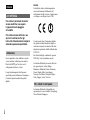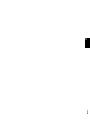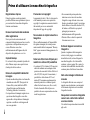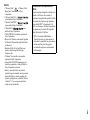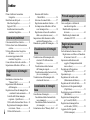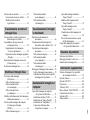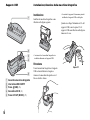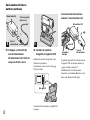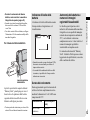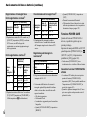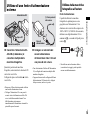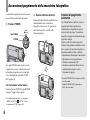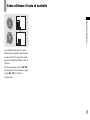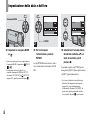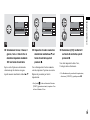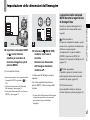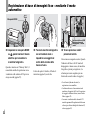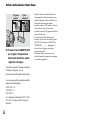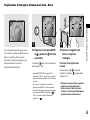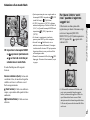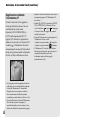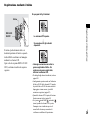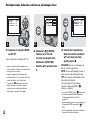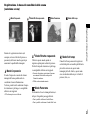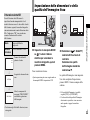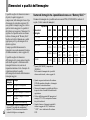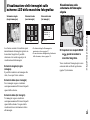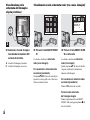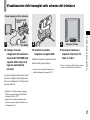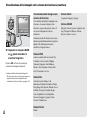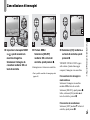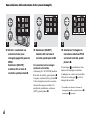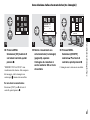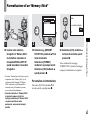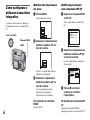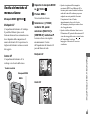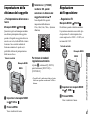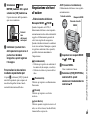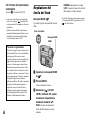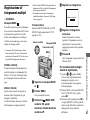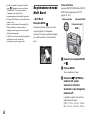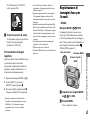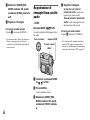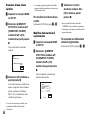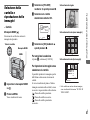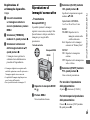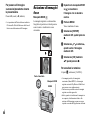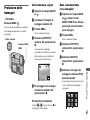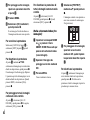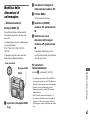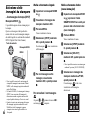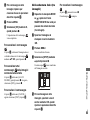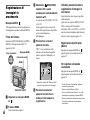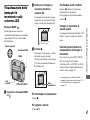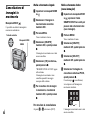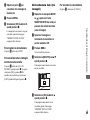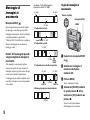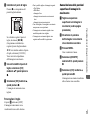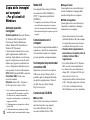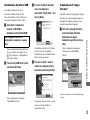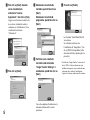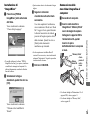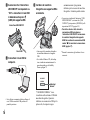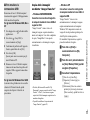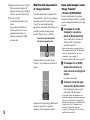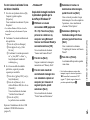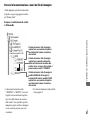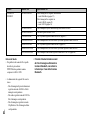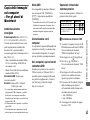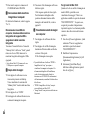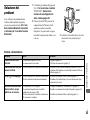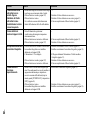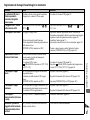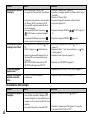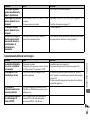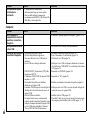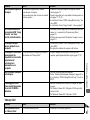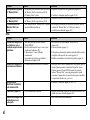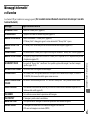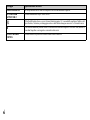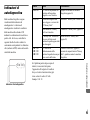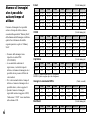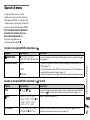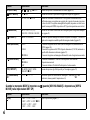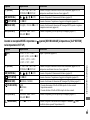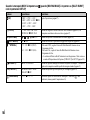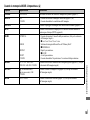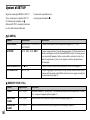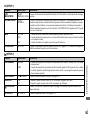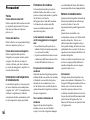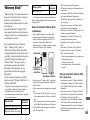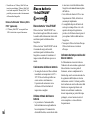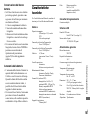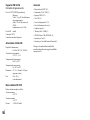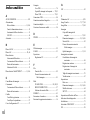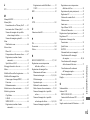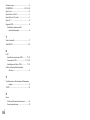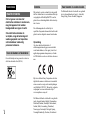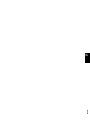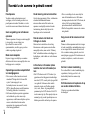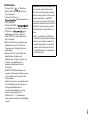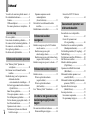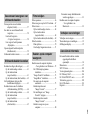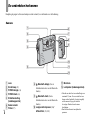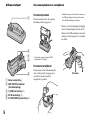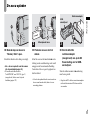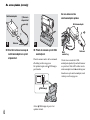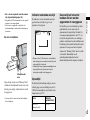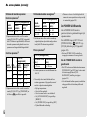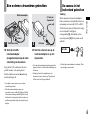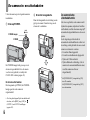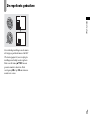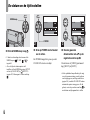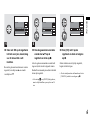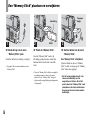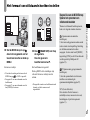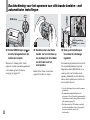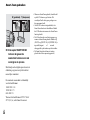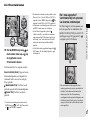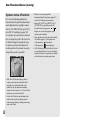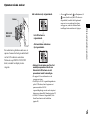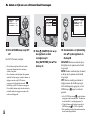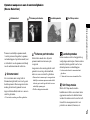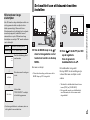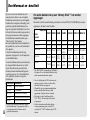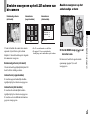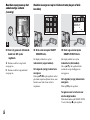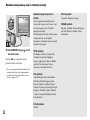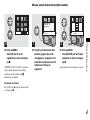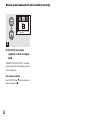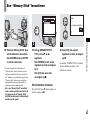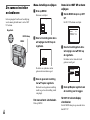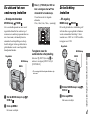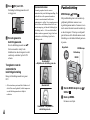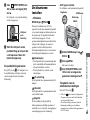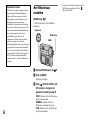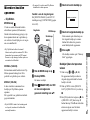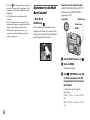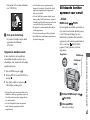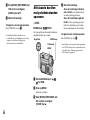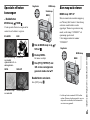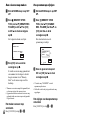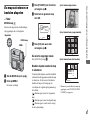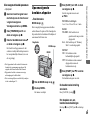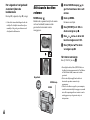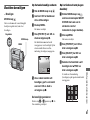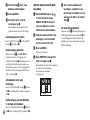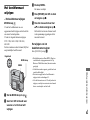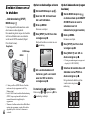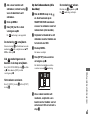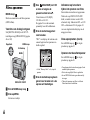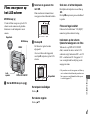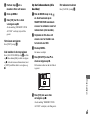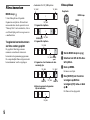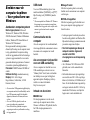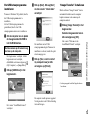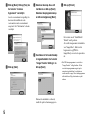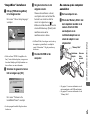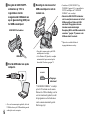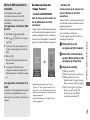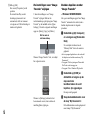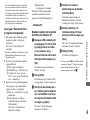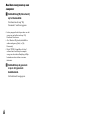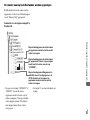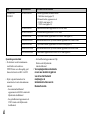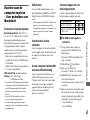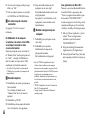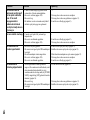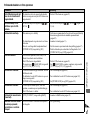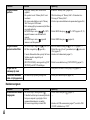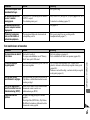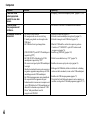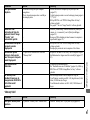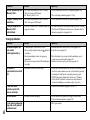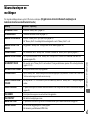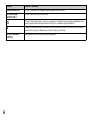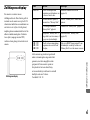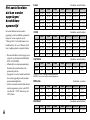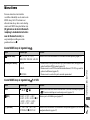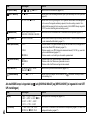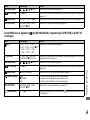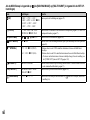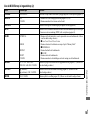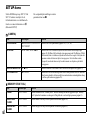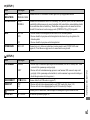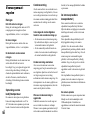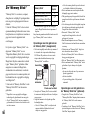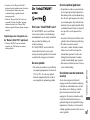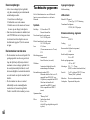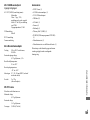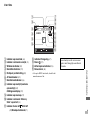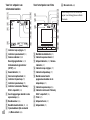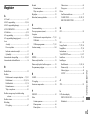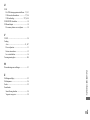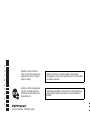3-078-409-32(1)
Digital Still Camera
Istruzioni per l’uso
Prima di usare l’apparecchio, leggere attentamente questo manuale
e conservarlo per riferimenti futuri.
Gebruiksaanwijzing
Lees deze gebruiksaanwijzing aandachtig door alvorens u het
toestel gaat bedienen. Bewaar de gebruiksaanwijzing zodat u deze
later nog kunt raadplegen.
DSC-FX77
© 2002 Sony Corporation
IT
NL
Consultare le istruzioni per l’uso della funzione
Bluetooth.
Zie ook de Gebruiksinstructies voor de
Bluetooth-functie.
Pagina wordt geladen...
Pagina wordt geladen...
Pagina wordt geladen...
Pagina wordt geladen...
Pagina wordt geladen...
Pagina wordt geladen...
Pagina wordt geladen...
Pagina wordt geladen...
Pagina wordt geladen...
Pagina wordt geladen...
Pagina wordt geladen...
Pagina wordt geladen...
Pagina wordt geladen...
Pagina wordt geladen...
Pagina wordt geladen...
Pagina wordt geladen...
Pagina wordt geladen...
Pagina wordt geladen...
Pagina wordt geladen...
Pagina wordt geladen...
Pagina wordt geladen...
Pagina wordt geladen...
Pagina wordt geladen...
Pagina wordt geladen...
Pagina wordt geladen...
Pagina wordt geladen...
Pagina wordt geladen...
Pagina wordt geladen...
Pagina wordt geladen...
Pagina wordt geladen...
Pagina wordt geladen...
Pagina wordt geladen...
Pagina wordt geladen...
Pagina wordt geladen...
Pagina wordt geladen...
Pagina wordt geladen...
Pagina wordt geladen...
Pagina wordt geladen...
Pagina wordt geladen...
Pagina wordt geladen...
Pagina wordt geladen...
Pagina wordt geladen...
Pagina wordt geladen...
Pagina wordt geladen...
Pagina wordt geladen...
Pagina wordt geladen...
Pagina wordt geladen...
Pagina wordt geladen...
Pagina wordt geladen...
Pagina wordt geladen...
Pagina wordt geladen...
Pagina wordt geladen...
Pagina wordt geladen...
Pagina wordt geladen...
Pagina wordt geladen...
Pagina wordt geladen...
Pagina wordt geladen...
Pagina wordt geladen...
Pagina wordt geladen...
Pagina wordt geladen...
Pagina wordt geladen...
Pagina wordt geladen...
Pagina wordt geladen...
Pagina wordt geladen...
Pagina wordt geladen...
Pagina wordt geladen...
Pagina wordt geladen...
Pagina wordt geladen...
Pagina wordt geladen...
Pagina wordt geladen...
Pagina wordt geladen...
Pagina wordt geladen...
Pagina wordt geladen...
Pagina wordt geladen...
Pagina wordt geladen...
Pagina wordt geladen...
Pagina wordt geladen...
Pagina wordt geladen...
Pagina wordt geladen...
Pagina wordt geladen...
Pagina wordt geladen...
Pagina wordt geladen...
Pagina wordt geladen...
Pagina wordt geladen...
Pagina wordt geladen...
Pagina wordt geladen...
Pagina wordt geladen...
Pagina wordt geladen...
Pagina wordt geladen...
Pagina wordt geladen...
Pagina wordt geladen...
Pagina wordt geladen...
Pagina wordt geladen...
Pagina wordt geladen...
Pagina wordt geladen...
Pagina wordt geladen...
Pagina wordt geladen...
Pagina wordt geladen...
Pagina wordt geladen...
Pagina wordt geladen...
Pagina wordt geladen...
Pagina wordt geladen...
Pagina wordt geladen...
Pagina wordt geladen...
Pagina wordt geladen...
Pagina wordt geladen...
Pagina wordt geladen...
Pagina wordt geladen...
Pagina wordt geladen...
Pagina wordt geladen...
Pagina wordt geladen...
Pagina wordt geladen...
Pagina wordt geladen...
Pagina wordt geladen...

NL
2
Om het gevaar van brand of
elektrische schokken te voorkomen,
mag het apparaat niet worden
blootgesteld aan regen of vocht.
Om elektrische schokken te
vermijden, mag de behuizing niet
worden geopend. Laat reparaties
uitsluitend door vakkundig
personeel uitvoeren.
Gooi de batterij niet weg maar lever deze in
als klein chemisch afval (KCA).
Dit product is getest en daarbij is vastgesteld
dat het voldoet aan de voorwaarden welke zijn
vastgelegd in de Richtlijn R&TTE voor het
gebruik van verbindingskabels die korter zijn
dan 3 meter.
De elektromagnetische velden bij de
specifieke frequenties kunnen het beeld en het
geluid van deze digitale camera beïnvloeden.
Opmerking
Als door statische elektriciteit of
elektromagnetisme de gegevensoverdracht
wordt onderbroken (of mis gaat), start u het
applicatieprogramma dan opnieuw, of maak
de USB-kabel even los en sluit deze dan weer
aan.
Bij deze verklaart Sony Corporation dat deze
digitale fotocamera voldoet aan de essentiële
eisen en aan de overige relevante bepalingen
van Richtlijn 1999/5/EC. Bezoek de volgende
webpagina voor meer informatie: http://
www.compliance.sony.de/
De Bluetooth-functie is bedoeld voor gebruik
in de volgende landen: België, Denemarken,
Duitsland, Finland, Frankrijk, Griekenland,
Ierland, Italië, Luxemburg, Nederland,
Noorwegen, Oostenrijk, Portugal, Spanje,
Verenigd Koninkrijk, Zweden, Zwitserland.
De Bluetooth-functie is bedoeld voor gebruik
in de volgende landen of regio’s: Australië,
Hong Kong, Nieuw-Zeeland, Singapore.
Nederlands
WAARSCHUWING
Voor de klanten in Nederland
Attentie Voor klanten in andere landen
Pagina wordt geladen...

NL
4
Voordat u de camera in gebruik neemt
Proefopname
Voordat u unieke gebeurtenissen gaat
vastleggen, is het verstandig om eerst een
proefopname te maken. Dan bent u er zeker
van dat de camera naar behoren functioneert.
Geen vergoeding voor schade aan
opnamen
Wanneer opnemen of weergeven niet mogelijk
is ten gevolge van een storing van
bijvoorbeeld uw camera of het
opnamemedium, wordt in geen geval een
schadevergoeding uitgekeerd.
Maak reservekopieën
Kopieer de gegevens altijd op een andere
diskette om het risico van mogelijk verlies van
beeldgegevens te vermijden.
Opmerkingen over de compatibiliteit
van beeldgegevens
• Deze camera voldoet aan de universele
standaard “Design rule for Camera File
system” (ontwerpregels voor
bestandssystemen van camera’s) van de
JEITA (Japan Electronics and Information
Technology Industries Association).
• Het kunnen afspelen op andere apparatuur
van beelden die op deze camera zijn
opgenomen, en het kunnen afspelen op deze
camera van beelden die met andere
apparatuur zijn opgenomen of bewerkt,
wordt niet gegarandeerd.
Houd rekening met auteursrechten
Op televisieprogramma’s, films, videobanden
en ander beeldmateriaal kunnen
auteursrechten rusten. Het maken van
opnamen van dergelijk materiaal zonder
toestemming, kan in strijd zijn met de
bepalingen van het auteursrecht.
Stel de camera niet bloot aan
trillingen en stoten
Hiermee kunt u niet alleen de werking
belemmeren en het opnemen van beelden
onmogelijk maken, maar ook de “Memory
Stick” onbruikbaar maken en beeldgegeven
beschadigen, zodat schade en verlies kunnen
optreden.
LCD-scherm, LCD-zoeker (alleen
modellen met een LCD-zoeker) en
lens
• Het LCD-scherm en de LCD-zoeker zijn
geproduceerd met hogeprecisietechnologie:
meer dan 99,99% van de pixels zijn geschikt
voor gebruik. Er kunnen echter enkele
minuscule zwarte en/of heldere puntjes
(wit-, rood-, blauw- of groengekleurd)
permanent op het LCD-scherm of de LCD-
zoeker aanwezig zijn. Deze puntjes zijn een
normaal gevolg van het productieproces en
hebben geen enkele invloed op de opname.
• Wees voorzichtig als u de camera bij het
raam of buitenshuis neerzet. Er kunnen
storingen optreden als u het LCD-scherm, de
zoeker of de lens gedurende langere
perioden aan direct zonlicht blootstelt.
• Sluit het lensgedeelte wanneer u de camera
niet gebruikt.
Zorg ervoor dat de camera niet nat
wordt
Wanneer u buitenopnamen maakt in de regen
of onder soortgelijke omstandigheden, moet u
ervoor zorgen dat de camera niet nat wordt.
Als er condensvorming optreedt, moet u de
aanwijzingen op pagina 104 bestuderen en de
condens verwijderen, voordat u de camera
gebruikt.
De foto’s in deze handleiding
De voorbeeldfoto’s in deze handleiding zijn
reproducties; het zijn geen foto’s die
daadwerkelijk met deze camera zijn
opgenomen.
Richt de camera niet op de zon of op
een andere heldere lichtbron
U kunt uw ogen dan onherstelbaar
beschadigen.

NL
5
Handelsmerken
• “Memory Stick,” en “MagicGate
Memory Stick” zijn handelsmerken van
Sony Corporation.
• “Memory Stick Duo” en
zijn handelsmerken van
Sony Corporation.
• “Memory Stick PRO” en
zijn handelsmerken van Sony Corporation.
• “MagicGate” en zijn
handelsmerken van Sony Corporation.
• “InfoLITHIUM” is een handelsmerk van
Sony Corporation.
• Microsoft en Windows zijn gedeponeerde
handelsmerken van de U.S. Microsoft
Corporation in de Verenigde Staten en in
andere landen.
• Macintosh, Mac OS en QuickTime zijn
handelsmerken of gedeponeerde
handelsmerken van Apple Computer, Inc.
• “Pentium” is een handelsmerk of
gedeponeerd handelsmerk van Intel
Corporation.
• De BLUETOOTH-handelsmerken zijn
eigendom van hun respectievelijke eigenaren
en worden door Sony Corporation onder
licentie gebruikt.
• Verder zijn de systeem- en productnamen die
in deze handleiding worden vermeld, over
het algemeen handelsmerken of
geregistreerde handelsmerken van hun
respectievelijke ontwikkelaars of
fabrikanten. De
™
- of ®-markeringen
worden echter niet altijd in deze handleiding
vermeld.
Informatie over de Carl Zeiss-lens
Deze camera is uitgerust met een Carl
Zeiss-lens waarmee superieure opnamen
kunnen worden gemaakt. De lens van deze
camera maakt gebruik van het MTF*-
meetsysteem voor camera’s. Dit systeem is
gezamenlijk ontwikkeld door Carl Zeiss in
Duitsland en Sony Corporation, en biedt
dezelfde kwaliteit als andere Carl Zeiss-
lensen.
∗ MTF is een afkorting van Modulation
Transfer Function (modulatieoverdrachts-
functie), een numerieke waarde die de
lichtsterkte aangeeft van een specifiek
gedeelte van het onderwerp dat wordt
overgebracht naar een overeenkomstige
positie in het beeld.

NL
6
Inhoud
Voordat u de camera in gebruik neemt ..... 4
De onderdelen herkennen ......................... 8
Camera..................................................8
USB-aansluitpunt................................ 10
De camera plaatsen en verwijderen....10
De accu opladen...................................... 11
Een externe stroombron gebruiken ......... 15
De camera in het buitenland gebruiken ... 15
De camera in- en uitschakelen................ 16
De regeltoets gebruiken .......................... 17
De datum en de tijd instellen .................. 18
Een “Memory Stick” plaatsen en
verwijderen.....................................20
Het formaat van stilstaande beelden
instellen ..........................................21
Basisbediening voor het opnemen van
stilstaande beelden
– met automatische instellingen .....22
Het laatst opgenomen beeld controleren
– Quick Review.............................. 23
Smart Zoom gebruiken ....................... 24
Close-ups opnemen – macro...............25
De zelfontspanner gebruiken.............. 26
De lens draaien (gespiegelde stand) ... 26
Een flitserstand kiezen........................27
Opnemen via de zoeker ......................29
De datum en tijd aan een stilstaand
beeld toevoegen..............................30
Opnamen aanpassen aan de
omstandigheden
(Scene Selection) ........................... 31
De kwaliteit van stilstaande beelden
instellen .......................................... 33
Beeldformaat en -kwaliteit ..................... 34
Beelden weergeven op het LCD-scherm
van de camera ................................ 35
Beelden weergeven op het
enkelvoudige scherm ..................... 35
Beelden weergeven op het indexscherm
(negen of drie beelden) .................. 36
Beelden weergeven op een tv-scherm .... 37
Beelden wissen ....................................... 39
Wissen op het indexscherm
(negen beelden).............................. 40
Wissen op het indexscherm
(drie beelden) ................................. 41
Een “Memory Stick” formatteren.......... 43
De camera instellen en bedienen ............ 44
Menu-instellingen wijzigen................ 44
Items in het SET UP-scherm
wijzigen ..........................................44
Een methode voor scherpstellen
kiezen..............................................45
Center AF-opnamen met
AF-vergrendeling ...........................46
De afstand tot een onderwerp instellen
(Brandpuntsafstanden)....................47
De belichting instellen (EV-regeling) .....47
Puntbelichting .........................................48
De kleurtonen instellen (Witbalans) .......49
Het flitsniveau instellen ..........................50
Meerdere beelden opnemen
(Clip Motion)..................................51
Opnemen in de Multi Burst-stand
(Multi Burst)...................................52
Stilstaande beelden opnemen voor
e-mail (E-MAIL) ............................53
Stilstaande beelden met geluidsbestanden
opnemen (VOICE)..........................54
Speciale effecten toevoegen
(Beeldeffecten) ...............................55
Een map selecteren..................................55
Een nieuwe map maken ......................56
De opnamemap wijzigen ....................56
Aan de slag
Stilstaande beelden opnemen
Stilstaande beelden
weergeven
Stilstaande beelden wissen
Voordat u met geavanceerde
bedieningsmogelijkheden
begint
Geavanceerd opnemen van
stilstaande beelden

NL
7
De map selecteren en beelden
afspelen (Folder).............................57
Een deel van een stilstaand beeld
vergroten.........................................58
Een beeld vergroten
– Vergroot weergeven ....................58
Een vergroot beeld opnemen
– Bijsnijden.....................................59
Opeenvolgende beelden afspelen
(Beeldenreeks) ................................59
Stilstaande beelden roteren .....................60
Beelden beveiligen (Beveiligen).............61
Op het enkelvoudige scherm...............61
Op het indexscherm
(negen beelden)...............................61
Op het indexscherm (drie beelden) .....62
Het beeldformaat wijzigen (Het
beeldformaat wijzigen)...................63
Beelden kiezen om af te drukken
(Afdrukmarkering (DPOF))............64
Op het enkelvoudige scherm...............64
Op het indexscherm
(negen beelden)...............................64
Op het indexscherm
(drie beelden)..................................65
Films opnemen........................................ 66
Films weergeven op het LCD-scherm .... 67
Films wissen ........................................... 68
Op het enkelvoudige scherm .............. 68
Op het indexscherm
(negen beelden) .............................. 68
Op het indexscherm (drie beelden)..... 69
Films bewerken....................................... 70
Films splitsen...................................... 70
Overbodige fragmenten wissen .......... 71
Beelden naar de computer kopiëren
– Voor gebruikers van Windows.... 72
Het USB-stuurprogramma
installeren ....................................... 73
“Image Transfer” installeren .............. 73
“ImageMixer” installeren ................... 75
De camera op de computer
aansluiten........................................ 75
Beelden kopiëren met
“Image Transfer”............................ 77
De instellingen voor “Image
Transfer” wijzigen.......................... 78
Beelden kopiëren zonder
“Image Transfer”............................ 78
Beelden weergeven op een
computer......................................... 80
De manier waarop beeldbestanden
worden opgeslagen .........................81
Beelden naar de computer kopiëren
– Voor gebruikers van
Macintosh........................................83
Verhelpen van storingen..........................85
Waarschuwingen en meldingen ..............93
Zelfdiagnosedisplay ................................95
Het aantal beelden dat kan worden
opgeslagen/beschikbare
opnametijd ......................................96
Menu-items..............................................97
SET UP-items........................................102
Voorzorgsmaatregelen ..........................104
De “Memory Stick”...............................106
De “InfoLITHIUM”-accu .....................107
Technische gegevens.............................108
Het LCD-scherm ...................................110
Register..................................................113
Geavanceerd weergeven van
stilstaande beelden
Stilstaande beelden bewerken
Films bekijken
Beelden op de computer
weergeven
Verhelpen van storingen
Aanvullende informatie

NL
8
De onderdelen herkennen
Raadpleeg de pagina’s die tussen haakjes worden vermeld, voor informatie over de bediening.
Camera
A Lens
B Sluiterknop (22)
C POWER-lampje (16)
D POWER-toets (16)
E Statiefaansluiting
(bodemoppervlak)
F Zoekervenster
G Flitser (27)
H Bluetooth-lampje (Zie de
Gebruiksinstructies voor de Bluetooth-
functie)
I Bluetooth-toets (Zie de
Gebruiksinstructies voor de Bluetooth-
functie)
J Lampje zelfontspanner (26)/
AF-belichter (28, 102)
K Microfoon
L Luidspreker (bodemoppervlak)
• Gebruik een statief met een schroeflengte van
maximaal 5,5 mm. Als u een statief met een
langere schroef gebruikt, is het niet mogelijk
om de camera stevig op het statief te
bevestigen. Hierdoor kan de camera
beschadigen.
• Raak de microfoon niet aan tijdens het
opnemen.
1
2
3
4
5
6
7
q;
qa
q
s
8
9

NL
9
A Zoeker (29)
B SMART ZOOM-toetsen (tijdens
opnemen) (24)/Indextoetsen
(tijdens afspelen) (36)
C Regeltoets
(Menu aan) (v/V/b/B/z) (17)/
(Menu uit) ( / /7/) (27, 26/23/
25)
D LCD-scherm
E Multi-aansluiting
(bodemoppervlak) (12, 15)
F DSPL/LCD ON/OFF-toets (29)
G MENU-toets (21)
H MODE-knop (18)
: Stilstaande beelden
opnemen met automatische
instellingen
P: Stilstaande beelden
opnemen met geprogrammeerde
instellingen
SCN: Opnemen in de Scene
Selection-modus
SET UP: De SET UP-items
instellen
: Films, Clip Motion-beelden
of Multi Burst-beelden opnemen
: Beelden weergeven of
bewerken
I Accu-/“Memory Stick”-deksel
J Toegangslampje (20)
K RESET-toets (85)
L Uitwerphendel accu (13)
M Bevestiging polsbandje
1
2
3
4
5
6
7
8
9
q;
qa
qs
qd
/CHG
Lampje zelfontspanner/
Opnamelampje (rood)
AE/AF-vergrendelings-
lampje (groen)
/CHG-lampje flitser
(oranje) (Opladen) (12,
27)
Het polsbandje bevestigen

NL
10
USB-aansluitpunt
A Camera-aansluiting
B USB ON/OFF-schakelaar
(stroombesparing)
C
(USB)-aansluiting (76)
D DC IN-aansluiting (11)
E A/V OUT (MONO)-aansluiting (37)
1
2
3
4
5
De camera plaatsen en verwijderen
De camera plaatsen
Plaats de camera zoals in de volgende
afbeelding wordt weergegeven.
• Zorg dat de camera goed op het USB-
aansluitpunt is bevestigd.
De camera verwijderen
Pak de camera en het USB-aansluitpunt
zoals verderop wordt weergegeven en
verwijder de camera terwijl het
lensgedeelte is gesloten.
• Schakel de camera uit voordat u de camera op
het USB-aansluitpunt bevestigt of de camera
uit het USB-aansluitpunt verwijdert.
Wanneer u de netstroomadapter loskoppelt
van het USB-aansluitpunt, houdt u de DC-
stekker en het USB-aansluitpunt vast zoals
verderop wordt weergegeven en verwijdert
u de kabel.
DC-stekker

Aan de slag
NL
11
De accu opladen
, Maak de kap van de accu/
“Memory Stick” open.
Schuif het deksel in de richting van de pijl.
• Als u de accu oplaadt, moet de camera
zijn uitgeschakeld (pagina 16).
• De camera werkt alleen met de
“InfoLITHIUM”-accu NP-FC10 (type C)
(meegeleverd). Andere accu’s zijn niet
bruikbaar (pagina 107).
, Plaats de accu en sluit het
deksel.
Schuif de accu met het merkteken v in de
richting van de accubehuizing, zoals wordt
aangegeven in bovenstaande afbeelding.
Controleer of de accu goed is geplaatst en
sluit het deksel.
• Als u de uitwerphendel met de voorste rand van
de accu naar beneden drukt, kunt u de accu
eenvoudig plaatsen.
, Sluit de AC-LM5-
netstroomadapter
(meegeleverd) aan op de DC
IN-aansluiting van het USB-
aansluitpunt.
Sluit de stekker aan met de v-markering
naar boven gericht.
• Zorg dat u de DC-stekker van netstroomadapter
niet kortsluit met metaal. Dit kan een defect
veroorzaken.
1
O
P
E
N
2
Uitwerphendel accu
3
USB-
aansluitpunt
Netstroomadapter
DC-stekker
A
an
d
e s
l
ag

NL
12
De accu opladen (vervolg)
, Sluit het netsnoer aan op de
netstroomadapter en op het
stopcontact.
4
Netsnoer
Netstroomadapter
2 Naar een
stopcontact
1
, Plaats de camera op het USB-
aansluitpunt.
Plaats de camera zoals in de bovenstaande
afbeelding wordt weergegeven.
Het opladen begint en het /CHG-lampje
gaat branden.
Als het /CHG-lampje uit gaat, is het
opladen voltooid.
5
/CHG
/CHG-lampje
De accu alleen met de
netstroomadapter opladen
U kunt de accu zonder het USB-
aansluitpunt opladen, bijvoorbeeld wanneer
u op reis bent. Sluit de DC-stekker van de
netstroomadapter met de v-markering naar
beneden aan op de netstroomadapter, zoals
verderop wordt weergegeven.
Netsnoer
Netstroomadapter
DC-
stekker
Multi-
aansluiting

Aan de slag
NL
13
• Als u de accu oplaadt, moet de camera
zijn uitgeschakeld (pagina 16).
• Zorg dat het LCD-scherm naar boven is gericht
wanneer u de camera plaatst.
• Als de accu is opgeladen, verwijdert u de
netstroomadapter van de multi-aansluiting van
de camera.
De accu verwijderen
Open de kap van de accu/“Memory Stick”
en druk de uitwerphendel van de accu in de
richting van de pijl, zoals hierboven wordt
weergegeven.
• Let erop dat u de accu niet laat vallen tijdens
het verwijderen.
Indicator resterende accutijd
De indicator voor de resterende accutijd
geeft aan hoeveel tijd er nog is voor
opnemen of weergeven.
• Wanneer u het LCD-scherm in- en uitschakelt,
duurt het ongeveer een minuut voordat de juiste
resterende tijd is berekend.
• Afhankelijk van de opnameomstandigheden en
het gebruik kan het zijn dat niet de juiste
resterende accutijd wordt aangegeven.
Oplaadtijd
De tijd die bij benadering nodig is om een
volledig lege accu met behulp van de AC-
LM5-netstroomadapter op te laden bij een
temperatuur van 25°C.
De accutijd en het aantal
beelden dat kan worden
opgenomen of weergegeven
De tabellen geven een benadering van de
gebruiksduur van de camera als de
opnamestand is ingesteld op Normal, bij
een omgevingstemperatuur van 25°C, en
terwijl de meegeleverde accu volledig is
geladen. Aan de hand van de richtlijnen met
betrekking tot het aantal beelden dat u kunt
opnemen of weergeven, kunt u bepalen
wanneer de “Memory Stick” moet worden
verwisseld. Afhankelijk van de
gebruiksomstandigheden, kan het
daadwerkelijke aantal enigszins afwijken.
Uitwerphendel
accu
Accu Volledig
opladen (min.)
NP-FC10
(meegeleverd)
Ca. 150
60
min
2272
8
101

NL
14
De accu opladen (vervolg)
Stilstaande beelden opnemen
Normale opnamen
1)
1) Opnamen met intervallen van 30 seconden
waarbij [P. QUALITY] op [FINE] is ingesteld,
het LCD-scherm is ingeschakeld, de flitser om
de andere opname wordt gebruikt en na tien
opnamen wordt ingeschakeld/uitgeschakeld.
Continu opnemen
2)
2) Opnamen met intervallen van drie seconden
waarbij [P. QUALITY] op [STANDARD] en
de flitser op (geen flits) is ingesteld.
Stilstaande beelden weergeven
3)
3) Beelden met intervallen van drie seconden op
volgorde afspelen op het enkelvoudige scherm
terwijl het LCD-scherm is ingeschakeld.
Films opnemen
4)
4) Continu opnemen met een beeldformaat van
160×112
• De accutijd en het aantal beelden dat kan
worden opgenomen of afgespeeld, nemen af
onder de volgende omstandigheden:
– Bij lage temperaturen.
– Als u de flitser gebruikt.
– Als u de camera vaak in- en uitschakelt.
– Als [LCD BACKLIGHT] is ingesteld op
[BRIGHT].
– Als [POWER SAVE] is ingesteld op [OFF].
– Tijdens Bluetooth-verbinding.
– Wanneer u de accu al veel hebt gebruikt of
wanneer de accucapaciteit na verloop van tijd
is verminderd (pagina 108).
De POWER SAVE-functie
Als de POWER SAVE-functie is
geactiveerd, kunt u gedurende langere tijd
opnamen maken.
Zet de MODE-knop op SET UP en zet
[POWER SAVE] in (SETUP 1) op
[ON]. Bij aflevering is [ON] ingesteld
(pagina 103).
• Het item [POWER SAVE] wordt alleen
weergegeven wanneer u de accu gebruikt.
Als de POWER SAVE-functie is
geactiveerd
• Het LCD-scherm wordt donkerder dan wanneer
[POWER SAVE] op [OFF] staat. In deze stand
is het niet mogelijk om de [LCD
BACKLIGHT]-instelling te wijzigen
(pagina 103).
• Als u stilstaande beelden opneemt, wordt alleen
scherpgesteld als de sluiterknop half wordt
ingedrukt.
Beeld-
formaat
NP-FC10 (meegeleverd)
Aantal
beelden
Accutijd
(min.)
2272×1704
Ca. 140 Ca. 70
Beeld-
formaat
LCD-
scherm
NP-FC10
(meegeleverd)
Aantal
beelden
Accutijd
(min.)
2272×1704
ON
Ca. 1 400 Ca. 70
OFF
Ca. 2 000 Ca. 100
640×480
ON
Ca. 1 400 Ca. 70
OFF
Ca. 2 000 Ca. 100
Beeld-
formaat
NP-FC10 (meegeleverd)
Aantal
beelden
Accutijd
(min.)
2272×1704 Ca. 3 200 Ca. 160
640×480 Ca. 3 200 Ca. 160
NP-FC10 (meegeleverd)
LCD-scherm ON
(min.)
LCD-scherm OFF
(min.)
Ca. 70 min. Ca. 100 min.

Aan de slag
NL
15
Een externe stroombron gebruiken
, Sluit de AC-LM5-
netstroomadapter
(meegeleverd) aan op de multi-
aansluiting van de camera.
Zorg dat het LCD-scherm naar boven is
gericht wanneer u de camera plaatst.
Sluit de stekker aan met de v-markering
naar beneden gericht.
• Verwijder de accu wanneer u een externe
stroombron gebruikt.
• Sluit de netstroomadapter aan op een
stopcontact waar u makkelijk bij kunt. Schakel
de stroomvoorziening onmiddellijk uit door de
stekker uit het stopcontact te halen wanneer er
problemen optreden tijdens het gebruik van de
adapter.
1
Netstroomadapter
DC-
stekker
Multi-aansluiting
, Sluit het netsnoer aan op de
netstroomadapter en op het
stopcontact.
• Als u de netstroomadapter niet langer gebruikt,
koppelt u deze los van de multi-aansluiting van
de camera.
• Zolang het toestel is aangesloten op het
stopcontact, staat er stroom op. Dit geldt ook
als het toestel zelf is uitgeschakeld.
2
2 Naar een
stopcontact
Netsnoer
1
De camera in het
buitenland gebruiken
Voeding
Met de meegeleverde netstroomadapter
kunt u de camera overal gebruiken waar een
netspanning van tussen de 100 V en 240 V,
50/60 Hz wordt geleverd. Gebruik zo nodig
een in de handel verkrijgbare
verloopstekker [a], afhankelijk van het
soort stopcontact [b] dat ter plaatse wordt
gebruikt.
• Gebruik geen transformator (reisadapter). Deze
kan storingen veroorzaken.
AC-LM5

NL
16
De camera in- en uitschakelen
U kunt de camera op de volgende manieren
inschakelen.
1 Druk op POWER.
Het POWER-lampje licht groen op en de
stroom is ingeschakeld. Als u de camera
voor het eerst gebruikt, verschijnt het
CLOCK SET-scherm (pagina 18).
De stroom uitschakelen
Druk nogmaals op POWER, het POWER-
lampje gaat uit en de camera is
uitgeschakeld.
• Als u het geluidssignaal bij het inschakelen wilt
uitzetten, stelt u [BEEP] in op [OFF] in
(SETUP 1) in de SET UP-instellingen
(pagina 103).
2 Draai het lensgedeelte.
Draai het lensgedeelte in de richting van de
pijl op de camera. Draai het terug om de
stroom uit te schakelen.
De automatische
uitschakelfunctie
Als de accu gebruikt, en de camera wordt
tijdens het opnemen, afspelen of instellen
niet bediend, wordt de stroom na enige tijd*
automatisch uitgeschakeld om zo de accu te
sparen.
In de volgende gevallen treedt de
automatische uitschakelfunctie echter niet
in werking, ook al gebruikt u de accu om de
camera van stroom te voorzien.
• Er worden films afgespeeld
• Er wordt een beeldenreeks afgespeeld
• Tijdens de USB-overdracht
• Tijdens Bluetooth-verbinding. (Als de
camera in de camerastand Remote staat,
wordt de camera na drie uur
uitgeschakeld.)
* Als [POWER SAVE] is ingesteld op [ON]:
circa 90 seconden
Als [POWER SAVE] is ingesteld op [OFF]:
circa drie minuten
MODE
POWER
POWER
POWER-lampje

Aan de slag
NL
17
De regeltoets gebruiken
Als u de huidige instellingen van de camera
wilt wijzigen, geef dan het menu of het SET
UP-scherm (pagina 44) weer en wijzig de
instellingen met behulp van de regeltoets.
Druk voor elk item op v/V/b/B om een
gewenste waarde te selecteren. Druk
vervolgens op z of op b/B om de nieuwe
waarde in te voeren.
MODE
IMAGE SIZE
640 x 480
1280x 960
1600x1200
2272(3:2)
2272x1704
REC MODE
NORMAL
E-MAIL
VOICE
2272

NL
18
De datum en de tijd instellen
, Stel de MODE-knop in op .
• U kunt deze bewerking ook uitvoeren als de
MODE-knop op P
, SCN, of is
ingesteld.
• Als u de tijd en de datum opnieuw wilt
instellen, stelt u de MODE-knop in op SET UP
en kiest u [CLOCK SET] in (SETUP 2)
(pagina 103). Daarna gaat u verder vanaf stap
3.
, Druk op POWER om het toestel
aan te zetten.
Het POWER-lampje licht groen op en het
CLOCK SET-scherm verschijnt.
, Kies de gewenste
datumnotatie met v/V op de
regeltoets en druk op z.
U kunt kiezen uit [Y/M/D] (jaar/maand/
dag), [M/D/Y] en [D/M/Y].
• Als de oplaadbare knoopcelbatterij, die zorgt
voor de stroomvoorziening voor het opslaan
van de tijdsgegevens, ooit leeg mocht raken
(pagina 104), wordt het CLOCK SET-scherm
automatisch opnieuw weergegeven. Als dit
gebeurt, voert u de procedure vanaf stap 3 uit
om de datum en tijd nogmaals in te stellen.
MODE
POWER
1
MODE-knop
MODE
POWER
2
O K
CANCEL
D
/
M
/
Y
M
/
D
/
Y
Y
/
M
/
D
CLOCK SET
2002
/:
/
1
1
12 00
AM
OK
POWER
3
O K
CANCEL
D
/
M
/
Y
M
/
D
/
Y
Y
/
M
/
D
CLOCK SET
2002
/:
/
1
1
12 00
AM
OK

Aan de slag
NL
19
, Kies met b/B op de regeltoets
het item voor jaar, maand, dag,
uur of minuut dat u wilt
instellen.
Boven het gekozen item dat moet worden
ingesteld, verschijnt een v en eronder
verschijnt een V.
, Kies de gewenste numerieke
waarde met v/V op de
regeltoets en druk op z.
Als u de gekozen numerieke waarde hebt
ingevoerd, stel dan het volgende item in.
Herhaal bovenstaande procedure totdat alle
items zijn ingesteld.
• Als u in stap 3 voor [D/M/Y] hebt gekozen,
moet u de tijd instellen op een cyclus van 24
uur.
, Kies [OK] met B op de
regeltoets en druk vervolgens
op z.
Zodra de datum en de tijd zijn ingesteld,
begint de klok te lopen.
• Als u de instelprocedure wilt annuleren, kiest u
[CANCEL] en drukt u vervolgens op z.
4
2002
/:
/
1
1
12 00
O K
CANCEL
CLOCK SET
AM
OK
D
/
M
/
Y
M
/
D
/
Y
Y
/
M
/
D
5
2003
/:
/
1
1
12 00
O K
CANCEL
CLOCK SET
AM
OK
D
/
M
/
Y
M
/
D
/
Y
Y
/
M
/
D
2003
/:
/
4
7
10 30
6
O K
CANCEL
CLOCK SET
AM
OK
D
/
M
/
Y
M
/
D
/
Y
Y
/
M
/
D

NL
20
Een “Memory Stick” plaatsen en verwijderen
, Maak de kap van de accu/
“Memory Stick” open.
Schuif het deksel in de richting van de pijl.
• Zie pagina 106 voor meer informatie over de
“Memory Stick”.
, Plaats de “Memory Stick”.
Houd de “Memory Stick” zoals in de
afbeelding wordt getoond en schuif deze
helemaal in het toestel totdat u een klik
hoort.
• Duw een “Memory Stick” altijd zover mogelijk
naar binnen wanneer u deze in de camera
plaatst. Als u de “Memory Stick” niet goed
plaatst, wordt er mogelijk niet goed opgenomen
of afgespeeld.
, Sluit het deksel van de accu/
“Memory Stick”.
Een “Memory Stick” verwijderen
Open het deksel van de accu/“Memory
Stick” en druk vervolgens op de “Memory
Stick” zodat deze opspringt.
• Als het toegangslampje brandt, is de
camera een afbeelding aan het
wegschrijven of uitlezen. Als dit het
geval is moet u de “Memory Stick” nooit
verwijderen of de stroom uitschakelen.
De gegevens kunnen hierdoor worden
beschadigd.
1 2
Etiket
Aansluiting
3
Toegangs-
lampje
Stil
s
t
aan
d
e
b
ee
ld
en opneme
n

Stilstaande beelden opnemen
NL
21
Het formaat van stilstaande beelden instellen
, Stel de MODE-knop in op ,
draai het lensgedeelte om het
toestel aan te zetten en druk op
MENU.
Het menu verschijnt.
• U kunt deze bewerking ook uitvoeren als de
MODE-knop op P of SCN is ingesteld.
• Zie pagina 34 voor meer informatie over het
beeldformaat.
• Zie pagina 97 voor meer informatie over het
item [MODE] in het menu.
, Kies (IMAGE SIZE) met b op
de regeltoets.
Kies het gewenste
beeldformaat met v/V.
Het beeldformaat is ingesteld.
Druk op MENU als de instellingen zijn
voltooid. Het menu verdwijnt van het
scherm.
• De ingestelde waarde voor beeldformaat wordt
bewaard, ook als de camera wordt
uitgeschakeld.
De positie van de MODE-knop
tijdens het opnemen van
stilstaande beelden
Wanneer u stilstaande beelden opneemt,
kunt u de volgende standen selecteren:
(Opnemen met automatische
instellingen)
U kunt eenvoudig opnamen maken omdat
in deze stand de scherpstelling, belichting
en witbalans automatisch worden
aangepast. In deze stand wordt [MODE]
ingesteld op [FINE] en de AF-bereikzoeker
wordt ingesteld op Multipoint AF
(pagina 22).
P (Opnemen met geprogrammeerde
instellingen)
U kunt de opnamefuncties in het menu
instellen overeenkomstig de
opnameomstandigheden (pagina 97).
SCN (Scene Selection)
Deze stand is effectief wanneer u
nachtelijke scènes, mensen in de avond,
landschappen of portretten opneemt
(pagina 31).
1
MODE
IMAGE SIZE
640 x 480
1280x 960
1600x1200
2272(3:2)
2272x1704
2272
MENU
2
MOD
E
IMAGE SIZE
640 x 480
1280x 960
1600x1200
2272(3:2)
2272x1704
MODE
IMAGE SIZE
640 x 480
1280x 960
1600x1200
2272(3:2)
2272x1704
2272

NL
22
Basisbediening voor het opnemen van stilstaande beelden – met
automatische instellingen
, Stel de MODE-knop in op en
draai het lensgedeelte om het
toestel aan te zetten.
Wanneer een “Memory Stick” wordt
geplaatst, wordt de opnamemap gedurende
vijf seconden op het LCD-scherm
weergegeven (pagina 55).
, Houd de camera met beide
handen vast en richt deze op
een onderwerp in het midden
van het kader voor het
scherpstellen.
Bedek de lens, flitser of microfoon
(pagina 8) niet met uw vingers.
, Druk op de sluiterknop en
houd deze tot halverwege
ingedrukt.
De camera laat pieptonen horen. Als de AE/
AF-vergrendelingsindicator stopt met
knipperen en daarna blijft branden, is de
camera gereed voor het maken van de
opname. (Afhankelijk van het onderwerp
kan het scherm gedurende een fractie van
een seconde bevriezen.)
• Als u de sluiterknop loslaat, wordt de opname
geannuleerd.
• De minimale brandpuntsafstand tot een
onderwerp is 50 cm. Gebruik de macrostand als
u onderwerpen vanaf een nog kleinere afstand
wilt opnemen (pagina 25).
• Het kader dat in het LCD-scherm verschijnt,
geeft het scherpstelbereik aan. (Zie pagina 45
voor meer informatie over de AF-
bereikzoeker.)
MODE
POWER
1
MODE-knop
2 3
640
F2.8
30
98
60
min
FINE
101
AE/AF-vergrendelings-
indicator
Knippert groen t Brandt
continu

Stilstaande beelden opnemen
NL
23
, Druk de sluiterknop geheel
naar beneden.
De sluiter klikt, de opname wordt voltooid
en het stilstaande beeld wordt op de
“Memory Stick” opgenomen. Als het
opnamelampje niet meer brandt, kunt u het
volgende beeld opnemen.
• Als u de camera niet bedient terwijl de camera
door de accu van stroom wordt voorzien, wordt
de camera na enige tijd uitgeschakeld om de
accu te sparen (pagina 16).
4
640
60
min
101
97
Automatische scherpstelling
Als u een onderwerp probeert op te nemen
waarop moeilijk kan worden scherpgesteld,
begint de AE/AF-vergrendelingsindicator
langzaam te knipperen.
Bij de volgende onderwerpen kan het
moeilijk zijn de automatische scherpstel-
functie te gebruiken. Laat in dat geval de
sluiterknop los, probeer anders te richten en
stel opnieuw scherp.
• Het onderwerp is ver verwijderd van de camera
en donker
• Het contrast tussen het onderwerp en de
achtergrond is zwak
• Er wordt op een onderwerp achter glas,
bijvoorbeeld achter een raam, gericht
• Het onderwerp beweegt snel
• Het onderwerp reflecteert of er is sprake van
een lichtgevend of glimmend onderwerp
• Een knipperend onderwerp
• Een onderwerp met tegenlicht
U beschikt over twee methoden voor de
automatische scherpstelling: Multipoint AF
en Center AF (pagina 45). Als de MODE-
knop op is ingesteld, wordt automatisch
Multipoint AF geselecteerd.
Het laatst opgenomen beeld
controleren – Quick Review
, Druk op b (7) op de regeltoets.
Druk licht op de sluiterknop of druk
nogmaals op b (7) op de regeltoets om
naar de opnamestand terug te keren.
Het beeld wissen dat op het LCD-
scherm wordt weergegeven
1 Druk op MENU om het menu weer te
geven.
2 Kies [DELETE] met B op de regeltoets
en druk vervolgens op z.
3 Kies [OK] met v op de regeltoets en
druk vervolgens op z.
Het beeld wordt nu gewist.
10:30
PM
2003 7 4101-0008
REVIEW
8/8
640
60
min
101

NL
24
Smart Zoom gebruiken
, Druk op de SMART ZOOM-
toets om de gewenste
zoomstand te kiezen en maak
vervolgens de opname.
Met behulp van het digitale proces kunt u de
afbeelding vergroten terwijl de kwaliteit
nauwelijks vermindert.
De maximale zoomschaal is afhankelijk
van het beeldformaat.
1600×1200: 1.4×
1280×960: 1.7×
640×480: 3.5×
Wanneer het beeldformaat 2272×1704 of
2272 (3:2) is, werkt Smart Zoom niet.
101
98
101
98
640
60
min
640
60
min
W (groothoek) T (teleopname)
• Wanneer u Smart Zoom gebruikt, kan het beeld
op het LCD-scherm er grof uitzien. Dit
verschijnsel heeft echter geen gevolgen voor
het opgenomen beeld.
• Als het LCD-scherm is uitgeschakeld, is de
Smart Zoom-functie niet beschikbaar. Schakel
het LCD-scherm in wanneer u de Smart Zoom-
functie gebruikt.
• De AF-bereikzoeker wordt niet weergegeven
wanneer u Smart Zoom gebruikt. Wanneer 9
(FOCUS) op [MULTI AF] of [CENTER AF] is
ingesteld, knippert of en wordt
scherpgesteld op het onderwerp in het midden.
• De Smart Zoom-functie kan niet worden
gebruikt als u films opneemt (pagina 66).

Stilstaande beelden opnemen
NL
25
Close-ups opnemen – macro
Gebruik de macrofunctie als u close-ups
van kleine onderwerpen zoals bloemen en
insecten wilt opnemen. U kunt deze functie
gebruiken voor close-ups van onderwerpen
die zich op ongeveer 10 cm van de lens
bevinden.
, Zet de MODE-knop op en
druk op B ( ) op de regeltoets.
De indicator (macro) verschijnt op het
LCD-scherm.
• Als [POWER SAVE] (pagina 103) is ingesteld
op [ON], kunt u het beeld alleen scherpstellen
door de sluiterknop half ingedrukt te houden.
• Als het menu wordt weergegeven, drukt u eerst
op MENU om het menu te verwijderen.
• U kunt deze bewerking ook uitvoeren als de
MODE-knop is ingesteld op P
, SCN (met
uitzondering van de Landschapmodus)
(pagina 31) of op .
, Zorg dat het onderwerp zich in
het midden van het kader
bevindt en neem het beeld op.
Terugkeren naar normale opnamen
Druk nogmaals op B ( ) op de regeltoets.
De indicator verdwijnt van het LCD-
scherm.
• Gebruik het LCD-scherm als u opneemt
met de macrofunctie. Als u de zoeker
gebruikt, kunnen er verschillen
optreden tussen de beeldgrenzen in de
zoeker en de beeldgrenzen van de
daadwerkelijke opname.
1
98
101
640
60
min
2
640
60
min
97
101

NL
26
De zelfontspanner gebruiken
, Zet de MODE-knop op en
druk op V ( ) op de regeltoets.
De indicator (zelfontspanner) verschijnt
op het LCD-scherm.
• Als het menu wordt weergegeven, drukt u eerst
op MENU om het menu te verwijderen.
• U kunt deze bewerking ook uitvoeren als de
MODE-knop op P
, SCN, of is
ingesteld.
1
101
98
640
60
min
, Centreer het onderwerp in het
kader en druk de sluiterknop
helemaal naar beneden.
Het lampje van de zelfontspanner
(pagina 8) gaat oranje knipperen en u hoort
een pieptoon. Na ongeveer 10 seconden
wordt het beeld opgenomen.
De zelfontspanfunctie annuleren
tijdens het gebruik
Druk nogmaals op V ( ) op de regeltoets.
• Als u recht voor de camera staat en op de
sluiterknop drukt, kan het zijn dat de
scherpstelling en de belichting niet goed
kunnen worden ingesteld.
2
F2.8
30
640
60
min
101
98
FINE
De lens draaien
(gespiegelde stand)
, De hoek van het lensgedeelte
aanpassen.
Wanneer u opnamen in de gespiegelde
stand wilt maken, draait u het lensgedeelte
zoals hierboven wordt weergegeven. Het
beeld op het LCD-scherm wordt gespiegeld
weergegeven. Het beeld kan echter normaal
zijn op de opnamen.
Beeld op het
LCD-scherm
Opgenomen
beeld

Stilstaande beelden opnemen
NL
27
Een flitserstand kiezen
, Stel de MODE-knop in op en
druk enkele malen op v () op
de regeltoets om een
flitserstand te kiezen.
De flitserstand heeft te volgende standen.
Geen indicator (Auto): Op grond van de
lichtomstandigheden wordt bepaald of er
voldoende licht is en wordt zo nodig de
flitser gebruikt.
(Geforceerde flits): De flitser wordt
gebruikt ongeacht de lichtomstandigheden.
(Geen flits): De flitser wordt niet
gebruikt.
• U kunt deze bewerking ook uitvoeren als de
MODE-knop op P
, SCN (Soft Snap-stand)
of (Clip Motion) is ingesteld.
• De aanbevolen afstand voor het gebruik van de
flitser is 0,5 tot 1,7 m als [ISO] op [AUTO] is
ingesteld. (Als de MODE-knop niet op P is
ingesteld, wordt [ISO] op [AUTO] ingesteld.)
•
Als het menu wordt weergegeven, drukt u eerst
op MENU om het menu te verwijderen.
• Als de flitser is ingesteld op Auto of
(Geforceerde flits), en u kijkt in een donkere
omgeving naar het LCD-scherm, kan het zijn
dat u enige “ruis” in het beeld ziet. Dit heeft
echter geen invloed op de daadwerkelijke
opname.
• Als de flitser wordt opgeladen, knippert het /
CHG-lampje. Als het opladen gereed is, gaat
het lampje uit.
Het “rode-ogeneffect”
verminderen bij het opnemen
van levende onderwerpen
De flitser knippert vóór het opnemen, om
het rode-ogeneffect te verminderen. Stel
[RED EYE REDUCTION] in de SET UP-
instellingen in op [ON] (pagina 102).
verschijnt op het LCD-scherm.
• De mate waarin het rode-ogeneffect kan
worden gereduceerd, varieert van individu tot
individu. Verder kunnen de afstand tot het
onderwerp en het feit of het onderwerp
voorafgaand aan de opname het knipperen van
de flitser al dan niet heeft gezien, van invloed
zijn op de effectiviteit van de reductie van het
rode-ogeneffect.
640
60
min
101
98
m

NL
28
Een flitserstand kiezen (vervolg)
Opnemen met de AF-belichter
Deze extra belichtingsmogelijkheid is
bedoeld om het scherpstellen onder donkere
omstandigheden beter mogelijk te maken.
Stel [AF ILLUMINATOR] in op [AUTO]
in de SET UP-instellingen (pagina 102).
Als u probeert op te nemen bij onvoldoende
licht, verschijnt op het LCD-scherm. De
AF-belichter knippert automatisch tussen
het moment waarop de sluiterknop half
wordt ingedrukt en het moment waarop de
scherpstelling wordt vergrendeld.
• Zelfs als de AF-belichter knippert, kan de
camera soms niet goed scherpstellen. Dit is
mogelijk als er onvoldoende licht op het
onderwerp valt (de aanbevolen maximale
afstand voor deze functie is ca. 1,5 m) of als het
onderwerp een zwak contrast heeft.
• Ook als de AF-belichter niet helemaal in het
midden van het beeld terechtkomt, stelt de
camera toch goed scherp, zolang het onderwerp
maar wordt bereikt.
• Wanneer u een vooraf ingestelde
brandpuntsafstand hebt gekozen (pagina 47),
wordt de AF-belichter niet geactiveerd.
• Wanneer 9 (FOCUS) op [MULTI AF] of
[CENTER AF] is ingesteld, wordt de AF-
bereikzoeker niet weergegeven. of
knippert en er wordt scherpgesteld op het
onderwerp in het midden.
• In de volgende Scene Selection-modi wordt de
AF-belichter (pagina 31) niet geactiveerd.
– Bij opnamen in Schemerstand
– Bij opnamen in Landschapmodus
• De AF-belichter geeft een helder licht. Hoewel
er geen veiligheidsrisico’s aan zijn verbonden,
mag u bij het maken van opnamen van dichtbij
niet rechtstreeks op iemands ogen richten.
ON
640
60
min
101
98
F2.8
30
FINE
ON

Stilstaande beelden opnemen
NL
29
Opnemen via de zoeker
De zoeker kunt u gebruiken om de accu te
sparen of wanneer het lastig is om het beeld
via het LCD-scherm te controleren.
Telkens als u op DSPL/LCD ON/OFF
drukt, verandert het display in deze
volgorde.
Alle indicatoren zijn uitgeschakeld.
• Het beeld via de zoeker geeft niet het
werkelijke opneembare bereik aan.
Gebruik het LCD-scherm om het
opneembare bereik te bevestigen.
• Zie pagina 110 voor informatie over de
weergegeven items.
• Net als bij de AE/AF-vergrendelingsindicator
op het LCD-scherm, kunt u beginnen met
opnemen zodra het AE/AF-
vergrendelingslampje van de zoeker stopt met
knipperen en daarna blijft branden (pagina 22).
• Als het LCD-scherm is uitgeschakeld, is de
Smart Zoom-functie niet beschikbaar
(pagina 24).
• Als u op (flitserstand), (zelfontspanner) of
(macro) drukt terwijl het LCD-scherm is
uitgeschakeld, wordt het beeld gedurende
ongeveer twee seconden op het scherm
weergegeven, zodat u de desbetreffende
instellingen kunt controleren of wijzigen.
Zoeker
DSPL/LCD
ON/OFF
640
60
min
101
98
r
Het LCD-scherm is
uitgeschakeld.
r
Alle beschikbare indicatoren
zijn ingeschakeld.

NL
30
De datum en tijd aan een stilstaand beeld toevoegen
, Stel de MODE-knop in op SET
UP.
Het SET UP-scherm verschijnt.
• Als de datum en tijd aan het beeld worden
toegevoegd, kunnen deze later niet meer
worden verwijderd.
• Als u de datum en de tijd tijdens het opnemen
aan beeld wilt toevoegen, worden de datum- en
tijdgegevens niet op het LCD-scherm
weergegeven. In plaats hiervan wordt
linksboven op het LCD-scherm weergegeven.
De werkelijke datum en tijd worden rood in de
rechterbovenhoek weergegeven wanneer het
beeld wordt afgespeeld.
, Kies (CAMERA) met v op
de regeltoets en druk
vervolgens op B.
Kies [DATE/TIME] met v/V en
druk op B.
, Kies de datum- en tijdinstelling
met v/V op de regeltoets en
druk op z.
DAY&TIME: Hiermee worden de dag en
het tijdstip van de opname aan het beeld
toegevoegd.
DATE: Hiermee worden het jaar, de maand
en de dag van de opname aan het beeld
toegevoegd.
OFF: Hiermee worden geen datum- of
tijdgegevens aan het beeld toegevoegd.
Als de instellingen zijn opgegeven, zet u de
MODE-knop op en gaat u verder met
opnemen.
• Als u [DATE] kiest in step 3, wordt de datum
weergegeven op de manier die in “De datum en
de tijd instellen” is vastgelegd (pagina 18).
• U kunt de datum en tijd ook invoegen als de
MODE-knop op P of SCN is ingesteld.
• Deze instelling wordt ook bewaard wanneer het
toestel wordt uitgeschakeld.
1
CAMERA
MOVING IMAGE:
DATE/TIME:
RED EYE REDUCTION
:
AF ILLUMINATOR:
MPEG MOVIE
OFF
OFF
AUTO
SELECT
2
CAMERA
MOVING IMAGE:
DATE/TIME:
RED EYE REDUCTION
:
AF ILLUMINATOR:
DAY&TIME
DATE
OFF
OK
3
CAMERA
MOVING IMAGE:
DATE/TIME:
RED EYE REDUCTION
:
AF ILLUMINATOR:
MPEG MOVIE
DATE
OFF
AUTO
PAGE SELECT

Stilstaande beelden opnemen
NL
31
Opnamen aanpassen aan de omstandigheden
(Scene Selection)
Wanneer u nachtelijke opnamen maakt,
’s nachts personen fotografeert, opnamen
van landschappen of portretten maakt, kunt
u de kwaliteit van de opnamen met behulp
van de onderstaande modi verbeteren.
Schemerstand
Als u in situaties met weinig licht de
Schemerstand gebruikt, kunt u toch goede
beelden opnemen. Maar aangezien in deze
modus gebruik wordt gemaakt van een
tragere sluitersnelheid, raden we u aan een
statief te gebruiken.
• U kunt in deze modus geen flitser gebruiken.
Schemer-portretmodus
Gebruik deze modus als u bij nacht
opnamen maakt met mensen op de
voorgrond.
Aangezien in deze modus gebruik wordt
gemaakt van een trage sluitersnelheid,
raden we u aan een statief te gebruiken.
• Hiermee kunt u mensen op de voorgrond met
duidelijke contouren opnemen zonder dat dit
ten koste gaat van het gevoel dat het om een
nachtelijke opname gaat.
• De flitser knippert automatisch.
Landschapmodus
In deze modus wordt er scherpgesteld op
verafgelegen onderwerpen. Daarom is deze
modus bij uitstek geschikt voor het van
afstand opnemen van landschappen.
• In deze modus kunt u de macrostand niet
gebruiken.
• U kunt niet kiezen voor automatische flits.
Soft Snap-modus
Met de Soft Snap-modus worden
huidskleuren in fellere en warmere tinten
opgenomen waardoor de beelden fraaier
worden. Bovendien creëert u met het soft-
focuseffect een aangename sfeer voor
portretten van mensen, bloemen, etc.
Schemerstand
Schemer-portretmodus
Landschapmodus Soft Snap-modus

NL
32
Opnamen aanpassen aan de omstandigheden (Scene Selection) (vervolg)
, Stel de MODE-knop in op SCN
en druk op MENU.
Het menu verschijnt.
, Kies [SCN] met b op de
regeltoets.
, Kies de gewenste modus met
v/V op de regeltoets.
De door u gewenste modus wordt ingesteld.
Druk op MENU als de instelling is voltooid.
Het menu verdwijnt van het scherm.
De Scene Selection annuleren
Stel de MODE-knop in op een andere
positie.
• De instelling wordt ook bewaard wanneer het
toestel wordt uitgeschakeld.
1
WB
EVSCN
0EV
0EV
MENU
2
WB
SCN
3
WB
SCN

Stilstaande beelden opnemen
NL
33
NR-stand voor lange
sluitertijden
In de NR-stand voor lange sluitertijden wordt de ruis
uit de opgenomen beelden verwijderd, zodat u
heldere opnamen krijgt.
Wanneer de Scene
Selection-modus en de sluitertijd op de volgende
waarden zijn ingesteld, schakelt de camera
automatisch over op de NR-stand voor lange
sluitertijden en verschijnt “NR” naast de indicator
van de sluitertijd.
Druk de sluiterknop geheel
naar beneden.
r
Het scherm wordt vervolgens
zwart.
r
Als ten slotte
“PROCESSING” verdwijnt,
is het beeld opgenomen.
• Om bewogen beelden te voorkomen, raden we
u het gebruik van een statief aan.
Modus Schemer/Schemer-portret
Sluitertijd 1/2 sec./minder dan 1/2 sec.
F2.8
NR2''
CAPTURING
PROCESSING
De kwaliteit van stilstaande beelden
instellen
, Stel de MODE-knop in op P,
draai het lensgedeelte om het
toestel aan te zetten en druk op
MENU.
Het menu verschijnt.
• U kunt deze bewerking ook uitvoeren als de
MODE-knop op SCN is ingesteld.
1
ISO
0EV
WB
0EV
EV
MENU
, Kies (P. QUALITY) met b/B
op de regeltoets.
Kies de gewenste
beeldkwaliteit met v/V.
De beeldkwaliteit is ingesteld.
Druk op MENU als de instellingen zijn
voltooid. Het menu verdwijnt van het
scherm.
• Wat betreft de beeldkwaliteit kunt u kiezen
tussen [FINE] en [STANDARD].
• De ingestelde waarde voor beeldkwaliteit
wordt bewaard, ook als de camera wordt
uitgeschakeld.
2
PFX
MODE
FINE
P.QUALITY
STANDARD
FINE

NL
34
Beeldformaat en -kwaliteit
Op basis van het soort beelden dat u wilt
opnemen, kunt u kiezen voor een bepaald
beeldformaat (aantal pixels) en een bepaalde
beeldkwaliteit (compressieverhouding). Hoe
groter het ingestelde beeldformaat en hoe
hoger de ingestelde beeldkwaliteit, hoe beter
het beeld is. Daar staat echter tegenover dat er
meer gegevens moeten worden opgeslagen.
Dat betekent dat u minder beelden op uw
“Memory Stick” kunt opslaan.
Kies een beeldformaat en een beeldkwaliteit
die geschikt zijn voor het soort beelden dat u
wilt opnemen.
U kunt het beeldformaat ook later nog
aanpassen (zie pagina 63 voor het aanpassen
van het beeldformaat).
Voor het beeldformaat kunt u aan de hand van
de volgende tabellen kiezen uit een vijftal
opties. Bij de hieronder getoonde beeld-
formaten worden minimuminstellingen als
voorbeeld gegeven. Als u de beeldkwaliteit
wilt verbeteren, selecteert u een groter
beeldformaat.
* Bij deze optie worden beelden in de hoogte-
breedteverhouding 3:2 opgenomen, zodat ze
overeenkomen met het formaat van het
gebruikte printerpapier.
Beeldformaat Voorbeelden
2272×1704 Perfecte afdrukken
2272 (3:2) 3:2-afdrukken*
1600×1200 Afdrukken in A4-formaat
1280×960 Afdrukken in briefkaartformaat
640×480 Een eigen website maken
Het aantal beelden dat op een “Memory Stick”** kan worden
opgeslagen
Hieronder wordt het aantal beelden getoond dat in de stand FINE (STANDARD) kan worden
opgeslagen. (Eenheid: aantal beelden)
**Als [REC MODE] is ingesteld op [NORMAL]
Zie pagina 96 voor het aantal beelden dat u bij
andere opnamestanden kunt opslaan.
• Als u de beelden op het LCD-scherm van de
camera weergeeft, worden ze echter alle in
hetzelfde formaat weergegeven.
• Afhankelijk van de opnameomstandigheden
kan het aantal beelden dat kan worden
opgenomen, afwijken van deze waarden.
• De waarde voor het beeldformaat (bijv.
2272×1704) is het aantal pixels dat wordt
weergegeven.
• Als het resterende aantal beelden dat kan
worden opgenomen, groter is dan 9999,
verschijnt de “>9999”-indicator op het LCD-
scherm.
Capaciteit
16MB 32MB 64MB 128MB MSX-256 MSX-512 MSX-1G
Beeld-
formaat
2272×1704 8 (14) 16 (30) 32 (60) 65 (121) 119 (216) 242 (440) 494 (898)
2272 (3:2) 8 (14) 16 (30) 32 (60) 65 (121) 119 (216) 242 (440) 494 (898)
1600×1200
16 (30) 33 (61) 66 (123)
133
(246)
238 (446) 484 (907) 988 (1852)
1280×960
24 (46) 50 (93)
101
(187)
202
(376)
357
(649)
726
(1320)
1482
(2694)
640×480
97 (243)
196
(491)
394
(985)
790
(1975)
1428
(3571)
2904
(7261)
5928
(14821)

Stilstaande beelden weergeven
NL
35
Beelden weergeven op het LCD-scherm van
de camera
U kunt de beelden die u met deze camera
opneemt vrijwel direct op het scherm
bekijken. U kunt de beelden op de volgende
drie manieren weergeven.
Enkelvoudig scherm (één beeld)
U kunt één beeld tegelijkertijd bekijken. Dit
beeld vult het volledige scherm.
Indexscherm (negen beelden)
Er worden negen afzonderlijke beelden
tegelijkertijd op het scherm weergegeven.
Indexscherm (drie beelden)
Er worden drie afzonderlijke beelden
tegelijkertijd op het scherm weergegeven.
Er worden ook verschillende informatieve
gegevens weergegeven.
BACK/NEXT VOLUME
640
60
min
10:30
PM
2003 7 4101-0008
8/9
101
MOVESINGLE DISPLAY
APERTURE VALUE:
SHUTTER SPEED:
EXPOSURE VALUE:
ISO:
F2.8
1/30
0.0
100
10:30
PM
2003 7 4101-0002
SINGLE DISPLAY
Enkelvoudig scherm
(één beeld)
Indexscherm
(negen beelden)
Indexscherm
(drie beelden)
• Zie 67 voor informatie over de films.
• Zie pagina 112 voor een uitgebreide
beschrijving van de indicatoren op het scherm.
Beelden weergeven op het
enkelvoudige scherm
, Zet de MODE-knop op en zet
de camera aan.
Het nieuwste beeld in de geselecteerde
opnamemap (pagina 56) wordt
weergegeven.
1
BACK/NEXT
10:30
PM
2003 7 4101-0008
VOLUME
640
60
min
8/9
101
Stil
s
t
aan
d
e
b
ee
ld
en weergeve
n

NL
36
Beelden weergeven op het
enkelvoudige scherm
(vervolg)
, Kies het gewenste stilstaande
beeld met b/B op de
regeltoets.
b : Hiermee wordt het vorige beeld
weergegeven.
B : Hiermee wordt het volgende beeld
weergegeven.
2
BACK/NEXT
10:30
PM
2003 7 4101-0003
VOLUME
640
60
min
3/9
101
Beelden weergeven op het indexscherm (negen of drie
beelden)
, Druk eenmaal op de SMART
ZOOMW-toets.
Het display schakelt over op het
indexscherm (negen beelden).
Het volgende (vorige) indexscherm
weergeven
Druk op v/V/b/B op de regeltoets om het
gele kader respectievelijk naar boven, naar
beneden, naar links of naar rechts te
verplaatsen .
MOVESINGLE DISPLAY
, Druk nog eenmaal op de
SMART ZOOM W-toets.
Het display schakelt over op het
indexscherm (drie beelden).
Als u op v/V op de regeltoets drukt,
worden de overige beeldgegevens
weergegeven.
Het volgende (vorige) indexscherm
weergeven
Druk op b/B op de regeltoets.
Terugkeren naar het scherm voor
enkelvoudige beelden
Druk enkele malen op de SMART ZOOM
T-toets of druk op z op de regeltoets.
10:30
PM
2003 7 4101-0002
SINGLE DISPLAY
APERTURE VALUE:
SHUTTER SPEED:
EXPOSURE VALUE:
ISO:
F2.8
1/30
0.0
100

Stilstaande beelden weergeven
NL
37
Beelden weergeven op een tv-scherm
, Sluit de meegeleverde A/V-
kabel aan op de A/V OUT
(MONO)-aansluiting van het
USB-aansluitpunt en op de
audio-/video-ingangen van de
televisie.
Als de tv is voorzien van stereo-ingangen,
sluit u de audiostekker (zwart) van de A/V-
kabel aan op de Lch-audio-ingang.
• Wanneer de USB-kabel is aangesloten op het
USB-aansluitpunt, stelt u de USB ON/OFF-
schakelaar van het USB-aansluitpunt in op
“OFF”.
• Schakel de camera en de tv uit voordat u de
camera en de tv met de A/V-kabel aansluit.
, Plaats de camera op het USB-
aansluitpunt.
Plaats de camera zoals in de bovenstaande
afbeelding wordt weergegeven.
• Zorg dat de camera goed op het USB-
aansluitpunt is bevestigd.
, Zet de tv aan en stel de tv/
video-schakelaar in op
“Video”.
• De naam en de plaats van deze schakelaar
kunnen per tv verschillen.
1
A/V OUT
(MONO)-
aansluiting
A/V-kabel (meegeleverd)
USB ON/OFF-
schakelaar
2 3
Tv/video-schakelaar

NL
38
Beelden weergeven op een tv-scherm (vervolg)
, Zet de MODE-knop op en zet
de camera aan.
Druk op b/B op de regeltoets om het
gewenste beeld te selecteren.
• Als u de camera in het buitenland gebruikt, kan
het nodig zijn om het video-uitgangssignaal te
wijzigen zodat dit overeenkomt het systeem
van uw tv (pagina 103).
Beelden weergeven op een tv-
scherm
Als u een opgenomen beeld op een tv-
scherm wilt weergeven, hebt u een tv met
een video-ingang en een A/V-kabel
(meegeleverd) nodig.
Het kleurensysteem van de tv dient overeen
te komen met dat van de digitale
fotocamera. Aan de hand van de volgende
lijst kunt u dit nagaan:
NTSC-systeem
De Bahama’s, Bolivia, Canada, Chili,
Colombia, Ecuador, de Filippijnen,
Jamaica, Japan, Korea, Mexico, Midden-
Amerika, Peru, Suriname, Taiwan,
Venezuela, Verenigde Staten enz.
PAL-systeem
Australië, België, China, Denemarken,
Duitsland, Finland, Hongkong, Italië,
Koeweit, Maleisië, Nederland, Nieuw-
Zeeland, Noorwegen, Oostenrijk, Portugal,
Singapore, Slowakije, Spanje, Thailand,
Tsjechië, Verenigd Koninkrijk, Zweden,
Zwitserland enz.
PAL-M-systeem
Brazilië
PAL-N-systeem
Argentinië, Paraguay, Uruguay
SECAM-systeem
Bulgarije, Frankrijk, Guyana, Hongarije,
Iran, Irak, Monaco, Oekraïne, Polen,
Rusland enz.
BACK/NEXT
10:30PM2003 7 4101-0002
640
4
VOLUME
2/9
101

Stilstaande beelden wissen
NL
39
Beelden wissen
, Zet de MODE-knop op en zet
de camera aan.
Kies het beeld dat u wilt wissen
met b/B op de regeltoets.
, Druk op MENU.
Kies [DELETE] met b/B op de
regeltoets en druk vervolgens
op z.
Op dit moment is het beeld nog niet gewist.
• U kunt geen beveiligde beelden wissen
(pagina 61).
, Kies [OK] met v op de
regeltoets en druk vervolgens
op z.
“MEMORY STICK ACCESS” verschijnt
op het scherm. Als deze melding verdwijnt,
is het beeld gewist.
Doorlopend andere beelden wissen
Kies het beeld dat u wilt wissen met b/B op
de regeltoets. Kies [DELETE] en druk
vervolgens op z. Kies vervolgens [OK]
met v op de regeltoets en druk vervolgens
op z.
Het wissen annuleren
Kies [EXIT] met V op de regeltoets en druk
vervolgens op z.
1
BACK/NEXT
10:30
PM
2003 7 4101-0002
2/9
VOLUME
640
60
min
101
2
OK
FOLDER
640
60
min
DPOF
PROTECT
DELETE
2/9
101
MENU
3
O K
DELETE
EXIT
OK
640
60
min
2/9
101
Stil
s
t
aan
d
e
b
ee
ld
en w
i
sse
n

NL
40
Wissen op het indexscherm (negen beelden)
, Druk op MENU als een
indexscherm (negen beelden)
(pagina 36) wordt
weergegeven.
Kies [DELETE] met b/B op de
regeltoets en druk vervolgens
op z.
, Kies [SELECT] met b/B op de
regeltoets en druk vervolgens
op z.
Alle beelden in de map wissen
Kies [ALL IN FOLDER] met B op de
regeltoets en druk vervolgens op z. Kies
daarna [OK] en druk vervolgens op z. Alle
onbeveiligde beelden in de map worden
gewist. Als u het wissen wilt annuleren,
kiest u [EXIT] en drukt u vervolgens op z.
, Selecteer het beeld dat u wilt
wissen met v/V/b/B op de
regeltoets en druk vervolgens
op z.
De -markering (wissen) wordt op het
geselecteerde beeld geplaatst. Op dit
moment is het beeld nog niet gewist. Plaats
een -markering op alle beelden die u wilt
wissen.
• Als u de selectie ongedaan wilt maken, kiest u
alle afbeeldingen waarvoor u de selectie wilt
annuleren en drukt u opnieuw op z. De -
markering verdwijnt.
1
FOLDER
DPOF
PROTECT
DELETE
MENU
2
SELECTCANCEL ALL IN FOLDER
DELETE
3
TO NEXT
MENU
MOVESELECT

Stilstaande beelden wissen
NL
41
, Druk op MENU.
Kies [OK] met B op de
regeltoets en druk vervolgens
op z.
“MEMORY STICK ACCESS” verschijnt
op het scherm. Wanneer deze melding
verdwijnt, zijn alle beelden met -
markeringen verwijderd.
Het wissen annuleren
Kies [EXIT] met b op de regeltoets en druk
vervolgens op z.
4
EXITDELETE OK
Wissen op het indexscherm (drie beelden)
, Terwijl het indexscherm (drie
beelden) (pagina 36) wordt
weergegeven, verplaatst u het
beeld dat u wilt wissen naar het
midden met b/B op de
regeltoets.
1
10:30
PM
2003 7 4101-0002
APERTURE VALUE:
SHUTTER SPEED:
EXPOSURE VALUE:
ISO:
F2.8
1/30
0.0
100
SINGLE DISPLAY
, Druk op MENU.
Kies [DELETE] met v/V op de
regeltoets en druk vervolgens
op z.
Op dit moment is het beeld nog niet gewist.
2
10:30
PM
2003 7 4101-0002
PROTECT
DPOF
DELETE
FOLDER
BACK/NEXTOK
MENU

NL
42
Wissen op het indexscherm (drie beelden) (vervolg)
, Kies [OK] met v op de
regeltoets en druk vervolgens
op z.
“MEMORY STICK ACCESS” verschijnt
op het scherm. Als deze melding verdwijnt,
is het beeld gewist.
Het wissen annuleren
Kies [CANCEL] met
V op de regeltoets en
druk vervolgens op z.
3
BACK/NEXTOK
10:30
PM
2003 7 4101-0002
O K
DELETE
CANCEL

Stilstaande beelden wissen
NL
43
Een “Memory Stick” formatteren
, Plaats de “Memory Stick” die u
wilt formatteren in de camera.
Zet de MODE-knop op SET UP
en zet de camera aan.
• De term “formatteren” houdt in dat een
“Memory Stick” wordt voorbereid voor het
opnemen van beelden. Dit proces wordt ook
wel “initialiseren” genoemd. De meegeleverde
“Memory Stick” en de overige verkrijgbare
geheugenkaarten zijn al geformatteerd en
kunnen dus meteen worden gebruikt.
• Als u een “Memory Stick” formatteert,
moet u rekening houden met het feit dat
alle gegevens op de “Memory Stick”
definitief worden gewist. Ook beveiligde
beelden worden gewist.
, Kies (MEMORY STICK
TOOL) met v/V op de
regeltoets.
Kies FORMAT] met B op de
regeltoets en druk vervolgens
op B.
Kies [OK] met v en druk
vervolgens op z.
Het formatteren annuleren
Kies [CANCEL] met V op de regeltoets en
druk vervolgens op z.
, Kies [OK] met v op de
regeltoets en druk vervolgens
op z.
De melding “FORMATTING” verschijnt.
Als deze melding verdwijnt, is het
formatteren voltooid.
1
2
OK
MEMORY STICK TOOL
FORMAT:
CREATE REC. FOLDER:
CHANGE REC. FOLDER:
O K
CANCEL
3
OK
READY?
FORMAT
ALL DATA WILL BE ERASED
CANCEL
O K

NL
44
De camera instellen
en bedienen
In deze paragraaf vindt u een beschrijving
van de meest gebruikt menu’s en het SET
UP-scherm.
Menu-instellingen wijzigen
a Druk op MENU.
Het menu verschijnt.
b Kies het instellingsitem dat u
wilt wijzigen met b/B op de
regeltoets.
De letters en symbolen van het
gekozen item worden nu geel.
c Kies de gewenste instelling
met v/V op de regeltoets.
Het kader van de gekozen instelling
wordt nu geel en de instelling wordt
vastgelegd.
Het menuscherm uitschakelen
Druk op MENU.
Items in het SET UP-scherm
wijzigen
a Stel de MODE-knop in op SET
UP.
Het SET UP-scherm verschijnt.
b Kies het instellingsitem dat u
wilt wijzigen met v/V/b/B op
de regeltoets.
Het kader van het item dat u hebt
gekozen wordt geel.
c Druk op z op de regeltoets om
de instelling vast te leggen.
Het SET UP-schermdisplay
uitschakelen
Stel de MODE-knop in op een ander item
dan SET UP.
MODE-knop
Regeltoets
MENU
MODE
IMAGE SIZE
640 x 480
1280x 960
1600x1200
2272(3:2)
2272x1704
2272
REC MODE
NORMAL
E-MAIL
VOICE
CAMERA
MOVING IMAGE:
DATE/TIME:
RED EYE REDUCTION
:
AF ILLUMINATOR:
MPEG MOVIE
OFF
OFF
AUTO
SELECT
SETUP 1
LCD BRIGHTNESS
:
LCD BACKLIGHT
:
BEEP:
POWER SAVE
:
SHUTTER
O N
OFF
OK
V
oor
d
a
t
u me
t
geavanceer
d
e
b
e
di
en
i
ngsmoge
lijkh
e
d
en
b
eg
i
n
t

Geavanceerd opnemen van stilstaande beelden
NL
45
Een methode voor
scherpstellen kiezen
MODE-knop: P/SCN/
Multipoint AF
Het kader van de AF-bereikzoeker wordt
verbreed.
U kunt AF-opnamen maken die geschikt
zijn voor de compositie. Het aantal AF-
bereikzoekers en de positie of de breedte
van de AF-bereikzoeker verschilt
afhankelijk van het onderwerp.
Center AF
Het kader van de AF-bereikzoeker beperkt
zich tot het midden van het kader.
a Stel de MODE-knop in op P,
SCN of .
b Druk op MENU.
Het menu verschijnt.
c Kies 9 (FOCUS) met b/B en
kies vervolgens [MULTI AF] of
[CENTER AF] met v/V.
De scherpte wordt automatisch
ingesteld. De kleur van het kader voor
de AF-bereikzoeker verandert van wit
naar groen.
Multipoint AF
Center AF
• Als u films opneemt (MPEG-films) en u kiest
Multipoint AF, wordt er gewerkt met de
gemiddelde afstand tot het midden van het
scherm, zodat de AF-functie zelfs bij enige
mate van trilling werkt. De Center AF stelt
alleen automatisch scherp op het midden van
het beeld. Deze functie kunt u dus gebruiken als
u wilt scherpstellen op het onderwerp waar u op
richt.
• Als u de Smart Zoom-functie of de AF-
belichter gebruikt, geeft de AF-functie prioriteit
aan bewegende onderwerpen in de buurt van
het midden van het kader. In dit geval knippert
of en wordt de AF-bereikzoeker niet
weergegeven.
MODE-knop
Regeltoets
MENU
60
min
640
FINE
98
101
60
min
640
FINE
98
101
G
eavanceer
d
opnemen van s
til
s
t
aan
d
e
b
ee
ld
en

NL
46
Center AF-opnamen met
AF-vergrendeling
Wanneer het moeilijk is om AF-opnamen
scherp te krijgen omdat het onderwerp zich
niet in het midden van het kader bevindt,
kunt u scherpstellen met behulp van Center
AF. Als u bijvoorbeeld twee mensen
opneemt waartussen zich een gat bevindt,
zou de camera kunnen gaan scherpstellen
op de achtergrond die in het gat zichtbaar is.
Gebruik in dat geval de AF-vergrendeling
om ervoor te zorgen dat er goed op de
onderwerpen wordt scherpgesteld.
• Als u de AF-vergrendeling gebruikt, kunt u een
scherp beeld opnemen van een onderwerp, ook
al bevindt deze buiten het kader.
a Richt op het onderwerp zodat
deze zich in het midden van de
AF-bereikzoeker bevindt.
Vervolgens houdt u de
sluiterknop tot halverwege
ingedrukt.
Als de AE/AF-vergrendelingsindicator
stopt met knipperen en continu gaat
branden en er een pieptoon klinkt, is
het scherpstellen gereed.
b Herpositioneer de camera
zodat u de gewenste
compositie in beeld krijgt.
Druk vervolgens de
sluiterknop volledig naar
beneden.
Als de sluiter klikt, wordt een beeld
opgenomen dat goed is scherpgesteld
op de twee personen.
• Zolang u de sluiterknop nog niet volledig hebt
ingedrukt, kunt u zonodig de procedure voor de
AF-vergrendeling herhalen.
Sluiterknop
F2.8
30
640
60
min
FINE
98
101
AE/AF-vergrendeling
indicator
AF-bereikzoeker
640
60
min
FINE
97
101

Geavanceerd opnemen van stilstaande beelden
NL
47
De afstand tot een
onderwerp instellen
– Brandpuntsafstanden
MODE-knop: P/SCN/
Als u een beeld opneemt met een vooraf
ingestelde afstand tot het onderwerp, of
wanneer u een onderwerp opneemt door een
net of een raam, is het moeilijk om via
automatische scherpstelling een scherp
beeld te krijgen. In deze gevallen kunt u
gebruikmaken van de vooraf ingestelde
brandpuntsafstanden.
a Stel de MODE-knop in op P,
SCN of
.
b Druk op MENU.
Het menu verschijnt.
c Kies 9 (FOCUS) met b/B en
kies vervolgens met v/V de
afstand tot het onderwerp.
U kunt kiezen uit de volgende
afstanden.
0.5m, 1.0m, 3.0m, 7.0m,
∞ (oneindig)
Terugkeren naar de
automatische scherpstelling
Selecteer 9 (FOCUS) in stap 3 en
selecteer vervolgens [MULTI AF] of
[CENTER AF].
• De vooringestelde brandpuntsafstanden zijn
niet exact.
De belichting
instellen
– EV-regeling
MODE-knop: P/SCN/
Dit wordt gebruikt als u de belichting zelf
wilt instellen en geen gebruik wilt maken
van de automatische belichting. U kunt
waarden van +2.0EV tot –2.0EV instellen
in stappen van 1/3EV.
a Stel de MODE-knop in op P,
SCN of
.
b Druk op MENU.
Het menu verschijnt.
MODE-knop
Regeltoets
MENU
WB
FOCUS
ISO
MULTI AF
CENTER AF
0.5m
1.0m
1.0m
3.0m
7.0m
MODE-knop
Regeltoets
MENU

NL
48
c Kies (EV) met b/B.
De huidige belichtingswaarde wordt
weergegeven.
d Kies de gewenste
belichtingswaarde.
Kies de belichtingswaarde met v/V.
Stel een waarde in terwijl u de
helderheid van de achtergrond van het
onderwerp controleert op het LCD-
scherm.
Terugkeren naar de
automatische
belichtingsinstelling
Breng de belichtingswaarde terug naar
0EV.
• Als het onderwerp extreem licht of donker is of
als de flitser wordt gebruikt, leidt het aanpassen
van de belichtingswaarde niet altijd tot
resultaten.
Puntbelichting
MODE-knop: P/SCN/
Met puntbelichting kunt u het onderwerp
gelijkmatig belichten wanneer u een
tegenlichtopname maakt of wanneer er een
sterk contrast bestaat tussen het onderwerp
en de achtergrond. U kunt op een bepaald
punt richten en de lichtsterkte meten om de
belichting voor het desbetreffende punt aan
te passen.
a Stel de MODE-knop in op P,
SCN of .
b Druk op MENU.
Het menu verschijnt.
0EV
WB
EV ISO
0EV
Opnametechnieken
Normaal gesproken kiest de camera
automatisch de juiste belichtingsinstelling. Als
het beeld dat u wilt opnemen kenmerken
vertoont van onderstaand beeld, dient u
handmatig in te stellen. Als u iemand opneemt
die zich voor een lichtbron bevindt of in een
sneeuwomgeving, stel dan de belichting bij in
de richting van de +. Als u een beeldvullend
donker onderwerp opneemt, krijgt u het beste
resultaat als u de belichting bijstelt in de
richting van de –.
Onderbelicht
t Bijstellen in de richting van de +
Goed belicht
Overbelicht t Bijstellen in
de richtin
g
van de –
Sluiterknop
MODE-knop
Regeltoets
MENU

Geavanceerd opnemen van stilstaande beelden
NL
49
c Kies (SPOT METER) met
b/B en kies vervolgens [ON]
met v.
Het richtpunt voor de puntbelichting
wordt weergegeven.
d Richt het richtpunt van de
puntbelichting op het punt dat
u wilt opnemen. Neem het
beeld vervolgens op.
De puntbelichting annuleren
Kies [OFF] in stap 3. Het richtpunt voor
de puntbelichting verdwijnt, waarna de
camera terugkeert naar de normale
lichtmeting.
De kleurtonen
instellen
– Witbalans
MODE-knop: P/SCN/
Wanneer de witbalans op AUTO is
ingesteld, wordt deze automatisch bepaald
in overeenstemming met de kenmerken van
het onderwerp. De algehele kleurbalans
wordt hierop aangepast. Als u de
opnameomstandigheden waarin het beeld is
stilgezet wilt vastleggen of wanneer u
opnamen verricht onder bijzondere
lichtomstandigheden, kunt u ervoor kiezen
de instellingen handmatig in te voeren.
(Gloeilampen)
• Wordt gebruikt als u opnamen maakt met
sterk veranderlijke lichtomstandigheden,
bijvoorbeeld tijdens een feest
• Wordt gebruikt in een studio, onder
videolampen
(Tl-verlichting)
Wordt gebruikt als u opnamen maakt bij tl-
lampen.
(Bewolkt)
Wordt gebruikt als u opnamen maakt onder
een bewolkte hemel.
(Daglicht)
Deze instelling wordt gebruikt bij
buitenopnamen, nachtelijke opnamen of
neonlicht en voor vuurwerk, zonsopgangen/
zonsondergangen en de schemering.
AUTO (geen indicatie)
De witbalans wordt automatisch ingesteld.
a Stel de MODE-knop in op P,
SCN of .
b Druk op MENU.
Het menu verschijnt.
c Kies [WB] (WHITE BAL) met
b/B en kies vervolgens de
gewenste instelling met v/V.
Terugkeren naar de
automatische instellingen
Kies [AUTO] in stap 3.
• Zelfs als u kiest, kunnen bij knipperende
tl-lampen de kleuren van het beeld afwijken
van de werkelijke kleuren.
• Als de flitser wordt geactiveerd, wordt de
handmatige instelling van de witbalans
geannuleerd en wordt het beeld opgenomen in
de AUTO-stand.
WB
SPOT METER
ISO
OFF
ON
Richtpunt
punt-
belichting
Sluiterknop
MODE-knop
Regeltoets
MENU

NL
50
Het flitsniveau
instellen
MODE-knop: P
U kunt de intensiteit van het flitslicht
aanpassen.
a Stel de MODE-knop in op P.
b Druk op MENU.
Het menu verschijnt.
c Kies [ ] (FLASH LEVEL) met
b/B en kies vervolgens de
gewenste instelling met v/V.
HIGH: Hiermee stelt u het flitsniveau
hoger in dan normaal.
NORMAL: Hiermee stelt u het
flitsniveau op normaal niveau in.
LOW: Hiermee stelt u het flitsniveau
lager in dan normaal.
• U kunt deze bewerking ook uitvoeren als de
MODE-knop is ingesteld op SCN of
(alleen Clip Motion).
Opnametechnieken
De kleuren die worden vastgelegd variëren
al naar gelang de lichtomstandigheden.
Onder een heldere zomerzon wordt alles
blauwachtig, en onder lichtbronnen zoals
gloeilampen worden witte objecten
roodachtig. Het menselijk oog is uitstekend
in staat om zich hieraan aan te passen. Zelfs
onder wisselende lichtomstandigheden kan
het oog zich aanpassen, zodat vrijwel
onmiddellijk de juiste kleur wordt
waargenomen. Digitale camera’s hebben
echter meer moeite om zich aan de
lichtomstandigheden aan te passen. Normaal
gesproken stelt de camera zich automatisch
in. Als u echter de indruk hebt dat de kleur
van het gehele beeld tijdens de weergave op
het LCD-scherm enigszins onnatuurlijk
overkomt, raden we u aan de witbalans aan
te passen.
MODE-knop
Regeltoets
MENU

Geavanceerd opnemen van stilstaande beelden
NL
51
Meerdere beelden
opnemen
– Clip Motion
MODE-knop:
U kunt een aantal stilstaande beelden
achterelkaar opnemen (GIF-animatie).
Omdat de bestandsomvang gering is, zijn
deze opnamen ideaal om te gebruiken op
een website of om als bijlage toe te voegen
aan een e-mailbericht.
• Bij Clip Motion-beelden is het aantal
kleurniveaus beperkt tot maximaal 265. Dit is
kenmerkend voor opnamen in GIF-formaat.
Daarom is er bij sommige beelden sprake van
een mindere beeldkwaliteit.
NORMAL (160×120)
Het maximum aantal beelden in één Clip
Motion-opname bedraagt tien. Dit is
geschikt voor gebruik op een website.
MOBILE (120×108)
In deze stand kunt u maximaal twee
beeldjes per Clip Motion-opname
opnemen.
Dit is geschikt voor gebruik met mobiele
gegevensterminals.
• Bij de MOBILE-stand is het bestandsgrootte
zeer beperkt, waardoor de beeldkwaliteit
aanzienlijk minder is.
• Zie pagina 96 voor het aantal Clip Motion-
bestanden dat u kunt opnemen.
Voordat u aan de slag kunt gaan
Stel [MOVING IMAGE] in de SET UP-
instellingen in op [CLIP MOTION] (pagina
44 en 102).
a Stel de MODE-knop in op .
b Druk op MENU.
Het menu verschijnt.
c Kies (IMAGE SIZE) met b/B
en kies vervolgens de
gewenste instelling met v/V.
d Neem het eerste beeldje op.
e Neem het volgende beeldje op.
Druk eenmaal op de sluiterknop om
het volgende beeldje op te nemen.
Herhaal dit totdat u het gewenste
aantal beeldjes hebt opgenomen.
f Druk op z.
Alle beeldjes worden op de “Memory
Stick” opgeslagen.
Beeldjes tijdens het opnemen
wissen
1 Druk in stap 4 of 5 op b (7).
De opgenomen beeldjes worden in
volgorde afgespeeld totdat het laatste
beeldje is bereikt.
2 Druk op MENU en kies [DELETE
LAST] of [DELETE ALL] en druk op
z.
3 Kies [OK] en druk vervolgens op z. Als
u [DELETE LAST] kiest in stap 2,
herhaal dan stap 1 t/m 3 om de beelden
achtereenvolgens vanaf het laatst
opgenomen beeldje te wissen.
MODE-knop
Regeltoets
Sluiterknop
MENU
MAKING"CLIP MOTION"

NL
52
• Als u stap 6 niet uitvoert, worden de beeldjes
niet op de “Memory Stick” opgeslagen. Tot dat
punt worden de beeldjes tijdelijk in de camera
opgeslagen.
• In Clip Motion kunt u geen datum en tijd
invoegen.
• Als u Clip Motion-beelden weergeeft via het
indexscherm, kunnen de weergegeven beelden
afwijken van de daadwerkelijke opname.
• GIF-beelden die op andere camera’s zijn
opgenomen, worden niet altijd goed op deze
camera weergegeven.
Opnemen in de Multi
Burst-stand
– Multi Burst
MODE-knop:
Druk eenmaal op de sluiterknop om 16
beeldjes achter elkaar op te nemen. Deze
stand komt van pas als u bijvoorbeeld een
sportbeweging wilt analyseren.
Voordat u aan de slag kunt gaan
Stel [MOVING IMAGE] in de SET UP-
instellingen in op [MULTI BURST]
(pagina 44 en 102).
a Stel de MODE-knop in op .
b Druk op MENU.
Het menu verschijnt.
c Kies (INTERVAL) met b/B
en kies vervolgens met v/V
het gewenste interval tussen
de beeldjes.
U kunt kiezen uit de volgende
intervallen.
NTSC: 1/7,5 sec., 1/15 sec. en 1/30
sec.
PAL: 1/6,3 sec., 1/12,5 sec. en 1/25
sec.
Sluiterknop
MODE-knop
MENU
Regeltoets

Geavanceerd opnemen van stilstaande beelden
NL
53
(Zie pagina 100 voor meer informatie
over NTSC/PAL.)
d Druk op de sluiterknop.
Er worden 16 beeldjes als één beeld
opgenomen (beeldformaat:
1280×960).
Opgenomen beelden wissen
In deze stand is het niet mogelijk om
afzonderlijke beeldjes te wissen. Als u
afbeeldingen wist, worden alle 16 beeldjes
tegelijkertijd gewist.
1 Stel de MODE-knop in op .
2 Druk op MENU en kies [DELETE] en
druk op z.
3 Kies [OK] en druk vervolgens op z.
Alle beeldjes worden gewist.
• Als u beelden op de camera afspeelt die in de
Multi Burst-stand zijn opgenomen, worden de
16 beeldjes achtereenvolgens afgespeeld met
een vaste tussentijd.
• Als u het lensgedeelte tijdens de opnamen
draait, kunnen de opgenomen beelden
omgekeerd zijn.
• Als de beeldjes op een computer worden
afgespeeld, worden de 16 beeldjes die u hebt
opgenomen tegelijkertijd weergegeven als
delen van één beeld.
• Als u de Multi Burst-opname afspeelt op een
camera zonder Multi Burst-functie, worden de
16 beeldjes tegelijkertijd weergegeven als delen
van één beeld, net als op een computer.
• Zie pagina 96 voor het aantal beelden dat kan
worden opgenomen.
• U kunt in deze modus geen flitser gebruiken.
• In de Multi Burst-stand kunnen geen datum en
tijd worden ingevoegd.
Stilstaande beelden
opnemen voor e-mail
– E-MAIL
MODE-knop: / P/SCN
Het is mogelijk om beelden op te nemen en
op te slaan in een bestand dat klein genoeg
is (320×240) om als bijlage bij een e-
mailbericht te gebruiken. Het beeld dat is
opgenomen in de normale opnamestand en
dat u via het item (IMAGE SIZE)
(pagina 21) hebt gekozen, wordt ook
opgenomen.
a Stel de MODE-knop in op ,
P of SCN.
b Druk op MENU.
Het menu verschijnt.
1/30
INTERVAL
1/30
1/15
1/7.5
WB
Sluiterknop
MODE-knop
MENU
Regeltoets

NL
54
c Kies [MODE] (REC MODE) met
b/B en kies vervolgens
[E-MAIL] met v/V.
d Neem het beeld op.
Terugkeren naar normale opnamen
Kies [NORMAL] in stap 3.
• Raadpleeg de Help-bestanden van uw
e-mailsoftware voor informatie over de wijze
waarop u uw beelden als bijlage kunt
meesturen met een e-mailbericht.
Stilstaande beelden
met geluidsbestanden
opnemen
–VOICE
MODE-knop: / P/SCN
Het is mogelijk om stilstaande beelden met
geluidsbestanden op te nemen.
a Stel de MODE-knop in op ,
P of SCN.
b Druk op MENU.
Het menu verschijnt.
c Kies [MODE] (REC MODE) met
b/B en kies vervolgens
[VOICE] met v.
d Neem het beeld op.
Als u de sluiterknop indrukt en
weer loslaat, wordt gedurende vijf
seconden geluid opgenomen.
Als u de sluiterknop ingedrukt
houdt, wordt er geluid opgenomen
totdat u de sluiterknop weer loslaat,
met een maximum van 40 seconden.
Terugkeren naar normale opnamen
Kies [NORMAL] in stap 3.
• Om beelden weer te geven die zijn opgenomen
in de VOICE-stand, voert u de procedure uit die
is beschreven in “Films weergeven op het
LCD-scherm” (pagina 67).
Sluiterknop
MODE-knop
MENU
Regeltoets

Geavanceerd opnemen van stilstaande beelden
NL
55
Speciale effecten
toevoegen
– Beeldeffecten
MODE-knop: P/SCN/
U kunt speciale effecten toevoegen om het
contrast in uw beelden te vergroten.
a Stel de MODE-knop in op P,
SCN of .
b Druk op MENU.
Het menu verschijnt.
c Kies [PFX] (P.EFFECT) met
b/B en kies vervolgens de
gewenste modus met v/V.
Beeldeffecten annuleren
Kies [OFF] in stap 3.
Een map selecteren
MODE-knop: SET UP
Met uw camera kunt u meerdere mappen op
een “Memory Stick” maken. U kunt de map
selecteren waarin beelden worden
opgeslagen. Wanneer u geen nieuwe map
maakt, wordt de map “101MSDCF” als
opnamemap geselecteerd.
U kunt mappen maken tot nummer
“999MSDCF”.
• In elke map kunt u maximaal 4 000 beelden
opslaan. Wanneer de opslagcapaciteit voor een
map wordt overschreden, wordt automatisch
een nieuwe map gemaakt.
SOLARIZE B&W
Als in een tekening
met duidelijk
afgebakende licht- en
donkergebieden
In zwart-wit
SEPIA NEG.ART
Met kleuren als op
een oude foto
Als een negatief
Sluiterknop
MODE-knop
MENU
Regeltoets
MODE-knop
Regeltoets
MENU

NL
56
Een nieuwe map maken
a Stel de MODE-knop in op SET
UP.
b Kies (MEMORY STICK
TOOL) met v/V, [CREATE REC.
FOLDER] met B/v/V en [OK]
met B/v en druk vervolgens
op z.
Het volgende scherm verschijnt.
c Kies [OK] met v en druk
vervolgens op z.
Er wordt een nieuwe map gemaakt met
een nummer dat één hoger is dan het
hoogste nummer in de “Memory
Stick” en de nieuwe map wordt de
doelmap.
• Wanneer u een nieuwe map hebt gemaakt, kunt
u deze map niet met de camera wissen.
• Opgenomen beelden worden in de nieuwe map
geplaatst totdat een nieuwe map wordt gemaakt
of geselecteerd.
Het maken van een map
annuleren
Kies [CANCEL] in stap 2 of 3.
De opnamemap wijzigen
a Stel de MODE-knop in op SET
UP.
b Kies (MEMORY STICK
TOOL) met v/V, [CHANGE
REC. FOLDER] met B/v/V en
[OK] met B/v en druk
vervolgens op z.
Het selectiescherm voor de
opnamemap verschijnt.
c Kies de gewenste map met
b/B en [OK] met v en druk
vervolgens op z.
• U kunt de map “100MSDCF” niet als
opnamemap selecteren.
• Het beeld wordt in de juist geselecteerde map
opgeslagen.
Het wijzigen van de opnamemap
annuleren
Kies [CANCEL] in stap 2 of 3.
OK
CREATE REC. FOLDER
CREATING REC. FOLDER 102MSDCF
READY?
O K
CANCEL
60
min
SELECT REC. FOLDER 2/2
FOLDER NAME:
NO. OF FILES:
CREATED:
102MSDCF
0
2003 7 5
1:05:34
AM
102
OK BACK/NEXT
O K
CANCEL

Geavanceerd weergeven van stilstaande beelden
NL
57
De map selecteren en
beelden afspelen
– Folder
MODE-knop:
Selecteer de map waarin de afbeeldingen
zijn opgeslagen die u wilt afspelen.
a Stel de MODE-knop in op .
b Druk op MENU.
Het menu verschijnt.
c Kies [FOLDER] met b en druk
vervolgens op z.
d Selecteer de gewenste map
met b/B.
e Kies [OK] met v en druk
vervolgens op z.
De selectie ongedaan maken
Kies [CANCEL] in stap 5.
Beelden afspelen zonder de map
te selecteren
U kunt beelden afspelen vanaf het beeld dat
u als laatste hebt opgenomen zonder de map
te selecteren. Als het eerste of het laatste
beeld in de map wordt weergegeven,
verschijnen de volgende pictogrammen op
het scherm.
: Hiermee gaat u naar de voorgaande
map.
: Hiermee gaat u naar de volgende map.
: Hiermee gaat u zowel naar de vorige
als de volgende map.
Op het enkelvoudige scherm
Op het indexscherm (negen beelden)
Op het indexscherm (drie beelden)
• Wanneer er geen beelden in de map zijn
opgeslagen, wordt “NO FILE IN THIS
FOLDER” weergegeven.
MODE-knop
Regeltoets
MENU
BACK/NEXTOK
SELECT FOLDER 2/2
FOLDER NAME:
NO. OF FILES:
CREATED:
102MSDCF
9
2003 7 5
1:05:34
AM
102
O K
CANCEL
BACK/NEXT VOLUME
640
60
min
10:30
PM
2003 7 4101-0009
9/9
101
MOVESINGLE DISPLAY
SINGLE DISPLAY
10:30
PM
2003 7 4101-0001
APERTURE VALUE:
SHUTTER SPEED:
EXPOSURE VALUE:
ISO:
F2.8
1/30
0.0
100
G
eavanceer
d
weergeven van s
til
s
t
aan
d
e
b
ee
ld
en

NL
58
Een deel van een
stilstaand beeld
vergroten
MODE-knop:
U kunt een beeld vergroten tot maximaal
vijfmaal de originele grootte. Ook is het
mogelijk om het vergrote beeld als een
nieuw bestand op te slaan.
Een beeld vergroten
– Vergroot weergeven
a Stel de MODE-knop in op .
b Geef het beeld weer dat u wilt
vergroten.
c Druk op de knop SMART
ZOOM T om het beeld vergroot
weer te geven.
d Druk herhaaldelijk op v/V/b/B
om een gedeelte van het beeld
te selecteren.
e Druk enkele malen op de
SMART ZOOM T-toets om het
deel van het beeld dat u in stap
4 hebt geselecteerd, te
vergroten.
Vergrote weergave annuleren.
Druk op z.
• U kunt de functie voor vergroot weergeven niet
toepassen films (MPEG-films) of op beelden
die zijn opgenomen in de Clip Motion- of Multi
Burst-stand.
• Als u op de SMART ZOOM W-zoomtoets
drukt terwijl u beelden weergeeft die niet zijn
vergroot, verschijnt het indexscherm
(pagina 36).
• De beelden die via Quick Review (pagina 23)
worden weergegeven, kunnen worden vergroot
via de procedure die in stap 3 t/m 5 wordt
beschreven.
MODE-knop
SMART ZOOM-toetsen
Regeltoets
Druk op v
Druk op V
Druk
op b
Druk
op B
v: Een deel van de bovenkant van
het beeld weergeven
V: Een deel van de onderkant van
het beeld weergeven
b: Een deel van de linkerkant van
het beeld weergeven
B: Een deel van de rechterkant van
het beeld weergeven

Geavanceerd weergeven van stilstaande beelden
NL
59
Een vergroot beeld opnemen
– Bijsnijden
a Geef een beeld vergroot weer
met behulp van de functie voor
vergroot weergeven.
Vervolgens drukt u op MENU.
b Kies [TRIMMING] met B en
druk vervolgens op z.
c Kies het beeldformaat met v/V
en druk vervolgens op z.
Het beeld wordt opgenomen. In het
scherm verschijnt het beeld opnieuw in
het oorspronkelijke formaat (van voor
de vergroting).
• Het bijgesneden beeld wordt als het nieuwste
bestand in de opnamemap opgeslagen. Het
originele beeld wordt echter ook bewaard.
• Bijgesneden beelden vertonen soms enige
achteruitgang in beeldkwaliteit
• Het is niet mogelijk om een beeld bij te snijden
tot de verhoudingen 3:2.
Opeenvolgende
beelden afspelen
– Beeldenreeks
MODE-knop:
Het is mogelijk om opgenomen beelden
achter elkaar af te spelen. Dit is handig als u
bijvoorbeeld al uw beelden wilt bekijken of
aan iemand wilt laten zien.
a Stel de MODE-knop in op .
b Druk op MENU.
Het menu verschijnt.
c Kies [SLIDE] met b/B en druk
vervolgens op z.
Stel de volgende items in met
v/V/b/B.
INTERVAL-instellingen
3 sec./5 sec./10 sec./30 sec./1 min.
IMAGE
FOLDER: Alle beelden in de
geselecteerde map worden
afgespeeld.
ALL: Alle beelden op de “Memory
Stick” worden afgespeeld.
REPEAT
ON: De beelden worden
herhaaldelijk afgespeeld.
OFF: De beelden worden eenmaal
afgespeeld, waarna de
beeldenreeks stopt.
d Kies [START] met V/B en druk
vervolgens op z.
De beeldenreeks gaat van start.
De beeldenreeksinstelling
annuleren
Kies [CANCEL] in stap 3.
Het afspelen van een
beeldenreeks beëindigen
Druk op z, kies [EXIT] met B en druk op
z.
MODE-knop
Regeltoets
MENU

NL
60
Het volgende of vorige beeld
overslaan tijdens de
beeldenreeks
Druk op B (volgende) of op b (vorige).
• Gebruik de intervalinstellingen slechts als
richtlijn. De feitelijke intervallen wijken
namelijk af als gevolg van factoren zoals
afwijkende beeldformaten.
Stilstaande beelden
roteren
MODE-knop:
Beelden die u opneemt terwijl u de camera
verticaal vasthoudt, kunnen worden
geroteerd en horizontaal worden
weergegeven.
a Zet de MODE-knop op en
geef het beeld weer dat u wilt
roteren.
b Druk op MENU.
Het menu verschijnt.
c Kies [ROTATE] met b/B en
druk vervolgens op z.
d Kies met v en draai het
beeld vervolgens met b/B.
e Kies [OK] met v/V en druk
vervolgens op z.
Het roteren annuleren
Kies [CANCEL] in stap 4.
• Beveiligde beelden, films (MPEG-films) en
beelden die zijn opgenomen in de Clip Motion-
of Multi Burst-stand, kunnen niet worden
geroteerd.
• Het is niet altijd mogelijk om beelden te
draaien die op andere camera’s zijn
opgenomen.
• Ook als u beelden weergeeft op een computer,
wordt de rotatie niet altijd weergegeven, omdat
niet alle toepassingssoftware in staat is om de
rotatiegegevens op de gewenste wijze te
interpreteren.
MODE-knop
Regeltoets
MENU

Stilstaande beelden bewerken
NL
61
Beelden beveiligen
– Beveiligen
MODE-knop:
Om te voorkomen dat u een belangrijk
beeld per ongeluk wist, kunt u het
beveiligen.
Op het enkelvoudige scherm
a Stel de MODE-knop in op .
b Geef met b/B het beeld weer
dat u wilt beveiligen.
c Druk op MENU.
Het menu verschijnt.
d Kies [PROTECT] met b/B en
druk vervolgens op z.
Het beeld dat momenteel wordt
weergegeven, is nu beveiligd. Op het
scherm wordt dit met een --
markering (beveiligen) aangegeven.
e Als u andere beelden wilt
beveiligen, geeft u een beeld
weer met b/B en drukt u
vervolgens op z.
De beveiliging annuleren
Druk in stap 4 of 5 opnieuw op z. De
- -markering verdwijnt.
Op het indexscherm (negen
beelden)
a Stel de MODE-knop in op
en druk eenmaal op de SMART
ZOOM W-toets om over te
schakelen naar het
indexscherm (negen beelden).
b Druk op MENU.
Het menu verschijnt.
c Kies [PROTECT] met b/B en
druk vervolgens op z.
d Kies [SELECT] met b/B en
druk vervolgens op z.
e Selecteer het beeld dat u wilt
beveiligen met v/V/b/B en
druk vervolgens op z.
Er wordt een --markering
(beveiligen) op het geselecteerde beeld
weergegeven.
MODE-knop
Regeltoets
MENU
60
min
640
101
2/9
OK BACK/NEXT
PROTECT
EXIT
TO NEXT
MENU
MOVESELECT
Stil
s
t
aan
d
e
b
ee
ld
en
b
ewer
k
en

NL
62
f Herhaal stap 5 als u meer
beelden wilt beveiligen.
g Druk op MENU.
h Kies [OK] met B en druk
vervolgens op z.
De - markering wordt wit en het
geselecteerde beeld wordt beveiligd.
De beveiliging annuleren
Kies [CANCEL] in stap 4 of kies [EXIT]
in stap 8 en druk op z.
De beveiliging opheffen
Selecteer in stap 5 met v/V/b/B een
beeld waarvan u de beveiliging wilt
opheffen en druk op z. De markering -
wordt grijs. Herhaal deze procedure voor
alle beelden waarvan u de beveiliging wilt
opheffen. Druk vervolgens op MENU, kies
[OK] en druk op z.
Alle beelden in de map
beveiligen
Kies [ALL IN FOLDER] in stap 4 en druk
op z. Kies daarna [ON] en druk vervolgens
op z.
De beveiliging van alle beelden
in de map uitschakelen
Kies [ALL IN FOLDER] in stap 4 en druk
op z. Kies vervolgens [OFF] en druk op z.
Op het indexscherm (drie
beelden)
a Stel de MODE-knop in op
en druk tweemaal op de
SMART ZOOM W-toets om
over te schakelen naar het
indexscherm (drie beelden).
b Verplaats het beeld dat u wilt
beveiligen naar het midden
van het scherm met b/B.
c Druk op MENU.
Het menu verschijnt.
d Kies [PROTECT] met v/V en
druk vervolgens op z.
Het middelste beeld is nu beveiligd en
er wordt een --markering
(beveiligen) op dat beeld
weergegeven.
e Als u andere beelden wilt
beveiligen, verplaatst u een
beeld naar het midden van het
scherm met b/B en herhaalt u
stap 4.
De beveiliging opheffen
Selecteer in stap 4 het beeld waarvan u de
beveiliging wilt opheffen en druk op z. Als
u de beveiliging van al uw beelden wilt
opheffen, moet u deze procedure voor alle
beelden herhalen.
PROTECT
DPOF
FOLDER
DELETE
10:30PM2003 7 4101-0002
BACK/NEXTOK

Stilstaande beelden bewerken
NL
63
Het beeldformaat
wijzigen
– Het beeldformaat wijzigen
MODE-knop:
U kunt het beeldformaat van een
opgenomen beeld wijzigen en het beeld als
een nieuw bestand opslaan.
U kunt de volgende formaten wijzigen.
2272×1704, 1600×1200, 1280×960,
640×480
Na het veranderen van het formaat, blijft het
oorspronkelijke beeld bewaard.
a Stel de MODE-knop in op .
b Geef met b/B het beeld weer
waarvan u het formaat wilt
wijzigen.
c Druk op MENU.
Het menu verschijnt.
d Kies [RESIZE] met b/B en druk
vervolgens op z.
e Kies het nieuwe formaat met
v/V en druk vervolgens op z.
Het beeld in het nieuwe formaat wordt
in de opnamemap opgeslagen als het
nieuwste bestand.
Het wijzigen van het
beeldformaat annuleren
Kies [CANCEL] in stap 5.
• Het beeldformaat van films (MPEG-films) en
van beelden die zijn opgenomen in de Clip
Motion- of Multi Burst-stand, kan niet worden
gewijzigd.
• Als beelden worden vergroot, gaat dit ten koste
van de beeldkwaliteit.
• Het is niet mogelijk om het beeldformaat te
wijzigen tot de verhoudingen 3:2.
• Als u het formaat van een 3:2-beeld probeert te
wijzigen, verschijnt er een zwarte strook aan de
boven- en onderzijde van het beeld.
MODE-knop
Regeltoets
MENU

NL
64
Beelden kiezen om af
te drukken
– Afdrukmarkering (DPOF)
MODE-knop:
U kunt bepaalde beelden markeren zodat
deze kunnen worden afgedrukt.
Deze markering komt van pas als u beelden
wilt laten afdrukken door een studio die
werkt met de DPOF-standaard (Digital
Print Order Format).
• U kunt geen films (MPEG-films) of beelden
markeren die zijn opgenomen in de Clip
Motion-stand.
• In de E-MAIL-stand wordt de afdrukmarkering
(DPOF) toegevoegd aan het beeld met het
normale formaat dat tegelijkertijd is
opgenomen.
• Wanneer u beelden markeert die in Multi Burst-
modus zijn opgenomen, worden alle beelden
afgedrukt op één vel dat in 16 schermen is
verdeeld.
Op het enkelvoudige scherm
a Stel de MODE-knop in op .
b Geef met b/B het beeld weer
dat u wilt afdrukken.
c Druk op MENU.
Het menu verschijnt.
d Kies [DPOF] met b/B en druk
vervolgens op z.
Het beeld wordt nu voorzien van een
-markering.
e Als u andere beelden wilt
markeren, geeft u een beeld
weer met b/B en drukt u
vervolgens op z.
De markering verwijderen
Druk in stap 4 of 5 opnieuw op z. De
-markering verdwijnt.
Op het indexscherm (negen
beelden)
a Stel de MODE-knop in op
en druk eenmaal op de SMART
ZOOM W-toets om over te
schakelen naar het
indexscherm (negen beelden).
b Druk op MENU.
Het menu verschijnt.
c Kies [DPOF] met B en druk
vervolgens op z.
d Kies [SELECT] met b/B en
druk vervolgens op z.
• U kunt geen markeringen toevoegen met
de optie [ALL IN FOLDER].
e Selecteer de beelden die u wilt
afdrukken met v/V/b/B en
druk vervolgens op z.
Het geselecteerde beeld wordt nu
voorzien van een groene -
markering.
MODE-knop
Regeltoets
MENU
DPOF
EXIT
640
60
min
101
2/9
BACK/NEXTOK
TO NEXT
MENU
MOVESELECT

Stilstaande beelden bewerken
NL
65
f Als u meer beelden wilt
afdrukken, herhaalt u stap 5
voor elk beeld dat u wilt
afdrukken.
g Druk op MENU.
h Kies [OK] met B en druk
vervolgens op z.
De -markering is nu ingesteld.
De markering verwijderen
Selecteer in stap 5 het beeld waarvan u de
markering wilt verwijderen met v/V/
b/B en druk op z.
Alle -markeringen van de
beelden in de map verwijderen
Kies [ALL IN FOLDER] in stap 4 en druk
op z. Kies daarna [OFF] en druk
vervolgens op z.
Het markeren annuleren
Kies [CANCEL] in stap 4 of kies [EXIT]
in stap 8.
Op het indexscherm (drie
beelden)
a Stel de MODE-knop in op
en druk tweemaal op de
SMART ZOOM W-zoomtoets
om over te schakelen naar het
indexscherm (drie beelden).
b Verplaats het beeld dat u wilt
afdrukken naar het midden van
het scherm met b/B.
c Druk op MENU.
Het menu verschijnt.
d Kies [DPOF] met v en druk
vervolgens op z.
Het beeld in het midden wordt nu
voorzien van een -markering.
e Als u andere beelden wilt
markeren, verplaatst u een
beeld naar het midden van het
scherm met b/B en herhaalt u
stap 4.
De markering wissen
Druk in stap 4 nogmaals op z.
De -markering verdwijnt.
10:30PM2003 7 4101-0002
PROTECT
DPOF
FOLDER
DELETE
BACK/NEXTOK

NL
66
Films opnemen
MODE-knop:
Met deze camera kunt u ook films opnemen
(MPEG-films).
Voordat u aan de slag kunt gaan
Stel [MOVING IMAGE] in de SET UP-
instellingen in op [MPEG MOVIE] (pagina
44 en 102).
a Stel de MODE-knop in op .
b Druk op MENU.
Het menu verschijnt.
c Kies (IMAGE SIZE) met b/B
en kies vervolgens de
gewenste stand met v/V.
U kunt kiezen uit 320 (HQX),
320×240 en 160×112.
Zie pagina 96 voor de maximale
opnametijd voor elk beeldformaat.
d Druk de sluiterknop geheel
naar beneden.
“REC” verschijnt op het scherm en de
camera begint met het opnemen van
beeld en geluid.
• Als de “Memory Stick” vol is, stopt de
opname.
e Druk de sluiterknop nogmaals
geheel naar beneden als u de
opname wilt beëindigen.
Indicatoren op het scherm
tijdens het opnemen van films
Deze indicatoren worden niet opgenomen.
Telkens als u op DSPL/LCD ON/OFF
drukt, verandert de status van het LCD-
scherm als volgt: Indicatoren OFF t LCD
OFF t Indicatoren ON. Zie pagina 111
voor een uitgebreide beschrijving van de
aangegeven items.
Close-ups opnemen (macro)
Zet de MODE-knop op en volg de
procedure op pagina 25.
Opnemen met de zelfontspanner
Zet de MODE-knop op en volg de
procedure op pagina 26.
• Zorg daarom dat u de microfoon (pagina 8) niet
aanraakt tijdens opnamen.
• Het is niet mogelijk de flitser te gebruiken.
• In een MPEG-film kunt u geen datum en tijd
invoegen.
• Tijdens het opnemen van films is de Smart
Zoom-functie niet beschikbaar.
MODE-knop
Regeltoets
MENU
DSPL/LCD ON/OFF
Sluiterknop
REC
00:00:02
[
00:10:48
]
160
60
min
101
Fil
ms
b
e
kijk
en

Films bekijken
NL
67
Films weergeven op
het LCD-scherm
MODE-knop:
U kunt de films weergeven op het LCD-
scherm van de camera en de geluiden
beluisteren via de luidspreker van de
camera.
a Stel de MODE-knop in op .
b Selecteer de gewenste film
met b/B.
Films worden één formaat kleiner
weergegeven dan stilstaande beelden.
c Druk op z.
De film en het geluid worden
afgespeeld.
Als er een film wordt afgespeeld,
verschijnt B (afspelen) op het LCD-
scherm.
Het afspelen beëindigen
Druk op z.
Het volume regelen
Druk op v/V.
Snel voor- of achteruitspoelen
Druk tijdens het afspelen van een film op
b/B.
Druk op z om opnieuw gewoon beelden af
te spelen.
Films van hoge kwaliteit
Films met het beeldformaat “320 (HQX)”
nemen het gehele scherm in beslag.
Indicatoren op het scherm
tijdens het weergeven van films
Telkens als u op DSPL/LCD ON/OFF
drukt, verandert de status van het LCD-
scherm als volgt: Indicatoren OFF t LCD
OFF t Indicatoren ON. Zie pagina 112
voor een uitgebreide beschrijving van de
aangegeven items.
• De procedure voor het weergeven van films op
een tv-scherm is identiek aan de procedure voor
het weergeven van stilstaande beelden op een
tv-scherm (pagina 37).
MODE-knop
Regeltoets
DSPL/LCD ON/OFF
Luid-
spreker
MENU
10/10
00:00:00
160
60
min
101
PLAY BACK/NEXT VOLUME
10:30PM2003 7 4101
_
0010
00:00:03
60
min
STOP REV/CUE VOLUME
10:30PM2003 7 4101
_
0010
10/10
160
101
Afspeelbalk

NL
68
Films wissen
MODE-knop:
U kunt overbodige films wissen.
Op het enkelvoudige scherm
a Stel de MODE-knop in op .
b Selecteer met b/B de film die u
wilt wissen.
c Druk op MENU.
Het menu verschijnt.
d Kies [DELETE] met b/B en
druk vervolgens op z.
Dit betekent echter niet dat het film al
is gewist.
e Kies [OK] met v en druk
vervolgens op z.
“MEMORY STICK ACCESS”
verschijnt op het scherm.
Als deze melding verdwijnt, is de film
gewist.
f Als u andere films wilt wissen,
geeft u een film weer met b/B
en drukt u vervolgens op z.
Het wissen annuleren
Kies [EXIT] in stap 5 of 6.
Op het indexscherm (negen
beelden)
a Stel de MODE-knop in op
en druk eenmaal op de SMART
ZOOM W-toets om het
indexscherm (negen beelden)
weer te geven.
b Druk op MENU.
Het menu verschijnt.
c Kies [DELETE] met b/B en
druk vervolgens op z.
d Kies [SELECT] met b/B en
druk vervolgens op z.
e Selecteer de films die u wilt
wissen met v/V/b/B en druk
vervolgens op z.
De -markering (wissen) wordt op de
geselecteerde film geplaatst.
Dit betekent echter niet dat het film al
is gewist.
MODE-knop
Regeltoets
MENU
TO NEXT
MENU
MOVESELECT

Films bekijken
NL
69
f Herhaal stap 5 als u
meerdere films wilt wissen.
g Druk op MENU.
h Kies [OK] met B en druk
vervolgens op z.
Als de melding “MEMORY STICK
ACCESS” verdwijnt, zijn de film
gewist.
Het wissen annuleren
Kies [EXIT] in stap 8.
Alle beelden in de map wissen
Kies [ALL IN FOLDER] in stap 4 en druk
op z. Kies daarna [OK] en druk vervolgens
op z. Als u het wissen wilt annuleren, kiest
u [EXIT] met b en drukt u vervolgens op
z.
Op het indexscherm (drie
beelden)
a Stel de MODE-knop in op
en druk tweemaal op de
SMART ZOOM W-zoomtoets
om over te schakelen naar het
indexscherm (drie beelden).
b Verplaats de film die u wilt
wissen naar het midden van
het scherm met b/B.
c Druk op MENU.
Het menu verschijnt.
d Kies [DELETE] met v/V en
druk vervolgens op z.
Dit betekent echter niet dat het film al
is gewist.
e Kies [OK] met v en druk
vervolgens op z.
Als de melding “MEMORY STICK
ACCESS” verdwijnt, is de film gewist.
Het wissen annuleren
Kies [CANCEL] in stap 5.
10:30
PM
2003 7 4101_0010
DELETE
CANCEL
O K
BACK/NEXTOK

NL
70
Films bewerken
MODE-knop:
U kunt films splitsen of bepaalde
fragmenten verwijderen. Dit wordt met
name aanbevolen als de capaciteit van de
“Memory Stick” niet toereikend is, of als u
een film als bijlage wilt toevoegen aan uw
e-mailberichten.
Toegekende bestandsnummers
als films worden gesplitst
De gesplitste films krijgen nieuwe
nummers en worden als de nieuwste
bestanden in de opnamemap opgenomen.
De oorspronkelijke film wordt gewist en het
bestandsnummer wordt overgeslagen.
<Voorbeeld> Film 101_0002 splitsen
Films splitsen
a Stel de MODE-knop in op .
b Selecteer met b/B de film die u
wilt splitsen.
c Druk op MENU.
Het menu verschijnt.
d Kies [DIVIDE] met B en druk
vervolgens op z. Kies
vervolgens [OK] met v en druk
op z.
De film wordt nu afgespeeld.
1
2
101_0002
101_0003
3
101_0001
1
2
3AB
101_0002
101_0004
123 BA
101_0005
13
2
101_0006
101_0004 101_0007
AB
13
2
101_0006
1. Fragment A afsplitsen.
3. Fragmenten A en B wissen als deze
overbodig zijn.
2. Fragment B afsplitsen.
4. Alleen de gewenste fragmenten
blijven behouden.
DIVIDE-punt
DIVIDE
-punt
DELETE DELETE
MODE-knop
Regeltoets
MENU

Films bekijken
NL
71
e Een splitspunt kiezen.
Druk bij het gewenste splitspunt op z.
Als u een splitspunt wilt opzoeken
selecteert u [c/C] (beeldje
vooruit/achteruit) en b/ B. Als u het
splitspunt wilt wijzigen, kiest u
[CANCEL]. De film wordt nogmaals
afgespeeld.
f Als u een splitspunt hebt
gekozen, kiest u [OK] met v/V
en drukt u op z.
g Kies [OK] met v en druk
vervolgens op z.
De film is nu gesplitst.
Het splitsen annuleren
Kies [EXIT] in stap 5. De film verschijnt
nogmaals op het scherm.
• De volgende beelden kunt u niet splitsen.
– Clip Motion
– Multi Burst
– Stilstaande beelden
– Films die niet lang genoeg zijn om te worden
gesplitst
– Beveiligde film
• Als u films eenmaal hebt gesplitst, kunt u dat
niet meer ongedaan maken.
• Na het splitsen wordt de oorspronkelijke film
gewist.
• De gesplitste film wordt in de opnamemap
opgeslagen.
Overbodige fragmenten
wissen
a Splits een overbodige
fragment af van een film (zie
de vorige pagina).
b Geef het filmgedeelte weer dat
u wilt wissen.
c Druk op MENU.
Het menu verschijnt.
d Kies [DELETE] met b/B en
druk vervolgens op z.
e Kies [OK] met v en druk
vervolgens op z.
De film die nu op het scherm wordt
weergegeven, is nu gewist.
00:00:02
60
min
OK
DIVIDE
DIVIDING
POINT
CANCEL
O K
EXIT
c C
10/10
160
101

NL
72
Beelden naar de
computer kopiëren
– Voor gebruikers van
Windows
Aanbevolen computersysteem
Besturingssystemen: Microsoft
Windows 98, Windows 98SE, Windows
2000 Professional, Windows Millennium
Edition, Windows XP Home Edition of
Windows XP Professional
Bovengenoemde besturingssystemen
dienen bij aflevering van de computer reeds
te zijn geïnstalleerd. Een juiste werking
wordt niet gegarandeerd als het besturings-
systeem is opgewaardeerd tot een van de
genoemde besturingssystemen of wanneer
er meerdere opstartmogelijkheden zijn.
Processor: MMX Pentium 200 MHz of
sneller
USB-aansluiting: standaard aanwezig
Display: 800 × 600 of hoger
Hoge kleuren (16-bits kleur, 65 000
kleuren) of meer
• Als u meerdere USB-apparaten tegelijkertijd op
uw computer aansluit, is het afhankelijk van het
type USB-apparaat mogelijk dat bepaalde
apparaten, waaronder de camera, niet meer
werken.
• Als u een USB-hub gebruikt, wordt een
correcte werking niet gegarandeerd.
• Voor alle hierboven genoemde computer-
omgevingen wordt een probleemloze werking
niet gegarandeerd.
USB-stand
Voor een USB-aansluiting zijn er twee
modi beschikbaar: [NORMAL] en [PTP]*.
Bij aflevering is de [NORMAL]-modus
actief.
* Alleen compatibel met Windows XP. Wanneer
het apparaat op een computer is aangesloten,
worden alleen de gegevens in de map die in de
camera is geselecteerd naar de computer
gekopieerd.
Communicatie met de
computer
Als u de computer uit de wachtstand haalt,
is het mogelijk dat de communicatie tussen
de camera en de computer niet wordt
hersteld.
Als uw computer niet beschikt
over een USB-aansluiting
Als uw computer niet beschikt over een
USB-aansluiting en ook niet over een
“Memory Stick”-sleuf, kunt u de beelden
met behulp van een apart verkrijgbaar
apparaat kopiëren. Raadpleeg de Sony-
website voor meer informatie.
http://www.sony.net/
Inhoud van de cd-rom
x USB Driver
Dit stuurprogramma is vereist om de
camera op de computer aan te sluiten.
Wanneer u Windows XP gebruikt, hoeft u
het USB-stuurprogramma niet te
installeren.
x Image Transfer
Met deze toepassing kunt u eenvoudig
beelden van de camera naar een computer
overbrengen.
x PIXELA ImageMixer
Met deze toepassing geeft u beelden weer
die op een computer zijn opgeslagen of
bewerkt u deze.
• In deze paragraaf worden de procedures
beschreven bij gebruik van Windows Me.
Bij andere besturingssystemen kunnen de
procedures enigszins afwijken.
• Sluit alle toepassingen die op de
computer worden uitgevoerd,
voordat u het USB-
stuurprogramma en de toepassing
installeert.
• Als u Windows XP of Windows 2000
gebruikt, moet u zich aanmelden als
beheerder.
• Het beeldscherm moet zijn ingesteld op
een resolutie van 800 × 600 en op Hoge
kleuren (16-bits kleur, 65 000 kleuren) of
beter. Als het beeldscherm is ingesteld op
een lagere resolutie dan 800 × 600 of op
minder dan 256 kleuren, verschijnt het
beginvenster van de installatie niet.
B
ee
ld
en op
d
e compu
t
er weergeven

Beelden op de computer weergeven
NL
73
Het USB-stuurprogramma
installeren
Wanneer u Windows XP gebruikt, hoeft u
het USB-stuurprogramma niet te
installeren.
Als het USB-stuurprogramma al is
geïnstalleerd, hoeft u het USB-
stuurprogramma niet weer te installeren.
a Zet de computer aan en plaats
de meegeleverde CD-ROM in
het CD-ROM-station.
Het beginvenster verschijnt. Als het
beginvenster niet verschijnt,
dubbelklikt u achtereenvolgens op
(My Computer) t [ImageMixer].
b Klik op [USB Driver] in het
beginvenster.
Het venster “InstallShield wizard”
verschijnt.
c Klik op [Next]. Klik op [Next]
als het venster “Information”
verschijnt.
De installatie van het USB-
stuurprogramma begint. Wanneer de
installatie is voltooid, wordt dit op het
scherm aangegeven.
d Klik op [Yes, I want to restart
my computer now] en klik
vervolgens op [Finish].
De computer wordt opnieuw opgestart.
Vervolgens kunt u de USB-verbinding
tot stand brengen.
“Image Transfer” installeren
Met de software “Image Transfer” kunt u
automatisch beelden naar de computer
kopiëren wanneer u de camera op de
computer aansluit.
a Klik op [Image Transfer] in het
beginvenster.
Selecteer de gewenste taal en
klik vervolgens op [OK].
Het venster “Welcome to the
InstallShield Wizard” verschijnt.
• In deze paragraaf wordt het Engelse scherm
beschreven.
Sluit de camera op dit moment nog
niet aan op de computer.

NL
74
b Klik op [Next]. Klik op [Yes] als
het venster “License
Agreement” verschijnt.
Lees de overeenkomst zorgvuldig. Ga
door met de installatie als u de
voorwaarden van de overeenkomst
accepteert. Het “Information”-scherm
verschijnt.
c Klik op [Next].
d Selecteer de map die u wilt
installeren en klik op [Next].
Selecteer de programmamap
en klik vervolgens op [Next].
e Controleer of het selectievakje
is ingeschakeld in het venster
“Image Transfer Settings” en
klik op [Next].
Wanneer de installatie is voltooid,
wordt dit op het scherm aangegeven.
f Klik op [Finish].
Het venster van de “InstallShield
Wizard” wordt gesloten.
Als u wilt doorgaan met de installatie
van “ImageMixer”, klikt u in het
beginvenster op [PIXELA
ImageMixer] en voert u de procedure
uit.
• Het USB-stuurprogramma is vereist als u
“Image Transfer” wilt gebruiken. Als het
vereiste stuurprogramma nog niet op de
computer is geïnstalleerd, verschijnt een
venster met de vraag of u het stuurprogramma
wilt installeren. Volg de instructies op het
scherm.

Beelden op de computer weergeven
NL
75
“ImageMixer” installeren
a Klik op [PIXELA ImageMixer]
in het beginvenster.
Het venster “Choose Setup Language”
verschijnt.
• Met de software “PIXELA ImageMixer for
Sony” kunt u beelden kopiëren, weergeven en
bewerken. Raadpleeg de Help-bestanden van
deze software voor meer informatie.
b Selecteer de gewenste taal en
klik vervolgens op [OK].
Het venster “Welcome to the
InstallShield Wizard” verschijnt.
• In deze paragraaf wordt het Engelse scherm
beschreven.
c Volg de instructies in elk
volgend venster.
Wanneer de installatie is voltooid,
verschijnt de tekst van het Read Me-
bestand. Lees de tekst en sluit het
venster vervolgens door op te
klikken in de linkerbovenhoek van het
scherm. Klik daarna op [Finish] in het
installatievenster om het
installatievenster te sluiten.
• Als DirectX8.0a (of een hogere versie) niet op
de computer is geïnstalleerd, verschijnt het
venster “Information”. Volg de procedure op
het scherm.
d Haal de CD-ROM uit de
computer.
De camera op de computer
aansluiten
a Zet uw computer aan.
b Plaats de “Memory Stick” met
de te kopiëren beelden in de
camera. Sluit het USB-
aansluitpunt en de
netstroomadapter aan en
steek de adapter in een
stopcontact.
• Zie pagina 11 voor meer informatie over de
netstroomadapter en het USB-aansluitpunt.
• Zie pagina 20 voor meer informatie over de
“Memory Stick”.
“Memory Stick”
Netstroom-
adapter
Naar een
stop-
contact
3
1
2

NL
76
c Zorg dat de USB ON/OFF-
schakelaar op “ON” is
ingesteld en sluit de
meegeleverde USB-kabel aan
op de -aansluiting (USB) van
het USB-aansluitpunt.
d Sluit de USB-kabel aan op de
computer.
• Als u een bureaucomputer gebruikt, sluit u de
USB-kabel aan op de USB-aansluiting aan de
achterzijde van de computer.
e Bevestig de camera aan het
USB-aansluitpunt en zet de
camera aan.
• Zorg dat de camera goed op het USB-
aansluitpunt is bevestigd.
• Als u Windows XP gebruikt, verschijnt
automatisch de kopieerwizard op het
bureaublad. Ga door op pagina 79.
“USB MODE NORMAL” verschijnt
op het LCD-scherm van de camera.
Wanneer de USB-verbinding voor het
eerst tot stand wordt gebracht, wordt
het programma voor het herkennen
van de camera automatisch gestart.
Wacht enige tijd.
• Controleer of [USB CONNECT] op
[NORMAL] (pagina 103) is ingesteld in de
SET UP-instellingen als “USB MODE
NORMAL” niet verschijnt.
• Gebruik de USB ON/OFF-schakelaar
niet en verwijder de camera niet uit het
USB-aansluitpunt tijdens de USB-
overdracht. De gegevens kunnen
hierdoor worden beschadigd.
Raadpleeg “P Om de USB-overdracht te
annuleren” (pagina 77) wanneer u de
USB-overdracht annuleert.
* Tijdens de overdracht lichten de
toegangsindicatoren rood op.
USB-kabel
USB ON/OFF-schakelaar
USB MODE
NORMAL
Toegangs-
indicatoren*

Beelden op de computer weergeven
NL
77
P Om de USB-overdracht te
annuleren
De USB-kabel uit de computer
verwijderen/de camera uit het USB-
aansluitpunt verwijderen/de camera
uitschakelen
Voor gebruikers van Windows 2000,
Me of XP
1 Dubbelklik op op de taakbalk.
2 Klik op (Sony DSC) en vervolgens
op [Stop].
3 Controleer of het juiste apparaat in het
venster wordt weergegeven en klik op
[OK].
4 Klik op [OK].
Windows XP-gebruikers kunnen deze
stap overslaan.
5 Verwijder de USB-kabel uit de
computer, verwijder de camera uit het
USB-aansluitpunt of schakel de camera
uit.
Voor gebruikers van Windows 98 of
98 SE
Controleer of de toegangsindicatoren op het
LCD-scherm wit gekleurd zijn en voer
alleen stap 5 uit van de hiervoor beschreven
stappen.
Beelden kopiëren met
“Image Transfer”
– Windows 98/98SE/2000/Me
Sluit de camera op de computer aan
met de USB-kabel en het USB-
aansluitpunt.
“Image Transfer” wordt automatisch gestart
en de beelden worden automatisch naar de
computer gekopieerd. Als de overdracht is
voltooid, wordt “ImageMixer” automatisch
gestart en worden de beelden weergegeven.
• Standaard worden mappen voor “Image
Transfer” en “Date” gemaakt in de map “My
Documents” en alle beeldbestanden die met de
camera worden opgenomen, worden naar deze
mappen gekopieerd.
• U kunt de instellingen voor “Image Transfer”
wijzigen (pagina 78).
– Windows XP
Sluit de camera op de computer aan
met de USB-kabel en het USB-
aansluitpunt.
“Image Transfer” wordt automatisch gestart
en de beelden worden automatisch naar de
computer gekopieerd.
Windows XP is zodanig ingesteld dat de
wizard AutoPlay wordt gestart.
Voer de volgende procedure uit als u de
instelling wilt annuleren.
a Klik op [Start] en klik
vervolgens op [My Computer].
b Klik met de rechtermuisknop
op [Sony MemoryStick] en klik
vervolgens op [Properties].
c Wijzig deze instelling.
1 Klik op [AutoPlay].
2 Stel [Content type] in op [Pictures].
3 Klik op [Select an action to
perform] onder [Actions], selecteer
[Take no action] en klik op [Apply].
4 Stel [Content type] in op [Video
files] en ga door met 3. Stel
[Content type] in op [Mixed
content] en ga door met 3.

NL
78
5 Klik op [OK].
Het venster [Properties] wordt
gesloten.
De wizard AutoPlay van het
besturingssysteem start niet
automatisch, zelfs niet wanneer
vervolgens een USB-verbinding tot
stand wordt gebracht.
De instellingen voor “Image
Transfer” wijzigen
U kunt de instellingen voor “Image
Transfer” wijzigen. Klik met de
rechtermuisknop op het pictogram “Image
Transfer” op de taakbalk en kies [Open
Settings]. U kunt de volgende instellingen
opgeven: [Basic], [Copy] en [Delete].
Wanneer “Image Transfer” start, verschijnt
het volgende venster.
Wanneer u [Settings] selecteert in het
bovenstaande venster, kunt u alleen de
instelling [Basic] wijzigen.
Beelden kopiëren zonder
“Image Transfer”
– Windows 98/98SE/2000/Me
Als u geen instellingen opgeeft om “Image
Transfer” automatisch te starten, kunt u
beelden kopiëren met de volgende
procedure.
a Dubbelklik op [My Computer]
en vervolgens op [Removable
Disk].
Nu verschijnt de inhoud van de
“Memory Stick” die in de camera is
geplaatst.
• In deze paragraaf gebruiken we als voorbeeld
het kopiëren van beelden naar de map “My
Documents”.
• Zie pagina 79 als het pictogram “Removable
Disk” niet wordt weergegeven.
• Zie pagina 79 als u Windows XP gebruikt.
b Dubbelklik op [DCIM] en
dubbelklik vervolgens op de
map waarin de
beeldbestanden die u wilt
kopiëren, zijn opgeslagen.
De map wordt geopend.
c Sleep de beeldbestanden naar
de map “My Documents”.
De beeldbestanden worden gekopieerd
naar de map “My Documents”.
Klik hier met de
rechtermuisknop

Beelden op de computer weergeven
NL
79
• Als u een beeldbestand probeert te kopiëren
naar een map waarin zich reeds een bestand
met dezelfde naam bevindt, wordt van u een
bevestiging gevraagd of het betreffende bestand
moet worden overschreven. Wanneer u op
[Yes] klikt, wordt het beeld overschreven. Als u
het beeld niet wilt overschrijven, klikt u op
[No] of wijzigt u de bestandsnaam.
Als er geen “Removable Disk”-
pictogram wordt getoond
1 Klik met de rechtermuisknop op [My
Computer] en klik vervolgens op
[Properties].
Het venster “System Properties”
verschijnt.
• Gebruikers van Windows 2000 moeten op het
tabblad [Hardware] klikken in het venster
“System Properties”.
2 Geef aan of er reeds andere apparaten
zijn geïnstalleerd.
1 Klik op [Device Manager].
2 Dubbelklik op [ Other Devices].
3 Controleer of er een “ Sony
DSC” of een “ Sony Handycam”
met -markering is.
3 Mocht een van de genoemde apparaten
aanwezig zijn, volgt u onderstaande
stappen om deze te verwijderen.
1 Klik op [ Sony DSC] of [ Sony
Handycam].
2 Klik op [Remove]. (Klik op
[Uninstall] wanneer u Windows
2000 gebruikt.)
Het venster “Confirm Device
Removal” verschijnt.
3 Klik op [OK].
Het apparaat is verwijderd.
Probeer het USB-stuurprogramma
nogmaals te installeren vanaf de
meegeleverde CD-ROM (pagina 73).
– Windows XP
Beelden kopiëren met de wizard
AutoPlay van Windows XP.
a Breng een USB-verbinding tot
stand (pagina’s 75 t/m 76). Klik
op [Copy pictures to a folder
on my computer using
Microsoft Scanner and Camera
Wizard] en klik vervolgens op
[OK].
Het venster “Scanner and Camera
Wizard” verschijnt.
b Klik op [Next].
De beelden die op de “Memory Stick”
zijn opgeslagen, worden weergegeven.
c Klik op het selectievakje als u
een markering wilt verwijderen
voor een beeld dat u niet naar
de computer wilt kopiëren. Klik
vervolgens op [Next].
Het venster “Picture Name and
Destination” verschijnt.
d Selecteer een naam en
bestemming voor de beelden
en klik op [Next].
De beelden worden gekopieerd.
Wanneer het kopiëren is voltooid,
verschijnt het venster “Other Options”.
e Selecteer [Nothing. I’m
finished working with these
pictures] en klik vervolgens op
[Next].
Het venster “Completing the Scanner
and Camera Wizard” verschijnt.
f Klik op [Finish].
De wizard wordt afgesloten.
• Voer de procedure “P Om de USB-overdracht
te annuleren” (pagina 77) uit als u vervolgens
andere beelden wilt kopiëren. Volg de
procedure opnieuw vanaf stap 1.

NL
80
Beelden weergeven op een
computer
a Dubbelklik op [My Documents]
op het bureaublad.
De inhoud van de map “My
Documents” wordt weergegeven.
• In deze paragraaf wordt de procedure voor het
weergeven van beelden in de map “My
Documents” beschreven.
• Als u Windows XP gebruikt, dubbelklikt u
achtereenvolgens op [Start] t [My
Documents].
• Met de “PIXELA ImageMixer for Sony”-
software kunt u beelden op de computer
weergeven en bewerken. Raadpleeg de Help-
bestanden van deze software voor meer
informatie.
b Dubbelklik op de gewenste
map en het gewenste
beeldbestand.
Het beeld wordt weergegeven.

Beelden op de computer weergeven
NL
81
De manier waarop beeldbestanden worden opgeslagen
Beeldbestanden die met de camera worden
opgenomen, worden in verschillende mappen
van de “Memory Stick” gegroepeerd.
Voorbeeld: als u de mappen weergeeft in
Windows Me
• De gegevens in de map “100MSDCF” of
“MSSONY” zijn met de camera
opgenomen zonder de functie voor het
maken van mappen. U kunt geen beelden
in deze mappen opslaan. De beelden in
deze mappen kunnen alleen worden
weergegeven.
• Zie pagina 55 voor meer informatie over
de map.
Map met beeldgegevens die met de camera
zijn opgenomen zonder de functie voor het
maken van mappen.
Map met beeldgegevens die met de camera
zijn opgenomen. Wanneer u geen mappen
maakt, beschikt u alleen over de map
“101MSDCF”.
Map met beeldgegevens/filmgegevens in
de E-MAIL-stand of audiogegevens in de
VOICE-stand die met de camera zijn
opgenomen zonder de functie voor het
maken van mappen.

NL
82
Opmerking over de tabel
• De betekenis van de bestandsnamen
wordt hierboven beschreven.
ssss staat voor elk mogelijk getal
binnen het bereik van 0001 t/m 9999.
• Bij de volgende bestanden is het
numerieke deel van de bestandsnamen
identiek.
– Een miniatuurbeeldbestand
opgenomen in de E-MAIL-stand en het
bijbehorende beeldbestand
– Een geluidsbestand opgenomen in de
VOICE-stand en het bijbehorende
beeldbestand
– Een beeldbestand opgenomen met Clip
Motion en het bijbehorende
indexbeeldbestand
• Voor opslaglocaties en bestands-
namen voor beelden bij gebruik
van de functie Bluetooth
raadpleegt u de
Gebruiksinstructies voor de
Bluetooth-functie.
Map Bestandsnaam De inhoud van het bestand
101MSDCF tot
999MSDCF
DSC0ssss.JPG • Normaal opgenomen stilstaande beelden
– Multi Burst-stand (pagina 52)
• Stilstaande beelden, opgenomen in de
– E-MAIL-stand (pagina 53)
– VOICE-stand (pagina 54)
DSC0ssss.JPE
• Miniatuurbeeldbestanden opgenomen in de E-MAIL-stand.
DSC0ssss.MPG
• Geluidsbestanden opgenomen in de VOICE-stand.
CLP0ssss.GIF
• Clip Motion-bestanden, opgenomen in de NORMAL-stand (pagina 51)
CLP0ssss.THM
• Indexbeeldbestanden van Clip Motion-bestanden opgenomen in de NORMAL-stand
MBL0ssss.GIF
• Clip Motion-bestanden, opgenomen in de MOBILE-stand (pagina 51)
MBL0ssss.THM
• Indexbeeldbestanden van Clip Motion-bestanden opgenomen in de MOBILE-stand
MOV0ssss.MPG
• Filmbestanden opgenomen in de MPEG MOVIE-stand (pagina 66)

Beelden op de computer weergeven
NL
83
Beelden naar de
computer kopiëren
– Voor gebruikers van
Macintosh
Aanbevolen computersysteem
Besturingssystemen: Mac OS 8.5.1,
8.6, 9.0, 9.1, 9.2 of Mac OS X (v10.0/v10.1)
Bovengenoemde besturingssystemen
dienen bij aflevering van de computer reeds
te zijn geïnstalleerd. Bij de volgende
modellen moet u uw besturingssystemen
updaten naar Mac OS 9.0 of 9.1.
– iMac met een voorgeïnstalleerde versie
van Mac OS 8.6 en een CD-ROM-station
met sleuflade
– iBook of Power Mac G4 waarop Mac OS
8.6 vooraf is geïnstalleerd
USB-aansluiting: standaard aanwezig
Display: 800 × 600 of hoger
32 000 kleuren of meer
• Als u meerdere USB-apparaten tegelijkertijd op
uw computer aansluit, is het afhankelijk van het
type USB-apparaat mogelijk dat bepaalde
apparaten, waaronder de camera, niet meer
werken.
• Als u een USB-hub gebruikt, wordt een
correcte werking niet gegarandeerd.
• Voor alle hierboven genoemde computer-
omgevingen wordt een probleemloze werking
niet gegarandeerd.
USB-modus
Voor een USB-aansluiting zijn er twee
modi beschikbaar: [NORMAL] en [PTP]*.
Bij aflevering is de [NORMAL]-modus
actief.
* Alleen compatibel met Mac OS X. Wanneer het
apparaat op een computer is aangesloten,
worden alleen de gegevens in de map die in de
camera is geselecteerd, naar de computer
gekopieerd.
Communicatie met de
computer
Als u de computer uit de wachtstand haalt,
is het mogelijk dat de communicatie tussen
de camera en de computer niet wordt
hersteld.
Als uw computer niet beschikt
over een USB-aansluiting
Als uw computer niet beschikt over een
USB-aansluiting en ook niet over een
“Memory Stick”-sleuf, kunt u de beelden
met behulp van een apart verkrijgbaar
apparaat kopiëren. Raadpleeg de Sony-
website voor meer informatie.
http://www.sony.net/
Vereiste stappen voor uw
besturingssysteem
Voer de volgende stappen uit die horen bij
het besturingssysteem dat u gebruikt.
a Het USB-stuurprogramma
installeren
1 Zet de computer aan en plaats de
meegeleverde CD-ROM in het CD-
ROM-station.
Het venster “PIXELA ImageMixer for
Sony” verschijnt.
2 Dubbelklik op (Setup Menu).
3 Klik op (USB Driver).
Het venster “USB Driver” verschijnt.
4 Dubbelklik op het pictogram van de
vaste schijf waarop het
besturingssysteem staat, om het venster
te openen.
5 Sleep de volgende twee bestanden vanaf
het venster dat u in stap 3 hebt geopend,
naar het pictogram System Folder in het
venster dat u in stap 4 hebt geopend.
• Sony USB Driver
• Sony USB Shim
Besturingssysteem Stappen
Mac OS 8.5.1/8.6/9.0 Stap 1 t/m 4
Mac OS 9.1/9.2/Mac OS X
(v 10.0/v 10.1)
Stap 2 t/m 4

NL
84
6 Als om een bevestiging wordt gevraagd,
klikt u op “OK”.
7 Start de computer opnieuw en verwijder
de CD-ROM uit het CD-ROM-station.
b De camera op de computer
aansluiten
Zie pagina’s 75 t/m 76 voor meer
informatie.
De USB-kabel uit de computer
verwijderen, de camera uit het USB-
aansluitpunt verwijderen of de
camera uitschakelen
Sleep het pictogram van de vaste schijf of
de “Memory Stick” naar het pictogram van
de “Trash”, verwijder de USB-kabel en
haal de camera vervolgens uit het USB-
aansluitpunt of schakel de camera uit.
• Als u Mac OS X gebruikt, verwijder dan de
USB-kabel e.d. pas nadat u de computer hebt
uitgeschakeld.
c Beelden kopiëren
1 Dubbelklik op het nieuwe pictogram op
het bureaublad.
Nu verschijnt de inhoud van de
“Memory Stick” die in de camera is
geplaatst.
2 Dubbelklik op “DCIM”.
3 Dubbelklik op de map waarin de beelden
die u wilt kopiëren, zijn opgeslagen.
4 Sleep de beeldbestanden naar het
pictogram van de vaste schijf.
De beeldbestanden worden naar de vaste
schijf gekopieerd.
Zie pagina 81 voor informatie over de
opslaglocatie van de beelden en het
bestandsnamen.
d Beelden weergeven op een
computer
1 Dubbelklik op het pictogram van de
vaste schijf.
2 Dubbelklik op het gewenste
beeldbestand in de map met de
gekopieerde bestanden.
Het beeldbestand wordt geopend.
• Met de “PIXELA ImageMixer for Sony”-
software kunt u beelden naar de computer
kopiëren en op de computer weergeven. Zie de
gebruiksinstructies die bij de CD-ROM worden
meegeleverd voor informatie over de
installatie. Raadpleeg de Help-bestanden van
deze software voor meer informatie over het
gebruik.
• “PIXELA ImageMixer for Sony” kan niet met
Mac OS X worden gebruikt.
• “Image Transfer” kan niet met Macintosh
worden gebruikt.
Voor gebruikers van Mac OS X
Wanneer u op een beeldbestand klikt dat in
de stand E-MAIL is opgenomen, kan
“There is no application available to open
the document "DSC0ssss.JPE".”
worden weergegeven. Geef in dat geval de
volgende instellingen op. Het venster dat
verschijnt, verschilt per besturingssysteem.
1 Klik op [Choose Application...] op het
scherm “There is no application
available to open the document
"DSC0ssss.JPE".”.
2 Wijzig de instelling [Recommended
Applications] in [All Applications].
3 Selecteer [QuickTime Player] in de lijst
met toepassingen en klik vervolgens op
[Open].

Verhelpen van storingen
NL
85
Verhelpen van
storingen
Als u problemen ondervindt met de camera,
kijk dan eerst of een van de hier vermelde
punten een oplossing biedt. (Bij gebruik
van de functie Bluetooth raadpleegt
u de Gebruiksinstructies voor de
Bluetooth-functie.)
1 Controleer de items op pagina 85 t/m 92.
Als “C:ss:ss” op het scherm
wordt weergegeven, is de
zelfdiagnosefunctie geactiveerd.
Raadpleeg pagina 95.
2 Druk op de RESET-knop aan de
binnenzijde van de kap van de accu/
“Memory Stick” en zet de camera weer
aan. (Hierdoor worden de instellingen
voor datum en tijd e.d. gewist.)
3 Neem contact op met uw Sony-dealer of
met het plaatselijke erkende Sony-
servicecentrum.
De accu en de stroomvoorziening
RESET
Probleem Oorzaak Oplossing
De accu is niet geladen. • De camera is ingeschakeld.
• De verbinding is niet goed.
p Zet de camera uit (pagina 16).
p Controleer de verbinding (pagina 11).
De accu kan niet worden
geplaatst.
• De accu is niet juist geplaatst. p Houd tijdens het plaatsen van de accu de uitwerphendel met de
voorste rand van de accu naar beneden gedrukt (pagina 11).
/CHG-lampje knippert. • De accu is niet juist geplaatst.
• De accu is defect.
p Plaats de accu op de juiste wijze (pagina 11).
p Neem contact op met uw Sony-dealer of met het plaatselijke
erkende Sony-servicecentrum.
Tijdens het opladen van
de accu gaat het /CHG-
lampje niet branden.
• De netstroomadapter is niet aangesloten.
• De camera is niet goed op het USB-aansluitpunt
bevestigd.
• De accu is niet juist geplaatst.
• Het opladen is gereed.
p Sluit de netstroomadapter op de juiste wijze aan (pagina 11).
p Installeer de camera op de juiste wijze (pagina 10).
p Plaats de accu op de juiste wijze (pagina 11).
—
V
er
h
e
l
pen van s
t
or
i
ngen

NL
86
De indicator voor de
resterende accutijd geeft
niet de juiste informatie
weer. Of er wordt
aangegeven dat er
voldoende resterende
accutijd is, terwijl de accu
bijna leeg is.
• U hebt de camera lange tijd gebruikt onder
extreem hete of koude omstandigheden.
• De accu is versleten (pagina 108).
• De accu is leeg.
• De indicator voor de resterende accutijd heeft
zich niet op de juiste gegevens gebaseerd.
—
p Vervang de accu door een nieuw exemplaar.
p Vervang de accu door een geladen accu (pagina 11).
p Laad de accu volledig op (pagina 11).
De accu raakt te snel leeg. • U neemt op of speelt af bij extreem lage
temperaturen.
• De accu is onvoldoende opgeladen.
• De accu is versleten (pagina 108).
—
p Laad de accu volledig op (pagina 11).
p Vervang de accu door een nieuw exemplaar.
De stroom kan niet
worden ingeschakeld.
• De accu is niet juist geplaatst.
• De camera is niet goed op het USB-aansluitpunt
bevestigd.
• De netstroomadapter is niet aangesloten.
• De accu is versleten (pagina 108).
• De accu is onvoldoende opgeladen.
p Plaats de accu op de juiste wijze (pagina 11).
p Installeer de camera op de juiste wijze (pagina 10).
p Sluit de netstroomadapter aan op de camera (pagina 15).
p Vervang de accu door een nieuw exemplaar.
p Laad de accu volledig op (pagina 11).
De camera wordt
plotseling uitgeschakeld.
• Als de ingeschakelde camera gedurende
ongeveer 90 seconden niet wordt bediend, wordt
deze automatisch uitgeschakeld, om zo te
voorkomen dat de accu leeg raakt (als [POWER
SAVE] is ingesteld op [OFF] gebeurt dit na drie
minuten). (pagina 16).
• De accu is leeg.
• De camera is niet goed op het USB-aansluitpunt
bevestigd.
p Zet de camera weer aan (pagina 16).
p Vervang de accu door een geladen accu (pagina 11).
p Installeer de camera op de juiste wijze (pagina 10).
Probleem Oorzaak Oplossing

Verhelpen van storingen
NL
87
Stilstaande beelden en films opnemen
Probleem Oorzaak Oplossing
Het LCD-scherm gaat niet
aan als de stroom wordt
ingeschakeld.
• De laatste keer dat u de camera hebt gebruikt,
hebt u deze uitgezet terwijl het LCD-scherm was
uitgeschakeld.
p Zet het LCD-scherm aan (pagina 29).
Het onderwerp is niet
zichtbaar op het LCD-
scherm.
• De MODE-knop is niet ingesteld op ,
P,
SCN of .
p Stel de MODE-knop in op , P, SCN of (pagina’s 22,
31, 66).
Het beeld is onscherp. • Het onderwerp is te dichtbij.
• De landschapmodus is geselecteerd voor Scene
Selection.
• Kies de vooraf ingestelde brandpuntsafstand.
• [POWER SAVE] is ingesteld op [ON].
p Stel de macro opnamestand in. Zorg dat u de lens niet dichter bij
het onderwerp plaatst dan de minimale opnameafstand
(pagina 25).
p Annuleer de stand (pagina 31).
p Stel de camera in op automatische scherpstelling (pagina 47).
p Druk de sluiterknop in en houd deze half ingedrukt of stel
[POWER SAVE] in op [OFF] (pagina 103).
Kan niet zoomen. • Als u een film opneemt (MPEG-film), is de
Smart Zoom-functie niet beschikbaar.
• Het LCD-scherm is uitgeschakeld.
• De waarde voor (IMAGE SIZE) is ingesteld
op [2272×1704] of [2272 (3:2)].
—
p Zet het LCD-scherm aan (pagina 29).
p Stel (IMAGE SIZE) op andere waarden in, uitgezonderd
[2272×1704] en [2272 (3:2)] (pagina 24).
Het beeld is te donker. • U neemt een onderwerp op waarachter zich een
lichtbron bevindt.
• De helderheid van het LCD-scherm is op een te
laag niveau ingesteld.
• [POWER SAVE] is ingesteld op [ON].
p Pas de belichting aan (pagina 47).
p Pas de helderheid van het LCD-scherm aan (pagina 103).
p Stel [POWER SAVE] in op [OFF] (pagina 103).
Het beeld is te helder. • U neemt op een donkere plaats, zoals een
podium, een onderwerp met puntbelichting op.
• Het LCD-scherm is te helder.
p Pas de belichting aan (pagina 47).
p Pas de helderheid van het LCD-scherm aan (pagina 103).
Het beeld is monochroom
(zwart-wit).
• [PFX] (P. EFFECT) is ingesteld op [B&W]. p Annuleer de B&W-modus (pagina 55).
Wanneer u een zeer helder
onderwerp opneemt,
verschijnen er verticale
strepen.
• Dit soort vlekken is een bekend verschijnsel in
de fotografie.
p Dit is geen storing.

NL
88
Beelden weergeven
Kan geen beelden
opnemen.
• Er is geen “Memory Stick” in het toestel
geplaatst.
• De capaciteit van de “Memory Stick” is niet
toereikend.
• De wispreventieschakelaar van de “Memory
Stick” staat op de LOCK-stand.
• Het is niet mogelijk op te nemen terwijl de flitser
nog wordt opgeladen.
• De MODE-knop is niet op
, P, of SCN
ingesteld wanneer u een stilstaand beeld
opneemt.
• De MODE-knop is niet op
ingesteld
wanneer u een film opneemt.
p Plaats een “Memory Stick” (pagina 20).
p Wis de beelden op de “Memory Stick” of formatteer deze.
p Vervang de “Memory Stick”.
p Zet de wispreventieschakelaar in de opnamestand (pagina 106).
—
p Stel de MODE-knop in op , P
, of SCN (pagina’s 22, 31).
p Stel de MODE-knop in op (pagina 66).
Kan geen beelden
opnemen met de flitser.
• De MODE-knop is ingesteld op of SET UP.
• De flitser is ingesteld op (geen flits).
• U neemt stilstaande beelden op terwijl de Scene
Selection-modus is ingesteld op de
Schemerstand.
• [MOVING IMAGE] is niet ingesteld op [CLIP
MOTION] in de SET UP-instellingen.
p Kies een andere instelling dan of SET UP
(pagina 27).
p Stel de flitser in op “Auto” (geen indicatie) of op (geforceerde
flits) (pagina 27).
p Annuleer de Schemerstand (pagina 31).
p Stel de keuzeschakelaar in op [CLIP MOTION] (pagina 51).
De ogen van het
onderwerp zijn rood.
— p Stel [RED EYE REDUCTION] in op [ON] (pagina 27).
Er wordt een verkeerde
datum en tijd opgenomen.
• De datum en tijd zijn niet goed ingesteld. p Stel de juiste datum en tijd in (pagina 18).
Probleem Oorzaak Oplossing
Het beeld kan niet worden
weergegeven.
• De MODE-knop is niet ingesteld op .
• U kunt het beeld niet op de camera afspelen als
het op een computer is gewijzigd of als de
mapnaam/bestandsnaam is veranderd.
• De camera is ingesteld op de stand USB.
p Stel de MODE-knop in op (pagina 35).
—
p Annuleer de USB-communicatie (pagina 77) en stel de USB
ON/OFF-schakelaar in op “OFF”.
Probleem Oorzaak Oplossing

Verhelpen van storingen
NL
89
Een beeld wissen of bewerken
Juist na het afspelen is de
beeldkwaliteit lager.
— p Dit is geen storing.
De beelden kunnen niet
op een tv worden
weergegeven.
• De [VIDEO OUT]-instelling van de camera in
SET UP is onjuist.
• De verbinding is niet goed.
p Stel [VIDEO OUT] in op [NTSC] of [PAL] (pagina’s 44, 103).
p Controleer de verbinding (pagina 37).
De beelden kunnen niet
op een computer worden
afgespeeld.
— p Zie pagina 90.
Tijdens het weergeven
van een film klinken er
onbekende pieptonen.
• Deze pieptonen klinken als de automatische
scherpstelling actief is.
p Dit is geen storing. Kies een vooraf ingestelde
brandpuntsafstand (pagina 47).
Probleem Oorzaak Oplossing
De camera kan een beeld
niet wissen.
• Het beeld is beveiligd.
• De wispreventieschakelaar van de “Memory
Stick” staat op de LOCK-stand.
p Hef de beveiliging op (pagina 61).
p Zet de schakelaar in de stand voor opnemen (pagina 106).
U hebt het beeld per
ongeluk gewist.
• Als u een beeld eenmaal hebt gewist, kunt u het
niet meer terughalen.
p Als u de wispreventieschakelaar op de “Memory Stick”
gebruikt, voorkomt u dat beelden per ongeluk worden gewist
(pagina 106).
p Wanneer u een beeld beveiligt, voorkomt u dat dit per ongeluk
wordt gewist (pagina 61).
Het lukt niet om het
beeldformaat te wijzigen.
• Het beeldformaat van films (MPEG-films) en
Clip Motion- en Multi Burst-beelden kan niet
worden gewijzigd.
—
Het is niet mogelijk een
beeld te voorzien van een
afdrukmarkering (DPOF).
• Films (MPEG-films) en Clip Motion-beelden
kunnen niet worden voorzien van
afdrukmarkeringen (DPOF).
—
U kunt een film niet
splitsen.
• De film is niet lang genoeg om te worden
gesplitst.
• Beveiligde films (MPEG-film), Clip Motion,
Multi Burst-bestanden en stilstaande beelden
kunnen niet worden gesplitst.
—
—
Probleem Oorzaak Oplossing

NL
90
Computers
Probleem Oorzaak Oplossing
U weet niet of uw
besturingssysteem
geschikt is voor deze
camera.
— p Raadpleeg “Aanbevolen computersysteem” (pagina’s 72, 83).
U kunt het USB-
stuurprogramma niet
installeren.
— p In Windows 2000 moet u zich aanmelden als beheerder.
De computer herkent de
camera niet.
• De camera is uitgeschakeld.
• Het energieniveau van de accu is te laag.
• U maakt geen gebruik van de meegeleverde
USB-kabel.
• De USB-kabel is niet goed aangesloten.
• [USB CONNECT] in de SET UP-instellingen is
ingesteld op [PTP].
• De USB ON/OFF schakelaar op het USB-
aansluitpunt is ingesteld op “OFF”.
• De camera is niet goed op het USB-aansluitpunt
bevestigd.
• Naast het toetsenbord, de muis en de camera is er
nog andere apparatuur aangesloten op de USB-
aansluitingen van het USB-aansluitpunt.
• Het USB-stuurprogramma is niet geïnstalleerd.
• De computer heeft het apparaat niet goed
herkend omdat u de camera en de computer eerst
via de USB-kabel en het USB-aansluitpunt met
elkaar hebt verbonden en pas daarna de “USB
Driver” hebt geïnstalleerd vanaf de
meegeleverde CD-ROM.
p Schakel de camera in (pagina 16).
p Gebruik de netstroomadapter (meegeleverd) (pagina 15).
p Gebruik de meegeleverde USB-kabel (pagina 76).
p Maak de USB-kabel los en sluit deze opnieuw goed aan.
Controleer of “USB MODE” op het LCD-scherm wordt
weergegeven (pagina 76).
p Instellen op [NORMAL] (pagina 103).
p Stel de keuzeschakelaar in op “ON” (pagina 76).
p Installeer de camera op de juiste wijze (pagina 10).
p Ontkoppel de USB-kabels, behalve de kabels die verbinding
maken met het toetsenbord, de muis en het USB-aansluitpunt.
p Installeer het USB-stuurprogramma (pagina 73).
p Verwijder het foutief herkende apparaat van de computer, en
installeer vervolgens het USB-stuurprogramma (pagina 73, 79).

Verhelpen van storingen
NL
91
“Memory Stick”
Kan geen beelden
kopiëren.
• De camera is niet goed op de computer
aangesloten.
• De te volgen kopieerprocedure verschilt per
besturingssysteem.
—
p Sluit de camera en de computer op de juiste wijze aan
(pagina 75).
p Volg de kopieerprocedure voor uw besturingssysteem (pagina’s
77, 78, 83).
p Klik op HELP als u de “PIXELA ImageMixer for Sony”-
software gebruikt.
p Zie pagina 77 als u de “Image Transfer”-software gebruikt.
Nadat een USB-
verbinding tot stand is
gebracht, wordt “Image
Transfer” niet
automatisch gestart.
—
—
p Selecteer [Launch Image Transfer automatically when your
camera, etc., is connected.] voor de [Basic]-instellingen
(pagina 78).
p Breng een USB-verbinding tot stand wanneer de computer is
ingeschakeld (pagina 75).
Het beeld kan niet op een
computer worden
afgespeeld.
—
—
p Klik op HELP als u de “PIXELA ImageMixer for Sony”-
software gebruikt.
p Raadpleeg de producent van de computer of de software.
Het beeld en geluid
vertonen storingen als
een film op een computer
wordt afgespeeld.
• U speelt de film rechtstreeks af vanaf een
“Memory Stick”.
p Kopieer de film naar de vaste schijf van de computer en speel
het filmbestand vervolgens vanaf de vaste schijf af (pagina’s 77,
83).
Kan een beeld niet
afdrukken.
— p Controleer de printerinstellingen.
p Zie “Beelden kiezen om af te drukken” (pagina 64), of klik op
HELP als u de “PIXELA ImageMixer for Sony”-software
gebruikt.
Er verschijnt een
foutbericht wanneer de
meegeleverde CD-ROM in
het station wordt
geplaatst.
— p Stel de weergavemodus van de computer als volgt in:
Voor Windows: resolutie van 800 × 600, hoge kleuren (16-bits
kleur, 65 000 kleuren) of hoger.
Voor Macintosh: resolutie van 800 × 600, 32 000 kleuren of
hoger.
Probleem Oorzaak Oplossing
Kan geen “Memory Stick”
plaatsen.
• U plaatst de “Memory Stick” achterstevoren. p Plaats de “Memory Stick” op de juiste wijze (pagina 20).
Probleem Oorzaak Oplossing

NL
92
Overige problemen
Kan niet opnemen op een
“Memory Stick”.
• De wispreventieschakelaar van de “Memory
Stick” staat op de LOCK-stand.
• De “Memory Stick” is vol.
p Zet de schakelaar in de stand voor opnemen (pagina 106).
p Wis overbodige bestanden (pagina’s 39, 68).
Kan geen “Memory Stick”
formatteren.
• De wispreventieschakelaar van de “Memory
Stick” staat op de LOCK-stand.
p Zet de schakelaar in de stand voor opnemen (pagina 106).
U hebt per ongeluk een
“Memory Stick”
geformatteerd.
• Als u een “Memory Stick” formatteert, gaan alle
gegevens verloren.
p We raden u aan om de wispreventieschakelaar van de “Memory
Stick” in de LOCK-stand te zetten om te voorkomen dat u de
inhoud per ongeluk wist (pagina 106).
Probleem Oorzaak Oplossing
De camera reageert op
geen enkele
bedieningshandeling.
• U gebruikt geen “InfoLITHIUM”-accu.
• De accu is bijna of geheel leeg (de -indicator
verschijnt.).
• De netstroomadapter is niet stevig genoeg
aangesloten.
• De camera is niet goed op het USB-aansluitpunt
bevestigd.
p Gebruik alleen een “InfoLITHIUM”-accu (pagina 107).
p Laad de accu op (pagina 11).
p Sluit de adapter stevig aan op de multi-aansluiting van de
camera en op een stopcontact (pagina 15).
p Installeer de camera op de juiste wijze (pagina 10).
De camera is
ingeschakeld, maar werkt
niet.
• Het interne systeem werkt niet goed. p Koppel alle stroombronnen los en sluit deze na één minuut weer
aan. Zet de camera daarna weer aan. Als dit niet het gewenste
resultaat geeft, druk dan met een puntig voorwerp op de
RESET-knop aan de binnenzijde van het accu-/“Memory
Stick”-deksel. Zet daarna de camera weer aan. (Hierdoor
worden de instellingen voor datum en tijd e.d. gewist.)
U weet niet welke
indicator op het LCD-
scherm verschijnt.
— p Controleer de betekenis op pagina 110 t/m 112.
De lens beslaat. • Er treedt condensvorming op. p Zet de camera uit en gebruik deze ongeveer een uur niet.
Probeer het daarna opnieuw (pagina 104).
Als de camera gedurende
lange tijd wordt gebruikt,
wordt deze heet.
— p Dit is geen storing.
Probleem Oorzaak Oplossing

Verhelpen van storingen
NL
93
Waarschuwingen en
meldingen
De volgende meldingen kunnen op het LCD-scherm verschijnen. (Bij gebruik van de functie Bluetooth raadpleegt u de
Gebruiksinstructies voor de Bluetooth-functie.)
Melding Betekenis / Oplossing
NO MEMORY STICK • Plaats een “Memory Stick” (pagina 20).
SYSTEM ERROR • Schakel de camera uit en weer in (pagina 16).
MEMORY STICK ERROR • Plaats de “Memory Stick” op de juiste wijze (pagina 20).
• De “Memory Stick” is beschadigd of het aansluitgedeelte van de “Memory Stick” is vuil.
MEMORY STICK TYPE
ERROR
• De geplaatste “Memory Stick” is niet geschikt voor uw camera (pagina 106).
FORMAT ERROR • Het formatteren van de “Memory Stick” is mislukt. Formatteer de “Memory Stick” opnieuw (pagina 43).
MEMORY STICK LOCKED
• De wispreventieschakelaar van de “Memory Stick” staat op de LOCK-stand. Zet de schakelaar in de stand voor
opnemen (pagina 106).
NO MEMORY SPACE
• De capaciteit van de “Memory Stick” is niet toereikend. U kunt geen beelden meer opnemen. Wis overbodige bestanden
(pagina’s 39, 68).
NO FILE IN THIS FOLDER • Er zijn geen beelden in deze map opgenomen.
FOLDER ERROR • Op de “Memory Stick” staat al een map met dezelfde drie begincijfers. (Bijvoorbeeld: 123MSDCF en 123ABCDE)
Selecteer andere mappen of maak een nieuwe map.
CANNOT CREATE MORE
FOLDER
• De map waarvan “999” de eerste drie cijfers van de naam zijn, staat in de “Memory Stick”. U kunt geen mappen
maken.
CANNOT RECORD • U probeert een map te selecteren die alleen beschikbaar is voor weergave met uw camera. Selecteer andere mappen
(pagina 56).
FILE ERROR • Er is tijdens het weergeven van een beeld een fout opgetreden.
FILE PROTECT • Het beeld is beveiligd tegen wissen.
IMAGE SIZE OVER • U probeert een beeld weer te geven met een formaat dat niet op deze camera kan worden weergegeven.
CAN NOT DIVIDE • De film is niet lang genoeg om te worden gesplitst.
• Het bestand is geen filmbestand (MPEG-film).

NL
94
INVALID OPERATION • U speelt een bestand af dat is gemaakt op andere apparatuur dan uw camera.
For "InfoLITHIUM"
BATTERY ONLY
• De accu is niet van het type “InfoLITHIUM”.
• De accu is bijna of geheel leeg. Laad de accu op (pagina 11). Afhankelijk van de opnameomstandigheden of het
accutype gaat de indicator al knipperen hoewel er nog 5 tot 10 minuten accutijd beschikbaar is.
• Wanneer er onvoldoende licht is, kunnen de beelden bewogen lijken. Gebruik de flitser en bevestig de camera op
een statief of zorg er op een andere manier voor dat de camera goed stil staat.
ROTATE THE LENS
PORTION
• Het lensgedeelte valt naar beneden. Draai het lensgedeelte.
Melding Betekenis / Oplossing

Verhelpen van storingen
NL
95
Zelfdiagnosedisplay
De camera is voorzien van een
zelfdiagnosefunctie. Deze functie geeft de
toestand van de camera weer op het LCD-
scherm door middel van een combinatie van
een letter en vier cijfers. Als dit gebeurt,
raadpleeg dan nevenstaande tabel en tref de
aldaar vermelde maatregelen. De laatste
twee cijfers (aangegeven door ss)
variëren al naar gelang de toestand van de
camera.
C:32:ss
Zelfdiagnosedisplay
Als de camera nog steeds niet goed werkt
nadat u de maatregelen enige malen hebt
genomen, moet deze mogelijk worden
gerepareerd. Neem contact op met uw
Sony-dealer of met een erkend Sony-
servicecentrum bij u in de buurt en vermeld
daarbij de code van 5 tekens.
Voorbeeld: E:61:10
Code Oorzaak Maatregel
C:32: ss Er heeft zich een probleem
voorgedaan met de hardware van
de camera of met de lens.
Schakel de camera uit en weer in
(pagina 16).
C:13: ss De camera kan niet opslaan of
lezen met deze “Memory Stick”.
Plaats de “Memory Stick” enkele malen
opnieuw.
Er is een ongeformatteerde
“Memory Stick” geplaatst.
Formatteer de “Memory Stick” (pagina 43).
De geplaatste “Memory Stick” is
niet geschikt voor deze camera, of
de gegevens zijn beschadigd.
Plaats een nieuwe “Memory Stick”
(pagina 20).
E:61: ss
E:91: ss
E:92: ss
Er heeft zich een camerastoring
voorgedaan die u niet zelf kunt
verhelpen.
Druk op de RESET-knop (pagina 85) aan
de binnenzijde van de kap van de accu/
“Memory Stick” en zet de camera weer aan.

NL
96
Het aantal beelden
dat kan worden
opgeslagen/
beschikbare
opnametijd
Het aantal beelden dat kan worden
opgeslagen en de beschikbare opnametijd
hangen af van de capaciteit van de
“Memory Stick”, het beeldformaat en de
beeldkwaliteit. Als u een “Memory Stick”
kiest, raadpleeg dan de volgende tabellen.
• Het aantal beelden wordt weergegeven in
volgorde van afnemende beeldkwaliteit
FINE (STANDARD).
• Afhankelijk van de opnameomstandig-
heden kan het aantal beelden of de
opnametijd variëren.
• Zie pagina 34 voor het aantal beelden dat
kan worden opgeslagen onder normale
opnameomstandigheden.
• Als het resterende aantal beelden dat kan
worden opgenomen, groter is dan 9999,
verschijnt de “>9999”-indicator op het
LCD-scherm.
E-mail (Eenheden: aantal beelden)
VOICE (Eenheden: aantal beelden)
Clip Motion (Eenheden: aantal beelden)
NORMAL: als er 10 beeldjes worden opgenomen
MOBILE: als er twee beeldjes worden opgenomen
MPEG-film (Eenheden: seconden)
Multi Burst (Eenheden: aantal beelden)
16MB 32MB 64MB 128MB MSX-256 MSX-512 MSX-1G
2272×1704
8 (14) 16 (29) 32 (59) 65 (119) 117 (210) 238 (427) 485 (871)
2272 (3:2)
8 (14) 16 (29) 32 (59) 65 (119) 117 (210) 238 (427) 485 (871)
1600×1200
16 (29) 32 (59) 65 (119) 131 (239) 230 (420) 468 (854) 956 (1743)
1280×960
24 (44) 49 (89) 98(179) 197 (359) 340 (595) 691 (1210)
1411 (2470)
640×480
88 (194) 178 (392) 358 (788) 718 (1580)
1190 (2381) 2420 (4841) 4940 (9881)
16MB 32MB 64MB 128MB MSX-256 MSX-512 MSX-1G
2272×1704
7 (14) 15 (28) 31 (57) 63 (114) 115 (204) 234 (414) 478 (846)
2272 (3:2)
7 (14) 15 (28) 31 (57) 63 (114) 115 (204) 234 (414) 478 (846)
1600×1200
15 (26) 31 (54) 62 (109) 125 (219) 223 (396) 453 (806) 926 (1646)
1280×960
22 (38) 45 (78) 91 (157) 183 (316) 324 (549) 660 (1117)
1347 (2280)
640×480
69 (121) 140 (245) 281 (492) 564 (987)
1020 (1785) 2074 (3630) 4234 (7410)
16MB 32MB 64MB 128MB MSX-256 MSX-512 MSX-1G
NORMAL
88 178 358 718 1190 2420 4940
MOBILE
486 982 1971 3951 3571 7261 14821
16MB 32MB 64MB 128MB MSX-256 MSX-512 MSX-1G
320 (HQX)
42 87 176 354 641 1304 2663
320×240
174 352 708 1419 2567 5221 10657
160×112
673 1363 2740 5494 9935 20203 41239
16MB 32MB 64MB 128MB MSX-256 MSX-512 MSX-1G
1280×960
24 (46) 50 (93) 101 (187) 202 (376) 357 (649) 726 (1320)
1482 (2694)
A
anvu
ll
en
d
e
i
n
f
orma
ti
e

Aanvullende informatie
NL
97
Menu-items
De menu-items die u kunt instellen
verschillen afhankelijk van de stand van de
MODE-knop. Het LCD-scherm toont
alleen de items die op basis van de huidige
stand van de MODE-knop beschikbaar zijn.
(Bij gebruik van de functie Bluetooth
raadpleegt u de Gebruiksinstructies
voor de Bluetooth-functie.) De
oorspronkelijke instellingen worden
gemarkeerd met een x.
Als de MODE-knop is ingesteld op
Als de MODE-knop is ingesteld op P of SCN
Item Instellingen Functie
(IMAGE SIZE) x2272×1704 / 2272 (3:2) /
1600×1200 / 1280×960 / 640×480
Hiermee kiest u een beeldformaat als u stilstaande beelden opneemt (pagina 21).
MODE (REC MODE) VOICE
E-MAIL
xNORMAL
– Hiermee neemt u een geluidsbestand op (bij een stilstaand beeld) en koppelt deze
aan het betreffende JPEG-bestand (pagina 54).
– Hiermee neemt u een JPEG-bestand in miniatuurformaat (320×240) op, naast het
gekozen beeldformaat (pagina 53).
– Hiermee neemt u een beeld op in de normale opnamestand.
Item Instellingen Functie
SCN x / /
/ Hiermee kiest u een van de Scene Selection-modi. (Als de MODE-knop is ingesteld
op P, kan deze instelling niet worden uitgevoerd.) (pagina 31)
(EV) +2.0EV / +1.7EV / +1.3EV /
+1.0EV / +0.7EV / +0.3EV / x0EV
/ −0.3EV / −0.7EV / −1.0EV /
−1.3EV / −1.7EV / −2.0EV
Hiermee past u de belichting aan (pagina 47).
9 (FOCUS) ∞ / 7.0m / 3.0m / 1.0m / 0.5m /
CENTER AF / x MULTI AF
Hiermee kiest u de methode voor automatisch scherpstellen (pagina 45) of stelt u de
brandpuntsafstand in (pagina 47).

NL
98
Als de MODE-knop is ingesteld op (als [MOVING IMAGE] op [MPEG MOVIE] is ingesteld in de SET
UP-instellingen)
WB (WHITE BAL) / / / / xAUTO Hiermee stelt u de witbalans in (pagina 49).
(SPOT METER)
ON / x OFF Hiermee kiest u een belichtingswaarde die past bij het onderwerp dat u wilt opnemen
(pagina 48).
ISO 400 / 200 / 100 / xAUTO Hiermee kiest u de ISO-gevoeligheid. Als u opneemt onder donkere omstandigheden
of als u een snel bewegend onderwerp opneemt, kies dan een hoge waarde. Als u
kwaliteitsbeelden opneemt, kiest u een lage waarde. (Als de MODE-knop is ingesteld
op SCN, kan deze instelling niet worden ingevoerd.)
(IMAGE SIZE) x2272×1704 / 2272 (3:2) /
1600×1200 / 1280×960 / 640×480
Hiermee kiest u een beeldformaat als u stilstaande beelden opneemt (pagina 21).
(P.QUALITY) xFINE/STANDARD Hiermee neemt u beelden op met een hoge beeldkwaliteit. / Hiermee neemt u beelden
op in de standaardbeeldkwaliteit (pagina 33).
MODE (REC MODE) VOICE
E-MAIL
xNORMAL
– Hiermee neemt u een geluidsbestand op (bij een stilstaand beeld) en koppelt deze
aan het betreffende JPEG-bestand (pagina 54).
– Hiermee neemt u een JPEG-bestand in miniatuurformaat (320×240) op, naast het
gekozen beeldformaat (pagina 53).
– Hiermee neemt u een beeld op in de normale opnamestand.
(FLASH LEVEL) HIGH
xNORMAL
LOW
– Hiermee stelt u het flitsniveau hoger in dan normaal.
– Hiermee stelt u het flitsniveau op normaal niveau in.
– Hiermee stelt u het flitsniveau lager in dan normaal.
PFX (P.EFFECT) SOLARIZE / B&W / SEPIA /
NEG.ART / xOFF
Hiermee stelt u speciale beeldeffecten in (pagina 55).
(SHARPNESS) +2 / +1 / x0 / –1 / –2 Hiermee stelt u de scherpte van het beeld in. De
-indicator verschijnt (behalve
als de instelling 0 is).
Item Instellingen Functie
(EV) +2.0EV / +1.7EV / +1.3EV /
+1.0EV / +0.7EV / +0.3EV / x0EV
/ −0.3EV / −0.7EV / −1.0EV /
−1.3EV / −1.7EV / −2.0EV
Hiermee past u de belichting aan (pagina 47).
9 (FOCUS) ∞ / 7.0m / 3.0m / 1.0m / 0.5m /
CENTER AF / x MULTI AF
Hiermee kiest u de methode voor automatisch scherpstellen (pagina 45) of stelt u de
brandpuntsafstand in (pagina 47).
Item Instellingen Functie

Aanvullende informatie
NL
99
Als de MODE-knop is ingesteld op (als [MOVING IMAGE] is ingesteld op [CLIP MOTION] in de SET UP-
instellingen)
WB (WHITE BAL) / / / / xAUTO Hiermee stelt u de witbalans in (pagina 49).
(SPOT METER)
ON / x OFF Hiermee kiest u een belichtingswaarde die past bij het onderwerp dat u wilt opnemen
(pagina 48).
(IMAGE SIZE) 320 (HQX) / 320×240 / x160×112 Hiermee kiest u het MPEG-beeldformaat tijdens het opnemen van films (pagina 66).
PFX (P.EFFECT) SOLARIZE / B&W / SEPIA /
NEG.ART / xOFF
Hiermee stelt u speciale beeldeffecten in (pagina 55).
Item Instellingen Functie
(EV) +2.0EV / +1.7EV / +1.3EV /
+1.0EV / +0.7EV / +0.3EV / x0EV
/ −0.3EV / −0.7EV / −1.0EV /
−1.3EV / −1.7EV / −2.0EV
Hiermee past u de belichting aan (pagina 47).
9 (FOCUS) ∞ / 7.0m / 3.0m / 1.0m / 0.5m /
CENTER AF / x MULTI AF
Hiermee kiest u de methode voor automatisch scherpstellen (pagina 45) of stelt u de
brandpuntsafstand in (pagina 47).
WB (WHITE BAL) / / / / xAUTO Hiermee stelt u de witbalans in (pagina 49).
(SPOT METER)
ON / x OFF Hiermee kiest u een belichtingswaarde die past bij het onderwerp dat u wilt opnemen
(pagina 48).
(IMAGE SIZE) xNORMAL/MOBILE Hiermee stelt u het Clip Motion-beeldformaat in (pagina 51).
(FLASH LEVEL) HIGH
xNORMAL
LOW
– Hiermee stelt u het flitsniveau hoger in dan normaal.
– Hiermee stelt u het flitsniveau op normaal niveau in.
– Hiermee stelt u het flitsniveau lager in dan normaal.
PFX (P.EFFECT) SOLARIZE / B&W / SEPIA /
NEG.ART / xOFF
Hiermee stelt u speciale beeldeffecten in (pagina 55).
(SHARPNESS) +2 / +1/ x0 / –1 / –2 Hiermee stelt u de scherpte van het beeld in. De -indicator verschijnt (behalve als
de instelling 0 is).
Item Instellingen Functie

NL
100
Als de MODE-knop is ingesteld op (als [MOVING IMAGE] op [MULTI BURST] is ingesteld in de SET UP-
instellingen)
Item Instellingen Functie
(EV) +2.0EV / +1.7EV / +1.3EV /
+1.0EV / +0.7EV / +0.3EV / x0EV
/ −0.3EV / −0.7EV / −1.0EV /
−1.3EV / −1.7EV / −2.0EV
Hiermee past u de belichting aan (pagina 47).
9 (FOCUS) ∞ / 7.0m / 3.0m / 1.0m / 0.5m /
CENTER AF / x MULTI AF
Hiermee kiest u de methode voor automatisch scherpstellen (pagina 45) of stelt u de
brandpuntsafstand in (pagina 47).
WB (WHITE BAL) / / / / xAUTO Hiermee stelt u de witbalans in (pagina 49).
(SPOT METER)
ON / x OFF Hiermee kiest u een belichtingswaarde die past bij het onderwerp dat u wilt opnemen
(pagina 48).
(INTERVAL) 1/7.5 / 1/15 / x1/30 (NTSC)
1/6.3 / 1/12.5 / x1/25 (PAL)
– Hiermee kiest u in de NTSC-stand het sluiterinterval tussen de Multi Burst-
beeldjes.
– Hiermee kiest u in de PAL-stand het sluiterinterval tussen de Multi Burst-beeldjes.
• De keuze van het sluiterinterval tussen de beeldjes hangt af van de instelling van
het [VIDEO OUT]-item in SET UP (pagina 103).
(P.QUALITY) xFINE/STANDARD Hiermee neemt u beelden op met een hoge beeldkwaliteit. / Hiermee neemt u beelden
op in de standaardbeeldkwaliteit (pagina 33).
PFX (P.EFFECT) SOLARIZE / B&W / SEPIA /
NEG.ART / xOFF
Hiermee stelt u speciale beeldeffecten in (pagina 55).
(SHARPNESS) +2 / +1 / x0 / –1 / –2 Hiermee stelt u de scherpte van het beeld in. De -indicator verschijnt (behalve als
de instelling 0 is).

Aanvullende informatie
NL
101
Als de MODE-knop is ingesteld op
Item Instellingen Functie
FOLDER OK/CANCEL Selecteer de map waarin de beelden zijn opgeslagen die u wilt afspelen (pagina 57).
DELETE OK
CANCEL
– Hiermee wist u het weergegeven beeld (pagina’s 39, 68).
– Hiermee annuleert u het wissen van het beeld.
PROTECT — Hiermee beveiligt u de beelden tegen per ongeluk wissen (pagina 61).
DPOF — Hiermee kiest u stilstaande beelden waaraan u een afdrukmarkering wilt toevoegen
of waarvoor u deze markering (DPOF) wilt verwijderen (pagina 64).
SLIDE INTERVAL
IMAGE
REPEAT
START
CANCEL
– Hiermee stelt u het interval in voor de presentatie van een beeldenreeks. (Alleen
voor het enkelvoudige scherm.)
x3 sec./5 sec./10 sec./30 sec./1 min.
– Hiermee selecteert u beelden in een map of op de “Memory Stick”.
xFOLDER/ALL
– Hiermee herhaalt u de beeldenreeks.
xON/OFF
– Hiermee start u de beeldenreeks.
– Hiermee annuleert u de instellingen en de uitvoering van de beeldenreeks.
RESIZE 2272×1704 / 1600×1200 /
1280×960 / 640×480 / CANCEL
Hiermee wijzigt u het formaat van het opgenomen beeld (pagina 63). (Alleen voor
het enkelvoudige scherm.)
ROTATE (linksom) /
(rechtsom) / OK / CANCEL
Hiermee roteert u de stilstaande afbeelding (pagina 60). (Alleen voor het
enkelvoudige scherm.)
DIVIDE OK / CANCEL Hiermee splitst u een film (pagina 70). (Alleen voor het enkelvoudige scherm.)

NL
102
SET UP-items
(CAMERA)
(MEMORY STICK TOOL)
Item Instellingen Functie
MOVING IMAGE xMPEG MOVIE / CLIP MOTION /
MULTI BURST
Hiermee kiest u de opnamestand (pagina’s 44, 51, 52, 66).
DATE/TIME DAY & TIME / DATE / xOFF Hiermee kiest u of de datum en tijd aan het beeld moeten worden toegevoegd
(pagina 30). Bij films of bij beelden die zijn opgenomen in de Clip Motion- of Multi
Burst-modus, kunt u de datum en tijd niet aan het beeld toevoegen. Ook tijdens het
opnemen worden de datum en tijd niet weergegeven. Als de beelden worden
afgespeeld, worden de datum en tijd van het moment van afspelen op het beeld
weergegeven.
RED EYE REDUCTION ON / xOFF Hiermee reduceert u door middel van de flitser het rode-ogeneffect (pagina 27).
AF ILLUMINATOR xAUTO/OFF Hiermee kiest u of in het donker gebruik moet worden gemaakt van de AF-belichter.
Deze functie gebruikt u als het moeilijk is om onder donkere omstandigheden scherp
te stellen op het onderwerp (pagina 28).
Item Instellingen Functie
FORMAT OK / CANCEL Hiermee formatteert u de “Memory Stick”. Houd er rekening mee dat alle gegevens op de “Memory
Stick” tijdens het formatteren worden gewist. Dat geldt ook voor beveiligde opnamen (pagina 61).
CREATE REC.
FOLDER
OK / CANCEL Hiermee maakt u een map voor het opnemen van beelden (pagina 56).
CHANGE REC.
FOLDER
OK / CANCEL Hiermee wijzigt u de map voor het opnemen van beelden (pagina 56).
Stel de MODE-knop in op SET UP. Het
SET UP-scherm verschijnt. Zie de
Gebruiksinstructies voor de Bluetooth-
functie voor meer informatie over
(Bluetooth SETUP).
De oorspronkelijke instellingen worden
gemarkeerd met een x.

Aanvullende informatie
NL
103
(SETUP 1)
(SETUP 2)
Item Instellingen Functie
LCD
BRIGHTNESS
BRIGHT/
xNORMAL/DARK
Hiermee kiest u de LCD-helderheid. Dit heeft geen effect op de opgenomen beelden.
LCD BACKLIGHT BRIGHT/
xNORMAL
Hiermee kiest u de helderheid van de LCD-verlichting. Als u [BRIGHT] kiest, wordt het scherm helder
en makkelijk zichtbaar wanneer u de camera buitenshuis of bij andere heldere omstandigheden gebruikt.
De accu raakt dan echter wel sneller leeg. Wordt alleen weergegeven als u de camera met de accu
gebruikt. Dit item kan niet worden weergegeven als [POWER SAVE] op [ON] is ingesteld.
BEEP SHUTTER
x ON
OFF
– Hiermee schakelt u het sluitergeluid in dat u hoort als u de sluiterknop indrukt.
– Hiermee schakelt u de pieptoon en het sluitergeluid in dat u hoort als u op de regeltoets of de
sluiterknop drukt.
– Hiermee schakelt u de pieptoon en het sluitergeluid uit.
POWER SAVE x ON / OFF Hiermee kiest u of er al dan niet gebruik moet worden gemaakt van de POWER SAVE-stand
(pagina 14). Wordt alleen weergegeven als u de camera met de accu gebruikt.
Item Instellingen Functie
FILE NUMBER
x SERIES
RESET
– Hiermee wijst u de nummers opeenvolgend toe aan bestanden, zelfs als de “Memory Stick” wordt
verwisseld of de opnamemap wordt gewijzigd.
– Hiermee stelt u de bestandsnummering opnieuw in vanaf nummer 0001 wanneer de map wordt
gewijzigd. (Als de opnamemap een bestand bevat, wordt een nummer toegewezen dat één hoger is
dan het hoogste nummer dat is toegewezen.)
USB CONNECT PTP/xNORMAL Hiermee schakelt u de USB-modus in (pagina 72).
VIDEO OUT NTSC
PAL
– Hiermee stelt u het video-uitgangssignaal in op de NTSC-modus (bijv. Japan, V.S.).
– Hiermee stelt u het video-uitgangssignaal in op de PAL-modus (bijv. Europa).
LANGUAGE — Hiermee geeft u de menu-items, waarschuwingen en meldingen in de geselecteerde taal weer.
CLOCK SET OK / CANCEL De datum en tijd instellen (pagina 18).

NL
104
Voorzorgsmaat-
regelen
Reinigen
Het LCD-scherm reinigen
Reinig het schermoppervlak met een LCD-
reinigingsset (niet meegeleverd) om
vingerafdrukken, stof etc. te verwijderen.
De lens reinigen
Reinig de lens met een zachte doek om
vingerafdrukken, stof etc. te verwijderen.
De buitenkant van de camera
reinigen
Reinig de buitenkant van de camera met een
zachte doek die licht met water is
bevochtigd. Veeg vervolgens het oppervlak
met een droge doek droog. Gebruik geen
chemische oplosmiddelen zoals verdunners,
alcohol of benzeen, omdat hierdoor de
afwerking of de behuizing kunnen worden
beschadigd.
Opmerking over de
bedrijfstemperatuur
De camera is ontworpen om te gebruiken
binnen het temperatuurbereik van 0° tot
40°. Het maken van opnamen op extreem
koude of warme locaties wordt afgeraden.
Condensvorming
Als de camera direct van een koude in een
warme omgeving wordt gebracht, of in een
zeer vochtige ruimte, kan er zowel in als op
de camera condensvorming optreden. Deze
condens kan de werking van de camera
verstoren.
In de volgende omstandigheden
treedt er vaak condensvorming op:
• Als de camera van een koude omgeving -
bijvoorbeeld een skipiste - naar een goed
verwarmde ruimte wordt gebracht.
• Als de camera bijvoorbeeld vanuit een
ruimte of een auto met airconditioning in
de warme buitenlucht wordt gebracht.
Condensvorming voorkomen
Als u van een koude naar een warme
omgeving gaat, berg de camera dan op in
een afgesloten plastic tas en laat het toestel
vervolgens ongeveer een uur lang
acclimatiseren in de nieuwe omgeving. Als
de temperatuur van de camera gelijk is aan
de nieuwe omgevingstemperatuur, kunt de
camera uit de plastic tas halen.
Wanneer condensvorming is
opgetreden
Schakel de camera uit en wacht ongeveer
een uur totdat de condens is verdampt.
Wanneer u een opname gaat maken terwijl
zich condens aan de binnenkant van de lens
bevindt, is het onmogelijk heldere beelden
op te nemen.
De interne oplaadbare
knoopcelbatterij
Deze camera beschikt over een interne
oplaadbare knoopcelbatterij. Hierdoor
blijven de datum- en tijdgegevens en andere
instellingen bewaard, ook al is de stroom
uitgeschakeld.
Deze oplaadbare knoopcelbatterij wordt
altijd opgeladen zolang u de camera
gebruikt. Als u de camera echter alleen
gedurende korte perioden gebruikt, raakt de
knoopcelbatterij op den duur leeg. Als u de
camera ongeveer een maand lang niet
gebruikt, is de knoopcelbatterij volledig
ontladen. Zorg er in dat geval voor dat de
oplaadbare knoopcelbatterij wordt
opgeladen voordat u de camera in gebruik
neemt.
Als de oplaadbare knoopcelbatterij niet is
geladen, kunt u de camera toch gewoon
gebruiken, maar u kunt dan niet de datum en
de tijd opnemen.
De camera opladen
Sluit de camera aan op een stopcontact met
behulp van de netstroomadapter en het
USB-aansluitpunt of installeer een
opgeladen accu en laat de camera ten minste
24 uur uit staan.

Aanvullende informatie
NL
105
De interne oplaadbare knoopcelbatterij is
onder de klep geplaatst (naast de luid-
spreker) onder aan de camera. Verwijder
deze alleen wanneer u de camera afdankt.
De interne oplaadbare
knoopcelbatterij verwijderen
Wanneer u de camera afdankt, moet u de
interne oplaadbare knoopcelbatterij uit de
camera verwijderen.
Volg de richtlijnen voor klein chemisch
afval wanneer u de oplaadbare
knoopcelbatterij weggooit.
Met de volgende procedure kunt u de
knoopcelbatterij eenvoudig verwijderen.
Gereedschap: een platte schroevendraaier
of een vergelijkbaar gereedschap.
Controleer of de camera is uitgeschakeld
voordat u de volgende bewerking uitvoert.
a Duw de punt van het
gereedschap in de sleuf van
de kap, zoals in de volgende
afbeelding wordt
weergegeven.
b Trek de kap met het
gereedschap open om de kap
te verwijderen. Hiermee wordt
de sticker ook verwijderd.
c Duw de punt van het
gereedschap onder de
knoopcelbatterij en duw de
batterij naar boven met het
gereedschap.
d Draai de knoopcelbatterij en
verwijder deze. Zorg dat u uw
vingers niet verwondt.
Raak de interne oplaadbare
knoopcelbatterij niet aan tijdens
het gebruik. Wanneer de
knoopcelbatterij is verwijderd, kunt
u deze niet terugplaatsen.
Zorg dat u de kap niet
opent tijdens het gebruik.
Interne oplaadbare knoopcelbatterij

NL
106
De “Memory Stick”
“Memory Stick” is een nieuw, compact,
draagbaar en veelzijdig IC-opslagmedium
met een grotere opslagcapaciteit dan een
diskette.
U kunt de “Memory Stick” als een extern
opnamemedium gebruiken dat u naar wens
kunt plaatsen en verwijderen en waarmee u
gegevens tussen de apparaten kunt
overbrengen.
Er zijn twee typen “Memory Stick”: een
algemene “Memory Stick” en een
“MagicGate Memory Stick” die is voorzien
van de copyright-beveiligingstechnologie
MagicGate. Bij deze camera kunt u beide
typen “Memory Stick” gebruiken. Maar
aangezien uw camera de MagicGate-
standaarden niet ondersteunt, worden de
gegevens die u met uw camera opslaat, niet
beschermd door de copyright-beveiliging
van MagicGate*.
U kunt ook de “Memory Stick Duo” en de
“Memory Stick PRO” met de camera
gebruiken.
* MagicGate is een copyright-beveiligings-
technologie die gebruikmaakt van encryptie.
• Als de “Memory Stick” met een computer is
geformatteerd, is het niet zeker dat deze werkt
met deze camera.
** De camera kan de gegevens die nodig zijn
voor de MagicGate-functie niet opnemen of
afspelen.
Sony kan niet garanderen dat alle functies van elk
type “Memory Stick” correct werken.
Opmerkingen over het gebruik van
de “Memory Stick” (meegeleverd)
• Het is niet mogelijk om beelden op te nemen of
te wissen als de wispreventieschakelaar op
LOCK staat. De positie en de vorm van de
wispreventieschakelaar kunnen per type
“Memory Stick” verschillen.
• Verwijder de “Memory Stick” niet en schakel
de camera niet uit tijdens het lezen of schrijven
van gegevens.
• Gegevens kunnen in de volgende gevallen
beschadigd raken:
– Als u de “Memory Stick” verwijdert en de
camera uitschakelt tijdens het lezen of
schrijven van gegevens.
– Als u de camera gebruikt op een locatie met
veel statische elektriciteit of storingen.
• Het is raadzaam om reservekopieën van alle
belangrijke gegevens te maken.
• Plak geen dingen op het oppervlak, behalve het
meegeleverde etiket op de daarvoor bestemde
plaats.
• Als u het meegeleverde etiket opplakt, zorg dan
dat u de daarvoor bestemde positie gebruikt.
Zorg dat het etiket niet uitsteekt.
• Bewaar de “Memory Stick” in het
meegeleverde draagetui als u deze wilt
opbergen of vervoeren.
• Raak de aansluitpunten van een “Memory
Stick” niet aan met uw hand of met een metalen
voorwerp.
• Sla niet met een “Memory Stick”, buig deze
niet en laat deze ook niet vallen.
• Haal een “Memory Stick” niet uit elkaar en
breng geen wijzigen aan.
• Stel een “Memory Stick” niet bloot aan water.
• Het is raadzaam om de “Memory Stick” niet te
gebruiken of op te slaan op de volgende
plaatsen:
– In een auto die in de zon of op een warme
plaats is geparkeerd.
– In direct zonlicht.
– Op een vochtige plaats of bij roestend
materiaal.
Opmerkingen over het gebruik van
de “Memory Stick Duo” (optioneel)
• Zorg dat u de “Memory Stick Duo” in de
“Memory Stick Duo”-adapter plaatst wanneer u
de “Memory Stick Duo” met de camera
gebruikt.
• Controleer of u de “Memory Stick Duo” in de
juiste richting invoert als u deze in de “Memory
Stick Duo”-adapter plaatst.
“Memory Stick”
Opnemen/
afspelen
Memory Stick (Memory Stick Duo)
a
MagicGate Memory Stick
(MagicGate Memory Stick Duo)
a**
Memory Stick PRO a**
Aansluiting
Wispreventie
schakelaar
Plaats voor het etiket

Aanvullende informatie
NL
107
• Controleer of u de “Memory Stick Duo”-
adapter in de juiste richting invoert als u deze in
de camera plaatst. Wanneer deze in de
verkeerde richting is geplaatst, kunnen
storingen optreden.
• Plaats een “Memory Stick Duo” niet in een
compatibel “Memory Stick Duo”-apparaat
wanneer deze niet in een “Memory Stick”-
adapter is geplaatst. Hierdoor kunnen storingen
optreden.
Opmerkingen over het gebruik van
de “Memory Stick PRO” (optioneel)
• “Memory Stick PRO” met een maximale
capaciteit van 1 GB kan met deze camera
worden gebruikt.
De “InfoLITHIUM”-
accu
Wat is een “InfoLITHIUM”-accu?
De “InfoLITHIUM”-accu is een lithium
ion-accu die op basis van de bedienings-
omstandigheden van de camera, informatie
kan geven met betrekking tot de
stroomvoorziening.
De “InfoLITHIUM”-accu berekent het
stroomverbruik op basis van de wijze
waarop u de camera gebruikt. De resterende
accutijd wordt weergegeven in minuten.
De accu opladen
• We raden u aan om de accu op te laden bij
een omgevingstemperatuur van tussen de
10°C en 30°C. Als u de accu oplaadt
buiten dit temperatuurbereik, wordt de
accu mogelijk niet optimaal opgeladen.
De accu optimaal gebruiken
• De prestaties van de accu gaan achteruit
in een omgeving met lage temperaturen.
Bovendien gaat de accu dan minder lang
mee. De accu gaat langer mee als u deze
op een warme plaats, bijvoorbeeld in uw
broekzak of op een andere plaats dicht bij
uw lichaam bewaart. Plaats vervolgens de
accu pas vlak voor de opname in het
toestel.
• Als u het LCD-scherm of de flitser vaak
gebruikt, raken de batterijen sneller leeg.
• We raden u aan om een aantal
reserveaccu’s achter de hand te houden,
zodat u twee tot drie keer langer dan
normaal kunt opnemen. Verder is het
belangrijk om testopnamen te maken,
voordat u daadwerkelijk gaat opnemen.
• Stel de accu niet bloot aan water. De accu
is niet waterbestendig.
De indicator voor de resterende
accutijd
Als de stroom uitgaat terwijl wordt
aangegeven dat de resterende accutijd nog
voldoende is, ontlaad dan de accu en laad
deze daarna weer volledig op, zodat de
juiste resterende accutijd weer wordt
aangegeven. De juiste resterende accutijd
wordt echter niet hersteld als de accu
gedurende langere tijd is gebruikt bij hoge
temperaturen of als de accu is bewaard in
volledig opgeladen toestand, of als de accu
vaak is gebruikt.

NL
108
De accu opbergen
• Als u de accu lange tijd niet gebruikt,
volg dan eenmaal per jaar onderstaande
onderhoudsprocedure.
1. Laad de accu volledig op.
2. Ontlaad de accu in de camera.
3. Haal de accu uit de camera en bewaar
de accu op een droge, koele plaats.
• Om de accu in de camera te ontladen, laat
u de POWER-toets net zo lang aan staan
in de stand voor het afspelen van een
beeldenreeks (pagina 59) tot de camera
uit gaat.
De levensduur van de accu
• De levensduur van de accu is beperkt. De
opslagcapaciteit van de accu gaat in de
loop der tijd beetje bij beetje achteruit
naarmate u de accu langer gebruikt. Als
de accutijd aanzienlijk is bekort, wordt
dat waarschijnlijk veroorzaakt doordat de
accu het einde van zijn levensduur heeft
bereikt.
• De levensduur van de accu varieert
afhankelijk van de omstandigheden
waarin deze is bewaard en gebruikt.
Verder verschilt de levensduur per accu.
Technische gegevens
Zie de Gebruiksinstructies voor de Bluetooth-
functie voor meer informatie over de functie
Bluetooth.
Systeem
Beeldchip 8,98 mm kleur-CCD
Primair kleurenfilter
Totaal aantal pixels van de camera
Ca. 4 130 000 pixels
Effectief aantal pixels van de camera
Ca. 3 950 000 pixels
Lens f=7,65 mm
(35 mm cameraconversie: 37 mm)
F2.8
Belichtingssysteem
Automatisch,
Scene Selection (vier modi)
Witbalans
Automatisch, daglicht, bewolkt,
natriumlampen, kwiklampen
Bestandsformaat (conform DCF)
Stilstaande beelden: Exif-versie 2.2,
compatibel met JPEG, GIF (voor
Clip Motion), compatibel met DPOF
Geluid met stilstaand beeld:
compatibel met MPEG1 (mono)
Films: compatibel met MPEG1
(mono)
Opnamemedium
“Memory Stick”
Flitser Aanbevolen afstand
0,5 tot 1,7 m
(als de ISO-gevoeligheid is ingesteld
op Auto)
Ingangen/uitgangen
Multi-aansluiting
LCD-scherm
Gebruikt LCD-paneel
3,8 cm (Typ 1,5) TFT-besturing
Totaal aantal beeldpunten
123 200 (560×220) puntjes
Stroomvoorziening, algemeen
Gebruikte accu
NP-FC10
Voeding
3,6 V
Stroomverbruik (tijdens het opnemen)
1,9 W
Bereik bedrijfstemperatuur
0° tot +40°C
Bereik opslagtemperatuur
−20° tot +60°C
Afmetingen 98,1 × 71 × 27 mm
(B/H/D, exclusief uitstekende delen)
Gewicht Ca. 185 g (inclusief NP-FC10-accu,
“Memory Stick” polsband)
Microfoon Electret-condensormicrofoon
Luidspreker Dynamische luidspreker

Aanvullende informatie
NL
109
UC-FA USB-aansluitpunt
Ingangen/uitgangen
A/V OUT (MONO)-aansluiting (mono)
Ministekker
Video: 1 Vp-p, 75 Ω,
ongebalanceerd, synchr. negatief
Audio: 327 mV (bij een belasting
van 47 kΩ)
Uitgangsimpedantie 2,2 kΩ
USB-aansluiting
Mini-B
DC IN-aansluiting
Camera-aansluiting
AC-LM5-netstroomadapter
Voeding 100 tot 240 V wisselstroom,
50/60 Hz
Nominaal uitgangsvoltage
4,2 V gelijkstroom, 1,5 A
Bereik bedrijfstemperatuur
0° tot +40°C
Bereik opslagtemperatuur
−20° tot +60°C
Afmetingen 47 × 30 × 80 mm (B/H/D, exclusief
uitstekende delen)
Gewicht Ca. 170 g
(alleen de adapter)
NP-FC10-accu
Gebruikte accuLithium ion-accu
Maximaal voltage
4,2 V gelijkstroom
Nominaal voltage
3,6 V gelijkstroom
Vermogen 2,4 Wh (675 mAh)
Accessoires
• NP-FC10-accu (1)
• AC-LM5-netstroomadapter (1)
• UC-FA USB-aansluitpunt
• USB-kabel (1)
• A/V-kabel (1)
• Netsnoer (1)
• Polsbandje (1)
• “Memory Stick” (16MB) (1)
• CD-ROM (USB-stuurprogramma: SPVD-008)
(1)
• Gebruiksinstructies (1)
• Gebruiksinstructies voor de Bluetooth-functie (1)
Het ontwerp en de technische gegevens kunnen
worden gewijzigd zonder voorafgaande
kennisgeving.

NL
110
Het LCD-scherm
Bij gebruik van de functie Bluetooth
raadpleegt u de Gebruiksinstructies voor de
Bluetooth-functie.
Voor het opnemen van
stilstaande beelden
A Beeldformaatindicator (21, 34)
B Indicator opnamestand (51–54)
C AE/AF-vergrendelingsindicator
(22, 46)
D Indicator resterende accutijd (13)
E Flitserstand (27)/Rode-
ogenreductie (27)/
Witbalansindicator (49)/Indicator
AF-belichter (28, 102)/Indicator
programmamodus(45)
F Scene Selection-indicator (31)
G Indicator datum en tijd (30)
ISO-gevoeligheid (98)
H Scherpte-indicator (98, 99, 100)
I Beeldeffectindicator (55)
J Waarschuwing geringe
acculading (94)
K AF-bereikzoeker (45)
L Richtpunt puntbelichting (49)
M Beeldkwaliteitindicator (33, 34)
N Indicator opnamemap (55)
O Indicator resterend aantal
beeldopnamen (34)
Zelfdiagnosedisplay (95)
P Indicator resterende “Memory
Stick”-capaciteit (34)
Q Indicator Center AF /Multi AF
(45)/Brandpuntsafstand (47)
R Indicator EV-regeling (47)
S Indicator diafragmawaarde
T Indicator sluitersnelheid
U Macro (25)
V Zelfontspannerindicator (26)
W Waarschuwingsindicator voor
trillingen (94)
X Menuscherm (44)
• Als u op de MENU-toets drukt, schakelt u het
menuscherm aan of uit.
+
WB
ISO
640
SOLARIZE
60
min
F2.8
125
3:2
101
1
2
3
4
5
6
7
8
9
q;
qa
q
s
qd
qf
qg
qh
qj
qk
ql
w;
wa
ws
wd
wf

Aanvullende informatie
NL
111
Voor films
A Indicator opnamestand (66)
B Indicator resterende accutijd (13)
C Witbalansindicator (49)
D Beeldeffectindicator (55)
E Richtpunt puntbelichting (49)
F AF-bereikzoeker (45)
G Beeldformaatindicator (66)
H Indicator opnametijd (maximale
opnametijd) (96)/
Zelfdiagnosedisplay (95)
I Indicator opnamemap (55)
J Indicator resterende “Memory
Stick”-capaciteit (96)
K Indicator Center AF /Multi AF
(45)/Brandpuntsafstand (47)
L Indicator EV-regeling (47)
M Macro (25)
N Zelfontspannerindicator (26)
O Menuscherm (44)
• Als u op de MENU-toets drukt, schakelt u het
menuscherm aan of uit.
+
WB
160
60
min
101
[
00:28:25
]
00:00:00
SOLARIZE
STBY
1
2
3
4
5
6
qg
7
8
9
q;
qa
qs
qd
qf
Tussen haakjes wordt verwezen naar
pagina’s met belangrijke aanvullende
informatie.

NL
112
Voor het afspelen van
stilstaande beelden
A Indicator map wijzigen (57)
B Indicator opnamestand (53)
C Volume-indicator (54)/
Beveiligingsindicator (61)/
Afdrukmarkeringsindicator
(DPOF) (64)
D Zoomindicator (58)
E Nummer map/bestand (82)
F Indicator afspeelmap (57)
G Indicator opnamemap (55)
H Indicator resterende “Memory
Stick”-capaciteit (34)
I Aantal opgeslagen beelden in de
opnamemap (34)
J Beeldnummer (34)
K Beeldformaatindicator (21, 34)
L Opnamedatum/-tijd van beeld
(30)/Menuscherm (44)
Voor het afspelen van films
M Beeldformaatindicator (67)
N Indicator opnamestand (67)
O Afspeelindicator (67)/ Volume-
indicator (67)
P Indicator map wijzigen (57)
Q Indicator afspeelmap (57)
R Beeldnummer/aantal
opgenomen beelden in de
afspeelmap (67)
S Indicator opnamemap (56)
T Indicator resterende “Memory
Stick”-capaciteit (96)
U Teller (67)
V Afspeelscherm (67)
W Afspeelbalk (67)
X Menuscherm (44)
12/12
640
60
min
VOLUMEBACK/NEXT
101
x1.3
101
1
2
3
4
5
6
7
8
9
q;
qa
qs
DPOF
FOLDER PROTECT
DELETE
00:00:12
160
60
min
OK
8/8
101
101
qd
qf
qg
w;
ql
qk
qj
q
h
wa
ws
wf
wd
Tussen haakjes wordt verwezen naar
pagina’s met belangrijke aanvullende
informatie.

Aanvullende informatie
NL
113
Register
A
A/V-kabel .........................................................37
AE/AF-vergrendeling .................................22, 46
AE/AF-vergrendelingslampje ............................9
AF ILLUMINATOR .......................................102
AF-belichter .................................................8, 28
AF-vergrendeling .......................................22, 46
AF-vergrendelingslampje (groen) ......................9
Accu
Accutijd .......................................................13
De accu opladen ..........................................11
Indicator resterende accutijd .......................13
Oplaadtijd ....................................................13
Automatische scherpstelling ......................23, 45
Automatische uitschakelfunctie .......................16
B
Beeldeffecten ....................................................55
Beelden
Beelden naar de computer kopiëren ......72, 83
Beeldformaat ...................................21, 34, 96
Beeldkwaliteit ........................................33, 34
Bestandsnamen ............................................82
Wijze van opslaan ........................................81
Beelden weergeven op het enkelvoudige
scherm .....................................................35
Beelden wissen .................................................39
Belichting
EV-regeling ..................................................47
Bestand
Bestandsnamen ........................................... 82
Wijze van opslaan ....................................... 81
Bijsnijden ......................................................... 59
Buitenland, camera gebruiken ......................... 15
C
Camera-aansluiting .......................................... 10
Close-ups opnemen (macro) ............................ 25
Computer
Beelden naar de computer kopiëren ..... 72, 83
USB-kabel .................................................. 76
USB-stuurprogramma ........................... 73, 83
Condensvorming ........................................... 104
D
DIVIDE ........................................................... 70
Datum en tijd instellen .................................... 18
Datum en tijd op het beeld weergeven ............ 30
De opnamemap wijzigen ................................. 56
E
E-MAIL ........................................................... 53
EV-regeling ...................................................... 47
Een nieuwe map maken ................................... 56
F
FORMAT ......................................................... 43
Films
Continu opnemen ........................................ 14
Films opnemen ........................................... 66
Films splitsen .............................................. 70
Films wissen ............................................... 68
Weergeven .................................................. 67
Flitser
Een flitserstand kiezen ................................ 27
FLASH LEVEL .............................. 50, 98, 99
RED EYE REDUCTION ........................... 27
G
GIF ................................................................... 82
I
ISO ................................................................... 98
Image Transfer ..................................... 73, 78, 84
ImageMixer ............................................... 75, 84
Indexscherm ..................................................... 35
“InfoLITHIUM”-accu ............................. 11, 107
Installeren .................................................. 73, 83
Instellingen
Beeldformaat ................................... 21, 34, 96
Datum en tijd .............................................. 18
Menu wijzigen ............................................ 44
SET UP ....................................................... 44
J
JPG ................................................................... 82
L
LCD-schermdisplay
DSPL/LCD ON/OFF .................................. 29
Helderheid ................................................. 103
A
anvu
ll
en
d
e
i
n
f
orma
ti
e

NL
114
M
MODE-knop ...................................................... 9
MPG ................................................................ 82
Map
Map voor afspelen ...................................... 57
Opnamemap ................................................ 56
Memory Stick
Aantal beelden dat kan worden
opgenomen ............................................. 34
Een “Memory Stick” formatteren ............... 43
Een “Memory Stick” plaatsen .................... 20
Het aantal beelden dat kan worden
opgeslagen/beschikbare opnametijd ...... 96
Menu
Menu wijzigen ............................................ 44
Multi-aansluiting ............................................... 9
N
NR-stand voor lange sluitertijden .................... 33
NTSC ............................................................. 103
O
Opladen
De accu opladen .......................................... 11
Oplaadtijd ................................................... 13
Opnamestand
Clip Motion ................................................ 51
E-MAIL ...................................................... 53
MPEG MOVIE ........................................... 66
Opnemen (met automatische
instellingen) ........................................... 22
Opnemen in de Multi Burst-stand .............. 52
VOICE ........................................................ 54
P
PAL ................................................................ 103
Pieptoon en sluitergeluid ............................... 103
R
RED EYE REDUCTION ........................ 27, 102
RESET-knop ................................................ 9, 95
Regeltoets ........................................................ 17
Reinigen ......................................................... 104
S
SCN ................................................................. 32
SHARPNESS ..................................... 98, 99, 100
Scene Selection ................................................ 31
Scherpstellen
AE/AF-vergrendelingslampje ....................... 9
AF-vergrendeling .................................. 22, 46
Brandpuntsafstanden ................................... 47
Opnemen (met automatische
instellingen) ........................................... 22
Stilstaande beelden afspelen
Beelden weergeven op een computer ... 80, 84
Beelden weergeven op een tv-scherm ........ 37
Beelden weergeven op het enkelvoudige
scherm .................................................... 35
Beeldenreeks ............................................... 59
Indexscherm (negen beelden) ..................... 35
Quick Review ............................................. 23
ROTATE ..................................................... 60
Vergroot weergeven .................................... 58
Stilstaande beelden bewerken
Afdrukmarkering (DPOF) ........................... 64
Beveiligen ................................................... 61
Formaat wijzigen ........................................ 63
Stilstaande beelden opnemen
AE/AF-vergrendelingslampje ....................... 9
Aantal beelden dat kan worden
opgenomen ............................................. 34
Automatische scherpstelling ................. 23, 45
Beeldeffecten .............................................. 55
Beeldformaat ................................... 21, 34, 96
Close-ups opnemen (macro) ....................... 25
Datum en tijd op het beeld weergeven ........ 30
De zelfontspanner gebruiken ...................... 26
EV-regeling ................................................. 47
Een flitserstand kiezen ................................ 27
Het aantal beelden dat kan worden
opgeslagen / beschikbare
opnametijd .................................. 14, 34, 96
Het aantal beelden dat kan worden
opgeslagen/beschikbare opnametijd ...... 96
Met automatische instellingen .................... 22
Puntbelichting ............................................. 48
Scene Selection ........................................... 31
Smart Zoom ................................................ 24
Witbalans .................................................... 49
T
Toegangslampje ............................................... 20

Aanvullende informatie
NL
115
U
USB
Het USB-stuurprogramma installeren ...73, 83
USB-overdracht annuleren ....................77, 84
USB-verbinding ...............................75, 76, 84
USB ON/OFF-schakelaar .................................10
USB-aansluitpunt .............................................10
De camera plaatsen en verwijderen .............10
V
VOICE ..............................................................54
Vo e d in g
Accu .....................................................11, 107
De accu plaatsen ..........................................11
Externe stroombron .....................................15
In- en uitschakelen .......................................16
Voorzorgsmaatregelen ....................................104
W
Waarschuwingen en meldingen ........................93
Z
Zelfdiagnosedisplay .........................................95
Zelfontspanner ..................................................26
Zoeker ...............................................................29
Zoomfunctie
Smart Zoom gebruiken ................................24
Vergroot weergeven .....................................58
Pagina wordt geladen...
Pagina wordt geladen...

307840932
Sony Corporation Printed in Japan
Stampato su carta riciclata al
100% con inchiostro a base di olio
vegetale senza COV (composto
organico volatile).
Nadere bijzonderheden over dit product en de antwoorden op
vaak gestelde vragen kunt u vinden op onze Klantendienst
Website.
Ulteriori informazioni su questo prodotto e risposte agli
interrogativi più comuni sono reperibili presso il nostro sito Web
di sostegno acquirenti.
Gedrukt op 100% kringlooppapier
met VOC (vluchtige organische
verbinding)-vrije inkt op basis van
plantaardige olie.
Documenttranscriptie
3-078-409-32(1) Digital Still Camera Istruzioni per l’uso IT Prima di usare l’apparecchio, leggere attentamente questo manuale e conservarlo per riferimenti futuri. Gebruiksaanwijzing NL Lees deze gebruiksaanwijzing aandachtig door alvorens u het toestel gaat bedienen. Bewaar de gebruiksaanwijzing zodat u deze later nog kunt raadplegen. DSC-FX77 © 2002 Sony Corporation Consultare le istruzioni per l’uso della funzione Bluetooth. Zie ook de Gebruiksinstructies voor de Bluetooth-functie. Nederlands WAARSCHUWING Om het gevaar van brand of elektrische schokken te voorkomen, mag het apparaat niet worden blootgesteld aan regen of vocht. Om elektrische schokken te vermijden, mag de behuizing niet worden geopend. Laat reparaties uitsluitend door vakkundig personeel uitvoeren. Voor de klanten in Nederland Gooi de batterij niet weg maar lever deze in als klein chemisch afval (KCA). Attentie Dit product is getest en daarbij is vastgesteld dat het voldoet aan de voorwaarden welke zijn vastgelegd in de Richtlijn R&TTE voor het gebruik van verbindingskabels die korter zijn dan 3 meter. De elektromagnetische velden bij de specifieke frequenties kunnen het beeld en het geluid van deze digitale camera beïnvloeden. Opmerking Als door statische elektriciteit of elektromagnetisme de gegevensoverdracht wordt onderbroken (of mis gaat), start u het applicatieprogramma dan opnieuw, of maak de USB-kabel even los en sluit deze dan weer aan. Bij deze verklaart Sony Corporation dat deze digitale fotocamera voldoet aan de essentiële eisen en aan de overige relevante bepalingen van Richtlijn 1999/5/EC. Bezoek de volgende webpagina voor meer informatie: http:// www.compliance.sony.de/ NL 2 De Bluetooth-functie is bedoeld voor gebruik in de volgende landen: België, Denemarken, Duitsland, Finland, Frankrijk, Griekenland, Ierland, Italië, Luxemburg, Nederland, Noorwegen, Oostenrijk, Portugal, Spanje, Verenigd Koninkrijk, Zweden, Zwitserland. Voor klanten in andere landen De Bluetooth-functie is bedoeld voor gebruik in de volgende landen of regio’s: Australië, Hong Kong, Nieuw-Zeeland, Singapore. Voordat u de camera in gebruik neemt Proefopname Houd rekening met auteursrechten Voordat u unieke gebeurtenissen gaat vastleggen, is het verstandig om eerst een proefopname te maken. Dan bent u er zeker van dat de camera naar behoren functioneert. Op televisieprogramma’s, films, videobanden en ander beeldmateriaal kunnen auteursrechten rusten. Het maken van opnamen van dergelijk materiaal zonder toestemming, kan in strijd zijn met de bepalingen van het auteursrecht. • Wees voorzichtig als u de camera bij het raam of buitenshuis neerzet. Er kunnen storingen optreden als u het LCD-scherm, de zoeker of de lens gedurende langere perioden aan direct zonlicht blootstelt. • Sluit het lensgedeelte wanneer u de camera niet gebruikt. Stel de camera niet bloot aan trillingen en stoten Zorg ervoor dat de camera niet nat wordt Geen vergoeding voor schade aan opnamen Wanneer opnemen of weergeven niet mogelijk is ten gevolge van een storing van bijvoorbeeld uw camera of het opnamemedium, wordt in geen geval een schadevergoeding uitgekeerd. Maak reservekopieën Kopieer de gegevens altijd op een andere diskette om het risico van mogelijk verlies van beeldgegevens te vermijden. Opmerkingen over de compatibiliteit van beeldgegevens • Deze camera voldoet aan de universele standaard “Design rule for Camera File system” (ontwerpregels voor bestandssystemen van camera’s) van de JEITA (Japan Electronics and Information Technology Industries Association). • Het kunnen afspelen op andere apparatuur van beelden die op deze camera zijn opgenomen, en het kunnen afspelen op deze camera van beelden die met andere apparatuur zijn opgenomen of bewerkt, wordt niet gegarandeerd. NL 4 Hiermee kunt u niet alleen de werking belemmeren en het opnemen van beelden onmogelijk maken, maar ook de “Memory Stick” onbruikbaar maken en beeldgegeven beschadigen, zodat schade en verlies kunnen optreden. Wanneer u buitenopnamen maakt in de regen of onder soortgelijke omstandigheden, moet u ervoor zorgen dat de camera niet nat wordt. Als er condensvorming optreedt, moet u de aanwijzingen op pagina 104 bestuderen en de condens verwijderen, voordat u de camera gebruikt. LCD-scherm, LCD-zoeker (alleen modellen met een LCD-zoeker) en lens De foto’s in deze handleiding • Het LCD-scherm en de LCD-zoeker zijn geproduceerd met hogeprecisietechnologie: meer dan 99,99% van de pixels zijn geschikt voor gebruik. Er kunnen echter enkele minuscule zwarte en/of heldere puntjes (wit-, rood-, blauw- of groengekleurd) permanent op het LCD-scherm of de LCDzoeker aanwezig zijn. Deze puntjes zijn een normaal gevolg van het productieproces en hebben geen enkele invloed op de opname. De voorbeeldfoto’s in deze handleiding zijn reproducties; het zijn geen foto’s die daadwerkelijk met deze camera zijn opgenomen. Richt de camera niet op de zon of op een andere heldere lichtbron U kunt uw ogen dan onherstelbaar beschadigen. Handelsmerken • “Memory Stick,” en “MagicGate Memory Stick” zijn handelsmerken van Sony Corporation. • “Memory Stick Duo” en zijn handelsmerken van Sony Corporation. • “Memory Stick PRO” en zijn handelsmerken van Sony Corporation. • “MagicGate” en zijn handelsmerken van Sony Corporation. • “InfoLITHIUM” is een handelsmerk van Sony Corporation. • Microsoft en Windows zijn gedeponeerde handelsmerken van de U.S. Microsoft Corporation in de Verenigde Staten en in andere landen. • Macintosh, Mac OS en QuickTime zijn handelsmerken of gedeponeerde handelsmerken van Apple Computer, Inc. • “Pentium” is een handelsmerk of gedeponeerd handelsmerk van Intel Corporation. • De BLUETOOTH-handelsmerken zijn eigendom van hun respectievelijke eigenaren en worden door Sony Corporation onder licentie gebruikt. • Verder zijn de systeem- en productnamen die in deze handleiding worden vermeld, over het algemeen handelsmerken of geregistreerde handelsmerken van hun respectievelijke ontwikkelaars of fabrikanten. De ™- of ®-markeringen worden echter niet altijd in deze handleiding vermeld. Informatie over de Carl Zeiss-lens Deze camera is uitgerust met een Carl Zeiss-lens waarmee superieure opnamen kunnen worden gemaakt. De lens van deze camera maakt gebruik van het MTF*meetsysteem voor camera’s. Dit systeem is gezamenlijk ontwikkeld door Carl Zeiss in Duitsland en Sony Corporation, en biedt dezelfde kwaliteit als andere Carl Zeisslensen. ∗ MTF is een afkorting van Modulation Transfer Function (modulatieoverdrachtsfunctie), een numerieke waarde die de lichtsterkte aangeeft van een specifiek gedeelte van het onderwerp dat wordt overgebracht naar een overeenkomstige positie in het beeld. NL 5 Inhoud Voordat u de camera in gebruik neemt ..... 4 De onderdelen herkennen ......................... 8 Camera.................................................. 8 USB-aansluitpunt................................ 10 De camera plaatsen en verwijderen .... 10 Opnamen aanpassen aan de omstandigheden (Scene Selection) ........................... 31 De kwaliteit van stilstaande beelden instellen .......................................... 33 Beeldformaat en -kwaliteit ..................... 34 Aan de slag De accu opladen...................................... 11 Een externe stroombron gebruiken ......... 15 De camera in het buitenland gebruiken ... 15 De camera in- en uitschakelen ................ 16 De regeltoets gebruiken .......................... 17 De datum en de tijd instellen .................. 18 Stilstaande beelden opnemen NL 6 Een “Memory Stick” plaatsen en verwijderen..................................... 20 Het formaat van stilstaande beelden instellen .......................................... 21 Basisbediening voor het opnemen van stilstaande beelden – met automatische instellingen ..... 22 Het laatst opgenomen beeld controleren – Quick Review .............................. 23 Smart Zoom gebruiken ....................... 24 Close-ups opnemen – macro............... 25 De zelfontspanner gebruiken .............. 26 De lens draaien (gespiegelde stand) ... 26 Een flitserstand kiezen........................ 27 Opnemen via de zoeker ...................... 29 De datum en tijd aan een stilstaand beeld toevoegen .............................. 30 Stilstaande beelden weergeven Beelden weergeven op het LCD-scherm van de camera ................................ 35 Beelden weergeven op het enkelvoudige scherm ..................... 35 Beelden weergeven op het indexscherm (negen of drie beelden) .................. 36 Beelden weergeven op een tv-scherm .... 37 Stilstaande beelden wissen Beelden wissen ....................................... 39 Wissen op het indexscherm (negen beelden) .............................. 40 Wissen op het indexscherm (drie beelden) ................................. 41 Een “Memory Stick” formatteren.......... 43 Voordat u met geavanceerde bedieningsmogelijkheden begint De camera instellen en bedienen ............ 44 Menu-instellingen wijzigen................ 44 Items in het SET UP-scherm wijzigen ..........................................44 Geavanceerd opnemen van stilstaande beelden Een methode voor scherpstellen kiezen..............................................45 Center AF-opnamen met AF-vergrendeling ...........................46 De afstand tot een onderwerp instellen (Brandpuntsafstanden)....................47 De belichting instellen (EV-regeling) .....47 Puntbelichting .........................................48 De kleurtonen instellen (Witbalans) .......49 Het flitsniveau instellen ..........................50 Meerdere beelden opnemen (Clip Motion)..................................51 Opnemen in de Multi Burst-stand (Multi Burst) ...................................52 Stilstaande beelden opnemen voor e-mail (E-MAIL) ............................53 Stilstaande beelden met geluidsbestanden opnemen (VOICE)..........................54 Speciale effecten toevoegen (Beeldeffecten) ...............................55 Een map selecteren..................................55 Een nieuwe map maken ......................56 De opnamemap wijzigen ....................56 Geavanceerd weergeven van stilstaande beelden De map selecteren en beelden afspelen (Folder).............................57 Een deel van een stilstaand beeld vergroten .........................................58 Een beeld vergroten – Vergroot weergeven ....................58 Een vergroot beeld opnemen – Bijsnijden.....................................59 Opeenvolgende beelden afspelen (Beeldenreeks) ................................59 Stilstaande beelden roteren .....................60 Stilstaande beelden bewerken Beelden beveiligen (Beveiligen) .............61 Op het enkelvoudige scherm...............61 Op het indexscherm (negen beelden)...............................61 Op het indexscherm (drie beelden) .....62 Het beeldformaat wijzigen (Het beeldformaat wijzigen) ...................63 Beelden kiezen om af te drukken (Afdrukmarkering (DPOF))............64 Op het enkelvoudige scherm...............64 Op het indexscherm (negen beelden)...............................64 Op het indexscherm (drie beelden)..................................65 Films bekijken Films opnemen........................................ 66 Films weergeven op het LCD-scherm .... 67 Films wissen ........................................... 68 Op het enkelvoudige scherm .............. 68 Op het indexscherm (negen beelden) .............................. 68 Op het indexscherm (drie beelden)..... 69 Films bewerken....................................... 70 Films splitsen...................................... 70 Overbodige fragmenten wissen .......... 71 De manier waarop beeldbestanden worden opgeslagen .........................81 Beelden naar de computer kopiëren – Voor gebruikers van Macintosh........................................83 Verhelpen van storingen Verhelpen van storingen..........................85 Waarschuwingen en meldingen ..............93 Zelfdiagnosedisplay ................................95 Aanvullende informatie Beelden op de computer weergeven Beelden naar de computer kopiëren – Voor gebruikers van Windows.... 72 Het USB-stuurprogramma installeren ....................................... 73 “Image Transfer” installeren .............. 73 “ImageMixer” installeren ................... 75 De camera op de computer aansluiten........................................ 75 Beelden kopiëren met “Image Transfer”............................ 77 De instellingen voor “Image Transfer” wijzigen.......................... 78 Beelden kopiëren zonder “Image Transfer”............................ 78 Beelden weergeven op een computer......................................... 80 Het aantal beelden dat kan worden opgeslagen/beschikbare opnametijd ......................................96 Menu-items..............................................97 SET UP-items........................................102 Voorzorgsmaatregelen ..........................104 De “Memory Stick”...............................106 De “InfoLITHIUM”-accu .....................107 Technische gegevens.............................108 Het LCD-scherm ...................................110 Register..................................................113 NL 7 De onderdelen herkennen Raadpleeg de pagina’s die tussen haakjes worden vermeld, voor informatie over de bediening. Camera 1 6 2 7 3 8 9 4 q; qa 5 qs A B C D E NL 8 Lens Sluiterknop (22) POWER-lampje (16) POWER-toets (16) Statiefaansluiting (bodemoppervlak) F Zoekervenster G Flitser (27) H I Bluetooth-lampje (Zie de Gebruiksinstructies voor de Bluetoothfunctie) Bluetooth-toets (Zie de Gebruiksinstructies voor de Bluetoothfunctie) J Lampje zelfontspanner (26)/ AF-belichter (28, 102) K Microfoon L Luidspreker (bodemoppervlak) • Gebruik een statief met een schroeflengte van maximaal 5,5 mm. Als u een statief met een langere schroef gebruikt, is het niet mogelijk om de camera stevig op het statief te bevestigen. Hierdoor kan de camera beschadigen. • Raak de microfoon niet aan tijdens het opnemen. Het polsbandje bevestigen 1 2 8 3 9 4 q; qa 5 qs 6 qd 7 A Zoeker (29) Lampje zelfontspanner/ Opnamelampje (rood) /CHG AE/AF-vergrendelingslampje (groen) /CHG-lampje flitser (oranje) (Opladen) (12, 27) B SMART ZOOM-toetsen (tijdens opnemen) (24)/Indextoetsen (tijdens afspelen) (36) C Regeltoets (Menu aan) (v/V/b/B/z) (17)/ (Menu uit) ( / 25) /7/ ) (27, 26/23/ D LCD-scherm E Multi-aansluiting (bodemoppervlak) (12, 15) F DSPL/LCD ON/OFF-toets (29) G MENU-toets (21) H MODE-knop (18) : Stilstaande beelden opnemen met automatische instellingen P: Stilstaande beelden opnemen met geprogrammeerde instellingen SCN: Opnemen in de Scene Selection-modus I J K L M SET UP: De SET UP-items instellen : Films, Clip Motion-beelden of Multi Burst-beelden opnemen : Beelden weergeven of bewerken Accu-/“Memory Stick”-deksel Toegangslampje (20) RESET-toets (85) Uitwerphendel accu (13) Bevestiging polsbandje NL 9 USB-aansluitpunt De camera plaatsen en verwijderen De camera plaatsen 1 Plaats de camera zoals in de volgende afbeelding wordt weergegeven. • Schakel de camera uit voordat u de camera op het USB-aansluitpunt bevestigt of de camera uit het USB-aansluitpunt verwijdert. Wanneer u de netstroomadapter loskoppelt van het USB-aansluitpunt, houdt u de DCstekker en het USB-aansluitpunt vast zoals verderop wordt weergegeven en verwijdert u de kabel. 2 3 4 • Zorg dat de camera goed op het USBaansluitpunt is bevestigd. De camera verwijderen 5 A Camera-aansluiting B USB ON/OFF-schakelaar (stroombesparing) C (USB)-aansluiting (76) D DC IN-aansluiting (11) E A/V OUT (MONO)-aansluiting (37) NL 10 Pak de camera en het USB-aansluitpunt zoals verderop wordt weergegeven en verwijder de camera terwijl het lensgedeelte is gesloten. DC-stekker Aan de slag De accu opladen Netstroomadapter OP EN 1 2 Uitwerphendel accu , Maak de kap van de accu/ “Memory Stick” open. , Plaats de accu en sluit het deksel. Schuif het deksel in de richting van de pijl. Schuif de accu met het merkteken v in de richting van de accubehuizing, zoals wordt aangegeven in bovenstaande afbeelding. Controleer of de accu goed is geplaatst en sluit het deksel. • Als u de accu oplaadt, moet de camera zijn uitgeschakeld (pagina 16). • De camera werkt alleen met de “InfoLITHIUM”-accu NP-FC10 (type C) (meegeleverd). Andere accu’s zijn niet bruikbaar (pagina 107). • Als u de uitwerphendel met de voorste rand van de accu naar beneden drukt, kunt u de accu eenvoudig plaatsen. 3 Aan de slag USBaansluitpunt DC-stekker , Sluit de AC-LM5netstroomadapter (meegeleverd) aan op de DC IN-aansluiting van het USBaansluitpunt. Sluit de stekker aan met de v-markering naar boven gericht. • Zorg dat u de DC-stekker van netstroomadapter niet kortsluit met metaal. Dit kan een defect veroorzaken. NL 11 De accu opladen (vervolg) Netstroomadapter De accu alleen met de netstroomadapter opladen 2 Naar een stopcontact Netstroomadapter 1 4 Netsnoer , Sluit het netsnoer aan op de netstroomadapter en op het stopcontact. 5 DCstekker , Plaats de camera op het USBaansluitpunt. Plaats de camera zoals in de bovenstaande afbeelding wordt weergegeven. Het opladen begint en het /CHG-lampje gaat branden. /CHG /CHG-lampje NL 12 Als het /CHG-lampje uit gaat, is het opladen voltooid. Multiaansluiting Netsnoer U kunt de accu zonder het USBaansluitpunt opladen, bijvoorbeeld wanneer u op reis bent. Sluit de DC-stekker van de netstroomadapter met de v-markering naar beneden aan op de netstroomadapter, zoals verderop wordt weergegeven. Indicator resterende accutijd De indicator voor de resterende accutijd geeft aan hoeveel tijd er nog is voor opnemen of weergeven. 60min 2272 101 8 De accu verwijderen • Wanneer u het LCD-scherm in- en uitschakelt, duurt het ongeveer een minuut voordat de juiste resterende tijd is berekend. • Afhankelijk van de opnameomstandigheden en het gebruik kan het zijn dat niet de juiste resterende accutijd wordt aangegeven. Uitwerphendel accu Open de kap van de accu/“Memory Stick” en druk de uitwerphendel van de accu in de richting van de pijl, zoals hierboven wordt weergegeven. • Let erop dat u de accu niet laat vallen tijdens het verwijderen. De accutijd en het aantal beelden dat kan worden opgenomen of weergegeven De tabellen geven een benadering van de gebruiksduur van de camera als de opnamestand is ingesteld op Normal, bij een omgevingstemperatuur van 25°C, en terwijl de meegeleverde accu volledig is geladen. Aan de hand van de richtlijnen met betrekking tot het aantal beelden dat u kunt opnemen of weergeven, kunt u bepalen wanneer de “Memory Stick” moet worden verwisseld. Afhankelijk van de gebruiksomstandigheden, kan het daadwerkelijke aantal enigszins afwijken. Aan de slag • Als u de accu oplaadt, moet de camera zijn uitgeschakeld (pagina 16). • Zorg dat het LCD-scherm naar boven is gericht wanneer u de camera plaatst. • Als de accu is opgeladen, verwijdert u de netstroomadapter van de multi-aansluiting van de camera. Oplaadtijd De tijd die bij benadering nodig is om een volledig lege accu met behulp van de ACLM5-netstroomadapter op te laden bij een temperatuur van 25°C. Accu Volledig opladen (min.) NP-FC10 (meegeleverd) Ca. 150 NL 13 De accu opladen (vervolg) Stilstaande beelden opnemen Normale opnamen1) Beeldformaat 2272×1704 NP-FC10 (meegeleverd) Aantal Accutijd beelden (min.) Ca. 140 Ca. 70 1) Opnamen met intervallen van 30 seconden waarbij [P. QUALITY] op [FINE] is ingesteld, het LCD-scherm is ingeschakeld, de flitser om de andere opname wordt gebruikt en na tien opnamen wordt ingeschakeld/uitgeschakeld. 640×480 NL Accutijd (min.) 2272×1704 Ca. 3 200 Ca. 160 640×480 Ca. 3 200 Ca. 160 3) Beelden met intervallen van drie seconden op volgorde afspelen op het enkelvoudige scherm terwijl het LCD-scherm is ingeschakeld. LCD-scherm ON LCD-scherm OFF (min.) (min.) Accutijd (min.) Ca. 70 min. 4) Continu opnemen met een beeldformaat van 160×112 ON Ca. 1 400 Ca. 70 OFF Ca. 2 000 Ca. 100 ON Ca. 1 400 Ca. 70 OFF Ca. 2 000 Ca. 100 2) Opnamen met intervallen van drie seconden waarbij [P. QUALITY] op [STANDARD] en de flitser op (geen flits) is ingesteld. 14 Aantal beelden NP-FC10 (meegeleverd) NP-FC10 (meegeleverd) 2272×1704 NP-FC10 (meegeleverd) Beeldformaat Films opnemen4) Continu opnemen2) Beeld- LCDAantal formaat scherm beelden Stilstaande beelden weergeven3) Ca. 100 min. • De accutijd en het aantal beelden dat kan worden opgenomen of afgespeeld, nemen af onder de volgende omstandigheden: – Bij lage temperaturen. – Als u de flitser gebruikt. – Als u de camera vaak in- en uitschakelt. – Als [LCD BACKLIGHT] is ingesteld op [BRIGHT]. – Als [POWER SAVE] is ingesteld op [OFF]. – Tijdens Bluetooth-verbinding. – Wanneer u de accu al veel hebt gebruikt of wanneer de accucapaciteit na verloop van tijd is verminderd (pagina 108). De POWER SAVE-functie Als de POWER SAVE-functie is geactiveerd, kunt u gedurende langere tijd opnamen maken. Zet de MODE-knop op SET UP en zet [POWER SAVE] in (SETUP 1) op [ON]. Bij aflevering is [ON] ingesteld (pagina 103). • Het item [POWER SAVE] wordt alleen weergegeven wanneer u de accu gebruikt. Als de POWER SAVE-functie is geactiveerd • Het LCD-scherm wordt donkerder dan wanneer [POWER SAVE] op [OFF] staat. In deze stand is het niet mogelijk om de [LCD BACKLIGHT]-instelling te wijzigen (pagina 103). • Als u stilstaande beelden opneemt, wordt alleen scherpgesteld als de sluiterknop half wordt ingedrukt. Een externe stroombron gebruiken Netstroomadapter Multi-aansluiting , Sluit de AC-LM5netstroomadapter (meegeleverd) aan op de multiaansluiting van de camera. Zorg dat het LCD-scherm naar boven is gericht wanneer u de camera plaatst. Sluit de stekker aan met de v-markering naar beneden gericht. 1 2 Netsnoer , Sluit het netsnoer aan op de netstroomadapter en op het stopcontact. • Als u de netstroomadapter niet langer gebruikt, koppelt u deze los van de multi-aansluiting van de camera. • Zolang het toestel is aangesloten op het stopcontact, staat er stroom op. Dit geldt ook als het toestel zelf is uitgeschakeld. Voeding Met de meegeleverde netstroomadapter kunt u de camera overal gebruiken waar een netspanning van tussen de 100 V en 240 V, 50/60 Hz wordt geleverd. Gebruik zo nodig een in de handel verkrijgbare verloopstekker [a], afhankelijk van het soort stopcontact [b] dat ter plaatse wordt gebruikt. Aan de slag 2 Naar een stopcontact DCstekker 1 De camera in het buitenland gebruiken AC-LM5 • Gebruik geen transformator (reisadapter). Deze kan storingen veroorzaken. • Verwijder de accu wanneer u een externe stroombron gebruikt. • Sluit de netstroomadapter aan op een stopcontact waar u makkelijk bij kunt. Schakel de stroomvoorziening onmiddellijk uit door de stekker uit het stopcontact te halen wanneer er problemen optreden tijdens het gebruik van de adapter. NL 15 De camera in- en uitschakelen U kunt de camera op de volgende manieren inschakelen. 1 Druk op POWER. POWER-lampje MODE POWER POWER Het POWER-lampje licht groen op en de stroom is ingeschakeld. Als u de camera voor het eerst gebruikt, verschijnt het CLOCK SET-scherm (pagina 18). De stroom uitschakelen Druk nogmaals op POWER, het POWERlampje gaat uit en de camera is uitgeschakeld. • Als u het geluidssignaal bij het inschakelen wilt uitzetten, stelt u [BEEP] in op [OFF] in (SETUP 1) in de SET UP-instellingen (pagina 103). NL 16 2 Draai het lensgedeelte. Draai het lensgedeelte in de richting van de pijl op de camera. Draai het terug om de stroom uit te schakelen. De automatische uitschakelfunctie Als de accu gebruikt, en de camera wordt tijdens het opnemen, afspelen of instellen niet bediend, wordt de stroom na enige tijd* automatisch uitgeschakeld om zo de accu te sparen. In de volgende gevallen treedt de automatische uitschakelfunctie echter niet in werking, ook al gebruikt u de accu om de camera van stroom te voorzien. • Er worden films afgespeeld • Er wordt een beeldenreeks afgespeeld • Tijdens de USB-overdracht • Tijdens Bluetooth-verbinding. (Als de camera in de camerastand Remote staat, wordt de camera na drie uur uitgeschakeld.) * Als [POWER SAVE] is ingesteld op [ON]: circa 90 seconden Als [POWER SAVE] is ingesteld op [OFF]: circa drie minuten De regeltoets gebruiken 2272 IMAGE SIZE MODE Aan de slag 2272x1704 2272 ( 3 : 2 ) 1600x1200 1280x 960 640 x 480 VOICE E-MAIL NORMAL REC MODE Als u de huidige instellingen van de camera wilt wijzigen, geef dan het menu of het SET UP-scherm (pagina 44) weer en wijzig de instellingen met behulp van de regeltoets. Druk voor elk item op v/V/b/B om een gewenste waarde te selecteren. Druk vervolgens op z of op b/B om de nieuwe waarde in te voeren. NL 17 De datum en de tijd instellen MODE POWER MODE POWER MODE-knop 2002 / 1 / 1 CLOCK SET Y/ M/ D M/ D/ Y D/ M/ Y CLOCK SET 12 : 00 2002 / O K AM , Stel de MODE-knop in op . • U kunt deze bewerking ook uitvoeren als de MODE-knop op P, SCN, of is ingesteld. • Als u de tijd en de datum opnieuw wilt instellen, stelt u de MODE-knop in op SET UP en kiest u [CLOCK SET] in (SETUP 2) (pagina 103). Daarna gaat u verder vanaf stap 3. NL 18 POWER , Druk op POWER om het toestel aan te zetten. Het POWER-lampje licht groen op en het CLOCK SET-scherm verschijnt. O K CANCEL OK 2 12 : 00 AM CANCEL 1 1 / 1 Y/ M/ D M/ D/ Y D/ M/ Y OK 3 , Kies de gewenste datumnotatie met v/V op de regeltoets en druk op z. U kunt kiezen uit [Y/M/D] (jaar/maand/ dag), [M/D/Y] en [D/M/Y]. • Als de oplaadbare knoopcelbatterij, die zorgt voor de stroomvoorziening voor het opslaan van de tijdsgegevens, ooit leeg mocht raken (pagina 104), wordt het CLOCK SET-scherm automatisch opnieuw weergegeven. Als dit gebeurt, voert u de procedure vanaf stap 3 uit om de datum en tijd nogmaals in te stellen. 2002 / 1 / 1 12 : 00 O K 2003 / 1 / AM , Kies met b/B op de regeltoets het item voor jaar, maand, dag, uur of minuut dat u wilt instellen. Boven het gekozen item dat moet worden ingesteld, verschijnt een v en eronder verschijnt een V. 12 : 00 2003 / 7 / 4 O K O K CANCEL OK OK 5 10 : 30 AM CANCEL OK 4 1 AM CANCEL Y/ M/ D M/ D/ Y D/ M/ Y CLOCK SET Y/ M/ D M/ D/ Y D/ M/ Y CLOCK SET Aan de slag Y/ M/ D M/ D/ Y D/ M/ Y CLOCK SET 6 , Kies de gewenste numerieke waarde met v/V op de regeltoets en druk op z. , Kies [OK] met B op de regeltoets en druk vervolgens op z. Als u de gekozen numerieke waarde hebt ingevoerd, stel dan het volgende item in. Herhaal bovenstaande procedure totdat alle items zijn ingesteld. Zodra de datum en de tijd zijn ingesteld, begint de klok te lopen. • Als u de instelprocedure wilt annuleren, kiest u [CANCEL] en drukt u vervolgens op z. • Als u in stap 3 voor [D/M/Y] hebt gekozen, moet u de tijd instellen op een cyclus van 24 uur. NL 19 Stilstaande beelden opnemen Een “Memory Stick” plaatsen en verwijderen Toegangslampje Aansluiting 1 , Maak de kap van de accu/ “Memory Stick” open. Schuif het deksel in de richting van de pijl. • Zie pagina 106 voor meer informatie over de “Memory Stick”. 2 Etiket , Plaats de “Memory Stick”. Houd de “Memory Stick” zoals in de afbeelding wordt getoond en schuif deze helemaal in het toestel totdat u een klik hoort. • Duw een “Memory Stick” altijd zover mogelijk naar binnen wanneer u deze in de camera plaatst. Als u de “Memory Stick” niet goed plaatst, wordt er mogelijk niet goed opgenomen of afgespeeld. NL 20 3 , Sluit het deksel van de accu/ “Memory Stick”. Een “Memory Stick” verwijderen Open het deksel van de accu/“Memory Stick” en druk vervolgens op de “Memory Stick” zodat deze opspringt. • Als het toegangslampje brandt, is de camera een afbeelding aan het wegschrijven of uitlezen. Als dit het geval is moet u de “Memory Stick” nooit verwijderen of de stroom uitschakelen. De gegevens kunnen hierdoor worden beschadigd. Het formaat van stilstaande beelden instellen De positie van de MODE-knop tijdens het opnemen van stilstaande beelden 2272 2272 2272x1704 2272 ( 3 : 2 ) 1600x1200 1280x 960 640 x 480 IMAGE SIZE MODE IMAGE SIZE MODE 1 MENU 2272x1704 2272 ( 3 : 2 ) 1600x1200 1280x 960 640 x 480 IMAGE SIZE MODE 2 , Stel de MODE-knop in op , draai het lensgedeelte om het toestel aan te zetten en druk op MENU. , Kies (IMAGE SIZE) met b op de regeltoets. Kies het gewenste beeldformaat met v/V. Het menu verschijnt. Het beeldformaat is ingesteld. Druk op MENU als de instellingen zijn voltooid. Het menu verdwijnt van het scherm. • U kunt deze bewerking ook uitvoeren als de MODE-knop op P of SCN is ingesteld. • Zie pagina 34 voor meer informatie over het beeldformaat. • Zie pagina 97 voor meer informatie over het item [MODE] in het menu. • De ingestelde waarde voor beeldformaat wordt bewaard, ook als de camera wordt uitgeschakeld. Wanneer u stilstaande beelden opneemt, kunt u de volgende standen selecteren: (Opnemen met automatische instellingen) U kunt eenvoudig opnamen maken omdat in deze stand de scherpstelling, belichting en witbalans automatisch worden aangepast. In deze stand wordt [MODE] ingesteld op [FINE] en de AF-bereikzoeker wordt ingesteld op Multipoint AF (pagina 22). Stilstaande beelden opnemen 2272x1704 2272 ( 3 : 2 ) 1600x1200 1280x 960 640 x 480 P (Opnemen met geprogrammeerde instellingen) U kunt de opnamefuncties in het menu instellen overeenkomstig de opnameomstandigheden (pagina 97). SCN (Scene Selection) Deze stand is effectief wanneer u nachtelijke scènes, mensen in de avond, landschappen of portretten opneemt (pagina 31). NL 21 Basisbediening voor het opnemen van stilstaande beelden – met automatische instellingen MODE POWER 60min 640 FINE 101 98 MODE-knop F2.8 30 1 , Stel de MODE-knop in op en draai het lensgedeelte om het toestel aan te zetten. Wanneer een “Memory Stick” wordt geplaatst, wordt de opnamemap gedurende vijf seconden op het LCD-scherm weergegeven (pagina 55). NL 22 2 , Houd de camera met beide handen vast en richt deze op een onderwerp in het midden van het kader voor het scherpstellen. Bedek de lens, flitser of microfoon (pagina 8) niet met uw vingers. 3 AE/AF-vergrendelingsindicator Knippert groen t Brandt continu , Druk op de sluiterknop en houd deze tot halverwege ingedrukt. De camera laat pieptonen horen. Als de AE/ AF-vergrendelingsindicator stopt met knipperen en daarna blijft branden, is de camera gereed voor het maken van de opname. (Afhankelijk van het onderwerp kan het scherm gedurende een fractie van een seconde bevriezen.) • Als u de sluiterknop loslaat, wordt de opname geannuleerd. • De minimale brandpuntsafstand tot een onderwerp is 50 cm. Gebruik de macrostand als u onderwerpen vanaf een nog kleinere afstand wilt opnemen (pagina 25). • Het kader dat in het LCD-scherm verschijnt, geeft het scherpstelbereik aan. (Zie pagina 45 voor meer informatie over de AFbereikzoeker.) Het laatst opgenomen beeld controleren – Quick Review 60min Automatische scherpstelling 640 101 97 , Druk de sluiterknop geheel naar beneden. De sluiter klikt, de opname wordt voltooid en het stilstaande beeld wordt op de “Memory Stick” opgenomen. Als het opnamelampje niet meer brandt, kunt u het volgende beeld opnemen. • Als u de camera niet bedient terwijl de camera door de accu van stroom wordt voorzien, wordt de camera na enige tijd uitgeschakeld om de accu te sparen (pagina 16). • Het onderwerp is ver verwijderd van de camera en donker • Het contrast tussen het onderwerp en de achtergrond is zwak • Er wordt op een onderwerp achter glas, bijvoorbeeld achter een raam, gericht • Het onderwerp beweegt snel • Het onderwerp reflecteert of er is sprake van een lichtgevend of glimmend onderwerp • Een knipperend onderwerp • Een onderwerp met tegenlicht U beschikt over twee methoden voor de automatische scherpstelling: Multipoint AF en Center AF (pagina 45). Als de MODEknop op is ingesteld, wordt automatisch Multipoint AF geselecteerd. 60min 640 101 8 /8 REVIEW 101-0008 2003 7 4 10:30PM , Druk op b (7) op de regeltoets. Druk licht op de sluiterknop of druk nogmaals op b (7) op de regeltoets om naar de opnamestand terug te keren. Stilstaande beelden opnemen 4 Als u een onderwerp probeert op te nemen waarop moeilijk kan worden scherpgesteld, begint de AE/AF-vergrendelingsindicator langzaam te knipperen. Bij de volgende onderwerpen kan het moeilijk zijn de automatische scherpstelfunctie te gebruiken. Laat in dat geval de sluiterknop los, probeer anders te richten en stel opnieuw scherp. Het beeld wissen dat op het LCDscherm wordt weergegeven 1 Druk op MENU om het menu weer te geven. 2 Kies [DELETE] met B op de regeltoets en druk vervolgens op z. 3 Kies [OK] met v op de regeltoets en druk vervolgens op z. Het beeld wordt nu gewist. NL 23 Smart Zoom gebruiken W (groothoek) T (teleopname) 60min 640 101 98 60min 640 101 98 , Druk op de SMART ZOOMtoets om de gewenste zoomstand te kiezen en maak vervolgens de opname. Met behulp van het digitale proces kunt u de afbeelding vergroten terwijl de kwaliteit nauwelijks vermindert. De maximale zoomschaal is afhankelijk van het beeldformaat. 1600×1200: 1.4× 1280×960: 1.7× 640×480: 3.5× Wanneer het beeldformaat 2272×1704 of 2272 (3:2) is, werkt Smart Zoom niet. NL 24 • Wanneer u Smart Zoom gebruikt, kan het beeld op het LCD-scherm er grof uitzien. Dit verschijnsel heeft echter geen gevolgen voor het opgenomen beeld. • Als het LCD-scherm is uitgeschakeld, is de Smart Zoom-functie niet beschikbaar. Schakel het LCD-scherm in wanneer u de Smart Zoomfunctie gebruikt. • De AF-bereikzoeker wordt niet weergegeven wanneer u Smart Zoom gebruikt. Wanneer 9 (FOCUS) op [MULTI AF] of [CENTER AF] is ingesteld, knippert of en wordt scherpgesteld op het onderwerp in het midden. • De Smart Zoom-functie kan niet worden gebruikt als u films opneemt (pagina 66). Close-ups opnemen – macro 60min 640 60min 101 98 Gebruik de macrofunctie als u close-ups van kleine onderwerpen zoals bloemen en insecten wilt opnemen. U kunt deze functie gebruiken voor close-ups van onderwerpen die zich op ongeveer 10 cm van de lens bevinden. , Zet de MODE-knop op en druk op B ( ) op de regeltoets. De indicator (macro) verschijnt op het LCD-scherm. • Als [POWER SAVE] (pagina 103) is ingesteld op [ON], kunt u het beeld alleen scherpstellen door de sluiterknop half ingedrukt te houden. • Als het menu wordt weergegeven, drukt u eerst op MENU om het menu te verwijderen. • U kunt deze bewerking ook uitvoeren als de MODE-knop is ingesteld op P, SCN (met uitzondering van de Landschapmodus) (pagina 31) of op . 101 97 2 , Zorg dat het onderwerp zich in het midden van het kader bevindt en neem het beeld op. Stilstaande beelden opnemen 1 640 Terugkeren naar normale opnamen Druk nogmaals op B ( ) op de regeltoets. De indicator verdwijnt van het LCDscherm. • Gebruik het LCD-scherm als u opneemt met de macrofunctie. Als u de zoeker gebruikt, kunnen er verschillen optreden tussen de beeldgrenzen in de zoeker en de beeldgrenzen van de daadwerkelijke opname. NL 25 De zelfontspanner gebruiken 60min 640 De lens draaien (gespiegelde stand) 101 60min 98 640 FINE 101 98 F2.8 30 1 , Zet de MODE-knop op en druk op V ( ) op de regeltoets. De indicator (zelfontspanner) verschijnt op het LCD-scherm. • Als het menu wordt weergegeven, drukt u eerst op MENU om het menu te verwijderen. • U kunt deze bewerking ook uitvoeren als de MODE-knop op P, SCN, of is ingesteld. 2 , Centreer het onderwerp in het kader en druk de sluiterknop helemaal naar beneden. Het lampje van de zelfontspanner (pagina 8) gaat oranje knipperen en u hoort een pieptoon. Na ongeveer 10 seconden wordt het beeld opgenomen. NL Wanneer u opnamen in de gespiegelde stand wilt maken, draait u het lensgedeelte zoals hierboven wordt weergegeven. Het beeld op het LCD-scherm wordt gespiegeld weergegeven. Het beeld kan echter normaal zijn op de opnamen. De zelfontspanfunctie annuleren tijdens het gebruik Druk nogmaals op V ( ) op de regeltoets. • Als u recht voor de camera staat en op de sluiterknop drukt, kan het zijn dat de scherpstelling en de belichting niet goed kunnen worden ingesteld. 26 , De hoek van het lensgedeelte aanpassen. Beeld op het LCD-scherm Opgenomen beeld Een flitserstand kiezen 60min 640 101 98 Het “rode-ogeneffect” verminderen bij het opnemen van levende onderwerpen De flitser knippert vóór het opnemen, om het rode-ogeneffect te verminderen. Stel [RED EYE REDUCTION] in de SET UPinstellingen in op [ON] (pagina 102). verschijnt op het LCD-scherm. Stilstaande beelden opnemen , Stel de MODE-knop in op en druk enkele malen op v ( ) op de regeltoets om een flitserstand te kiezen. • De aanbevolen afstand voor het gebruik van de flitser is 0,5 tot 1,7 m als [ISO] op [AUTO] is ingesteld. (Als de MODE-knop niet op P is ingesteld, wordt [ISO] op [AUTO] ingesteld.) • Als het menu wordt weergegeven, drukt u eerst op MENU om het menu te verwijderen. • Als de flitser is ingesteld op Auto of (Geforceerde flits), en u kijkt in een donkere omgeving naar het LCD-scherm, kan het zijn dat u enige “ruis” in het beeld ziet. Dit heeft echter geen invloed op de daadwerkelijke opname. • Als de flitser wordt opgeladen, knippert het / CHG-lampje. Als het opladen gereed is, gaat het lampje uit. m De flitserstand heeft te volgende standen. Geen indicator (Auto): Op grond van de lichtomstandigheden wordt bepaald of er voldoende licht is en wordt zo nodig de flitser gebruikt. (Geforceerde flits): De flitser wordt gebruikt ongeacht de lichtomstandigheden. (Geen flits): De flitser wordt niet gebruikt. • U kunt deze bewerking ook uitvoeren als de MODE-knop op P, SCN (Soft Snap-stand) of (Clip Motion) is ingesteld. • De mate waarin het rode-ogeneffect kan worden gereduceerd, varieert van individu tot individu. Verder kunnen de afstand tot het onderwerp en het feit of het onderwerp voorafgaand aan de opname het knipperen van de flitser al dan niet heeft gezien, van invloed zijn op de effectiviteit van de reductie van het rode-ogeneffect. NL 27 Een flitserstand kiezen (vervolg) Opnemen met de AF-belichter Deze extra belichtingsmogelijkheid is bedoeld om het scherpstellen onder donkere omstandigheden beter mogelijk te maken. Stel [AF ILLUMINATOR] in op [AUTO] in de SET UP-instellingen (pagina 102). Als u probeert op te nemen bij onvoldoende licht, verschijnt ON op het LCD-scherm. De AF-belichter knippert automatisch tussen het moment waarop de sluiterknop half wordt ingedrukt en het moment waarop de scherpstelling wordt vergrendeld. 640 FINE 101 60min 98 ON F2.8 30 • Zelfs als de AF-belichter knippert, kan de camera soms niet goed scherpstellen. Dit is mogelijk als er onvoldoende licht op het onderwerp valt (de aanbevolen maximale afstand voor deze functie is ca. 1,5 m) of als het onderwerp een zwak contrast heeft. • Ook als de AF-belichter niet helemaal in het midden van het beeld terechtkomt, stelt de camera toch goed scherp, zolang het onderwerp maar wordt bereikt. NL 28 • Wanneer u een vooraf ingestelde brandpuntsafstand hebt gekozen (pagina 47), wordt de AF-belichter niet geactiveerd. • Wanneer 9 (FOCUS) op [MULTI AF] of [CENTER AF] is ingesteld, wordt de AFbereikzoeker niet weergegeven. of knippert en er wordt scherpgesteld op het onderwerp in het midden. • In de volgende Scene Selection-modi wordt de AF-belichter (pagina 31) niet geactiveerd. – Bij opnamen in Schemerstand – Bij opnamen in Landschapmodus • De AF-belichter geeft een helder licht. Hoewel er geen veiligheidsrisico’s aan zijn verbonden, mag u bij het maken van opnamen van dichtbij niet rechtstreeks op iemands ogen richten. Opnemen via de zoeker Alle indicatoren zijn uitgeschakeld. Zoeker r Het LCD-scherm is uitgeschakeld. r Alle beschikbare indicatoren zijn ingeschakeld. De zoeker kunt u gebruiken om de accu te sparen of wanneer het lastig is om het beeld via het LCD-scherm te controleren. Telkens als u op DSPL/LCD ON/OFF drukt, verandert het display in deze volgorde. 60min 640 101 98 Stilstaande beelden opnemen DSPL/LCD ON/OFF • Als u op (flitserstand), (zelfontspanner) of (macro) drukt terwijl het LCD-scherm is uitgeschakeld, wordt het beeld gedurende ongeveer twee seconden op het scherm weergegeven, zodat u de desbetreffende instellingen kunt controleren of wijzigen. • Het beeld via de zoeker geeft niet het werkelijke opneembare bereik aan. Gebruik het LCD-scherm om het opneembare bereik te bevestigen. • Zie pagina 110 voor informatie over de weergegeven items. • Net als bij de AE/AF-vergrendelingsindicator op het LCD-scherm, kunt u beginnen met opnemen zodra het AE/AFvergrendelingslampje van de zoeker stopt met knipperen en daarna blijft branden (pagina 22). • Als het LCD-scherm is uitgeschakeld, is de Smart Zoom-functie niet beschikbaar (pagina 24). NL 29 De datum en tijd aan een stilstaand beeld toevoegen CAMERA MOVING IMAGE: DATE/TIME: RED EYE REDUCTION: AF ILLUMINATOR: CAMERA MPEG MOVIE OFF OFF AUTO MOVING IMAGE: DATE/TIME: RED EYE REDUCTION: AF ILLUMINATOR: SELECT 1 , Stel de MODE-knop in op SET UP. Het SET UP-scherm verschijnt. • Als de datum en tijd aan het beeld worden toegevoegd, kunnen deze later niet meer worden verwijderd. • Als u de datum en de tijd tijdens het opnemen aan beeld wilt toevoegen, worden de datum- en tijdgegevens niet op het LCD-scherm weergegeven. In plaats hiervan wordt linksboven op het LCD-scherm weergegeven. De werkelijke datum en tijd worden rood in de rechterbovenhoek weergegeven wanneer het beeld wordt afgespeeld. NL 30 CAMERA DAY&TIME DATE OFF MOVING IMAGE: DATE/TIME: RED EYE REDUCTION: AF ILLUMINATOR: OK 2 , Kies (CAMERA) met v op de regeltoets en druk vervolgens op B. Kies [DATE/TIME] met v/V en druk op B. MPEG MOVIE DATE OFF AUTO PAGE SELECT 3 , Kies de datum- en tijdinstelling met v/V op de regeltoets en druk op z. DAY&TIME: Hiermee worden de dag en het tijdstip van de opname aan het beeld toegevoegd. DATE: Hiermee worden het jaar, de maand en de dag van de opname aan het beeld toegevoegd. OFF: Hiermee worden geen datum- of tijdgegevens aan het beeld toegevoegd. Als de instellingen zijn opgegeven, zet u de MODE-knop op en gaat u verder met opnemen. • Als u [DATE] kiest in step 3, wordt de datum weergegeven op de manier die in “De datum en de tijd instellen” is vastgelegd (pagina 18). • U kunt de datum en tijd ook invoegen als de MODE-knop op P of SCN is ingesteld. • Deze instelling wordt ook bewaard wanneer het toestel wordt uitgeschakeld. Opnamen aanpassen aan de omstandigheden (Scene Selection) Schemerstand Schemerstand Als u in situaties met weinig licht de Schemerstand gebruikt, kunt u toch goede beelden opnemen. Maar aangezien in deze modus gebruik wordt gemaakt van een tragere sluitersnelheid, raden we u aan een statief te gebruiken. • U kunt in deze modus geen flitser gebruiken. Landschapmodus Schemer-portretmodus Gebruik deze modus als u bij nacht opnamen maakt met mensen op de voorgrond. Aangezien in deze modus gebruik wordt gemaakt van een trage sluitersnelheid, raden we u aan een statief te gebruiken. • Hiermee kunt u mensen op de voorgrond met duidelijke contouren opnemen zonder dat dit ten koste gaat van het gevoel dat het om een nachtelijke opname gaat. • De flitser knippert automatisch. Soft Snap-modus Landschapmodus In deze modus wordt er scherpgesteld op verafgelegen onderwerpen. Daarom is deze modus bij uitstek geschikt voor het van afstand opnemen van landschappen. Stilstaande beelden opnemen Wanneer u nachtelijke opnamen maakt, ’s nachts personen fotografeert, opnamen van landschappen of portretten maakt, kunt u de kwaliteit van de opnamen met behulp van de onderstaande modi verbeteren. Schemer-portretmodus • In deze modus kunt u de macrostand niet gebruiken. • U kunt niet kiezen voor automatische flits. Soft Snap-modus Met de Soft Snap-modus worden huidskleuren in fellere en warmere tinten opgenomen waardoor de beelden fraaier worden. Bovendien creëert u met het softfocuseffect een aangename sfeer voor portretten van mensen, bloemen, etc. NL 31 Opnamen aanpassen aan de omstandigheden (Scene Selection) (vervolg) 0EV 0EV SCN EV SCN WB WB SCN WB MENU 1 , Stel de MODE-knop in op SCN en druk op MENU. Het menu verschijnt. 2 , Kies [SCN] met b op de regeltoets. 3 , Kies de gewenste modus met v/V op de regeltoets. De door u gewenste modus wordt ingesteld. Druk op MENU als de instelling is voltooid. Het menu verdwijnt van het scherm. De Scene Selection annuleren Stel de MODE-knop in op een andere positie. • De instelling wordt ook bewaard wanneer het toestel wordt uitgeschakeld. NL 32 De kwaliteit van stilstaande beelden instellen NR-stand voor lange sluitertijden Schemer/Schemer-portret Modus Sluitertijd 1/2 sec./minder dan 1/2 sec. F2.8 NR2'' r Druk de sluiterknop geheel naar beneden. Het scherm wordt vervolgens zwart. CAPTURING r PROCESSING Als ten slotte “PROCESSING” verdwijnt, is het beeld opgenomen. • Om bewogen beelden te voorkomen, raden we u het gebruik van een statief aan. 0EV FINE STANDARD 0EV EV 1 WB ISO MENU P.QUALITY MODE PFX 2 , Stel de MODE-knop in op P, draai het lensgedeelte om het toestel aan te zetten en druk op MENU. , Kies (P. QUALITY) met b/B op de regeltoets. Kies de gewenste beeldkwaliteit met v/V. Het menu verschijnt. De beeldkwaliteit is ingesteld. Druk op MENU als de instellingen zijn voltooid. Het menu verdwijnt van het scherm. • U kunt deze bewerking ook uitvoeren als de MODE-knop op SCN is ingesteld. Stilstaande beelden opnemen In de NR-stand voor lange sluitertijden wordt de ruis uit de opgenomen beelden verwijderd, zodat u heldere opnamen krijgt. Wanneer de Scene Selection-modus en de sluitertijd op de volgende waarden zijn ingesteld, schakelt de camera automatisch over op de NR-stand voor lange sluitertijden en verschijnt “NR” naast de indicator van de sluitertijd. FINE • Wat betreft de beeldkwaliteit kunt u kiezen tussen [FINE] en [STANDARD]. • De ingestelde waarde voor beeldkwaliteit wordt bewaard, ook als de camera wordt uitgeschakeld. NL 33 Beeldformaat en -kwaliteit Op basis van het soort beelden dat u wilt opnemen, kunt u kiezen voor een bepaald beeldformaat (aantal pixels) en een bepaalde beeldkwaliteit (compressieverhouding). Hoe groter het ingestelde beeldformaat en hoe hoger de ingestelde beeldkwaliteit, hoe beter het beeld is. Daar staat echter tegenover dat er meer gegevens moeten worden opgeslagen. Dat betekent dat u minder beelden op uw “Memory Stick” kunt opslaan. Kies een beeldformaat en een beeldkwaliteit die geschikt zijn voor het soort beelden dat u wilt opnemen. U kunt het beeldformaat ook later nog aanpassen (zie pagina 63 voor het aanpassen van het beeldformaat). Voor het beeldformaat kunt u aan de hand van de volgende tabellen kiezen uit een vijftal opties. Bij de hieronder getoonde beeldformaten worden minimuminstellingen als voorbeeld gegeven. Als u de beeldkwaliteit wilt verbeteren, selecteert u een groter beeldformaat. Beeldformaat Voorbeelden 2272×1704 Perfecte afdrukken 2272 (3:2) 1600×1200 NL 34 3:2-afdrukken* Afdrukken in A4-formaat 1280×960 Afdrukken in briefkaartformaat 640×480 Een eigen website maken * Bij deze optie worden beelden in de hoogtebreedteverhouding 3:2 opgenomen, zodat ze overeenkomen met het formaat van het gebruikte printerpapier. Het aantal beelden dat op een “Memory Stick”** kan worden opgeslagen Hieronder wordt het aantal beelden getoond dat in de stand FINE (STANDARD) kan worden opgeslagen. (Eenheid: aantal beelden) Capaciteit Beeldformaat 16MB 32MB 2272×1704 8 (14) 16 (30) 32 (60) 65 (121) 119 (216) 242 (440) 494 (898) 2272 (3:2) 8 (14) 16 (30) 32 (60) 65 (121) 119 (216) 242 (440) 494 (898) 133 (246) 238 (446) 484 (907) 988 (1852) 101 (187) 202 (376) 357 (649) 726 (1320) 1482 (2694) 394 (985) 790 (1975) 1428 (3571) 2904 (7261) 5928 (14821) 1600×1200 1280×960 640×480 64MB 16 (30) 33 (61) 66 (123) 24 (46) 50 (93) 97 (243) 196 (491) **Als [REC MODE] is ingesteld op [NORMAL] Zie pagina 96 voor het aantal beelden dat u bij andere opnamestanden kunt opslaan. • Als u de beelden op het LCD-scherm van de camera weergeeft, worden ze echter alle in hetzelfde formaat weergegeven. • Afhankelijk van de opnameomstandigheden kan het aantal beelden dat kan worden opgenomen, afwijken van deze waarden. • De waarde voor het beeldformaat (bijv. 2272×1704) is het aantal pixels dat wordt weergegeven. • Als het resterende aantal beelden dat kan worden opgenomen, groter is dan 9999, verschijnt de “>9999”-indicator op het LCDscherm. 128MB MSX-256 MSX-512 MSX-1G Stilstaande beelden weergeven Beelden weergeven op het LCD-scherm van de camera Enkelvoudig scherm (één beeld) 60min Indexscherm (negen beelden) Indexscherm (drie beelden) 640 101 8/9 8/9 2003 7 4 10:30PM VOLUME 101-0002 SINGLE DISPLAY U kunt de beelden die u met deze camera opneemt vrijwel direct op het scherm bekijken. U kunt de beelden op de volgende drie manieren weergeven. Enkelvoudig scherm (één beeld) U kunt één beeld tegelijkertijd bekijken. Dit beeld vult het volledige scherm. MOVE SINGLE DISPLAY F2.8 1/30 0.0 100 101-0008 BACK/NEXT 2003 7 4 10:30PM VOLUME 2003 7 4 10:30PM • Zie 67 voor informatie over de films. • Zie pagina 112 voor een uitgebreide beschrijving van de indicatoren op het scherm. 1 , Zet de MODE-knop op de camera aan. en zet Het nieuwste beeld in de geselecteerde opnamemap (pagina 56) wordt weergegeven. Stilstaande beelden weergeven APERTURE VALUE: SHUTTER SPEED: EXPOSURE VALUE: ISO: BACK/NEXT 60min 640 101 101-0008 Beelden weergeven op het enkelvoudige scherm Indexscherm (negen beelden) Er worden negen afzonderlijke beelden tegelijkertijd op het scherm weergegeven. Indexscherm (drie beelden) Er worden drie afzonderlijke beelden tegelijkertijd op het scherm weergegeven. Er worden ook verschillende informatieve gegevens weergegeven. NL 35 Beelden weergeven op het enkelvoudige scherm (vervolg) 60min Beelden weergeven op het indexscherm (negen of drie beelden) 640 101 3/9 APERTURE VALUE: SHUTTER SPEED: EXPOSURE VALUE: ISO: 101-0003 BACK/NEXT 2003 7 4 10:30PM SINGLE DISPLAY MOVE 101-0002 SINGLE DISPLAY F2.8 1/30 0.0 100 2003 7 4 10:30PM VOLUME 2 , Kies het gewenste stilstaande beeld met b/B op de regeltoets. b : Hiermee wordt het vorige beeld weergegeven. B : Hiermee wordt het volgende beeld weergegeven. , Druk eenmaal op de SMART ZOOMW-toets. , Druk nog eenmaal op de SMART ZOOM W-toets. Het display schakelt over op het indexscherm (negen beelden). Het display schakelt over op het indexscherm (drie beelden). Als u op v/V op de regeltoets drukt, worden de overige beeldgegevens weergegeven. Het volgende (vorige) indexscherm weergeven Druk op v/V/b/B op de regeltoets om het gele kader respectievelijk naar boven, naar beneden, naar links of naar rechts te verplaatsen . Het volgende (vorige) indexscherm weergeven Druk op b/B op de regeltoets. Terugkeren naar het scherm voor enkelvoudige beelden Druk enkele malen op de SMART ZOOM T-toets of druk op z op de regeltoets. NL 36 Beelden weergeven op een tv-scherm A/V-kabel (meegeleverd) A/V OUT (MONO)aansluiting , Sluit de meegeleverde A/Vkabel aan op de A/V OUT (MONO)-aansluiting van het USB-aansluitpunt en op de audio-/video-ingangen van de televisie. Als de tv is voorzien van stereo-ingangen, sluit u de audiostekker (zwart) van de A/Vkabel aan op de Lch-audio-ingang. 2 , Plaats de camera op het USBaansluitpunt. Plaats de camera zoals in de bovenstaande afbeelding wordt weergegeven. • Zorg dat de camera goed op het USBaansluitpunt is bevestigd. 3 Tv/video-schakelaar , Zet de tv aan en stel de tv/ video-schakelaar in op “Video”. • De naam en de plaats van deze schakelaar kunnen per tv verschillen. Stilstaande beelden weergeven 1 USB ON/OFFschakelaar • Wanneer de USB-kabel is aangesloten op het USB-aansluitpunt, stelt u de USB ON/OFFschakelaar van het USB-aansluitpunt in op “OFF”. • Schakel de camera en de tv uit voordat u de camera en de tv met de A/V-kabel aansluit. NL 37 Beelden weergeven op een tv-scherm (vervolg) 640 101 101-0002 2/9 2003 7 4 10:30PM BACK/NEXT VOLUME 4 , Zet de MODE-knop op de camera aan. en zet Druk op b/B op de regeltoets om het gewenste beeld te selecteren. • Als u de camera in het buitenland gebruikt, kan het nodig zijn om het video-uitgangssignaal te wijzigen zodat dit overeenkomt het systeem van uw tv (pagina 103). Beelden weergeven op een tvscherm Als u een opgenomen beeld op een tvscherm wilt weergeven, hebt u een tv met een video-ingang en een A/V-kabel (meegeleverd) nodig. Het kleurensysteem van de tv dient overeen te komen met dat van de digitale fotocamera. Aan de hand van de volgende lijst kunt u dit nagaan: NTSC-systeem De Bahama’s, Bolivia, Canada, Chili, Colombia, Ecuador, de Filippijnen, Jamaica, Japan, Korea, Mexico, MiddenAmerika, Peru, Suriname, Taiwan, Venezuela, Verenigde Staten enz. PAL-systeem Australië, België, China, Denemarken, Duitsland, Finland, Hongkong, Italië, Koeweit, Maleisië, Nederland, NieuwZeeland, Noorwegen, Oostenrijk, Portugal, Singapore, Slowakije, Spanje, Thailand, Tsjechië, Verenigd Koninkrijk, Zweden, Zwitserland enz. PAL-M-systeem Brazilië NL 38 PAL-N-systeem Argentinië, Paraguay, Uruguay SECAM-systeem Bulgarije, Frankrijk, Guyana, Hongarije, Iran, Irak, Monaco, Oekraïne, Polen, Rusland enz. Stilstaande beelden wissen Beelden wissen 60min 640 101 101-0002 BACK/NEXT 60min 2/9 101 2003 7 4 10:30PM OK , Druk op MENU. Kies [DELETE] met b/B op de regeltoets en druk vervolgens op z. Op dit moment is het beeld nog niet gewist. • U kunt geen beveiligde beelden wissen (pagina 61). 3 , Kies [OK] met v op de regeltoets en druk vervolgens op z. “MEMORY STICK ACCESS” verschijnt op het scherm. Als deze melding verdwijnt, is het beeld gewist. Stilstaande beelden wissen , Zet de MODE-knop op en zet de camera aan. Kies het beeld dat u wilt wissen met b/B op de regeltoets. MENU 2/9 DELETE O K EXIT OK 2 640 101 2/9 FOLDER DELETE PROTECT DPOF VOLUME 1 60min 640 Doorlopend andere beelden wissen Kies het beeld dat u wilt wissen met b/B op de regeltoets. Kies [DELETE] en druk vervolgens op z. Kies vervolgens [OK] met v op de regeltoets en druk vervolgens op z. Het wissen annuleren Kies [EXIT] met V op de regeltoets en druk vervolgens op z. NL 39 Wissen op het indexscherm (negen beelden) DELETE FOLDER DELETE PROTECT DPOF 1 MENU , Druk op MENU als een indexscherm (negen beelden) (pagina 36) wordt weergegeven. Kies [DELETE] met b/B op de regeltoets en druk vervolgens op z. NL 40 CANCEL SELECT ALL IN FOLDER 2 , Kies [SELECT] met b/B op de regeltoets en druk vervolgens op z. Alle beelden in de map wissen Kies [ALL IN FOLDER] met B op de regeltoets en druk vervolgens op z. Kies daarna [OK] en druk vervolgens op z. Alle onbeveiligde beelden in de map worden gewist. Als u het wissen wilt annuleren, kiest u [EXIT] en drukt u vervolgens op z. SELECT MOVE MENU TO NEXT 3 , Selecteer het beeld dat u wilt wissen met v/V/b/B op de regeltoets en druk vervolgens op z. De -markering (wissen) wordt op het geselecteerde beeld geplaatst. Op dit moment is het beeld nog niet gewist. Plaats een -markering op alle beelden die u wilt wissen. • Als u de selectie ongedaan wilt maken, kiest u alle afbeeldingen waarvoor u de selectie wilt annuleren en drukt u opnieuw op z. De markering verdwijnt. Wissen op het indexscherm (drie beelden) APERTURE VALUE: SHUTTER SPEED: EXPOSURE VALUE: ISO: DELETE EXIT 101-0002 OK SINGLE DISPLAY , Druk op MENU. Kies [OK] met B op de regeltoets en druk vervolgens op z. “MEMORY STICK ACCESS” verschijnt op het scherm. Wanneer deze melding verdwijnt, zijn alle beelden met markeringen verwijderd. DPOF PROTECT DELETE FOLDER 2003 7 4 10:30PM 1 , Terwijl het indexscherm (drie beelden) (pagina 36) wordt weergegeven, verplaatst u het beeld dat u wilt wissen naar het midden met b/B op de regeltoets. 101-0002 OK 2 2003 7 4 10:30PM BACK/NEXT MENU , Druk op MENU. Kies [DELETE] met v/V op de regeltoets en druk vervolgens op z. Op dit moment is het beeld nog niet gewist. Stilstaande beelden wissen 4 F2.8 1/30 0.0 100 Het wissen annuleren Kies [EXIT] met b op de regeltoets en druk vervolgens op z. NL 41 Wissen op het indexscherm (drie beelden) (vervolg) DELETE O K CANCEL 101-0002 OK 2003 7 4 10:30PM BACK/NEXT 3 , Kies [OK] met v op de regeltoets en druk vervolgens op z. “MEMORY STICK ACCESS” verschijnt op het scherm. Als deze melding verdwijnt, is het beeld gewist. Het wissen annuleren Kies [CANCEL] met V op de regeltoets en druk vervolgens op z. NL 42 Een “Memory Stick” formatteren MEMORY STICK TOOL FORMAT FORMAT: OK CREATE REC. FOLDER: CANCEL CHANGE REC. FOLDER: ALL DATA WILL BE ERASED READY? O K CANCEL OK OK , Plaats de “Memory Stick” die u wilt formatteren in de camera. Zet de MODE-knop op SET UP en zet de camera aan. • De term “formatteren” houdt in dat een “Memory Stick” wordt voorbereid voor het opnemen van beelden. Dit proces wordt ook wel “initialiseren” genoemd. De meegeleverde “Memory Stick” en de overige verkrijgbare geheugenkaarten zijn al geformatteerd en kunnen dus meteen worden gebruikt. • Als u een “Memory Stick” formatteert, moet u rekening houden met het feit dat alle gegevens op de “Memory Stick” definitief worden gewist. Ook beveiligde beelden worden gewist. 2 , Kies (MEMORY STICK TOOL) met v/V op de regeltoets. Kies FORMAT] met B op de regeltoets en druk vervolgens op B. Kies [OK] met v en druk vervolgens op z. 3 , Kies [OK] met v op de regeltoets en druk vervolgens op z. De melding “FORMATTING” verschijnt. Als deze melding verdwijnt, is het formatteren voltooid. Stilstaande beelden wissen 1 Het formatteren annuleren Kies [CANCEL] met V op de regeltoets en druk vervolgens op z. NL 43 Voordat u met geavanceerde bedieningsmogelijkheden begint De camera instellen en bedienen In deze paragraaf vindt u een beschrijving van de meest gebruikt menu’s en het SET UP-scherm. Regeltoets Menu-instellingen wijzigen a Druk op MENU. Het menu verschijnt. 2272 2272x1704 2272 ( 3 : 2 ) 1600x1200 1280x 960 640 x 480 IMAGE SIZE MODE MODE-knop MENU b Kies het instellingsitem dat u wilt wijzigen met b/B op de regeltoets. VOICE E-MAIL NORMAL REC MODE De letters en symbolen van het gekozen item worden nu geel. c Kies de gewenste instelling met v/V op de regeltoets. Het kader van de gekozen instelling wordt nu geel en de instelling wordt vastgelegd. Het menuscherm uitschakelen Druk op MENU. NL 44 Items in het SET UP-scherm wijzigen a Stel de MODE-knop in op SET UP. Het SET UP-scherm verschijnt. CAMERA MOVING IMAGE: DATE/TIME: RED EYE REDUCTION: AF ILLUMINATOR: MPEG MOVIE OFF OFF AUTO SELECT b Kies het instellingsitem dat u wilt wijzigen met v/V/b/B op de regeltoets. Het kader van het item dat u hebt gekozen wordt geel. SETUP 1 LCD BRIGHTNESS: LCD BACKLIGHT: BEEP: POWER SAVE: SHUTTER ON OFF OK c Druk op z op de regeltoets om de instelling vast te leggen. Het SET UP-schermdisplay uitschakelen Stel de MODE-knop in op een ander item dan SET UP. Geavanceerd opnemen van stilstaande beelden Een methode voor scherpstellen kiezen MODE-knop: a Stel de MODE-knop in op SCN of . P, b Druk op MENU. Het menu verschijnt. P/SCN/ Multipoint AF Het kader van de AF-bereikzoeker wordt verbreed. U kunt AF-opnamen maken die geschikt zijn voor de compositie. Het aantal AFbereikzoekers en de positie of de breedte van de AF-bereikzoeker verschilt afhankelijk van het onderwerp. De scherpte wordt automatisch ingesteld. De kleur van het kader voor de AF-bereikzoeker verandert van wit naar groen. Multipoint AF 60min 640 FINE 101 98 Het kader van de AF-bereikzoeker beperkt zich tot het midden van het kader. Regeltoets MODE-knop MENU Center AF 60min 640 FINE 101 98 Geavanceerd opnemen van stilstaande beelden Center AF c Kies 9 (FOCUS) met b/B en kies vervolgens [MULTI AF] of [CENTER AF] met v/V. • Als u films opneemt (MPEG-films) en u kiest Multipoint AF, wordt er gewerkt met de gemiddelde afstand tot het midden van het scherm, zodat de AF-functie zelfs bij enige mate van trilling werkt. De Center AF stelt alleen automatisch scherp op het midden van het beeld. Deze functie kunt u dus gebruiken als u wilt scherpstellen op het onderwerp waar u op richt. • Als u de Smart Zoom-functie of de AFbelichter gebruikt, geeft de AF-functie prioriteit aan bewegende onderwerpen in de buurt van het midden van het kader. In dit geval knippert of en wordt de AF-bereikzoeker niet weergegeven. NL 45 Center AF-opnamen met AF-vergrendeling Wanneer het moeilijk is om AF-opnamen scherp te krijgen omdat het onderwerp zich niet in het midden van het kader bevindt, kunt u scherpstellen met behulp van Center AF. Als u bijvoorbeeld twee mensen opneemt waartussen zich een gat bevindt, zou de camera kunnen gaan scherpstellen op de achtergrond die in het gat zichtbaar is. Gebruik in dat geval de AF-vergrendeling om ervoor te zorgen dat er goed op de onderwerpen wordt scherpgesteld. a Richt op het onderwerp zodat deze zich in het midden van de AF-bereikzoeker bevindt. Vervolgens houdt u de sluiterknop tot halverwege ingedrukt. Als de AE/AF-vergrendelingsindicator stopt met knipperen en continu gaat branden en er een pieptoon klinkt, is het scherpstellen gereed. b Herpositioneer de camera zodat u de gewenste compositie in beeld krijgt. Druk vervolgens de sluiterknop volledig naar beneden. Als de sluiter klikt, wordt een beeld opgenomen dat goed is scherpgesteld op de twee personen. 60min 640 FINE 101 97 60min 640 FINE 101 98 F2.8 30 Sluiterknop AF-bereikzoeker AE/AF-vergrendeling indicator • Als u de AF-vergrendeling gebruikt, kunt u een scherp beeld opnemen van een onderwerp, ook al bevindt deze buiten het kader. NL 46 • Zolang u de sluiterknop nog niet volledig hebt ingedrukt, kunt u zonodig de procedure voor de AF-vergrendeling herhalen. c Kies 9 (FOCUS) met b/B en kies vervolgens met v/V de afstand tot het onderwerp. De afstand tot een onderwerp instellen U kunt kiezen uit de volgende afstanden. 0.5m, 1.0m, 3.0m, 7.0m, ∞ (oneindig) – Brandpuntsafstanden MODE-knop: P/SCN/ Als u een beeld opneemt met een vooraf ingestelde afstand tot het onderwerp, of wanneer u een onderwerp opneemt door een net of een raam, is het moeilijk om via automatische scherpstelling een scherp beeld te krijgen. In deze gevallen kunt u gebruikmaken van de vooraf ingestelde brandpuntsafstanden. MODE-knop MENU FOCUS WB ISO – EV-regeling MODE-knop: P/SCN/ Dit wordt gebruikt als u de belichting zelf wilt instellen en geen gebruik wilt maken van de automatische belichting. U kunt waarden van +2.0EV tot –2.0EV instellen in stappen van 1/3EV. Regeltoets Terugkeren naar de automatische scherpstelling MODE-knop MENU Selecteer 9 (FOCUS) in stap 3 en selecteer vervolgens [MULTI AF] of [CENTER AF]. • De vooringestelde brandpuntsafstanden zijn niet exact. a Stel de MODE-knop in op SCN of . a Stel de MODE-knop in op SCN of . b Druk op MENU. Het menu verschijnt. P, b Druk op MENU. Het menu verschijnt. P, Geavanceerd opnemen van stilstaande beelden Regeltoets 1.0m 7.0m 3.0m 1.0m 0.5m CENTER AF MULTI AF De belichting instellen NL 47 c Kies (EV) met b/B. De huidige belichtingswaarde wordt weergegeven. 0EV 0EV EV WB ISO d Kies de gewenste belichtingswaarde. Opnametechnieken Normaal gesproken kiest de camera automatisch de juiste belichtingsinstelling. Als het beeld dat u wilt opnemen kenmerken vertoont van onderstaand beeld, dient u handmatig in te stellen. Als u iemand opneemt die zich voor een lichtbron bevindt of in een sneeuwomgeving, stel dan de belichting bij in de richting van de +. Als u een beeldvullend donker onderwerp opneemt, krijgt u het beste resultaat als u de belichting bijstelt in de richting van de –. Kies de belichtingswaarde met v/V. Stel een waarde in terwijl u de helderheid van de achtergrond van het onderwerp controleert op het LCDscherm. Terugkeren naar de automatische belichtingsinstelling Puntbelichting MODE-knop: P/SCN/ Met puntbelichting kunt u het onderwerp gelijkmatig belichten wanneer u een tegenlichtopname maakt of wanneer er een sterk contrast bestaat tussen het onderwerp en de achtergrond. U kunt op een bepaald punt richten en de lichtsterkte meten om de belichting voor het desbetreffende punt aan te passen. Regeltoets MODE-knop Sluiterknop MENU Onderbelicht t Bijstellen in de richting van de + Breng de belichtingswaarde terug naar 0EV. • Als het onderwerp extreem licht of donker is of als de flitser wordt gebruikt, leidt het aanpassen van de belichtingswaarde niet altijd tot resultaten. Goed belicht a Stel de MODE-knop in op SCN of . b Druk op MENU. Het menu verschijnt. NL 48 Overbelicht t Bijstellen in de richting van de – P, c Kies (SPOT METER) met b/B en kies vervolgens [ON] met v. Het richtpunt voor de puntbelichting wordt weergegeven. ON OFF WB SPOT METER ISO Richtpunt puntbelichting De puntbelichting annuleren Kies [OFF] in stap 3. Het richtpunt voor de puntbelichting verdwijnt, waarna de camera terugkeert naar de normale lichtmeting. Regeltoets MODE-knop Sluiterknop – Witbalans MODE-knop: AUTO (geen indicatie) De witbalans wordt automatisch ingesteld. P/SCN/ Wanneer de witbalans op AUTO is ingesteld, wordt deze automatisch bepaald in overeenstemming met de kenmerken van het onderwerp. De algehele kleurbalans wordt hierop aangepast. Als u de opnameomstandigheden waarin het beeld is stilgezet wilt vastleggen of wanneer u opnamen verricht onder bijzondere lichtomstandigheden, kunt u ervoor kiezen de instellingen handmatig in te voeren. (Gloeilampen) • Wordt gebruikt als u opnamen maakt met sterk veranderlijke lichtomstandigheden, bijvoorbeeld tijdens een feest • Wordt gebruikt in een studio, onder videolampen (Tl-verlichting) Wordt gebruikt als u opnamen maakt bij tllampen. (Bewolkt) Wordt gebruikt als u opnamen maakt onder een bewolkte hemel. (Daglicht) Deze instelling wordt gebruikt bij buitenopnamen, nachtelijke opnamen of neonlicht en voor vuurwerk, zonsopgangen/ zonsondergangen en de schemering. MENU a Stel de MODE-knop in op SCN of . P, b Druk op MENU. Het menu verschijnt. c Kies [WB] (WHITE BAL) met b/B en kies vervolgens de gewenste instelling met v/V. Terugkeren naar de automatische instellingen Kies [AUTO] in stap 3. • Zelfs als u kiest, kunnen bij knipperende tl-lampen de kleuren van het beeld afwijken van de werkelijke kleuren. • Als de flitser wordt geactiveerd, wordt de handmatige instelling van de witbalans geannuleerd en wordt het beeld opgenomen in de AUTO-stand. Geavanceerd opnemen van stilstaande beelden d Richt het richtpunt van de puntbelichting op het punt dat u wilt opnemen. Neem het beeld vervolgens op. De kleurtonen instellen NL 49 Opnametechnieken De kleuren die worden vastgelegd variëren al naar gelang de lichtomstandigheden. Onder een heldere zomerzon wordt alles blauwachtig, en onder lichtbronnen zoals gloeilampen worden witte objecten roodachtig. Het menselijk oog is uitstekend in staat om zich hieraan aan te passen. Zelfs onder wisselende lichtomstandigheden kan het oog zich aanpassen, zodat vrijwel onmiddellijk de juiste kleur wordt waargenomen. Digitale camera’s hebben echter meer moeite om zich aan de lichtomstandigheden aan te passen. Normaal gesproken stelt de camera zich automatisch in. Als u echter de indruk hebt dat de kleur van het gehele beeld tijdens de weergave op het LCD-scherm enigszins onnatuurlijk overkomt, raden we u aan de witbalans aan te passen. • U kunt deze bewerking ook uitvoeren als de MODE-knop is ingesteld op SCN of (alleen Clip Motion). Het flitsniveau instellen MODE-knop: P U kunt de intensiteit van het flitslicht aanpassen. Regeltoets MODE-knop MENU a Stel de MODE-knop in op P. b Druk op MENU. Het menu verschijnt. c Kies [ ] (FLASH LEVEL) met b/B en kies vervolgens de gewenste instelling met v/V. NL 50 HIGH: Hiermee stelt u het flitsniveau hoger in dan normaal. NORMAL: Hiermee stelt u het flitsniveau op normaal niveau in. LOW: Hiermee stelt u het flitsniveau lager in dan normaal. Meerdere beelden opnemen – Clip Motion MODE-knop: U kunt een aantal stilstaande beelden achterelkaar opnemen (GIF-animatie). Omdat de bestandsomvang gering is, zijn deze opnamen ideaal om te gebruiken op een website of om als bijlage toe te voegen aan een e-mailbericht. d Neem het eerste beeldje op. • Zie pagina 96 voor het aantal Clip Motionbestanden dat u kunt opnemen. Voordat u aan de slag kunt gaan Stel [MOVING IMAGE] in de SET UPinstellingen in op [CLIP MOTION] (pagina 44 en 102). Regeltoets MODE-knop MENU • Bij de MOBILE-stand is het bestandsgrootte zeer beperkt, waardoor de beeldkwaliteit aanzienlijk minder is. f Druk op z. Alle beeldjes worden op de “Memory Stick” opgeslagen. a Stel de MODE-knop in op Beeldjes tijdens het opnemen wissen . b Druk op MENU. Het menu verschijnt. c Kies (IMAGE SIZE) met b/B en kies vervolgens de gewenste instelling met v/V. 1 Druk in stap 4 of 5 op b (7). De opgenomen beeldjes worden in volgorde afgespeeld totdat het laatste beeldje is bereikt. 2 Druk op MENU en kies [DELETE LAST] of [DELETE ALL] en druk op z. 3 Kies [OK] en druk vervolgens op z. Als u [DELETE LAST] kiest in stap 2, herhaal dan stap 1 t/m 3 om de beelden achtereenvolgens vanaf het laatst opgenomen beeldje te wissen. Geavanceerd opnemen van stilstaande beelden MOBILE (120×108) In deze stand kunt u maximaal twee beeldjes per Clip Motion-opname opnemen. Dit is geschikt voor gebruik met mobiele gegevensterminals. e Neem het volgende beeldje op. Druk eenmaal op de sluiterknop om het volgende beeldje op te nemen. Herhaal dit totdat u het gewenste aantal beeldjes hebt opgenomen. Sluiterknop • Bij Clip Motion-beelden is het aantal kleurniveaus beperkt tot maximaal 265. Dit is kenmerkend voor opnamen in GIF-formaat. Daarom is er bij sommige beelden sprake van een mindere beeldkwaliteit. NORMAL (160×120) Het maximum aantal beelden in één Clip Motion-opname bedraagt tien. Dit is geschikt voor gebruik op een website. MAKING"CLIP MOTION" NL 51 • Als u stap 6 niet uitvoert, worden de beeldjes niet op de “Memory Stick” opgeslagen. Tot dat punt worden de beeldjes tijdelijk in de camera opgeslagen. • In Clip Motion kunt u geen datum en tijd invoegen. • Als u Clip Motion-beelden weergeeft via het indexscherm, kunnen de weergegeven beelden afwijken van de daadwerkelijke opname. • GIF-beelden die op andere camera’s zijn opgenomen, worden niet altijd goed op deze camera weergegeven. Opnemen in de Multi Burst-stand – Multi Burst Voordat u aan de slag kunt gaan Stel [MOVING IMAGE] in de SET UPinstellingen in op [MULTI BURST] (pagina 44 en 102). Regeltoets MODE-knop: MODE-knop Sluiterknop Druk eenmaal op de sluiterknop om 16 beeldjes achter elkaar op te nemen. Deze stand komt van pas als u bijvoorbeeld een sportbeweging wilt analyseren. MENU a Stel de MODE-knop in op . b Druk op MENU. Het menu verschijnt. c Kies (INTERVAL) met b/B en kies vervolgens met v/V het gewenste interval tussen de beeldjes. U kunt kiezen uit de volgende intervallen. NTSC: 1/7,5 sec., 1/15 sec. en 1/30 sec. PAL: 1/6,3 sec., 1/12,5 sec. en 1/25 sec. NL 52 (Zie pagina 100 voor meer informatie over NTSC/PAL.) 1/30 1/7.5 1/15 1/30 WB INTERVAL d Druk op de sluiterknop. Er worden 16 beeldjes als één beeld opgenomen (beeldformaat: 1280×960). Opgenomen beelden wissen 1 Stel de MODE-knop in op Stilstaande beelden opnemen voor e-mail – E-MAIL MODE-knop: / P/SCN Het is mogelijk om beelden op te nemen en op te slaan in een bestand dat klein genoeg is (320×240) om als bijlage bij een emailbericht te gebruiken. Het beeld dat is opgenomen in de normale opnamestand en dat u via het item (IMAGE SIZE) (pagina 21) hebt gekozen, wordt ook opgenomen. Regeltoets MODE-knop Sluiterknop MENU . 2 Druk op MENU en kies [DELETE] en druk op z. 3 Kies [OK] en druk vervolgens op z. Alle beeldjes worden gewist. • Als u beelden op de camera afspeelt die in de Multi Burst-stand zijn opgenomen, worden de 16 beeldjes achtereenvolgens afgespeeld met een vaste tussentijd. • Als u het lensgedeelte tijdens de opnamen draait, kunnen de opgenomen beelden omgekeerd zijn. a Stel de MODE-knop in op P of SCN. b Druk op MENU. Het menu verschijnt. , Geavanceerd opnemen van stilstaande beelden In deze stand is het niet mogelijk om afzonderlijke beeldjes te wissen. Als u afbeeldingen wist, worden alle 16 beeldjes tegelijkertijd gewist. • Als de beeldjes op een computer worden afgespeeld, worden de 16 beeldjes die u hebt opgenomen tegelijkertijd weergegeven als delen van één beeld. • Als u de Multi Burst-opname afspeelt op een camera zonder Multi Burst-functie, worden de 16 beeldjes tegelijkertijd weergegeven als delen van één beeld, net als op een computer. • Zie pagina 96 voor het aantal beelden dat kan worden opgenomen. • U kunt in deze modus geen flitser gebruiken. • In de Multi Burst-stand kunnen geen datum en tijd worden ingevoegd. NL 53 c Kies [MODE] (REC MODE) met b/B en kies vervolgens [E-MAIL] met v/V. d Neem het beeld op. Terugkeren naar normale opnamen Kies [NORMAL] in stap 3. • Raadpleeg de Help-bestanden van uw e-mailsoftware voor informatie over de wijze waarop u uw beelden als bijlage kunt meesturen met een e-mailbericht. d Neem het beeld op. Stilstaande beelden met geluidsbestanden opnemen –VOICE MODE-knop: / P/SCN Het is mogelijk om stilstaande beelden met geluidsbestanden op te nemen. Regeltoets MODE-knop , b Druk op MENU. Het menu verschijnt. c Kies [MODE] (REC MODE) met b/B en kies vervolgens [VOICE] met v. NL 54 Terugkeren naar normale opnamen Kies [NORMAL] in stap 3. • Om beelden weer te geven die zijn opgenomen in de VOICE-stand, voert u de procedure uit die is beschreven in “Films weergeven op het LCD-scherm” (pagina 67). Sluiterknop MENU a Stel de MODE-knop in op P of SCN. Als u de sluiterknop indrukt en weer loslaat, wordt gedurende vijf seconden geluid opgenomen. Als u de sluiterknop ingedrukt houdt, wordt er geluid opgenomen totdat u de sluiterknop weer loslaat, met een maximum van 40 seconden. Speciale effecten toevoegen Regeltoets MODE-knop MODE-knop: SET UP MENU Met uw camera kunt u meerdere mappen op een “Memory Stick” maken. U kunt de map selecteren waarin beelden worden opgeslagen. Wanneer u geen nieuwe map maakt, wordt de map “101MSDCF” als opnamemap geselecteerd. U kunt mappen maken tot nummer “999MSDCF”. – Beeldeffecten MODE-knop: P/SCN/ U kunt speciale effecten toevoegen om het contrast in uw beelden te vergroten. SOLARIZE B&W a Stel de MODE-knop in op SCN of . b Druk op MENU. SEPIA NEG.ART Het menu verschijnt. P, Regeltoets MODE-knop MENU c Kies [PFX] (P.EFFECT) met b/B en kies vervolgens de gewenste modus met v/V. Beeldeffecten annuleren Kies [OFF] in stap 3. Met kleuren als op een oude foto Als een negatief • In elke map kunt u maximaal 4 000 beelden opslaan. Wanneer de opslagcapaciteit voor een map wordt overschreden, wordt automatisch een nieuwe map gemaakt. Geavanceerd opnemen van stilstaande beelden Als in een tekening In zwart-wit met duidelijk afgebakende licht- en donkergebieden Een map selecteren Sluiterknop NL 55 Een nieuwe map maken De opnamemap wijzigen a Stel de MODE-knop in op SET UP. a Stel de MODE-knop in op SET UP. b Kies (MEMORY STICK TOOL) met v/V, [CREATE REC. FOLDER] met B/v/V en [OK] met B/v en druk vervolgens op z. b Kies (MEMORY STICK TOOL) met v/V, [CHANGE REC. FOLDER] met B/v/V en [OK] met B/v en druk vervolgens op z. Het volgende scherm verschijnt. 60min Het selectiescherm voor de opnamemap verschijnt. CREATE REC. FOLDER CREATING REC. FOLDER 102MSDCF READY? OK CANCEL SELECT REC. FOLDER 102 FOLDER NAME: 102MSDCF NO. OF FILES: 0 2003 7 5 CREATED: 1:05:34 AM 2/2 OK c Kies [OK] met v en druk vervolgens op z. Er wordt een nieuwe map gemaakt met een nummer dat één hoger is dan het hoogste nummer in de “Memory Stick” en de nieuwe map wordt de doelmap. • Wanneer u een nieuwe map hebt gemaakt, kunt u deze map niet met de camera wissen. • Opgenomen beelden worden in de nieuwe map geplaatst totdat een nieuwe map wordt gemaakt of geselecteerd. Het maken van een map annuleren NL 56 Kies [CANCEL] in stap 2 of 3. OK CANCEL OK BACK/NEXT c Kies de gewenste map met b/B en [OK] met v en druk vervolgens op z. • U kunt de map “100MSDCF” niet als opnamemap selecteren. • Het beeld wordt in de juist geselecteerde map opgeslagen. Het wijzigen van de opnamemap annuleren Kies [CANCEL] in stap 2 of 3. Geavanceerd weergeven van stilstaande beelden – Folder MODE-knop: Selecteer de map waarin de afbeeldingen zijn opgeslagen die u wilt afspelen. Op het enkelvoudige scherm 60min 640 101 9/9 d Selecteer de gewenste map met b/B. SELECT FOLDER 102 FOLDER NAME: 102MSDCF NO. OF FILES: 9 2003 7 5 CREATED: 1:05:34 AM Regeltoets 2/2 101-0009 2003 7 4 10:30PM BACK/NEXT VOLUME Op het indexscherm (negen beelden) OK CANCEL OK BACK/NEXT MODE-knop e Kies [OK] met v en druk vervolgens op z. MENU SINGLE DISPLAY MOVE De selectie ongedaan maken Kies [CANCEL] in stap 5. Beelden afspelen zonder de map te selecteren a Stel de MODE-knop in op b Druk op MENU. Het menu verschijnt. . U kunt beelden afspelen vanaf het beeld dat u als laatste hebt opgenomen zonder de map te selecteren. Als het eerste of het laatste beeld in de map wordt weergegeven, verschijnen de volgende pictogrammen op het scherm. : Hiermee gaat u naar de voorgaande map. : Hiermee gaat u naar de volgende map. : Hiermee gaat u zowel naar de vorige als de volgende map. Op het indexscherm (drie beelden) APERTURE VALUE: SHUTTER SPEED: EXPOSURE VALUE: ISO: 101-0001 SINGLE DISPLAY Geavanceerd weergeven van stilstaande beelden De map selecteren en beelden afspelen c Kies [FOLDER] met b en druk vervolgens op z. F2.8 1/30 0.0 100 2003 7 4 10:30PM • Wanneer er geen beelden in de map zijn opgeslagen, wordt “NO FILE IN THIS FOLDER” weergegeven. NL 57 Een deel van een stilstaand beeld vergroten Een beeld vergroten – Vergroot weergeven a Stel de MODE-knop in op . MODE-knop: b Geef het beeld weer dat u wilt vergroten. U kunt een beeld vergroten tot maximaal vijfmaal de originele grootte. Ook is het mogelijk om het vergrote beeld als een nieuw bestand op te slaan. c Druk op de knop SMART ZOOM T om het beeld vergroot weer te geven. Regeltoets SMART ZOOM-toetsen MODE-knop e Druk enkele malen op de SMART ZOOM T-toets om het deel van het beeld dat u in stap 4 hebt geselecteerd, te vergroten. d Druk herhaaldelijk op v/V/b/B om een gedeelte van het beeld te selecteren. Vergrote weergave annuleren. Druk op v Druk op z. Druk op b Druk op B Druk op V v: Een deel van de bovenkant van het beeld weergeven V: Een deel van de onderkant van het beeld weergeven b: Een deel van de linkerkant van het beeld weergeven B: Een deel van de rechterkant van het beeld weergeven NL 58 • U kunt de functie voor vergroot weergeven niet toepassen films (MPEG-films) of op beelden die zijn opgenomen in de Clip Motion- of Multi Burst-stand. • Als u op de SMART ZOOM W-zoomtoets drukt terwijl u beelden weergeeft die niet zijn vergroot, verschijnt het indexscherm (pagina 36). • De beelden die via Quick Review (pagina 23) worden weergegeven, kunnen worden vergroot via de procedure die in stap 3 t/m 5 wordt beschreven. – Bijsnijden a Geef een beeld vergroot weer met behulp van de functie voor vergroot weergeven. Vervolgens drukt u op MENU. c Kies [SLIDE] met b/B en druk vervolgens op z. Opeenvolgende beelden afspelen Stel de volgende items in met v/V/b/B. – Beeldenreeks INTERVAL-instellingen 3 sec./5 sec./10 sec./30 sec./1 min. MODE-knop: b Kies [TRIMMING] met B en druk vervolgens op z. Het is mogelijk om opgenomen beelden achter elkaar af te spelen. Dit is handig als u bijvoorbeeld al uw beelden wilt bekijken of aan iemand wilt laten zien. c Kies het beeldformaat met v/V en druk vervolgens op z. Regeltoets MODE-knop Het beeld wordt opgenomen. In het scherm verschijnt het beeld opnieuw in het oorspronkelijke formaat (van voor de vergroting). • Het bijgesneden beeld wordt als het nieuwste bestand in de opnamemap opgeslagen. Het originele beeld wordt echter ook bewaard. • Bijgesneden beelden vertonen soms enige achteruitgang in beeldkwaliteit • Het is niet mogelijk om een beeld bij te snijden tot de verhoudingen 3:2. IMAGE FOLDER: Alle beelden in de geselecteerde map worden afgespeeld. ALL: Alle beelden op de “Memory Stick” worden afgespeeld. REPEAT ON: De beelden worden herhaaldelijk afgespeeld. OFF: De beelden worden eenmaal afgespeeld, waarna de beeldenreeks stopt. MENU Geavanceerd weergeven van stilstaande beelden Een vergroot beeld opnemen d Kies [START] met V/B en druk vervolgens op z. De beeldenreeks gaat van start. a Stel de MODE-knop in op b Druk op MENU. Het menu verschijnt. . De beeldenreeksinstelling annuleren Kies [CANCEL] in stap 3. Het afspelen van een beeldenreeks beëindigen Druk op z, kies [EXIT] met B en druk op z. NL 59 Het volgende of vorige beeld overslaan tijdens de beeldenreeks Druk op B (volgende) of op b (vorige). • Gebruik de intervalinstellingen slechts als richtlijn. De feitelijke intervallen wijken namelijk af als gevolg van factoren zoals afwijkende beeldformaten. Stilstaande beelden roteren a Zet de MODE-knop op en geef het beeld weer dat u wilt roteren. MODE-knop: b Druk op MENU. Beelden die u opneemt terwijl u de camera verticaal vasthoudt, kunnen worden geroteerd en horizontaal worden weergegeven. Het menu verschijnt. c Kies [ROTATE] met b/B en druk vervolgens op z. d Kies met v en draai het beeld vervolgens met b/B. e Kies [OK] met v/V en druk vervolgens op z. Het roteren annuleren Kies [CANCEL] in stap 4. Regeltoets MODE-knop MENU NL 60 • Beveiligde beelden, films (MPEG-films) en beelden die zijn opgenomen in de Clip Motionof Multi Burst-stand, kunnen niet worden geroteerd. • Het is niet altijd mogelijk om beelden te draaien die op andere camera’s zijn opgenomen. • Ook als u beelden weergeeft op een computer, wordt de rotatie niet altijd weergegeven, omdat niet alle toepassingssoftware in staat is om de rotatiegegevens op de gewenste wijze te interpreteren. Stilstaande beelden bewerken Beelden beveiligen – Beveiligen Op het enkelvoudige scherm a Stel de MODE-knop in op . b Geef met b/B het beeld weer dat u wilt beveiligen. MODE-knop: Om te voorkomen dat u een belangrijk beeld per ongeluk wist, kunt u het beveiligen. Regeltoets MODE-knop MENU c Druk op MENU. Het menu verschijnt. d Kies [PROTECT] met b/B en druk vervolgens op z. Het beeld dat momenteel wordt weergegeven, is nu beveiligd. Op het scherm wordt dit met een -markering (beveiligen) aangegeven. 60min 640 101 2/9 PROTECT EXIT BACK/NEXT e Als u andere beelden wilt beveiligen, geeft u een beeld weer met b/B en drukt u vervolgens op z. a Stel de MODE-knop in op en druk eenmaal op de SMART ZOOM W-toets om over te schakelen naar het indexscherm (negen beelden). b Druk op MENU. Het menu verschijnt. c Kies [PROTECT] met b/B en druk vervolgens op z. d Kies [SELECT] met b/B en druk vervolgens op z. e Selecteer het beeld dat u wilt beveiligen met v/V/b/B en druk vervolgens op z. Er wordt een --markering (beveiligen) op het geselecteerde beeld weergegeven. De beveiliging annuleren Druk in stap 4 of 5 opnieuw op z. De - -markering verdwijnt. SELECT MOVE MENU TO NEXT Stilstaande beelden bewerken OK Op het indexscherm (negen beelden) NL 61 f Herhaal stap 5 als u meer beelden wilt beveiligen. Op het indexscherm (drie beelden) g Druk op MENU. a Stel de MODE-knop in op en druk tweemaal op de SMART ZOOM W-toets om over te schakelen naar het indexscherm (drie beelden). h Kies [OK] met B en druk vervolgens op z. De - markering wordt wit en het geselecteerde beeld wordt beveiligd. De beveiliging annuleren Kies [CANCEL] in stap 4 of kies [EXIT] in stap 8 en druk op z. De beveiliging opheffen Selecteer in stap 5 met v/V/b/B een beeld waarvan u de beveiliging wilt opheffen en druk op z. De markering wordt grijs. Herhaal deze procedure voor alle beelden waarvan u de beveiliging wilt opheffen. Druk vervolgens op MENU, kies [OK] en druk op z. b Verplaats het beeld dat u wilt beveiligen naar het midden van het scherm met b/B. c Druk op MENU. Het menu verschijnt. d Kies [PROTECT] met v/V en druk vervolgens op z. Het middelste beeld is nu beveiligd en er wordt een --markering (beveiligen) op dat beeld weergegeven. Alle beelden in de map beveiligen Kies [ALL IN FOLDER] in stap 4 en druk op z. Kies daarna [ON] en druk vervolgens op z. De beveiliging van alle beelden in de map uitschakelen NL 62 Kies [ALL IN FOLDER] in stap 4 en druk op z. Kies vervolgens [OFF] en druk op z. DPOF PROTECT DELETE FOLDER 101-0002 OK 2003 7 4 10:30PM BACK/NEXT e Als u andere beelden wilt beveiligen, verplaatst u een beeld naar het midden van het scherm met b/B en herhaalt u stap 4. De beveiliging opheffen Selecteer in stap 4 het beeld waarvan u de beveiliging wilt opheffen en druk op z. Als u de beveiliging van al uw beelden wilt opheffen, moet u deze procedure voor alle beelden herhalen. c Druk op MENU. Het beeldformaat wijzigen Het menu verschijnt. d Kies [RESIZE] met b/B en druk vervolgens op z. – Het beeldformaat wijzigen MODE-knop: U kunt het beeldformaat van een opgenomen beeld wijzigen en het beeld als een nieuw bestand opslaan. U kunt de volgende formaten wijzigen. 2272×1704, 1600×1200, 1280×960, 640×480 Na het veranderen van het formaat, blijft het oorspronkelijke beeld bewaard. Regeltoets MODE-knop MENU . b Geef met b/B het beeld weer waarvan u het formaat wilt wijzigen. Het beeld in het nieuwe formaat wordt in de opnamemap opgeslagen als het nieuwste bestand. Het wijzigen van het beeldformaat annuleren Kies [CANCEL] in stap 5. • Het beeldformaat van films (MPEG-films) en van beelden die zijn opgenomen in de Clip Motion- of Multi Burst-stand, kan niet worden gewijzigd. • Als beelden worden vergroot, gaat dit ten koste van de beeldkwaliteit. • Het is niet mogelijk om het beeldformaat te wijzigen tot de verhoudingen 3:2. • Als u het formaat van een 3:2-beeld probeert te wijzigen, verschijnt er een zwarte strook aan de boven- en onderzijde van het beeld. Stilstaande beelden bewerken a Stel de MODE-knop in op e Kies het nieuwe formaat met v/V en druk vervolgens op z. NL 63 Beelden kiezen om af te drukken – Afdrukmarkering (DPOF) MODE-knop: U kunt bepaalde beelden markeren zodat deze kunnen worden afgedrukt. Deze markering komt van pas als u beelden wilt laten afdrukken door een studio die werkt met de DPOF-standaard (Digital Print Order Format). Regeltoets MODE-knop Op het enkelvoudige scherm a Stel de MODE-knop in op . b Geef met b/B het beeld weer dat u wilt afdrukken. c Druk op MENU. Het menu verschijnt. d Kies [DPOF] met b/B en druk vervolgens op z. Het beeld wordt nu voorzien van een -markering. 60min 640 101 2/9 MENU DPOF EXIT OK BACK/NEXT e Als u andere beelden wilt markeren, geeft u een beeld weer met b/B en drukt u vervolgens op z. NL 64 • U kunt geen films (MPEG-films) of beelden markeren die zijn opgenomen in de Clip Motion-stand. • In de E-MAIL-stand wordt de afdrukmarkering (DPOF) toegevoegd aan het beeld met het normale formaat dat tegelijkertijd is opgenomen. • Wanneer u beelden markeert die in Multi Burstmodus zijn opgenomen, worden alle beelden afgedrukt op één vel dat in 16 schermen is verdeeld. De markering Op het indexscherm (negen beelden) a Stel de MODE-knop in op en druk eenmaal op de SMART ZOOM W-toets om over te schakelen naar het indexscherm (negen beelden). b Druk op MENU. Het menu verschijnt. c Kies [DPOF] met B en druk vervolgens op z. d Kies [SELECT] met b/B en druk vervolgens op z. • U kunt geen markeringen toevoegen met de optie [ALL IN FOLDER]. e Selecteer de beelden die u wilt afdrukken met v/V/b/B en druk vervolgens op z. Het geselecteerde beeld wordt nu voorzien van een groene markering. verwijderen Druk in stap 4 of 5 opnieuw op z. De -markering verdwijnt. SELECT MOVE MENU TO NEXT f Als u meer beelden wilt afdrukken, herhaalt u stap 5 voor elk beeld dat u wilt afdrukken. g Druk op MENU. h Kies [OK] met B en druk vervolgens op z. De -markering is nu ingesteld. De markering verwijderen Selecteer in stap 5 het beeld waarvan u de markering wilt verwijderen met v/V/ b/B en druk op z. Alle -markeringen van de beelden in de map verwijderen a Stel de MODE-knop in op en druk tweemaal op de SMART ZOOM W-zoomtoets om over te schakelen naar het indexscherm (drie beelden). wissen Druk in stap 4 nogmaals op z. De -markering verdwijnt. b Verplaats het beeld dat u wilt afdrukken naar het midden van het scherm met b/B. c Druk op MENU. Het menu verschijnt. d Kies [DPOF] met v en druk vervolgens op z. Het beeld in het midden wordt nu voorzien van een -markering. DPOF PROTECT DELETE FOLDER Het markeren annuleren Kies [CANCEL] in stap 4 of kies [EXIT] in stap 8. De markering 101-0002 OK 2003 7 4 10:30PM BACK/NEXT e Als u andere beelden wilt markeren, verplaatst u een beeld naar het midden van het scherm met b/B en herhaalt u stap 4. Stilstaande beelden bewerken Kies [ALL IN FOLDER] in stap 4 en druk op z. Kies daarna [OFF] en druk vervolgens op z. Op het indexscherm (drie beelden) NL 65 Films bekijken c Kies (IMAGE SIZE) met b/B en kies vervolgens de gewenste stand met v/V. Films opnemen MODE-knop: Met deze camera kunt u ook films opnemen (MPEG-films). Voordat u aan de slag kunt gaan Stel [MOVING IMAGE] in de SET UPinstellingen in op [MPEG MOVIE] (pagina 44 en 102). MODE-knop Regeltoets Sluiterknop U kunt kiezen uit 320 (HQX), 320×240 en 160×112. Zie pagina 96 voor de maximale opnametijd voor elk beeldformaat. d Druk de sluiterknop geheel naar beneden. “REC” verschijnt op het scherm en de camera begint met het opnemen van beeld en geluid. 60min 160 Deze indicatoren worden niet opgenomen. Telkens als u op DSPL/LCD ON/OFF drukt, verandert de status van het LCDscherm als volgt: Indicatoren OFF t LCD OFF t Indicatoren ON. Zie pagina 111 voor een uitgebreide beschrijving van de aangegeven items. Close-ups opnemen (macro) Zet de MODE-knop op procedure op pagina 25. Opnemen met de zelfontspanner Zet de MODE-knop op procedure op pagina 26. • Als de “Memory Stick” vol is, stopt de opname. e Druk de sluiterknop nogmaals geheel naar beneden als u de opname wilt beëindigen. DSPL/LCD ON/OFF a Stel de MODE-knop in op b Druk op MENU. Het menu verschijnt. NL 66 . en volg de 101 REC 00:00:02[00:10:48] MENU Indicatoren op het scherm tijdens het opnemen van films en volg de • Zorg daarom dat u de microfoon (pagina 8) niet aanraakt tijdens opnamen. • Het is niet mogelijk de flitser te gebruiken. • In een MPEG-film kunt u geen datum en tijd invoegen. • Tijdens het opnemen van films is de Smart Zoom-functie niet beschikbaar. b Selecteer de gewenste film met b/B. Films weergeven op het LCD-scherm Films worden één formaat kleiner weergegeven dan stilstaande beelden. MODE-knop: 60min U kunt de films weergeven op het LCDscherm van de camera en de geluiden beluisteren via de luidspreker van de camera. 101_0010 PLAY MODE-knop 2003 7 4 10:30PM BACK/NEXT 160 101 a Stel de MODE-knop in op 2003 7 4 10:30PM REV/CUE Indicatoren op het scherm tijdens het weergeven van films Telkens als u op DSPL/LCD ON/OFF drukt, verandert de status van het LCDscherm als volgt: Indicatoren OFF t LCD OFF t Indicatoren ON. Zie pagina 112 voor een uitgebreide beschrijving van de aangegeven items. Afspeelbalk VOLUME . Het afspelen beëindigen Druk op z. • De procedure voor het weergeven van films op een tv-scherm is identiek aan de procedure voor het weergeven van stilstaande beelden op een tv-scherm (pagina 37). Films bekijken STOP Films met het beeldformaat “320 (HQX)” nemen het gehele scherm in beslag. 10/10 00:00:03 DSPL/LCD ON/OFF 101_0010 Films van hoge kwaliteit VOLUME c Druk op z. 60min Luidspreker 10/10 00:00:00 De film en het geluid worden afgespeeld. Als er een film wordt afgespeeld, verschijnt B (afspelen) op het LCDscherm. MENU Druk tijdens het afspelen van een film op b/B. Druk op z om opnieuw gewoon beelden af te spelen. 160 101 Regeltoets Snel voor- of achteruitspoelen Het volume regelen Druk op v/V. NL 67 Op het enkelvoudige scherm Films wissen a Stel de MODE-knop in op MODE-knop: U kunt overbodige films wissen. Regeltoets . b Selecteer met b/B de film die u wilt wissen. c Druk op MENU. MODE-knop MENU Het menu verschijnt. d Kies [DELETE] met b/B en druk vervolgens op z. Dit betekent echter niet dat het film al is gewist. e Kies [OK] met v en druk vervolgens op z. “MEMORY STICK ACCESS” verschijnt op het scherm. Als deze melding verdwijnt, is de film gewist. f Als u andere films wilt wissen, geeft u een film weer met b/B en drukt u vervolgens op z. Op het indexscherm (negen beelden) a Stel de MODE-knop in op en druk eenmaal op de SMART ZOOM W-toets om het indexscherm (negen beelden) weer te geven. b Druk op MENU. Het menu verschijnt. c Kies [DELETE] met b/B en druk vervolgens op z. d Kies [SELECT] met b/B en druk vervolgens op z. e Selecteer de films die u wilt wissen met v/V/b/B en druk vervolgens op z. De -markering (wissen) wordt op de geselecteerde film geplaatst. Het wissen annuleren Kies [EXIT] in stap 5 of 6. SELECT MOVE MENU TO NEXT Dit betekent echter niet dat het film al is gewist. NL 68 f Herhaal stap 5 als u meerdere films wilt wissen. Op het indexscherm (drie beelden) g Druk op MENU. a Stel de MODE-knop in op en druk tweemaal op de SMART ZOOM W-zoomtoets om over te schakelen naar het indexscherm (drie beelden). h Kies [OK] met B en druk vervolgens op z. Als de melding “MEMORY STICK ACCESS” verdwijnt, zijn de film gewist. Het wissen annuleren Kies [EXIT] in stap 8. Het wissen annuleren Kies [CANCEL] in stap 5. b Verplaats de film die u wilt wissen naar het midden van het scherm met b/B. c Druk op MENU. Alle beelden in de map wissen Kies [ALL IN FOLDER] in stap 4 en druk op z. Kies daarna [OK] en druk vervolgens op z. Als u het wissen wilt annuleren, kiest u [EXIT] met b en drukt u vervolgens op z. Het menu verschijnt. d Kies [DELETE] met v/V en druk vervolgens op z. Dit betekent echter niet dat het film al is gewist. 101_0010 OK 2003 7 4 10:30PM BACK/NEXT e Kies [OK] met v en druk vervolgens op z. Films bekijken DELETE OK CANCEL Als de melding “MEMORY STICK ACCESS” verdwijnt, is de film gewist. NL 69 Films splitsen <Voorbeeld> Film 101_0002 splitsen Films bewerken MODE-knop: U kunt films splitsen of bepaalde fragmenten verwijderen. Dit wordt met name aanbevolen als de capaciteit van de “Memory Stick” niet toereikend is, of als u een film als bijlage wilt toevoegen aan uw e-mailberichten. 101_0003 101_0001 1 Regeltoets MODE-knop 3 2 MENU 101_0002 1. Fragment A afsplitsen. 1 A B 2 3 DIVIDE-punt 101_0002 Toegekende bestandsnummers als films worden gesplitst De gesplitste films krijgen nieuwe nummers en worden als de nieuwste bestanden in de opnamemap opgenomen. De oorspronkelijke film wordt gewist en het bestandsnummer wordt overgeslagen. 2. Fragment B afsplitsen. 101_0004 1 3 A 2 B 101_0005 DIVIDE -punt 3. Fragmenten A en B wissen als deze overbodig zijn. 101_0004 1 3 101_0007 A B 2 DELETE 101_0006 DELETE 4. Alleen de gewenste fragmenten blijven behouden. a Stel de MODE-knop in op b Selecteer met b/B de film die u wilt splitsen. c Druk op MENU. Het menu verschijnt. d Kies [DIVIDE] met B en druk vervolgens op z. Kies vervolgens [OK] met v en druk op z. De film wordt nu afgespeeld. 1 3 2 101_0006 NL 70 . e Een splitspunt kiezen. Druk bij het gewenste splitspunt op z. 60min 160 101 DIVIDE 10/10 00:00:02 DIVIDING POINT c C OK CANCEL EXIT OK Als u een splitspunt wilt opzoeken selecteert u [c/C] (beeldje vooruit/achteruit) en b/ B. Als u het splitspunt wilt wijzigen, kiest u [CANCEL]. De film wordt nogmaals afgespeeld. f Als u een splitspunt hebt gekozen, kiest u [OK] met v/V en drukt u op z. g Kies [OK] met v en druk vervolgens op z. • De volgende beelden kunt u niet splitsen. – Clip Motion – Multi Burst – Stilstaande beelden – Films die niet lang genoeg zijn om te worden gesplitst – Beveiligde film • Als u films eenmaal hebt gesplitst, kunt u dat niet meer ongedaan maken. • Na het splitsen wordt de oorspronkelijke film gewist. • De gesplitste film wordt in de opnamemap opgeslagen. Overbodige fragmenten wissen a Splits een overbodige fragment af van een film (zie de vorige pagina). b Geef het filmgedeelte weer dat u wilt wissen. c Druk op MENU. Het menu verschijnt. d Kies [DELETE] met b/B en druk vervolgens op z. e Kies [OK] met v en druk vervolgens op z. De film die nu op het scherm wordt weergegeven, is nu gewist. De film is nu gesplitst. Kies [EXIT] in stap 5. De film verschijnt nogmaals op het scherm. Films bekijken Het splitsen annuleren NL 71 Beelden op de computer weergeven Beelden naar de computer kopiëren – Voor gebruikers van Windows Aanbevolen computersysteem Besturingssystemen: Microsoft Windows 98, Windows 98SE, Windows 2000 Professional, Windows Millennium Edition, Windows XP Home Edition of Windows XP Professional Bovengenoemde besturingssystemen dienen bij aflevering van de computer reeds te zijn geïnstalleerd. Een juiste werking wordt niet gegarandeerd als het besturingssysteem is opgewaardeerd tot een van de genoemde besturingssystemen of wanneer er meerdere opstartmogelijkheden zijn. Processor: MMX Pentium 200 MHz of sneller USB-aansluiting: standaard aanwezig Display: 800 × 600 of hoger Hoge kleuren (16-bits kleur, 65 000 kleuren) of meer NL 72 • Als u meerdere USB-apparaten tegelijkertijd op uw computer aansluit, is het afhankelijk van het type USB-apparaat mogelijk dat bepaalde apparaten, waaronder de camera, niet meer werken. • Als u een USB-hub gebruikt, wordt een correcte werking niet gegarandeerd. • Voor alle hierboven genoemde computeromgevingen wordt een probleemloze werking niet gegarandeerd. USB-stand Voor een USB-aansluiting zijn er twee modi beschikbaar: [NORMAL] en [PTP]*. Bij aflevering is de [NORMAL]-modus actief. * Alleen compatibel met Windows XP. Wanneer het apparaat op een computer is aangesloten, worden alleen de gegevens in de map die in de camera is geselecteerd naar de computer gekopieerd. Communicatie met de computer Als u de computer uit de wachtstand haalt, is het mogelijk dat de communicatie tussen de camera en de computer niet wordt hersteld. Als uw computer niet beschikt over een USB-aansluiting Als uw computer niet beschikt over een USB-aansluiting en ook niet over een “Memory Stick”-sleuf, kunt u de beelden met behulp van een apart verkrijgbaar apparaat kopiëren. Raadpleeg de Sonywebsite voor meer informatie. http://www.sony.net/ Inhoud van de cd-rom x USB Driver Dit stuurprogramma is vereist om de camera op de computer aan te sluiten. Wanneer u Windows XP gebruikt, hoeft u het USB-stuurprogramma niet te installeren. x Image Transfer Met deze toepassing kunt u eenvoudig beelden van de camera naar een computer overbrengen. x PIXELA ImageMixer Met deze toepassing geeft u beelden weer die op een computer zijn opgeslagen of bewerkt u deze. • In deze paragraaf worden de procedures beschreven bij gebruik van Windows Me. Bij andere besturingssystemen kunnen de procedures enigszins afwijken. • Sluit alle toepassingen die op de computer worden uitgevoerd, voordat u het USBstuurprogramma en de toepassing installeert. • Als u Windows XP of Windows 2000 gebruikt, moet u zich aanmelden als beheerder. • Het beeldscherm moet zijn ingesteld op een resolutie van 800 × 600 en op Hoge kleuren (16-bits kleur, 65 000 kleuren) of beter. Als het beeldscherm is ingesteld op een lagere resolutie dan 800 × 600 of op minder dan 256 kleuren, verschijnt het beginvenster van de installatie niet. Het USB-stuurprogramma installeren Wanneer u Windows XP gebruikt, hoeft u het USB-stuurprogramma niet te installeren. Als het USB-stuurprogramma al is geïnstalleerd, hoeft u het USBstuurprogramma niet weer te installeren. Sluit de camera op dit moment nog niet aan op de computer. Het beginvenster verschijnt. Als het beginvenster niet verschijnt, dubbelklikt u achtereenvolgens op (My Computer) t [ImageMixer]. “Image Transfer” installeren Met de software “Image Transfer” kunt u automatisch beelden naar de computer kopiëren wanneer u de camera op de computer aansluit. a Klik op [Image Transfer] in het beginvenster. Selecteer de gewenste taal en klik vervolgens op [OK]. De installatie van het USBstuurprogramma begint. Wanneer de installatie is voltooid, wordt dit op het scherm aangegeven. Het venster “Welcome to the InstallShield Wizard” verschijnt. d Klik op [Yes, I want to restart my computer now] en klik vervolgens op [Finish]. b Klik op [USB Driver] in het beginvenster. Beelden op de computer weergeven a Zet de computer aan en plaats de meegeleverde CD-ROM in het CD-ROM-station. c Klik op [Next]. Klik op [Next] als het venster “Information” verschijnt. • In deze paragraaf wordt het Engelse scherm beschreven. Het venster “InstallShield wizard” verschijnt. De computer wordt opnieuw opgestart. Vervolgens kunt u de USB-verbinding tot stand brengen. NL 73 b Klik op [Next]. Klik op [Yes] als het venster “License Agreement” verschijnt. Lees de overeenkomst zorgvuldig. Ga door met de installatie als u de voorwaarden van de overeenkomst accepteert. Het “Information”-scherm verschijnt. c Klik op [Next]. d Selecteer de map die u wilt installeren en klik op [Next]. Selecteer de programmamap en klik vervolgens op [Next]. e Controleer of het selectievakje is ingeschakeld in het venster “Image Transfer Settings” en klik op [Next]. Wanneer de installatie is voltooid, wordt dit op het scherm aangegeven. NL 74 f Klik op [Finish]. Het venster van de “InstallShield Wizard” wordt gesloten. Als u wilt doorgaan met de installatie van “ImageMixer”, klikt u in het beginvenster op [PIXELA ImageMixer] en voert u de procedure uit. • Het USB-stuurprogramma is vereist als u “Image Transfer” wilt gebruiken. Als het vereiste stuurprogramma nog niet op de computer is geïnstalleerd, verschijnt een venster met de vraag of u het stuurprogramma wilt installeren. Volg de instructies op het scherm. “ImageMixer” installeren a Klik op [PIXELA ImageMixer] in het beginvenster. Het venster “Choose Setup Language” verschijnt. c Volg de instructies in elk volgend venster. Wanneer de installatie is voltooid, verschijnt de tekst van het Read Mebestand. Lees de tekst en sluit het venster vervolgens door op te klikken in de linkerbovenhoek van het scherm. Klik daarna op [Finish] in het installatievenster om het installatievenster te sluiten. • Met de software “PIXELA ImageMixer for Sony” kunt u beelden kopiëren, weergeven en bewerken. Raadpleeg de Help-bestanden van deze software voor meer informatie. b Selecteer de gewenste taal en klik vervolgens op [OK]. a Zet uw computer aan. b Plaats de “Memory Stick” met de te kopiëren beelden in de camera. Sluit het USBaansluitpunt en de netstroomadapter aan en steek de adapter in een stopcontact. “Memory Stick” Netstroomadapter d Haal de CD-ROM uit de computer. Naar een stopcontact 3 2 1 Beelden op de computer weergeven • Als DirectX8.0a (of een hogere versie) niet op de computer is geïnstalleerd, verschijnt het venster “Information”. Volg de procedure op het scherm. De camera op de computer aansluiten • Zie pagina 11 voor meer informatie over de netstroomadapter en het USB-aansluitpunt. • Zie pagina 20 voor meer informatie over de “Memory Stick”. Het venster “Welcome to the InstallShield Wizard” verschijnt. • In deze paragraaf wordt het Engelse scherm beschreven. NL 75 c Zorg dat de USB ON/OFFschakelaar op “ON” is ingesteld en sluit de meegeleverde USB-kabel aan op de -aansluiting (USB) van het USB-aansluitpunt. e Bevestig de camera aan het USB-aansluitpunt en zet de camera aan. USB ON/OFF-schakelaar • Controleer of [USB CONNECT] op [NORMAL] (pagina 103) is ingesteld in de SET UP-instellingen als “USB MODE NORMAL” niet verschijnt. • Gebruik de USB ON/OFF-schakelaar niet en verwijder de camera niet uit het USB-aansluitpunt tijdens de USBoverdracht. De gegevens kunnen hierdoor worden beschadigd. Raadpleeg “P Om de USB-overdracht te annuleren” (pagina 77) wanneer u de USB-overdracht annuleert. * Tijdens de overdracht lichten de toegangsindicatoren rood op. USB-kabel d Sluit de USB-kabel aan op de computer. • Zorg dat de camera goed op het USBaansluitpunt is bevestigd. • Als u Windows XP gebruikt, verschijnt automatisch de kopieerwizard op het bureaublad. Ga door op pagina 79. USB MODE NORMAL Toegangsindicatoren* NL 76 • Als u een bureaucomputer gebruikt, sluit u de USB-kabel aan op de USB-aansluiting aan de achterzijde van de computer. “USB MODE NORMAL” verschijnt op het LCD-scherm van de camera. Wanneer de USB-verbinding voor het eerst tot stand wordt gebracht, wordt het programma voor het herkennen van de camera automatisch gestart. Wacht enige tijd. P Om de USB-overdracht te annuleren De USB-kabel uit de computer verwijderen/de camera uit het USBaansluitpunt verwijderen/de camera uitschakelen Voor gebruikers van Windows 2000, Me of XP 1 Dubbelklik op op de taakbalk. – Windows 98/98SE/2000/Me Sluit de camera op de computer aan met de USB-kabel en het USBaansluitpunt. “Image Transfer” wordt automatisch gestart en de beelden worden automatisch naar de computer gekopieerd. Als de overdracht is voltooid, wordt “ImageMixer” automatisch gestart en worden de beelden weergegeven. 3 Controleer of het juiste apparaat in het venster wordt weergegeven en klik op [OK]. Sluit de camera op de computer aan met de USB-kabel en het USBaansluitpunt. “Image Transfer” wordt automatisch gestart en de beelden worden automatisch naar de computer gekopieerd. Windows XP is zodanig ingesteld dat de wizard AutoPlay wordt gestart. Voer de volgende procedure uit als u de instelling wilt annuleren. a Klik op [Start] en klik vervolgens op [My Computer]. b Klik met de rechtermuisknop op [Sony MemoryStick] en klik vervolgens op [Properties]. 4 Klik op [OK]. Windows XP-gebruikers kunnen deze stap overslaan. c Wijzig deze instelling. 5 Verwijder de USB-kabel uit de computer, verwijder de camera uit het USB-aansluitpunt of schakel de camera uit. Voor gebruikers van Windows 98 of 98 SE Controleer of de toegangsindicatoren op het LCD-scherm wit gekleurd zijn en voer alleen stap 5 uit van de hiervoor beschreven stappen. – Windows XP • Standaard worden mappen voor “Image Transfer” en “Date” gemaakt in de map “My Documents” en alle beeldbestanden die met de camera worden opgenomen, worden naar deze mappen gekopieerd. • U kunt de instellingen voor “Image Transfer” wijzigen (pagina 78). 1 Klik op [AutoPlay]. 2 Stel [Content type] in op [Pictures]. 3 Klik op [Select an action to perform] onder [Actions], selecteer [Take no action] en klik op [Apply]. 4 Stel [Content type] in op [Video files] en ga door met 3. Stel [Content type] in op [Mixed content] en ga door met 3. Beelden op de computer weergeven 2 Klik op (Sony DSC) en vervolgens op [Stop]. Beelden kopiëren met “Image Transfer” NL 77 5 Klik op [OK]. Het venster [Properties] wordt gesloten. De wizard AutoPlay van het besturingssysteem start niet automatisch, zelfs niet wanneer vervolgens een USB-verbinding tot stand wordt gebracht. De instellingen voor “Image Transfer” wijzigen Beelden kopiëren zonder “Image Transfer” U kunt de instellingen voor “Image Transfer” wijzigen. Klik met de rechtermuisknop op het pictogram “Image Transfer” op de taakbalk en kies [Open Settings]. U kunt de volgende instellingen opgeven: [Basic], [Copy] en [Delete]. – Windows 98/98SE/2000/Me Klik hier met de rechtermuisknop Als u geen instellingen opgeeft om “Image Transfer” automatisch te starten, kunt u beelden kopiëren met de volgende procedure. a Dubbelklik op [My Computer] en vervolgens op [Removable Disk]. Nu verschijnt de inhoud van de “Memory Stick” die in de camera is geplaatst. Wanneer “Image Transfer” start, verschijnt het volgende venster. • In deze paragraaf gebruiken we als voorbeeld het kopiëren van beelden naar de map “My Documents”. • Zie pagina 79 als het pictogram “Removable Disk” niet wordt weergegeven. • Zie pagina 79 als u Windows XP gebruikt. b Dubbelklik op [DCIM] en dubbelklik vervolgens op de map waarin de beeldbestanden die u wilt kopiëren, zijn opgeslagen. De map wordt geopend. Wanneer u [Settings] selecteert in het bovenstaande venster, kunt u alleen de instelling [Basic] wijzigen. NL 78 c Sleep de beeldbestanden naar de map “My Documents”. De beeldbestanden worden gekopieerd naar de map “My Documents”. • Als u een beeldbestand probeert te kopiëren naar een map waarin zich reeds een bestand met dezelfde naam bevindt, wordt van u een bevestiging gevraagd of het betreffende bestand moet worden overschreven. Wanneer u op [Yes] klikt, wordt het beeld overschreven. Als u het beeld niet wilt overschrijven, klikt u op [No] of wijzigt u de bestandsnaam. Als er geen “Removable Disk”pictogram wordt getoond • Gebruikers van Windows 2000 moeten op het tabblad [Hardware] klikken in het venster “System Properties”. 2 Geef aan of er reeds andere apparaten zijn geïnstalleerd. 1 Klik op [Device Manager]. 2 Dubbelklik op [ Other Devices]. 3 Controleer of er een “ Sony DSC” of een “ Sony Handycam” met -markering is. 3 Mocht een van de genoemde apparaten aanwezig zijn, volgt u onderstaande stappen om deze te verwijderen. 1 Klik op [ Sony DSC] of [ Sony Handycam]. 2 Klik op [Remove]. (Klik op [Uninstall] wanneer u Windows 2000 gebruikt.) Het venster “Confirm Device Removal” verschijnt. – Windows XP Beelden kopiëren met de wizard AutoPlay van Windows XP. a Breng een USB-verbinding tot stand (pagina’s 75 t/m 76). Klik op [Copy pictures to a folder on my computer using Microsoft Scanner and Camera Wizard] en klik vervolgens op [OK]. Het venster “Scanner and Camera Wizard” verschijnt. b Klik op [Next]. De beelden die op de “Memory Stick” zijn opgeslagen, worden weergegeven. d Selecteer een naam en bestemming voor de beelden en klik op [Next]. De beelden worden gekopieerd. Wanneer het kopiëren is voltooid, verschijnt het venster “Other Options”. e Selecteer [Nothing. I’m finished working with these pictures] en klik vervolgens op [Next]. Het venster “Completing the Scanner and Camera Wizard” verschijnt. f Klik op [Finish]. De wizard wordt afgesloten. • Voer de procedure “P Om de USB-overdracht te annuleren” (pagina 77) uit als u vervolgens andere beelden wilt kopiëren. Volg de procedure opnieuw vanaf stap 1. Beelden op de computer weergeven 1 Klik met de rechtermuisknop op [My Computer] en klik vervolgens op [Properties]. Het venster “System Properties” verschijnt. 3 Klik op [OK]. Het apparaat is verwijderd. Probeer het USB-stuurprogramma nogmaals te installeren vanaf de meegeleverde CD-ROM (pagina 73). c Klik op het selectievakje als u een markering wilt verwijderen voor een beeld dat u niet naar de computer wilt kopiëren. Klik vervolgens op [Next]. Het venster “Picture Name and Destination” verschijnt. NL 79 Beelden weergeven op een computer a Dubbelklik op [My Documents] op het bureaublad. De inhoud van de map “My Documents” wordt weergegeven. • In deze paragraaf wordt de procedure voor het weergeven van beelden in de map “My Documents” beschreven. • Als u Windows XP gebruikt, dubbelklikt u achtereenvolgens op [Start] t [My Documents]. • Met de “PIXELA ImageMixer for Sony”software kunt u beelden op de computer weergeven en bewerken. Raadpleeg de Helpbestanden van deze software voor meer informatie. b Dubbelklik op de gewenste map en het gewenste beeldbestand. Het beeld wordt weergegeven. NL 80 De manier waarop beeldbestanden worden opgeslagen Beeldbestanden die met de camera worden opgenomen, worden in verschillende mappen van de “Memory Stick” gegroepeerd. Voorbeeld: als u de mappen weergeeft in Windows Me Map met beeldgegevens die met de camera zijn opgenomen. Wanneer u geen mappen maakt, beschikt u alleen over de map “101MSDCF”. Map met beeldgegevens/filmgegevens in de E-MAIL-stand of audiogegevens in de VOICE-stand die met de camera zijn opgenomen zonder de functie voor het maken van mappen. • De gegevens in de map “100MSDCF” of “MSSONY” zijn met de camera opgenomen zonder de functie voor het maken van mappen. U kunt geen beelden in deze mappen opslaan. De beelden in deze mappen kunnen alleen worden weergegeven. Beelden op de computer weergeven Map met beeldgegevens die met de camera zijn opgenomen zonder de functie voor het maken van mappen. • Zie pagina 55 voor meer informatie over de map. NL 81 Map Bestandsnaam De inhoud van het bestand 101MSDCF tot 999MSDCF DSC0ssss.JPG • Normaal opgenomen stilstaande beelden – Multi Burst-stand (pagina 52) • Stilstaande beelden, opgenomen in de – E-MAIL-stand (pagina 53) – VOICE-stand (pagina 54) DSC0ssss.JPE • Miniatuurbeeldbestanden opgenomen in de E-MAIL-stand. DSC0ssss.MPG • Geluidsbestanden opgenomen in de VOICE-stand. CLP0ssss.GIF • Clip Motion-bestanden, opgenomen in de NORMAL-stand (pagina 51) CLP0ssss.THM • Indexbeeldbestanden van Clip Motion-bestanden opgenomen in de NORMAL-stand MBL0ssss.GIF • Clip Motion-bestanden, opgenomen in de MOBILE-stand (pagina 51) MBL0ssss.THM • Indexbeeldbestanden van Clip Motion-bestanden opgenomen in de MOBILE-stand MOV0ssss.MPG • Filmbestanden opgenomen in de MPEG MOVIE-stand (pagina 66) Opmerking over de tabel • De betekenis van de bestandsnamen wordt hierboven beschreven. ssss staat voor elk mogelijk getal binnen het bereik van 0001 t/m 9999. • Bij de volgende bestanden is het numerieke deel van de bestandsnamen identiek. – Een miniatuurbeeldbestand opgenomen in de E-MAIL-stand en het bijbehorende beeldbestand – Een geluidsbestand opgenomen in de VOICE-stand en het bijbehorende beeldbestand NL 82 – Een beeldbestand opgenomen met Clip Motion en het bijbehorende indexbeeldbestand • Voor opslaglocaties en bestandsnamen voor beelden bij gebruik van de functie Bluetooth raadpleegt u de Gebruiksinstructies voor de Bluetooth-functie. Beelden naar de computer kopiëren – Voor gebruikers van Macintosh Aanbevolen computersysteem • Als u meerdere USB-apparaten tegelijkertijd op uw computer aansluit, is het afhankelijk van het type USB-apparaat mogelijk dat bepaalde apparaten, waaronder de camera, niet meer werken. • Als u een USB-hub gebruikt, wordt een correcte werking niet gegarandeerd. • Voor alle hierboven genoemde computeromgevingen wordt een probleemloze werking niet gegarandeerd. Voor een USB-aansluiting zijn er twee modi beschikbaar: [NORMAL] en [PTP]*. Bij aflevering is de [NORMAL]-modus actief. * Alleen compatibel met Mac OS X. Wanneer het apparaat op een computer is aangesloten, worden alleen de gegevens in de map die in de camera is geselecteerd, naar de computer gekopieerd. Communicatie met de computer Als u de computer uit de wachtstand haalt, is het mogelijk dat de communicatie tussen de camera en de computer niet wordt hersteld. Als uw computer niet beschikt over een USB-aansluiting Als uw computer niet beschikt over een USB-aansluiting en ook niet over een “Memory Stick”-sleuf, kunt u de beelden met behulp van een apart verkrijgbaar apparaat kopiëren. Raadpleeg de Sonywebsite voor meer informatie. http://www.sony.net/ Vereiste stappen voor uw besturingssysteem Voer de volgende stappen uit die horen bij het besturingssysteem dat u gebruikt. Besturingssysteem Stappen Mac OS 8.5.1/8.6/9.0 Stap 1 t/m 4 Mac OS 9.1/9.2/Mac OS X Stap 2 t/m 4 (v 10.0/v 10.1) a Het USB-stuurprogramma installeren 1 Zet de computer aan en plaats de meegeleverde CD-ROM in het CDROM-station. Het venster “PIXELA ImageMixer for Sony” verschijnt. 2 Dubbelklik op (Setup Menu). 3 Klik op (USB Driver). Het venster “USB Driver” verschijnt. 4 Dubbelklik op het pictogram van de vaste schijf waarop het besturingssysteem staat, om het venster te openen. Beelden op de computer weergeven Besturingssystemen: Mac OS 8.5.1, 8.6, 9.0, 9.1, 9.2 of Mac OS X (v10.0/v10.1) Bovengenoemde besturingssystemen dienen bij aflevering van de computer reeds te zijn geïnstalleerd. Bij de volgende modellen moet u uw besturingssystemen updaten naar Mac OS 9.0 of 9.1. – iMac met een voorgeïnstalleerde versie van Mac OS 8.6 en een CD-ROM-station met sleuflade – iBook of Power Mac G4 waarop Mac OS 8.6 vooraf is geïnstalleerd USB-aansluiting: standaard aanwezig Display: 800 × 600 of hoger 32 000 kleuren of meer USB-modus 5 Sleep de volgende twee bestanden vanaf het venster dat u in stap 3 hebt geopend, naar het pictogram System Folder in het venster dat u in stap 4 hebt geopend. • Sony USB Driver • Sony USB Shim NL 83 6 Als om een bevestiging wordt gevraagd, klikt u op “OK”. 7 Start de computer opnieuw en verwijder de CD-ROM uit het CD-ROM-station. b De camera op de computer aansluiten Zie pagina’s 75 t/m 76 voor meer informatie. De USB-kabel uit de computer verwijderen, de camera uit het USBaansluitpunt verwijderen of de camera uitschakelen Sleep het pictogram van de vaste schijf of de “Memory Stick” naar het pictogram van de “Trash”, verwijder de USB-kabel en haal de camera vervolgens uit het USBaansluitpunt of schakel de camera uit. • Als u Mac OS X gebruikt, verwijder dan de USB-kabel e.d. pas nadat u de computer hebt uitgeschakeld. c Beelden kopiëren 1 Dubbelklik op het nieuwe pictogram op het bureaublad. Nu verschijnt de inhoud van de “Memory Stick” die in de camera is geplaatst. 2 Dubbelklik op “DCIM”. 3 Dubbelklik op de map waarin de beelden die u wilt kopiëren, zijn opgeslagen. NL 84 4 Sleep de beeldbestanden naar het pictogram van de vaste schijf. De beeldbestanden worden naar de vaste schijf gekopieerd. Zie pagina 81 voor informatie over de opslaglocatie van de beelden en het bestandsnamen. d Beelden weergeven op een computer 1 Dubbelklik op het pictogram van de vaste schijf. 2 Dubbelklik op het gewenste beeldbestand in de map met de gekopieerde bestanden. Het beeldbestand wordt geopend. • Met de “PIXELA ImageMixer for Sony”software kunt u beelden naar de computer kopiëren en op de computer weergeven. Zie de gebruiksinstructies die bij de CD-ROM worden meegeleverd voor informatie over de installatie. Raadpleeg de Help-bestanden van deze software voor meer informatie over het gebruik. • “PIXELA ImageMixer for Sony” kan niet met Mac OS X worden gebruikt. • “Image Transfer” kan niet met Macintosh worden gebruikt. Voor gebruikers van Mac OS X Wanneer u op een beeldbestand klikt dat in de stand E-MAIL is opgenomen, kan “There is no application available to open the document "DSC0ssss.JPE".” worden weergegeven. Geef in dat geval de volgende instellingen op. Het venster dat verschijnt, verschilt per besturingssysteem. 1 Klik op [Choose Application...] op het scherm “There is no application available to open the document "DSC0ssss.JPE".”. 2 Wijzig de instelling [Recommended Applications] in [All Applications]. 3 Selecteer [QuickTime Player] in de lijst met toepassingen en klik vervolgens op [Open]. Verhelpen van storingen Verhelpen van storingen Als u problemen ondervindt met de camera, kijk dan eerst of een van de hier vermelde punten een oplossing biedt. (Bij gebruik van de functie Bluetooth raadpleegt u de Gebruiksinstructies voor de Bluetooth-functie.) 2 Druk op de RESET-knop aan de binnenzijde van de kap van de accu/ “Memory Stick” en zet de camera weer aan. (Hierdoor worden de instellingen voor datum en tijd e.d. gewist.) 3 Neem contact op met uw Sony-dealer of met het plaatselijke erkende Sonyservicecentrum. RESET 1 Controleer de items op pagina 85 t/m 92. Als “C:ss:ss” op het scherm wordt weergegeven, is de zelfdiagnosefunctie geactiveerd. Raadpleeg pagina 95. De accu en de stroomvoorziening Oorzaak Oplossing De accu is niet geladen. • De camera is ingeschakeld. • De verbinding is niet goed. p Zet de camera uit (pagina 16). p Controleer de verbinding (pagina 11). De accu kan niet worden geplaatst. • De accu is niet juist geplaatst. p Houd tijdens het plaatsen van de accu de uitwerphendel met de voorste rand van de accu naar beneden gedrukt (pagina 11). /CHG-lampje knippert. • De accu is niet juist geplaatst. • De accu is defect. p Plaats de accu op de juiste wijze (pagina 11). p Neem contact op met uw Sony-dealer of met het plaatselijke erkende Sony-servicecentrum. • De netstroomadapter is niet aangesloten. • De camera is niet goed op het USB-aansluitpunt bevestigd. • De accu is niet juist geplaatst. • Het opladen is gereed. p Sluit de netstroomadapter op de juiste wijze aan (pagina 11). p Installeer de camera op de juiste wijze (pagina 10). Tijdens het opladen van de accu gaat het /CHGlampje niet branden. Verhelpen van storingen Probleem p Plaats de accu op de juiste wijze (pagina 11). — NL 85 Probleem Oorzaak De indicator voor de resterende accutijd geeft niet de juiste informatie weer. Of er wordt aangegeven dat er voldoende resterende accutijd is, terwijl de accu bijna leeg is. • U hebt de camera lange tijd gebruikt onder extreem hete of koude omstandigheden. • De accu is versleten (pagina 108). • De accu is leeg. • De indicator voor de resterende accutijd heeft zich niet op de juiste gegevens gebaseerd. De accu raakt te snel leeg. • U neemt op of speelt af bij extreem lage temperaturen. • De accu is onvoldoende opgeladen. • De accu is versleten (pagina 108). De stroom kan niet worden ingeschakeld. De camera wordt plotseling uitgeschakeld. NL 86 • De accu is niet juist geplaatst. • De camera is niet goed op het USB-aansluitpunt bevestigd. • De netstroomadapter is niet aangesloten. • De accu is versleten (pagina 108). • De accu is onvoldoende opgeladen. Oplossing — p Vervang de accu door een nieuw exemplaar. p Vervang de accu door een geladen accu (pagina 11). p Laad de accu volledig op (pagina 11). — p Laad de accu volledig op (pagina 11). p Vervang de accu door een nieuw exemplaar. p Plaats de accu op de juiste wijze (pagina 11). p Installeer de camera op de juiste wijze (pagina 10). p Sluit de netstroomadapter aan op de camera (pagina 15). p Vervang de accu door een nieuw exemplaar. p Laad de accu volledig op (pagina 11). • Als de ingeschakelde camera gedurende p Zet de camera weer aan (pagina 16). ongeveer 90 seconden niet wordt bediend, wordt deze automatisch uitgeschakeld, om zo te voorkomen dat de accu leeg raakt (als [POWER SAVE] is ingesteld op [OFF] gebeurt dit na drie minuten). (pagina 16). p Vervang de accu door een geladen accu (pagina 11). • De accu is leeg. • De camera is niet goed op het USB-aansluitpunt p Installeer de camera op de juiste wijze (pagina 10). bevestigd. Stilstaande beelden en films opnemen Probleem Oorzaak Het LCD-scherm gaat niet aan als de stroom wordt ingeschakeld. • De laatste keer dat u de camera hebt gebruikt, p Zet het LCD-scherm aan (pagina 29). hebt u deze uitgezet terwijl het LCD-scherm was uitgeschakeld. Oplossing Het onderwerp is niet zichtbaar op het LCDscherm. • De MODE-knop is niet ingesteld op SCN of . Het beeld is onscherp. • Het onderwerp is te dichtbij. , P, • De landschapmodus is geselecteerd voor Scene Selection. • Kies de vooraf ingestelde brandpuntsafstand. • [POWER SAVE] is ingesteld op [ON]. p Stel de MODE-knop in op 31, 66). , P, SCN of p Stel de macro opnamestand in. Zorg dat u de lens niet dichter bij het onderwerp plaatst dan de minimale opnameafstand (pagina 25). p Annuleer de stand (pagina 31). p Stel de camera in op automatische scherpstelling (pagina 47). p Druk de sluiterknop in en houd deze half ingedrukt of stel [POWER SAVE] in op [OFF] (pagina 103). — • U neemt een onderwerp op waarachter zich een lichtbron bevindt. • De helderheid van het LCD-scherm is op een te laag niveau ingesteld. • [POWER SAVE] is ingesteld op [ON]. p Pas de belichting aan (pagina 47). Het beeld is te helder. • U neemt op een donkere plaats, zoals een podium, een onderwerp met puntbelichting op. • Het LCD-scherm is te helder. p Pas de belichting aan (pagina 47). Het beeld is monochroom (zwart-wit). • [PFX] (P. EFFECT) is ingesteld op [B&W]. p Annuleer de B&W-modus (pagina 55). Het beeld is te donker. Wanneer u een zeer helder • Dit soort vlekken is een bekend verschijnsel in onderwerp opneemt, de fotografie. verschijnen er verticale strepen. p Zet het LCD-scherm aan (pagina 29). p Stel (IMAGE SIZE) op andere waarden in, uitgezonderd [2272×1704] en [2272 (3:2)] (pagina 24). p Pas de helderheid van het LCD-scherm aan (pagina 103). p Stel [POWER SAVE] in op [OFF] (pagina 103). Verhelpen van storingen • Als u een film opneemt (MPEG-film), is de Smart Zoom-functie niet beschikbaar. • Het LCD-scherm is uitgeschakeld. • De waarde voor (IMAGE SIZE) is ingesteld op [2272×1704] of [2272 (3:2)]. Kan niet zoomen. (pagina’s 22, p Pas de helderheid van het LCD-scherm aan (pagina 103). p Dit is geen storing. NL 87 Probleem Oorzaak Oplossing Kan geen beelden opnemen. • Er is geen “Memory Stick” in het toestel geplaatst. • De capaciteit van de “Memory Stick” is niet toereikend. • De wispreventieschakelaar van de “Memory Stick” staat op de LOCK-stand. • Het is niet mogelijk op te nemen terwijl de flitser nog wordt opgeladen. , P, of SCN • De MODE-knop is niet op ingesteld wanneer u een stilstaand beeld opneemt. ingesteld • De MODE-knop is niet op wanneer u een film opneemt. • De MODE-knop is ingesteld op of SET UP. • De flitser is ingesteld op (geen flits). p Plaats een “Memory Stick” (pagina 20). Kan geen beelden opnemen met de flitser. • U neemt stilstaande beelden op terwijl de Scene Selection-modus is ingesteld op de Schemerstand. • [MOVING IMAGE] is niet ingesteld op [CLIP MOTION] in de SET UP-instellingen. — De ogen van het onderwerp zijn rood. Er wordt een verkeerde • De datum en tijd zijn niet goed ingesteld. datum en tijd opgenomen. p Wis de beelden op de “Memory Stick” of formatteer deze. p Vervang de “Memory Stick”. p Zet de wispreventieschakelaar in de opnamestand (pagina 106). — p Stel de MODE-knop in op p Stel de MODE-knop in op , P, of SCN (pagina’s 22, 31). (pagina 66). p Kies een andere instelling dan of SET UP (pagina 27). p Stel de flitser in op “Auto” (geen indicatie) of op (geforceerde flits) (pagina 27). p Annuleer de Schemerstand (pagina 31). p Stel de keuzeschakelaar in op [CLIP MOTION] (pagina 51). p Stel [RED EYE REDUCTION] in op [ON] (pagina 27). p Stel de juiste datum en tijd in (pagina 18). Beelden weergeven Probleem Het beeld kan niet worden weergegeven. NL 88 Oorzaak • De MODE-knop is niet ingesteld op . • U kunt het beeld niet op de camera afspelen als het op een computer is gewijzigd of als de mapnaam/bestandsnaam is veranderd. • De camera is ingesteld op de stand USB. Oplossing p Stel de MODE-knop in op — (pagina 35). p Annuleer de USB-communicatie (pagina 77) en stel de USB ON/OFF-schakelaar in op “OFF”. Probleem Juist na het afspelen is de beeldkwaliteit lager. De beelden kunnen niet op een tv worden weergegeven. De beelden kunnen niet op een computer worden afgespeeld. Tijdens het weergeven van een film klinken er onbekende pieptonen. Oorzaak — Oplossing p Dit is geen storing. • De [VIDEO OUT]-instelling van de camera in SET UP is onjuist. • De verbinding is niet goed. — p Stel [VIDEO OUT] in op [NTSC] of [PAL] (pagina’s 44, 103). • Deze pieptonen klinken als de automatische scherpstelling actief is. p Dit is geen storing. Kies een vooraf ingestelde brandpuntsafstand (pagina 47). p Controleer de verbinding (pagina 37). p Zie pagina 90. Een beeld wissen of bewerken Probleem De camera kan een beeld niet wissen. Het lukt niet om het beeldformaat te wijzigen. Het is niet mogelijk een beeld te voorzien van een afdrukmarkering (DPOF). U kunt een film niet splitsen. • Het beeldformaat van films (MPEG-films) en Clip Motion- en Multi Burst-beelden kan niet worden gewijzigd. • Films (MPEG-films) en Clip Motion-beelden kunnen niet worden voorzien van afdrukmarkeringen (DPOF). • De film is niet lang genoeg om te worden gesplitst. • Beveiligde films (MPEG-film), Clip Motion, Multi Burst-bestanden en stilstaande beelden kunnen niet worden gesplitst. Oplossing p Hef de beveiliging op (pagina 61). p Zet de schakelaar in de stand voor opnemen (pagina 106). p Als u de wispreventieschakelaar op de “Memory Stick” gebruikt, voorkomt u dat beelden per ongeluk worden gewist (pagina 106). p Wanneer u een beeld beveiligt, voorkomt u dat dit per ongeluk wordt gewist (pagina 61). — — Verhelpen van storingen U hebt het beeld per ongeluk gewist. Oorzaak • Het beeld is beveiligd. • De wispreventieschakelaar van de “Memory Stick” staat op de LOCK-stand. • Als u een beeld eenmaal hebt gewist, kunt u het niet meer terughalen. — — NL 89 Computers Probleem U weet niet of uw besturingssysteem geschikt is voor deze camera. U kunt het USBstuurprogramma niet installeren. De computer herkent de camera niet. Oorzaak — Oplossing p Raadpleeg “Aanbevolen computersysteem” (pagina’s 72, 83). — p In Windows 2000 moet u zich aanmelden als beheerder. • De camera is uitgeschakeld. • Het energieniveau van de accu is te laag. • U maakt geen gebruik van de meegeleverde USB-kabel. • De USB-kabel is niet goed aangesloten. p Schakel de camera in (pagina 16). p Gebruik de netstroomadapter (meegeleverd) (pagina 15). p Gebruik de meegeleverde USB-kabel (pagina 76). • [USB CONNECT] in de SET UP-instellingen is ingesteld op [PTP]. • De USB ON/OFF schakelaar op het USBaansluitpunt is ingesteld op “OFF”. • De camera is niet goed op het USB-aansluitpunt bevestigd. • Naast het toetsenbord, de muis en de camera is er nog andere apparatuur aangesloten op de USBaansluitingen van het USB-aansluitpunt. • Het USB-stuurprogramma is niet geïnstalleerd. • De computer heeft het apparaat niet goed herkend omdat u de camera en de computer eerst via de USB-kabel en het USB-aansluitpunt met elkaar hebt verbonden en pas daarna de “USB Driver” hebt geïnstalleerd vanaf de meegeleverde CD-ROM. NL 90 p Maak de USB-kabel los en sluit deze opnieuw goed aan. Controleer of “USB MODE” op het LCD-scherm wordt weergegeven (pagina 76). p Instellen op [NORMAL] (pagina 103). p Stel de keuzeschakelaar in op “ON” (pagina 76). p Installeer de camera op de juiste wijze (pagina 10). p Ontkoppel de USB-kabels, behalve de kabels die verbinding maken met het toetsenbord, de muis en het USB-aansluitpunt. p Installeer het USB-stuurprogramma (pagina 73). p Verwijder het foutief herkende apparaat van de computer, en installeer vervolgens het USB-stuurprogramma (pagina 73, 79). Oorzaak • De camera is niet goed op de computer aangesloten. • De te volgen kopieerprocedure verschilt per besturingssysteem. — Nadat een USBverbinding tot stand is gebracht, wordt “Image Transfer” niet automatisch gestart. Het beeld kan niet op een computer worden afgespeeld. Het beeld en geluid vertonen storingen als een film op een computer wordt afgespeeld. Kan een beeld niet afdrukken. — Er verschijnt een foutbericht wanneer de meegeleverde CD-ROM in het station wordt geplaatst. — — — — • U speelt de film rechtstreeks af vanaf een “Memory Stick”. — Oplossing p Sluit de camera en de computer op de juiste wijze aan (pagina 75). p Volg de kopieerprocedure voor uw besturingssysteem (pagina’s 77, 78, 83). p Klik op HELP als u de “PIXELA ImageMixer for Sony”software gebruikt. p Zie pagina 77 als u de “Image Transfer”-software gebruikt. p Selecteer [Launch Image Transfer automatically when your camera, etc., is connected.] voor de [Basic]-instellingen (pagina 78). p Breng een USB-verbinding tot stand wanneer de computer is ingeschakeld (pagina 75). p Klik op HELP als u de “PIXELA ImageMixer for Sony”software gebruikt. p Raadpleeg de producent van de computer of de software. p Kopieer de film naar de vaste schijf van de computer en speel het filmbestand vervolgens vanaf de vaste schijf af (pagina’s 77, 83). p Controleer de printerinstellingen. p Zie “Beelden kiezen om af te drukken” (pagina 64), of klik op HELP als u de “PIXELA ImageMixer for Sony”-software gebruikt. p Stel de weergavemodus van de computer als volgt in: Voor Windows: resolutie van 800 × 600, hoge kleuren (16-bits kleur, 65 000 kleuren) of hoger. Voor Macintosh: resolutie van 800 × 600, 32 000 kleuren of hoger. Verhelpen van storingen Probleem Kan geen beelden kopiëren. “Memory Stick” Probleem Oorzaak Oplossing Kan geen “Memory Stick” plaatsen. • U plaatst de “Memory Stick” achterstevoren. p Plaats de “Memory Stick” op de juiste wijze (pagina 20). NL 91 Probleem Oorzaak Oplossing Kan niet opnemen op een “Memory Stick”. • De wispreventieschakelaar van de “Memory Stick” staat op de LOCK-stand. • De “Memory Stick” is vol. p Zet de schakelaar in de stand voor opnemen (pagina 106). Kan geen “Memory Stick” formatteren. • De wispreventieschakelaar van de “Memory Stick” staat op de LOCK-stand. p Zet de schakelaar in de stand voor opnemen (pagina 106). U hebt per ongeluk een “Memory Stick” geformatteerd. • Als u een “Memory Stick” formatteert, gaan alle gegevens verloren. p We raden u aan om de wispreventieschakelaar van de “Memory Stick” in de LOCK-stand te zetten om te voorkomen dat u de inhoud per ongeluk wist (pagina 106). p Wis overbodige bestanden (pagina’s 39, 68). Overige problemen NL 92 Probleem Oorzaak Oplossing De camera reageert op geen enkele bedieningshandeling. • U gebruikt geen “InfoLITHIUM”-accu. • De accu is bijna of geheel leeg (de -indicator verschijnt.). • De netstroomadapter is niet stevig genoeg aangesloten. • De camera is niet goed op het USB-aansluitpunt bevestigd. p Gebruik alleen een “InfoLITHIUM”-accu (pagina 107). p Laad de accu op (pagina 11). De camera is ingeschakeld, maar werkt niet. • Het interne systeem werkt niet goed. p Koppel alle stroombronnen los en sluit deze na één minuut weer aan. Zet de camera daarna weer aan. Als dit niet het gewenste resultaat geeft, druk dan met een puntig voorwerp op de RESET-knop aan de binnenzijde van het accu-/“Memory Stick”-deksel. Zet daarna de camera weer aan. (Hierdoor worden de instellingen voor datum en tijd e.d. gewist.) U weet niet welke indicator op het LCDscherm verschijnt. — p Controleer de betekenis op pagina 110 t/m 112. De lens beslaat. • Er treedt condensvorming op. p Zet de camera uit en gebruik deze ongeveer een uur niet. Probeer het daarna opnieuw (pagina 104). Als de camera gedurende lange tijd wordt gebruikt, wordt deze heet. — p Dit is geen storing. p Sluit de adapter stevig aan op de multi-aansluiting van de camera en op een stopcontact (pagina 15). p Installeer de camera op de juiste wijze (pagina 10). Waarschuwingen en meldingen De volgende meldingen kunnen op het LCD-scherm verschijnen. (Bij gebruik van de functie Bluetooth raadpleegt u de Gebruiksinstructies voor de Bluetooth-functie.) Betekenis / Oplossing • Plaats een “Memory Stick” (pagina 20). SYSTEM ERROR • Schakel de camera uit en weer in (pagina 16). MEMORY STICK ERROR • Plaats de “Memory Stick” op de juiste wijze (pagina 20). • De “Memory Stick” is beschadigd of het aansluitgedeelte van de “Memory Stick” is vuil. MEMORY STICK TYPE ERROR • De geplaatste “Memory Stick” is niet geschikt voor uw camera (pagina 106). FORMAT ERROR • Het formatteren van de “Memory Stick” is mislukt. Formatteer de “Memory Stick” opnieuw (pagina 43). MEMORY STICK LOCKED • De wispreventieschakelaar van de “Memory Stick” staat op de LOCK-stand. Zet de schakelaar in de stand voor opnemen (pagina 106). NO MEMORY SPACE • De capaciteit van de “Memory Stick” is niet toereikend. U kunt geen beelden meer opnemen. Wis overbodige bestanden (pagina’s 39, 68). NO FILE IN THIS FOLDER • Er zijn geen beelden in deze map opgenomen. FOLDER ERROR • Op de “Memory Stick” staat al een map met dezelfde drie begincijfers. (Bijvoorbeeld: 123MSDCF en 123ABCDE) Selecteer andere mappen of maak een nieuwe map. CANNOT CREATE MORE FOLDER • De map waarvan “999” de eerste drie cijfers van de naam zijn, staat in de “Memory Stick”. U kunt geen mappen maken. CANNOT RECORD • U probeert een map te selecteren die alleen beschikbaar is voor weergave met uw camera. Selecteer andere mappen (pagina 56). FILE ERROR • Er is tijdens het weergeven van een beeld een fout opgetreden. FILE PROTECT • Het beeld is beveiligd tegen wissen. IMAGE SIZE OVER • U probeert een beeld weer te geven met een formaat dat niet op deze camera kan worden weergegeven. CAN NOT DIVIDE • De film is niet lang genoeg om te worden gesplitst. • Het bestand is geen filmbestand (MPEG-film). Verhelpen van storingen Melding NO MEMORY STICK NL 93 Melding Betekenis / Oplossing INVALID OPERATION • U speelt een bestand af dat is gemaakt op andere apparatuur dan uw camera. For "InfoLITHIUM" BATTERY ONLY • De accu is niet van het type “InfoLITHIUM”. • De accu is bijna of geheel leeg. Laad de accu op (pagina 11). Afhankelijk van de opnameomstandigheden of het accutype gaat de indicator al knipperen hoewel er nog 5 tot 10 minuten accutijd beschikbaar is. • Wanneer er onvoldoende licht is, kunnen de beelden bewogen lijken. Gebruik de flitser en bevestig de camera op een statief of zorg er op een andere manier voor dat de camera goed stil staat. ROTATE THE LENS PORTION NL 94 • Het lensgedeelte valt naar beneden. Draai het lensgedeelte. Zelfdiagnosedisplay De camera is voorzien van een zelfdiagnosefunctie. Deze functie geeft de toestand van de camera weer op het LCDscherm door middel van een combinatie van een letter en vier cijfers. Als dit gebeurt, raadpleeg dan nevenstaande tabel en tref de aldaar vermelde maatregelen. De laatste twee cijfers (aangegeven door ss) variëren al naar gelang de toestand van de camera. C:32:ss Oorzaak Maatregel Er heeft zich een probleem voorgedaan met de hardware van de camera of met de lens. Schakel de camera uit en weer in (pagina 16). C:13: ss De camera kan niet opslaan of lezen met deze “Memory Stick”. Plaats de “Memory Stick” enkele malen opnieuw. Er is een ongeformatteerde “Memory Stick” geplaatst. Formatteer de “Memory Stick” (pagina 43). De geplaatste “Memory Stick” is Plaats een nieuwe “Memory Stick” niet geschikt voor deze camera, of (pagina 20). de gegevens zijn beschadigd. E:61: ss E:91: ss E:92: ss Er heeft zich een camerastoring voorgedaan die u niet zelf kunt verhelpen. Als de camera nog steeds niet goed werkt nadat u de maatregelen enige malen hebt genomen, moet deze mogelijk worden gerepareerd. Neem contact op met uw Sony-dealer of met een erkend Sonyservicecentrum bij u in de buurt en vermeld daarbij de code van 5 tekens. Voorbeeld: E:61:10 Druk op de RESET-knop (pagina 85) aan de binnenzijde van de kap van de accu/ “Memory Stick” en zet de camera weer aan. Verhelpen van storingen Zelfdiagnosedisplay Code C:32: ss NL 95 Aanvullende informatie (Eenheden: aantal beelden) E-mail Het aantal beelden dat kan worden opgeslagen/ beschikbare opnametijd Het aantal beelden dat kan worden opgeslagen en de beschikbare opnametijd hangen af van de capaciteit van de “Memory Stick”, het beeldformaat en de beeldkwaliteit. Als u een “Memory Stick” kiest, raadpleeg dan de volgende tabellen. • Het aantal beelden wordt weergegeven in volgorde van afnemende beeldkwaliteit FINE (STANDARD). • Afhankelijk van de opnameomstandigheden kan het aantal beelden of de opnametijd variëren. • Zie pagina 34 voor het aantal beelden dat kan worden opgeslagen onder normale opnameomstandigheden. • Als het resterende aantal beelden dat kan worden opgenomen, groter is dan 9999, verschijnt de “>9999”-indicator op het LCD-scherm. 2272×1704 2272 (3:2) 1600×1200 1280×960 640×480 16MB 8 (14) 8 (14) 16 (29) 24 (44) 88 (194) 32MB 16 (29) 16 (29) 32 (59) 49 (89) 178 (392) 64MB 128MB 32 (59) 65 (119) 32 (59) 65 (119) 65 (119) 131 (239) 98(179) 197 (359) 358 (788) 718 (1580) MSX-256 117 (210) 117 (210) 230 (420) 340 (595) 1190 (2381) 16MB 7 (14) 7 (14) 15 (26) 22 (38) 69 (121) 32MB 15 (28) 15 (28) 31 (54) 45 (78) 140 (245) 64MB 31 (57) 31 (57) 62 (109) 91 (157) 281 (492) 128MB 63 (114) 63 (114) 125 (219) 183 (316) 564 (987) MSX-256 115 (204) 115 (204) 223 (396) 324 (549) 1020 (1785) 32MB 178 982 64MB 358 1971 128MB 718 3951 MSX-256 MSX-512 1190 2420 3571 7261 128MB 354 1419 5494 MSX-256 MSX-512 641 1304 2567 5221 9935 20203 16MB 88 486 96 MSX-1G 478 (846) 478 (846) 926 (1646) 1347 (2280) 4234 (7410) MSX-1G 4940 14821 NORMAL: als er 10 beeldjes worden opgenomen MOBILE: als er twee beeldjes worden opgenomen (Eenheden: seconden) MPEG-film 320 (HQX) 320×240 160×112 16MB 42 174 673 32MB 87 352 1363 64MB 176 708 2740 1280×960 16MB 24 (46) MSX-1G 2663 10657 41239 (Eenheden: aantal beelden) Multi Burst NL MSX-512 234 (414) 234 (414) 453 (806) 660 (1117) 2074 (3630) (Eenheden: aantal beelden) Clip Motion NORMAL MOBILE MSX-1G 485 (871) 485 (871) 956 (1743) 1411 (2470) 4940 (9881) (Eenheden: aantal beelden) VOICE 2272×1704 2272 (3:2) 1600×1200 1280×960 640×480 MSX-512 238 (427) 238 (427) 468 (854) 691 (1210) 2420 (4841) 32MB 50 (93) 64MB 101 (187) 128MB 202 (376) MSX-256 MSX-512 MSX-1G 357 (649) 726 (1320) 1482 (2694) Menu-items De menu-items die u kunt instellen verschillen afhankelijk van de stand van de MODE-knop. Het LCD-scherm toont alleen de items die op basis van de huidige stand van de MODE-knop beschikbaar zijn. (Bij gebruik van de functie Bluetooth raadpleegt u de Gebruiksinstructies voor de Bluetooth-functie.) De oorspronkelijke instellingen worden gemarkeerd met een x. Als de MODE-knop is ingesteld op Item (IMAGE SIZE) MODE (REC MODE) Functie Hiermee kiest u een beeldformaat als u stilstaande beelden opneemt (pagina 21). VOICE – Hiermee neemt u een geluidsbestand op (bij een stilstaand beeld) en koppelt deze aan het betreffende JPEG-bestand (pagina 54). – Hiermee neemt u een JPEG-bestand in miniatuurformaat (320×240) op, naast het gekozen beeldformaat (pagina 53). – Hiermee neemt u een beeld op in de normale opnamestand. E-MAIL xNORMAL Als de MODE-knop is ingesteld op Item Instellingen SCN x (EV) 9 (FOCUS) / / P of SCN Functie / Hiermee kiest u een van de Scene Selection-modi. (Als de MODE-knop is ingesteld op P, kan deze instelling niet worden uitgevoerd.) (pagina 31) +2.0EV / +1.7EV / +1.3EV / +1.0EV / +0.7EV / +0.3EV / x0EV / −0.3EV / −0.7EV / −1.0EV / −1.3EV / −1.7EV / −2.0EV Hiermee past u de belichting aan (pagina 47). ∞ / 7.0m / 3.0m / 1.0m / 0.5m / CENTER AF / x MULTI AF Hiermee kiest u de methode voor automatisch scherpstellen (pagina 45) of stelt u de brandpuntsafstand in (pagina 47). Aanvullende informatie Instellingen x2272×1704 / 2272 (3:2) / 1600×1200 / 1280×960 / 640×480 NL 97 Item WB (WHITE BAL) (SPOT METER) ISO (IMAGE SIZE) (P.QUALITY) MODE (REC MODE) Instellingen / / Functie / / xAUTO ON / x OFF Hiermee kiest u een belichtingswaarde die past bij het onderwerp dat u wilt opnemen (pagina 48). 400 / 200 / 100 / xAUTO Hiermee kiest u de ISO-gevoeligheid. Als u opneemt onder donkere omstandigheden of als u een snel bewegend onderwerp opneemt, kies dan een hoge waarde. Als u kwaliteitsbeelden opneemt, kiest u een lage waarde. (Als de MODE-knop is ingesteld op SCN, kan deze instelling niet worden ingevoerd.) Hiermee kiest u een beeldformaat als u stilstaande beelden opneemt (pagina 21). x2272×1704 / 2272 (3:2) / 1600×1200 / 1280×960 / 640×480 xFINE/STANDARD VOICE E-MAIL (FLASH LEVEL) PFX (P.EFFECT) (SHARPNESS) xNORMAL HIGH xNORMAL LOW SOLARIZE / B&W / SEPIA / NEG.ART / xOFF +2 / +1 / x0 / –1 / –2 Als de MODE-knop is ingesteld op UP-instellingen) Item (EV) 9 (FOCUS) NL 98 Hiermee stelt u de witbalans in (pagina 49). Hiermee neemt u beelden op met een hoge beeldkwaliteit. / Hiermee neemt u beelden op in de standaardbeeldkwaliteit (pagina 33). – Hiermee neemt u een geluidsbestand op (bij een stilstaand beeld) en koppelt deze aan het betreffende JPEG-bestand (pagina 54). – Hiermee neemt u een JPEG-bestand in miniatuurformaat (320×240) op, naast het gekozen beeldformaat (pagina 53). – Hiermee neemt u een beeld op in de normale opnamestand. – Hiermee stelt u het flitsniveau hoger in dan normaal. – Hiermee stelt u het flitsniveau op normaal niveau in. – Hiermee stelt u het flitsniveau lager in dan normaal. Hiermee stelt u speciale beeldeffecten in (pagina 55). Hiermee stelt u de scherpte van het beeld in. De als de instelling 0 is). -indicator verschijnt (behalve (als [MOVING IMAGE] op [MPEG MOVIE] is ingesteld in de SET Instellingen +2.0EV / +1.7EV / +1.3EV / +1.0EV / +0.7EV / +0.3EV / x0EV / −0.3EV / −0.7EV / −1.0EV / −1.3EV / −1.7EV / −2.0EV ∞ / 7.0m / 3.0m / 1.0m / 0.5m / CENTER AF / x MULTI AF Functie Hiermee past u de belichting aan (pagina 47). Hiermee kiest u de methode voor automatisch scherpstellen (pagina 45) of stelt u de brandpuntsafstand in (pagina 47). Item WB (WHITE BAL) (SPOT METER) Instellingen / / / ON / x OFF (IMAGE SIZE) PFX (P.EFFECT) 320 (HQX) / 320×240 / x160×112 SOLARIZE / B&W / SEPIA / NEG.ART / xOFF Als de MODE-knop is ingesteld op instellingen) Item (EV) 9 (FOCUS) WB (WHITE BAL) (SPOT METER) PFX (P.EFFECT) (SHARPNESS) Functie Hiermee stelt u de witbalans in (pagina 49). Hiermee kiest u een belichtingswaarde die past bij het onderwerp dat u wilt opnemen (pagina 48). Hiermee kiest u het MPEG-beeldformaat tijdens het opnemen van films (pagina 66). Hiermee stelt u speciale beeldeffecten in (pagina 55). (als [MOVING IMAGE] is ingesteld op [CLIP MOTION] in de SET UP- Instellingen +2.0EV / +1.7EV / +1.3EV / +1.0EV / +0.7EV / +0.3EV / x0EV / −0.3EV / −0.7EV / −1.0EV / −1.3EV / −1.7EV / −2.0EV ∞ / 7.0m / 3.0m / 1.0m / 0.5m / CENTER AF / x MULTI AF / / / / xAUTO ON / x OFF xNORMAL/MOBILE HIGH xNORMAL LOW SOLARIZE / B&W / SEPIA / NEG.ART / xOFF +2 / +1/ x0 / –1 / –2 Functie Hiermee past u de belichting aan (pagina 47). Hiermee kiest u de methode voor automatisch scherpstellen (pagina 45) of stelt u de brandpuntsafstand in (pagina 47). Hiermee stelt u de witbalans in (pagina 49). Hiermee kiest u een belichtingswaarde die past bij het onderwerp dat u wilt opnemen (pagina 48). Hiermee stelt u het Clip Motion-beeldformaat in (pagina 51). – Hiermee stelt u het flitsniveau hoger in dan normaal. – Hiermee stelt u het flitsniveau op normaal niveau in. – Hiermee stelt u het flitsniveau lager in dan normaal. Hiermee stelt u speciale beeldeffecten in (pagina 55). Hiermee stelt u de scherpte van het beeld in. De de instelling 0 is). -indicator verschijnt (behalve als Aanvullende informatie (IMAGE SIZE) (FLASH LEVEL) / xAUTO NL 99 Als de MODE-knop is ingesteld op instellingen) Item (als [MOVING IMAGE] op [MULTI BURST] is ingesteld in de SET UP- Instellingen (EV) 9 (FOCUS) WB (WHITE BAL) (SPOT METER) (INTERVAL) Functie +2.0EV / +1.7EV / +1.3EV / Hiermee past u de belichting aan (pagina 47). +1.0EV / +0.7EV / +0.3EV / x0EV / −0.3EV / −0.7EV / −1.0EV / −1.3EV / −1.7EV / −2.0EV ∞ / 7.0m / 3.0m / 1.0m / 0.5m / CENTER AF / x MULTI AF / / / / xAUTO PFX (P.EFFECT) (SHARPNESS) NL 100 Hiermee stelt u de witbalans in (pagina 49). ON / x OFF Hiermee kiest u een belichtingswaarde die past bij het onderwerp dat u wilt opnemen (pagina 48). 1/7.5 / 1/15 / x1/30 (NTSC) – Hiermee kiest u in de NTSC-stand het sluiterinterval tussen de Multi Burstbeeldjes. – Hiermee kiest u in de PAL-stand het sluiterinterval tussen de Multi Burst-beeldjes. • De keuze van het sluiterinterval tussen de beeldjes hangt af van de instelling van het [VIDEO OUT]-item in SET UP (pagina 103). 1/6.3 / 1/12.5 / x1/25 (PAL) (P.QUALITY) Hiermee kiest u de methode voor automatisch scherpstellen (pagina 45) of stelt u de brandpuntsafstand in (pagina 47). xFINE/STANDARD Hiermee neemt u beelden op met een hoge beeldkwaliteit. / Hiermee neemt u beelden op in de standaardbeeldkwaliteit (pagina 33). SOLARIZE / B&W / SEPIA / NEG.ART / xOFF Hiermee stelt u speciale beeldeffecten in (pagina 55). +2 / +1 / x0 / –1 / –2 Hiermee stelt u de scherpte van het beeld in. De de instelling 0 is). -indicator verschijnt (behalve als Als de MODE-knop is ingesteld op Item Instellingen FOLDER OK/CANCEL Selecteer de map waarin de beelden zijn opgeslagen die u wilt afspelen (pagina 57). DELETE OK CANCEL – Hiermee wist u het weergegeven beeld (pagina’s 39, 68). – Hiermee annuleert u het wissen van het beeld. PROTECT — Hiermee beveiligt u de beelden tegen per ongeluk wissen (pagina 61). DPOF — Hiermee kiest u stilstaande beelden waaraan u een afdrukmarkering wilt toevoegen of waarvoor u deze markering (DPOF) wilt verwijderen (pagina 64). SLIDE INTERVAL START CANCEL – Hiermee stelt u het interval in voor de presentatie van een beeldenreeks. (Alleen voor het enkelvoudige scherm.) x3 sec./5 sec./10 sec./30 sec./1 min. – Hiermee selecteert u beelden in een map of op de “Memory Stick”. xFOLDER/ALL – Hiermee herhaalt u de beeldenreeks. xON/OFF – Hiermee start u de beeldenreeks. – Hiermee annuleert u de instellingen en de uitvoering van de beeldenreeks. 2272×1704 / 1600×1200 / 1280×960 / 640×480 / CANCEL Hiermee wijzigt u het formaat van het opgenomen beeld (pagina 63). (Alleen voor het enkelvoudige scherm.) IMAGE REPEAT RESIZE ROTATE OK / CANCEL Hiermee roteert u de stilstaande afbeelding (pagina 60). (Alleen voor het enkelvoudige scherm.) Hiermee splitst u een film (pagina 70). (Alleen voor het enkelvoudige scherm.) Aanvullende informatie DIVIDE (linksom) / (rechtsom) / OK / CANCEL Functie NL 101 SET UP-items Stel de MODE-knop in op SET UP. Het SET UP-scherm verschijnt. Zie de Gebruiksinstructies voor de Bluetoothfunctie voor meer informatie over (Bluetooth SETUP). De oorspronkelijke instellingen worden gemarkeerd met een x. (CAMERA) Item Instellingen MOVING IMAGE xMPEG MOVIE / CLIP MOTION / Hiermee kiest u de opnamestand (pagina’s 44, 51, 52, 66). MULTI BURST Functie DATE/TIME DAY & TIME / DATE / xOFF RED EYE REDUCTION ON / xOFF AF ILLUMINATOR Hiermee kiest u of de datum en tijd aan het beeld moeten worden toegevoegd (pagina 30). Bij films of bij beelden die zijn opgenomen in de Clip Motion- of Multi Burst-modus, kunt u de datum en tijd niet aan het beeld toevoegen. Ook tijdens het opnemen worden de datum en tijd niet weergegeven. Als de beelden worden afgespeeld, worden de datum en tijd van het moment van afspelen op het beeld weergegeven. Hiermee reduceert u door middel van de flitser het rode-ogeneffect (pagina 27). Hiermee kiest u of in het donker gebruik moet worden gemaakt van de AF-belichter. Deze functie gebruikt u als het moeilijk is om onder donkere omstandigheden scherp te stellen op het onderwerp (pagina 28). xAUTO/OFF (MEMORY STICK TOOL) NL 102 Item Instellingen Functie FORMAT OK / CANCEL Hiermee formatteert u de “Memory Stick”. Houd er rekening mee dat alle gegevens op de “Memory Stick” tijdens het formatteren worden gewist. Dat geldt ook voor beveiligde opnamen (pagina 61). CREATE REC. FOLDER OK / CANCEL Hiermee maakt u een map voor het opnemen van beelden (pagina 56). CHANGE REC. FOLDER OK / CANCEL Hiermee wijzigt u de map voor het opnemen van beelden (pagina 56). (SETUP 1) Item Instellingen Functie LCD BRIGHTNESS BRIGHT/ xNORMAL/DARK Hiermee kiest u de LCD-helderheid. Dit heeft geen effect op de opgenomen beelden. LCD BACKLIGHT BRIGHT/ xNORMAL Hiermee kiest u de helderheid van de LCD-verlichting. Als u [BRIGHT] kiest, wordt het scherm helder en makkelijk zichtbaar wanneer u de camera buitenshuis of bij andere heldere omstandigheden gebruikt. De accu raakt dan echter wel sneller leeg. Wordt alleen weergegeven als u de camera met de accu gebruikt. Dit item kan niet worden weergegeven als [POWER SAVE] op [ON] is ingesteld. BEEP SHUTTER x ON – Hiermee schakelt u het sluitergeluid in dat u hoort als u de sluiterknop indrukt. – Hiermee schakelt u de pieptoon en het sluitergeluid in dat u hoort als u op de regeltoets of de sluiterknop drukt. – Hiermee schakelt u de pieptoon en het sluitergeluid uit. OFF POWER SAVE x ON / OFF Hiermee kiest u of er al dan niet gebruik moet worden gemaakt van de POWER SAVE-stand (pagina 14). Wordt alleen weergegeven als u de camera met de accu gebruikt. (SETUP 2) Instellingen Functie FILE NUMBER x SERIES RESET – Hiermee wijst u de nummers opeenvolgend toe aan bestanden, zelfs als de “Memory Stick” wordt verwisseld of de opnamemap wordt gewijzigd. – Hiermee stelt u de bestandsnummering opnieuw in vanaf nummer 0001 wanneer de map wordt gewijzigd. (Als de opnamemap een bestand bevat, wordt een nummer toegewezen dat één hoger is dan het hoogste nummer dat is toegewezen.) USB CONNECT PTP/xNORMAL Hiermee schakelt u de USB-modus in (pagina 72). VIDEO OUT NTSC PAL – Hiermee stelt u het video-uitgangssignaal in op de NTSC-modus (bijv. Japan, V.S.). – Hiermee stelt u het video-uitgangssignaal in op de PAL-modus (bijv. Europa). — Hiermee geeft u de menu-items, waarschuwingen en meldingen in de geselecteerde taal weer. OK / CANCEL De datum en tijd instellen (pagina 18). LANGUAGE CLOCK SET Aanvullende informatie Item NL 103 Voorzorgsmaatregelen Reinigen Het LCD-scherm reinigen Reinig het schermoppervlak met een LCDreinigingsset (niet meegeleverd) om vingerafdrukken, stof etc. te verwijderen. De lens reinigen Reinig de lens met een zachte doek om vingerafdrukken, stof etc. te verwijderen. De buitenkant van de camera reinigen Reinig de buitenkant van de camera met een zachte doek die licht met water is bevochtigd. Veeg vervolgens het oppervlak met een droge doek droog. Gebruik geen chemische oplosmiddelen zoals verdunners, alcohol of benzeen, omdat hierdoor de afwerking of de behuizing kunnen worden beschadigd. Opmerking over de bedrijfstemperatuur De camera is ontworpen om te gebruiken binnen het temperatuurbereik van 0° tot 40°. Het maken van opnamen op extreem koude of warme locaties wordt afgeraden. NL 104 Condensvorming Als de camera direct van een koude in een warme omgeving wordt gebracht, of in een zeer vochtige ruimte, kan er zowel in als op de camera condensvorming optreden. Deze condens kan de werking van de camera verstoren. In de volgende omstandigheden treedt er vaak condensvorming op: • Als de camera van een koude omgeving bijvoorbeeld een skipiste - naar een goed verwarmde ruimte wordt gebracht. • Als de camera bijvoorbeeld vanuit een ruimte of een auto met airconditioning in de warme buitenlucht wordt gebracht. Condensvorming voorkomen Als u van een koude naar een warme omgeving gaat, berg de camera dan op in een afgesloten plastic tas en laat het toestel vervolgens ongeveer een uur lang acclimatiseren in de nieuwe omgeving. Als de temperatuur van de camera gelijk is aan de nieuwe omgevingstemperatuur, kunt de camera uit de plastic tas halen. Wanneer condensvorming is opgetreden Schakel de camera uit en wacht ongeveer een uur totdat de condens is verdampt. Wanneer u een opname gaat maken terwijl zich condens aan de binnenkant van de lens bevindt, is het onmogelijk heldere beelden op te nemen. De interne oplaadbare knoopcelbatterij Deze camera beschikt over een interne oplaadbare knoopcelbatterij. Hierdoor blijven de datum- en tijdgegevens en andere instellingen bewaard, ook al is de stroom uitgeschakeld. Deze oplaadbare knoopcelbatterij wordt altijd opgeladen zolang u de camera gebruikt. Als u de camera echter alleen gedurende korte perioden gebruikt, raakt de knoopcelbatterij op den duur leeg. Als u de camera ongeveer een maand lang niet gebruikt, is de knoopcelbatterij volledig ontladen. Zorg er in dat geval voor dat de oplaadbare knoopcelbatterij wordt opgeladen voordat u de camera in gebruik neemt. Als de oplaadbare knoopcelbatterij niet is geladen, kunt u de camera toch gewoon gebruiken, maar u kunt dan niet de datum en de tijd opnemen. De camera opladen Sluit de camera aan op een stopcontact met behulp van de netstroomadapter en het USB-aansluitpunt of installeer een opgeladen accu en laat de camera ten minste 24 uur uit staan. De interne oplaadbare knoopcelbatterij is onder de klep geplaatst (naast de luidspreker) onder aan de camera. Verwijder deze alleen wanneer u de camera afdankt. De interne oplaadbare knoopcelbatterij verwijderen Wanneer u de camera afdankt, moet u de interne oplaadbare knoopcelbatterij uit de camera verwijderen. a Duw de punt van het gereedschap in de sleuf van de kap, zoals in de volgende afbeelding wordt weergegeven. Zorg dat u de kap niet opent tijdens het gebruik. c Duw de punt van het gereedschap onder de knoopcelbatterij en duw de batterij naar boven met het gereedschap. Interne oplaadbare knoopcelbatterij Raak de interne oplaadbare knoopcelbatterij niet aan tijdens het gebruik. Wanneer de knoopcelbatterij is verwijderd, kunt u deze niet terugplaatsen. Gereedschap: een platte schroevendraaier of een vergelijkbaar gereedschap. Controleer of de camera is uitgeschakeld voordat u de volgende bewerking uitvoert. b Trek de kap met het gereedschap open om de kap te verwijderen. Hiermee wordt de sticker ook verwijderd. d Draai de knoopcelbatterij en verwijder deze. Zorg dat u uw vingers niet verwondt. Aanvullende informatie Volg de richtlijnen voor klein chemisch afval wanneer u de oplaadbare knoopcelbatterij weggooit. Met de volgende procedure kunt u de knoopcelbatterij eenvoudig verwijderen. NL 105 De “Memory Stick” “Memory Stick” is een nieuw, compact, draagbaar en veelzijdig IC-opslagmedium met een grotere opslagcapaciteit dan een diskette. U kunt de “Memory Stick” als een extern opnamemedium gebruiken dat u naar wens kunt plaatsen en verwijderen en waarmee u gegevens tussen de apparaten kunt overbrengen. Er zijn twee typen “Memory Stick”: een algemene “Memory Stick” en een “MagicGate Memory Stick” die is voorzien van de copyright-beveiligingstechnologie MagicGate. Bij deze camera kunt u beide typen “Memory Stick” gebruiken. Maar aangezien uw camera de MagicGatestandaarden niet ondersteunt, worden de gegevens die u met uw camera opslaat, niet beschermd door de copyright-beveiliging van MagicGate*. U kunt ook de “Memory Stick Duo” en de “Memory Stick PRO” met de camera gebruiken. * MagicGate is een copyright-beveiligingstechnologie die gebruikmaakt van encryptie. • Als de “Memory Stick” met een computer is geformatteerd, is het niet zeker dat deze werkt met deze camera. NL 106 Opnemen/ afspelen Memory Stick (Memory Stick Duo) a MagicGate Memory Stick a** (MagicGate Memory Stick Duo) Memory Stick PRO a** “Memory Stick” ** De camera kan de gegevens die nodig zijn voor de MagicGate-functie niet opnemen of afspelen. Sony kan niet garanderen dat alle functies van elk type “Memory Stick” correct werken. • • • • • Opmerkingen over het gebruik van de “Memory Stick” (meegeleverd) • Het is niet mogelijk om beelden op te nemen of te wissen als de wispreventieschakelaar op LOCK staat. De positie en de vorm van de wispreventieschakelaar kunnen per type “Memory Stick” verschillen. Aansluiting Wispreventie schakelaar Plaats voor het etiket • Verwijder de “Memory Stick” niet en schakel de camera niet uit tijdens het lezen of schrijven van gegevens. • Gegevens kunnen in de volgende gevallen beschadigd raken: – Als u de “Memory Stick” verwijdert en de camera uitschakelt tijdens het lezen of schrijven van gegevens. • • • • – Als u de camera gebruikt op een locatie met veel statische elektriciteit of storingen. Het is raadzaam om reservekopieën van alle belangrijke gegevens te maken. Plak geen dingen op het oppervlak, behalve het meegeleverde etiket op de daarvoor bestemde plaats. Als u het meegeleverde etiket opplakt, zorg dan dat u de daarvoor bestemde positie gebruikt. Zorg dat het etiket niet uitsteekt. Bewaar de “Memory Stick” in het meegeleverde draagetui als u deze wilt opbergen of vervoeren. Raak de aansluitpunten van een “Memory Stick” niet aan met uw hand of met een metalen voorwerp. Sla niet met een “Memory Stick”, buig deze niet en laat deze ook niet vallen. Haal een “Memory Stick” niet uit elkaar en breng geen wijzigen aan. Stel een “Memory Stick” niet bloot aan water. Het is raadzaam om de “Memory Stick” niet te gebruiken of op te slaan op de volgende plaatsen: – In een auto die in de zon of op een warme plaats is geparkeerd. – In direct zonlicht. – Op een vochtige plaats of bij roestend materiaal. Opmerkingen over het gebruik van de “Memory Stick Duo” (optioneel) • Zorg dat u de “Memory Stick Duo” in de “Memory Stick Duo”-adapter plaatst wanneer u de “Memory Stick Duo” met de camera gebruikt. • Controleer of u de “Memory Stick Duo” in de juiste richting invoert als u deze in de “Memory Stick Duo”-adapter plaatst. • Controleer of u de “Memory Stick Duo”adapter in de juiste richting invoert als u deze in de camera plaatst. Wanneer deze in de verkeerde richting is geplaatst, kunnen storingen optreden. • Plaats een “Memory Stick Duo” niet in een compatibel “Memory Stick Duo”-apparaat wanneer deze niet in een “Memory Stick”adapter is geplaatst. Hierdoor kunnen storingen optreden. Opmerkingen over het gebruik van de “Memory Stick PRO” (optioneel) • “Memory Stick PRO” met een maximale capaciteit van 1 GB kan met deze camera worden gebruikt. De “InfoLITHIUM”accu Wat is een “InfoLITHIUM”-accu? De “InfoLITHIUM”-accu is een lithium ion-accu die op basis van de bedieningsomstandigheden van de camera, informatie kan geven met betrekking tot de stroomvoorziening. De “InfoLITHIUM”-accu berekent het stroomverbruik op basis van de wijze waarop u de camera gebruikt. De resterende accutijd wordt weergegeven in minuten. De accu opladen • De prestaties van de accu gaan achteruit in een omgeving met lage temperaturen. Bovendien gaat de accu dan minder lang mee. De accu gaat langer mee als u deze op een warme plaats, bijvoorbeeld in uw broekzak of op een andere plaats dicht bij uw lichaam bewaart. Plaats vervolgens de accu pas vlak voor de opname in het toestel. • Als u het LCD-scherm of de flitser vaak gebruikt, raken de batterijen sneller leeg. • We raden u aan om een aantal reserveaccu’s achter de hand te houden, zodat u twee tot drie keer langer dan normaal kunt opnemen. Verder is het belangrijk om testopnamen te maken, voordat u daadwerkelijk gaat opnemen. • Stel de accu niet bloot aan water. De accu is niet waterbestendig. De indicator voor de resterende accutijd Als de stroom uitgaat terwijl wordt aangegeven dat de resterende accutijd nog voldoende is, ontlaad dan de accu en laad deze daarna weer volledig op, zodat de juiste resterende accutijd weer wordt aangegeven. De juiste resterende accutijd wordt echter niet hersteld als de accu gedurende langere tijd is gebruikt bij hoge temperaturen of als de accu is bewaard in volledig opgeladen toestand, of als de accu vaak is gebruikt. Aanvullende informatie • We raden u aan om de accu op te laden bij een omgevingstemperatuur van tussen de 10°C en 30°C. Als u de accu oplaadt buiten dit temperatuurbereik, wordt de accu mogelijk niet optimaal opgeladen. De accu optimaal gebruiken NL 107 De accu opbergen • Als u de accu lange tijd niet gebruikt, volg dan eenmaal per jaar onderstaande onderhoudsprocedure. 1. Laad de accu volledig op. 2. Ontlaad de accu in de camera. 3. Haal de accu uit de camera en bewaar de accu op een droge, koele plaats. • Om de accu in de camera te ontladen, laat u de POWER-toets net zo lang aan staan in de stand voor het afspelen van een beeldenreeks (pagina 59) tot de camera uit gaat. De levensduur van de accu • De levensduur van de accu is beperkt. De opslagcapaciteit van de accu gaat in de loop der tijd beetje bij beetje achteruit naarmate u de accu langer gebruikt. Als de accutijd aanzienlijk is bekort, wordt dat waarschijnlijk veroorzaakt doordat de accu het einde van zijn levensduur heeft bereikt. • De levensduur van de accu varieert afhankelijk van de omstandigheden waarin deze is bewaard en gebruikt. Verder verschilt de levensduur per accu. NL 108 Ingangen/uitgangen Technische gegevens Multi-aansluiting Zie de Gebruiksinstructies voor de Bluetoothfunctie voor meer informatie over de functie Bluetooth. LCD-scherm Systeem Beeldchip 8,98 mm kleur-CCD Primair kleurenfilter Totaal aantal pixels van de camera Ca. 4 130 000 pixels Effectief aantal pixels van de camera Ca. 3 950 000 pixels Lens f=7,65 mm (35 mm cameraconversie: 37 mm) F2.8 Belichtingssysteem Automatisch, Scene Selection (vier modi) Witbalans Automatisch, daglicht, bewolkt, natriumlampen, kwiklampen Bestandsformaat (conform DCF) Stilstaande beelden: Exif-versie 2.2, compatibel met JPEG, GIF (voor Clip Motion), compatibel met DPOF Geluid met stilstaand beeld: compatibel met MPEG1 (mono) Films: compatibel met MPEG1 (mono) Opnamemedium “Memory Stick” Flitser Aanbevolen afstand 0,5 tot 1,7 m (als de ISO-gevoeligheid is ingesteld op Auto) Gebruikt LCD-paneel 3,8 cm (Typ 1,5) TFT-besturing Totaal aantal beeldpunten 123 200 (560×220) puntjes Stroomvoorziening, algemeen Gebruikte accu NP-FC10 Voeding 3,6 V Stroomverbruik (tijdens het opnemen) 1,9 W Bereik bedrijfstemperatuur 0° tot +40°C Bereik opslagtemperatuur −20° tot +60°C Afmetingen 98,1 × 71 × 27 mm (B/H/D, exclusief uitstekende delen) Gewicht Ca. 185 g (inclusief NP-FC10-accu, “Memory Stick” polsband) Microfoon Electret-condensormicrofoon Luidspreker Dynamische luidspreker UC-FA USB-aansluitpunt Ingangen/uitgangen A/V OUT (MONO)-aansluiting (mono) Ministekker Video: 1 Vp-p, 75 Ω, ongebalanceerd, synchr. negatief Audio: 327 mV (bij een belasting van 47 kΩ) Uitgangsimpedantie 2,2 kΩ USB-aansluiting Mini-B DC IN-aansluiting Camera-aansluiting AC-LM5-netstroomadapter Voeding NP-FC10-accu Gebruikte accuLithium ion-accu Maximaal voltage 4,2 V gelijkstroom Nominaal voltage 3,6 V gelijkstroom Vermogen 2,4 Wh (675 mAh) • • • • • • • • • NP-FC10-accu (1) AC-LM5-netstroomadapter (1) UC-FA USB-aansluitpunt USB-kabel (1) A/V-kabel (1) Netsnoer (1) Polsbandje (1) “Memory Stick” (16MB) (1) CD-ROM (USB-stuurprogramma: SPVD-008) (1) • Gebruiksinstructies (1) • Gebruiksinstructies voor de Bluetooth-functie (1) Het ontwerp en de technische gegevens kunnen worden gewijzigd zonder voorafgaande kennisgeving. Aanvullende informatie 100 tot 240 V wisselstroom, 50/60 Hz Nominaal uitgangsvoltage 4,2 V gelijkstroom, 1,5 A Bereik bedrijfstemperatuur 0° tot +40°C Bereik opslagtemperatuur −20° tot +60°C Afmetingen 47 × 30 × 80 mm (B/H/D, exclusief uitstekende delen) Gewicht Ca. 170 g (alleen de adapter) Accessoires NL 109 Het LCD-scherm Bij gebruik van de functie Bluetooth raadpleegt u de Gebruiksinstructies voor de Bluetooth-functie. Voor het opnemen van stilstaande beelden 1 2 3 4 5 6 7 8 qd qf qg qh 60min 640 101 3:2 SOLARIZE + F2.8 125 9 q; WB qa qs NL 110 A Beeldformaatindicator (21, 34) B Indicator opnamestand (51–54) C AE/AF-vergrendelingsindicator (22, 46) D Indicator resterende accutijd (13) ISO qj qk ql w; wa ws wd wf E Flitserstand (27)/Rodeogenreductie (27)/ Witbalansindicator (49)/Indicator AF-belichter (28, 102)/Indicator programmamodus(45) F Scene Selection-indicator (31) G Indicator datum en tijd (30) ISO-gevoeligheid (98) H Scherpte-indicator (98, 99, 100) I Beeldeffectindicator (55) J Waarschuwing geringe acculading (94) K AF-bereikzoeker (45) L Richtpunt puntbelichting (49) M Beeldkwaliteitindicator (33, 34) N Indicator opnamemap (55) O Indicator resterend aantal beeldopnamen (34) Zelfdiagnosedisplay (95) P Indicator resterende “Memory Stick”-capaciteit (34) Q Indicator Center AF /Multi AF (45)/Brandpuntsafstand (47) R Indicator EV-regeling (47) S Indicator diafragmawaarde T Indicator sluitersnelheid U Macro (25) V Zelfontspannerindicator (26) W Waarschuwingsindicator voor trillingen (94) X Menuscherm (44) • Als u op de MENU-toets drukt, schakelt u het menuscherm aan of uit. Voor films 1 2 3 60min STBY 4 SOLARIZE 5 160 101 00:00:00 [00:28:25] + 6 WB Indicator opnamestand (66) Indicator resterende accutijd (13) Witbalansindicator (49) Beeldeffectindicator (55) Richtpunt puntbelichting (49) AF-bereikzoeker (45) Beeldformaatindicator (66) Indicator opnametijd (maximale opnametijd) (96)/ Zelfdiagnosedisplay (95) I Indicator opnamemap (55) J Indicator resterende “Memory Stick”-capaciteit (96) K Indicator Center AF /Multi AF (45)/Brandpuntsafstand (47) L M N O qa qs qd qf qg Indicator EV-regeling (47) Macro (25) Zelfontspannerindicator (26) Menuscherm (44) • Als u op de MENU-toets drukt, schakelt u het menuscherm aan of uit. Tussen haakjes wordt verwezen naar pagina’s met belangrijke aanvullende informatie. Aanvullende informatie A B C D E F G H 7 8 9 q; NL 111 Voor het afspelen van stilstaande beelden 1 6 2 3 4 7 60min 101 640 101 12/12 qd qf 8 9 x1.3 60min qg 101 160 101 8/8 00:00:12 q; BACK/NEXT NL 112 VOLUME qs A Indicator map wijzigen (57) B Indicator opnamestand (53) C Volume-indicator (54)/ Beveiligingsindicator (61)/ Afdrukmarkeringsindicator (DPOF) (64) D Zoomindicator (58) E Nummer map/bestand (82) F Indicator afspeelmap (57) G Indicator opnamemap (55) H Indicator resterende “Memory Stick”-capaciteit (34) I Aantal opgeslagen beelden in de opnamemap (34) J Beeldnummer (34) K Beeldformaatindicator (21, 34) L Opnamedatum/-tijd van beeld (30)/Menuscherm (44) qh qj qk ql w; wa ws qa 5 X Menuscherm (44) Voor het afspelen van films FOLDER DELETE PROTECT DPOF OK M Beeldformaatindicator (67) N Indicator opnamestand (67) O Afspeelindicator (67)/ Volumeindicator (67) P Indicator map wijzigen (57) Q Indicator afspeelmap (57) R Beeldnummer/aantal opgenomen beelden in de afspeelmap (67) S Indicator opnamemap (56) T Indicator resterende “Memory Stick”-capaciteit (96) U Teller (67) V Afspeelscherm (67) W Afspeelbalk (67) wd wf Tussen haakjes wordt verwezen naar pagina’s met belangrijke aanvullende informatie. Aanvullende informatie Register A A/V-kabel .........................................................37 AE/AF-vergrendeling .................................22, 46 AE/AF-vergrendelingslampje ............................9 AF ILLUMINATOR .......................................102 AF-belichter .................................................8, 28 AF-vergrendeling .......................................22, 46 AF-vergrendelingslampje (groen) ......................9 Accu Accutijd .......................................................13 De accu opladen ..........................................11 Indicator resterende accutijd .......................13 Oplaadtijd ....................................................13 Automatische scherpstelling ......................23, 45 Automatische uitschakelfunctie .......................16 B Films wissen ............................................... 68 Weergeven .................................................. 67 Flitser Een flitserstand kiezen ................................ 27 FLASH LEVEL .............................. 50, 98, 99 RED EYE REDUCTION ........................... 27 C Camera-aansluiting .......................................... 10 Close-ups opnemen (macro) ............................ 25 Computer Beelden naar de computer kopiëren ..... 72, 83 USB-kabel .................................................. 76 USB-stuurprogramma ........................... 73, 83 Condensvorming ........................................... 104 D DIVIDE ........................................................... 70 Datum en tijd instellen .................................... 18 Datum en tijd op het beeld weergeven ............ 30 De opnamemap wijzigen ................................. 56 E G GIF ................................................................... 82 I ISO ................................................................... 98 Image Transfer ..................................... 73, 78, 84 ImageMixer ............................................... 75, 84 Indexscherm ..................................................... 35 “InfoLITHIUM”-accu ............................. 11, 107 Installeren .................................................. 73, 83 Instellingen Beeldformaat ................................... 21, 34, 96 Datum en tijd .............................................. 18 Menu wijzigen ............................................ 44 SET UP ....................................................... 44 E-MAIL ........................................................... 53 EV-regeling ...................................................... 47 Een nieuwe map maken ................................... 56 J F L FORMAT ......................................................... 43 Films Continu opnemen ........................................ 14 Films opnemen ........................................... 66 Films splitsen .............................................. 70 LCD-schermdisplay DSPL/LCD ON/OFF .................................. 29 Helderheid ................................................. 103 JPG ................................................................... 82 Aanvullende informatie Beeldeffecten ....................................................55 Beelden Beelden naar de computer kopiëren ......72, 83 Beeldformaat ...................................21, 34, 96 Beeldkwaliteit ........................................33, 34 Bestandsnamen ............................................82 Wijze van opslaan ........................................81 Beelden weergeven op het enkelvoudige scherm .....................................................35 Beelden wissen .................................................39 Belichting EV-regeling ..................................................47 Bestand Bestandsnamen ........................................... 82 Wijze van opslaan ....................................... 81 Bijsnijden ......................................................... 59 Buitenland, camera gebruiken ......................... 15 NL 113 M P MODE-knop ...................................................... 9 MPG ................................................................ 82 Map Map voor afspelen ...................................... 57 Opnamemap ................................................ 56 Memory Stick Aantal beelden dat kan worden opgenomen ............................................. 34 Een “Memory Stick” formatteren ............... 43 Een “Memory Stick” plaatsen .................... 20 Het aantal beelden dat kan worden opgeslagen/beschikbare opnametijd ...... 96 Menu Menu wijzigen ............................................ 44 Multi-aansluiting ............................................... 9 PAL ................................................................ 103 Pieptoon en sluitergeluid ............................... 103 N NR-stand voor lange sluitertijden .................... 33 NTSC ............................................................. 103 O NL 114 Opladen De accu opladen .......................................... 11 Oplaadtijd ................................................... 13 Opnamestand Clip Motion ................................................ 51 E-MAIL ...................................................... 53 MPEG MOVIE ........................................... 66 Opnemen (met automatische instellingen) ........................................... 22 Opnemen in de Multi Burst-stand .............. 52 VOICE ........................................................ 54 R RED EYE REDUCTION ........................ 27, 102 RESET-knop ................................................ 9, 95 Regeltoets ........................................................ 17 Reinigen ......................................................... 104 S SCN ................................................................. 32 SHARPNESS ..................................... 98, 99, 100 Scene Selection ................................................ 31 Scherpstellen AE/AF-vergrendelingslampje ....................... 9 AF-vergrendeling .................................. 22, 46 Brandpuntsafstanden ................................... 47 Opnemen (met automatische instellingen) ........................................... 22 Stilstaande beelden afspelen Beelden weergeven op een computer ... 80, 84 Beelden weergeven op een tv-scherm ........ 37 Beelden weergeven op het enkelvoudige scherm .................................................... 35 Beeldenreeks ............................................... 59 Indexscherm (negen beelden) ..................... 35 Quick Review ............................................. 23 ROTATE ..................................................... 60 Vergroot weergeven .................................... 58 Stilstaande beelden bewerken Afdrukmarkering (DPOF) ........................... 64 Beveiligen ................................................... 61 Formaat wijzigen ........................................ 63 Stilstaande beelden opnemen AE/AF-vergrendelingslampje ....................... 9 Aantal beelden dat kan worden opgenomen ............................................. 34 Automatische scherpstelling ................. 23, 45 Beeldeffecten .............................................. 55 Beeldformaat ................................... 21, 34, 96 Close-ups opnemen (macro) ....................... 25 Datum en tijd op het beeld weergeven ........ 30 De zelfontspanner gebruiken ...................... 26 EV-regeling ................................................. 47 Een flitserstand kiezen ................................ 27 Het aantal beelden dat kan worden opgeslagen / beschikbare opnametijd .................................. 14, 34, 96 Het aantal beelden dat kan worden opgeslagen/beschikbare opnametijd ...... 96 Met automatische instellingen .................... 22 Puntbelichting ............................................. 48 Scene Selection ........................................... 31 Smart Zoom ................................................ 24 Witbalans .................................................... 49 T Toegangslampje ............................................... 20 U USB Het USB-stuurprogramma installeren ...73, 83 USB-overdracht annuleren ....................77, 84 USB-verbinding ...............................75, 76, 84 USB ON/OFF-schakelaar .................................10 USB-aansluitpunt .............................................10 De camera plaatsen en verwijderen .............10 V VOICE ..............................................................54 Voeding Accu .....................................................11, 107 De accu plaatsen ..........................................11 Externe stroombron .....................................15 In- en uitschakelen .......................................16 Voorzorgsmaatregelen ....................................104 W Waarschuwingen en meldingen ........................93 Zelfdiagnosedisplay .........................................95 Zelfontspanner ..................................................26 Zoeker ...............................................................29 Zoomfunctie Smart Zoom gebruiken ................................24 Vergroot weergeven .....................................58 Aanvullende informatie Z NL 115 3 0 7 8 Ulteriori informazioni su questo prodotto e risposte agli interrogativi più comuni sono reperibili presso il nostro sito Web di sostegno acquirenti. Gedrukt op 100% kringlooppapier met VOC (vluchtige organische verbinding)-vrije inkt op basis van plantaardige olie. Nadere bijzonderheden over dit product en de antwoorden op vaak gestelde vragen kunt u vinden op onze Klantendienst Website. 4 Stampato su carta riciclata al 100% con inchiostro a base di olio vegetale senza COV (composto organico volatile). 0 9 3 2 Sony Corporation Printed in Japan-
 1
1
-
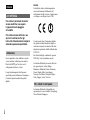 2
2
-
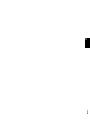 3
3
-
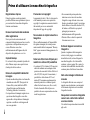 4
4
-
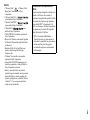 5
5
-
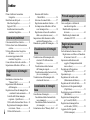 6
6
-
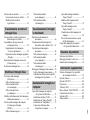 7
7
-
 8
8
-
 9
9
-
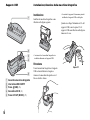 10
10
-
 11
11
-
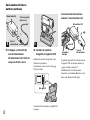 12
12
-
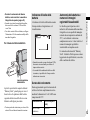 13
13
-
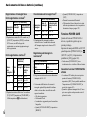 14
14
-
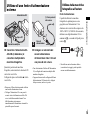 15
15
-
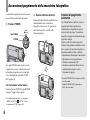 16
16
-
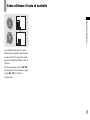 17
17
-
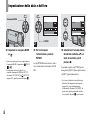 18
18
-
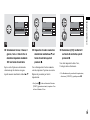 19
19
-
 20
20
-
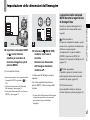 21
21
-
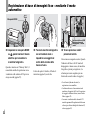 22
22
-
 23
23
-
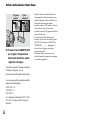 24
24
-
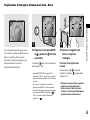 25
25
-
 26
26
-
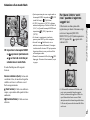 27
27
-
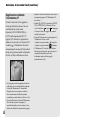 28
28
-
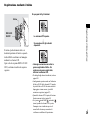 29
29
-
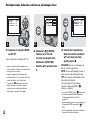 30
30
-
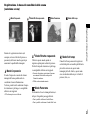 31
31
-
 32
32
-
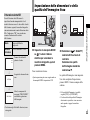 33
33
-
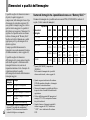 34
34
-
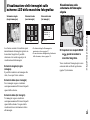 35
35
-
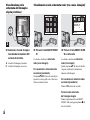 36
36
-
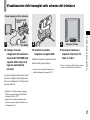 37
37
-
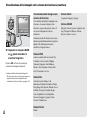 38
38
-
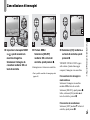 39
39
-
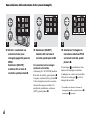 40
40
-
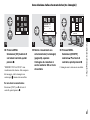 41
41
-
 42
42
-
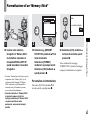 43
43
-
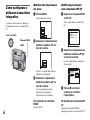 44
44
-
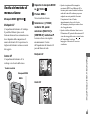 45
45
-
 46
46
-
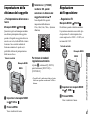 47
47
-
 48
48
-
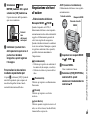 49
49
-
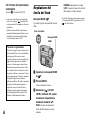 50
50
-
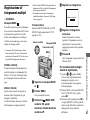 51
51
-
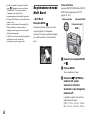 52
52
-
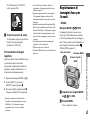 53
53
-
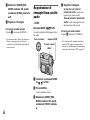 54
54
-
 55
55
-
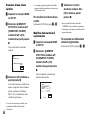 56
56
-
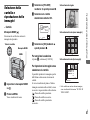 57
57
-
 58
58
-
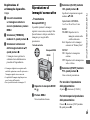 59
59
-
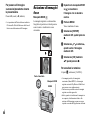 60
60
-
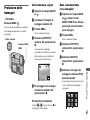 61
61
-
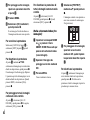 62
62
-
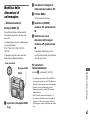 63
63
-
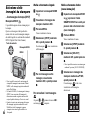 64
64
-
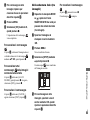 65
65
-
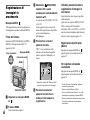 66
66
-
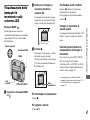 67
67
-
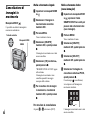 68
68
-
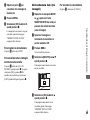 69
69
-
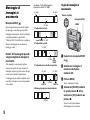 70
70
-
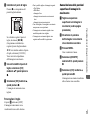 71
71
-
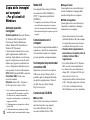 72
72
-
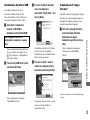 73
73
-
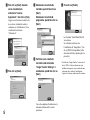 74
74
-
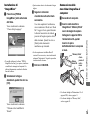 75
75
-
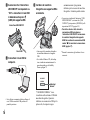 76
76
-
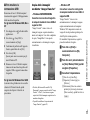 77
77
-
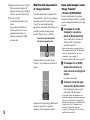 78
78
-
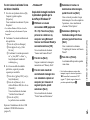 79
79
-
 80
80
-
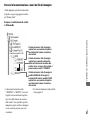 81
81
-
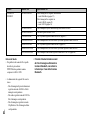 82
82
-
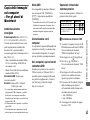 83
83
-
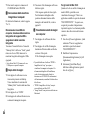 84
84
-
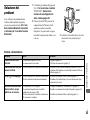 85
85
-
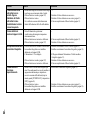 86
86
-
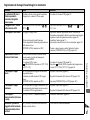 87
87
-
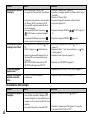 88
88
-
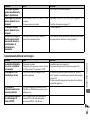 89
89
-
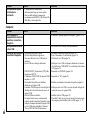 90
90
-
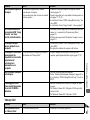 91
91
-
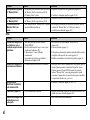 92
92
-
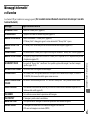 93
93
-
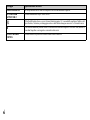 94
94
-
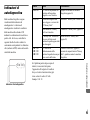 95
95
-
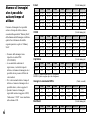 96
96
-
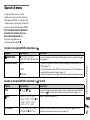 97
97
-
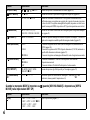 98
98
-
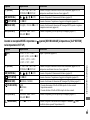 99
99
-
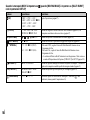 100
100
-
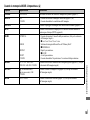 101
101
-
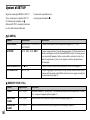 102
102
-
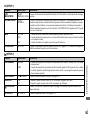 103
103
-
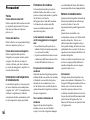 104
104
-
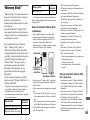 105
105
-
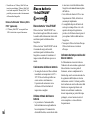 106
106
-
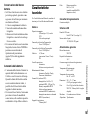 107
107
-
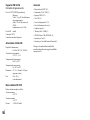 108
108
-
 109
109
-
 110
110
-
 111
111
-
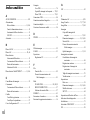 112
112
-
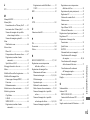 113
113
-
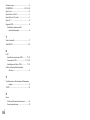 114
114
-
 115
115
-
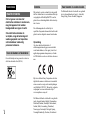 116
116
-
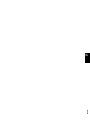 117
117
-
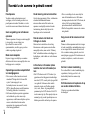 118
118
-
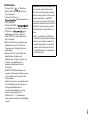 119
119
-
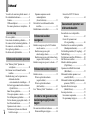 120
120
-
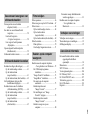 121
121
-
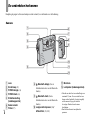 122
122
-
 123
123
-
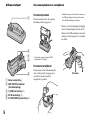 124
124
-
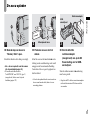 125
125
-
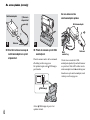 126
126
-
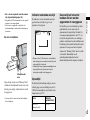 127
127
-
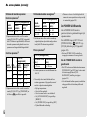 128
128
-
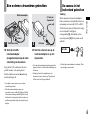 129
129
-
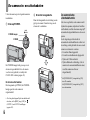 130
130
-
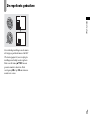 131
131
-
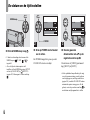 132
132
-
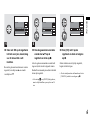 133
133
-
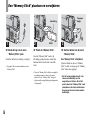 134
134
-
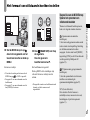 135
135
-
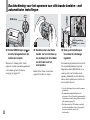 136
136
-
 137
137
-
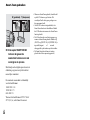 138
138
-
 139
139
-
 140
140
-
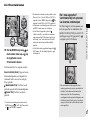 141
141
-
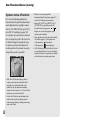 142
142
-
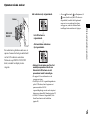 143
143
-
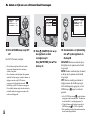 144
144
-
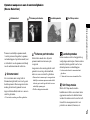 145
145
-
 146
146
-
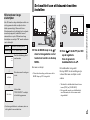 147
147
-
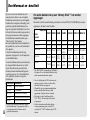 148
148
-
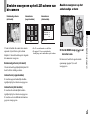 149
149
-
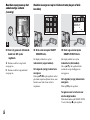 150
150
-
 151
151
-
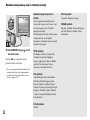 152
152
-
 153
153
-
 154
154
-
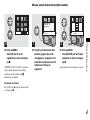 155
155
-
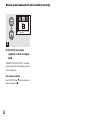 156
156
-
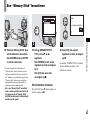 157
157
-
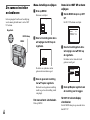 158
158
-
 159
159
-
 160
160
-
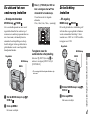 161
161
-
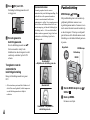 162
162
-
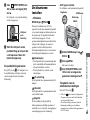 163
163
-
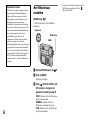 164
164
-
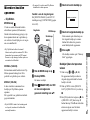 165
165
-
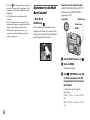 166
166
-
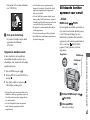 167
167
-
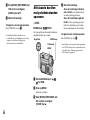 168
168
-
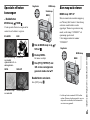 169
169
-
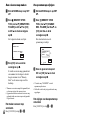 170
170
-
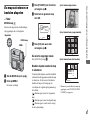 171
171
-
 172
172
-
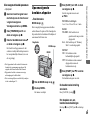 173
173
-
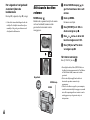 174
174
-
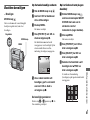 175
175
-
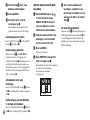 176
176
-
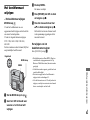 177
177
-
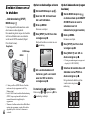 178
178
-
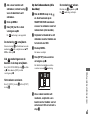 179
179
-
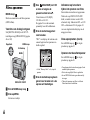 180
180
-
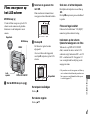 181
181
-
 182
182
-
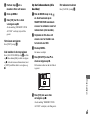 183
183
-
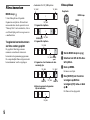 184
184
-
 185
185
-
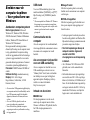 186
186
-
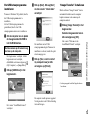 187
187
-
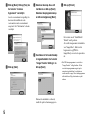 188
188
-
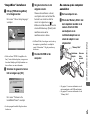 189
189
-
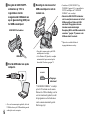 190
190
-
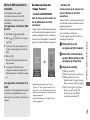 191
191
-
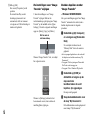 192
192
-
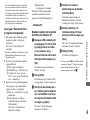 193
193
-
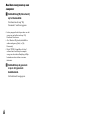 194
194
-
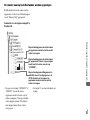 195
195
-
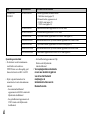 196
196
-
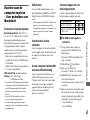 197
197
-
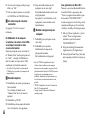 198
198
-
 199
199
-
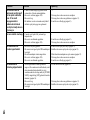 200
200
-
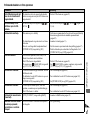 201
201
-
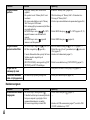 202
202
-
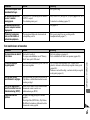 203
203
-
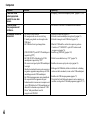 204
204
-
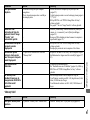 205
205
-
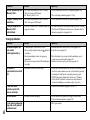 206
206
-
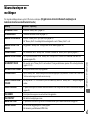 207
207
-
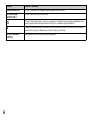 208
208
-
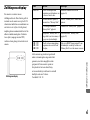 209
209
-
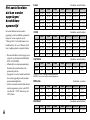 210
210
-
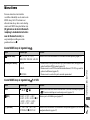 211
211
-
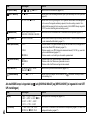 212
212
-
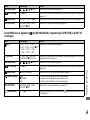 213
213
-
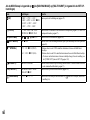 214
214
-
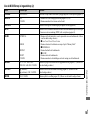 215
215
-
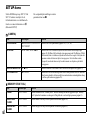 216
216
-
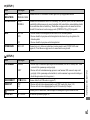 217
217
-
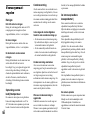 218
218
-
 219
219
-
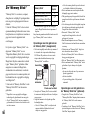 220
220
-
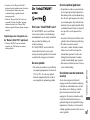 221
221
-
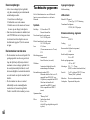 222
222
-
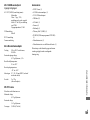 223
223
-
 224
224
-
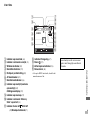 225
225
-
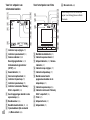 226
226
-
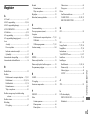 227
227
-
 228
228
-
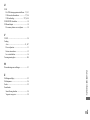 229
229
-
 230
230
-
 231
231
-
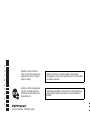 232
232
Sony DSC-FX77 de handleiding
- Type
- de handleiding
- Deze handleiding is ook geschikt voor
in andere talen
- italiano: Sony DSC-FX77 Manuale del proprietario